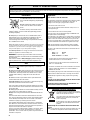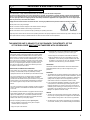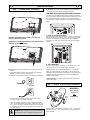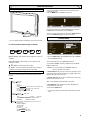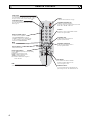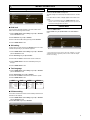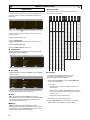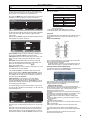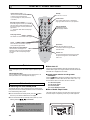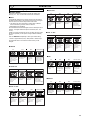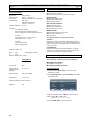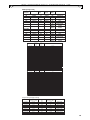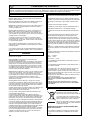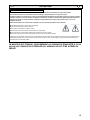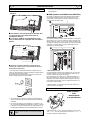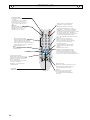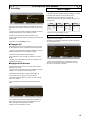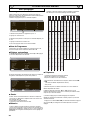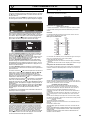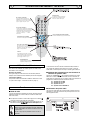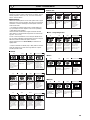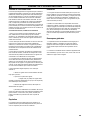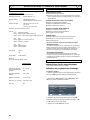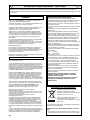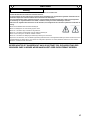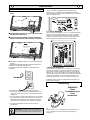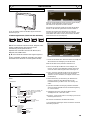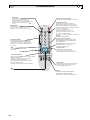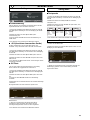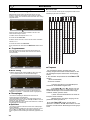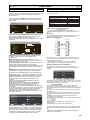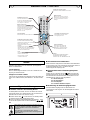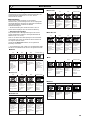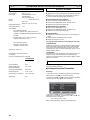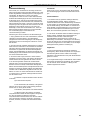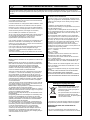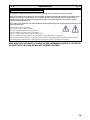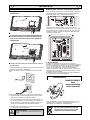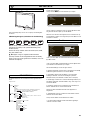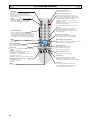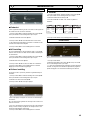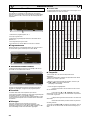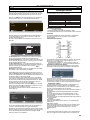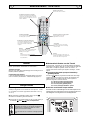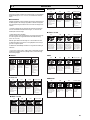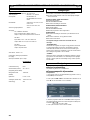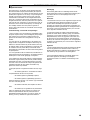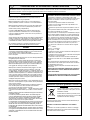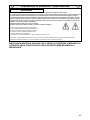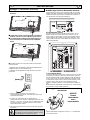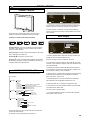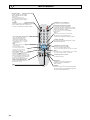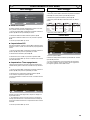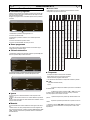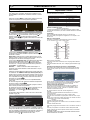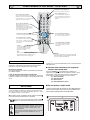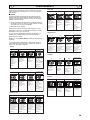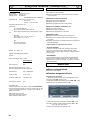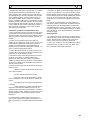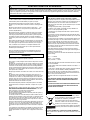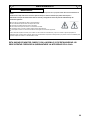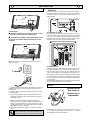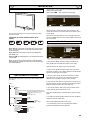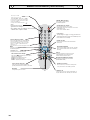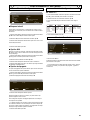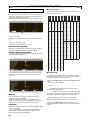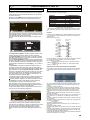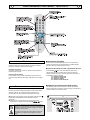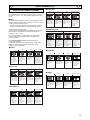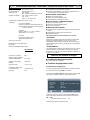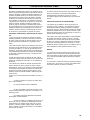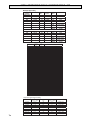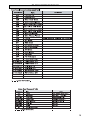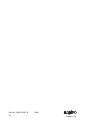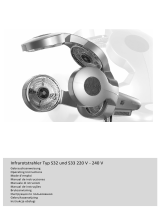Sanyo CE42LM4WPR-E Handleiding
- Categorie
- Lcd-tv's
- Type
- Handleiding
Deze handleiding is ook geschikt voor

CE42LM4WPR-E
LCD Monitor
Moniteur d'affichage à cristaux liquides
LCD-Monitor
LCD-Monitor
Monitor LCD
Monitor de LCD
Instruction Manual
Manuel d'utilisation
Bedienungsanleitung
Gebruiksaanwijzing
Manuale d'Istruzioni
Manual de instrucciones
English Page 2~13
Deutsch Seite 26~37
Français Page 14~25
Nederlands Bladzijde 38~49
GB
D
F
NL
Italiano Pagine 50~61
I
Please read this Instruction book before using your LCD monitor. We wish you many hours of pleasure from your new LCD monitor.
Veuillez lire attentivement ce mode d’emploi avant d’utiliser votre moniteur. Nous espérons que votre nouveau dispositif d'affichage
vous procurera de nombreux instants de bonheur.
Lesen Sie diese Anleitung bitte aufmerksam durch, bevor Sie Ihren LCD-monitor in Betrieb nehmen. Wir wünschen Ihnen viel Freude
mit Ihrem neuen Gerät.
Lees deze handleiding voordat u uw LCD-Monitor gaat gebruiken. We wensen u vele uren van plezier met uw nieuwe beeldscherm.
Leggere attentamente questo manuale d’istruzioni prima di utilizzare il monitor LCD. Vi ringraziamo per aver scelto un monitor LCD
Sanyo che vi consentirà di trascorrere momenti piacevoli e divertenti.
Lea este manual de instrucciones antes de usar su nuevo monitor. Deseamos que disfrute de él muchas horas.
Español Página
62~74
E

2
SAFETY
SAFETY
PRECAUTIONS
PRECAUTIONS
GB
Do not allow anything to rest on the power
cord. Do not locate this LCD monitor where
the cord will be damaged by people walking
on it.
Do not overload wall outlets and extension
cords as this can result in fire or electric
shock.
Do not place this LCD monitor near any heat sources such as
radiators, heaters, stoves and other heat-generating products
(including amplifiers).
Do not place your LCD monitor on an unstable stand, shelf or
table. Serious injury to an individual, and damage to the LCD
monitor may result if it should fall. Your sales person can
recommend approved wall mounting kit. A special wall mounting
kit is available for this model.
This LCD monitor should be operated only from the type of power
source indicated on the monitor or as indicated in the Operating
Instructions. If you are not sure of the type of power supply, con-
sult your sales person or your local power company
For added protection it is strongly recommended that this LCD
monitor is supplied via a RCCB. Safety unit.
WARNING: To prevent injury LCD monitor must be securely
attached to the wall in accordance with the manufacturers installa-
tion instructions
.
This monitor is tested to IP56 (Category 2) standard rating and
may be positioned in an outdoor environment exposed to rain.
This monitor is not
protected against temporary or continuous
immersion in liquid.
Do not use immediately after moving the LCD monitor from a low
temperature to a high temperature environment, as this causes
condensation, which may result in fire, electric shock, or other
hazards. Before cleaning, unplug the monitor from the wall
socket.
Do not mount near an open flame source. Open flames must
never be used near this LCD monitor.
This LCD monitor should not be built in or enclosed in any way,
heat build up will reduce the life of the monitor.
This LCD monitor should have a minimum distance of 5cm away
from the wall and the monitor should have 10cm distance around
the top and sides
Do not apply liquid cleaners or aerosol cleaners directly onto the
LCD monitor. Use a damp cloth for cleaning.
Always mount using recommended and substantial fixtures and
fittings.
The rear finned section around the cabinet functions as a heat
sink, removing heat away from the monitor. The external surface
of the cabinet (finned area) must not be covered or the airflow
restricted in anyway by enclosing the LCD monitor
The operating temperature range of this monitor is guaranteed
0°c ~ 40°c.
It is not recommended to install the screen in direct sun-
light without adequate shading, as this will cause the temperature of
the panel to rise above the maximum specified.
Doing so may cause a black shadow to appear on the screen, which
will disappear when the screen temperature returns to within the
specification. This “of course” does not produce any harmful effect on
the lifetime of the panel.
Installation
CAUTION: Please read and retain for your safety. This unit has been engineered and manufactured to assure your personal safety, but
improper use can result in potential electric shock or fire hazards. In order not to defeat the safeguards incorporated in this receiver observe
the following basic rules for its installation, use and servicing.
Use
Important recycling information.
Your SANYO product is designed and manufac-
tured with high quality materials and components
which can be recycled and reused.
This symbol means that electrical and electronic
equipment, at their end-of-life, should be dis-
posed of separately.
In the European Union there are separate collec-
tion systems for used electrical and electronic
products.
Please help us to conserve the environment we
live in!
Note: This symbol mark and recycle system are applied only to EU
countries are not applied to other countries of the world.
GB
Important:
THIS PRODUCT MUST BE EARTHED
This equipment is fitted with an approved in-line waterproof mains
coupler and an approved non rewireable UK mains plug. To
change a fuse in this type of plug proceed as follows:
1. Remove the fuse cover and fuse.
2. Fit a new fuse which should be a BS1362 5 Amp A.S.T.A. or
BSI approved type.
3. Ensure that the fuse cover is correctly refitted.
If the fuse cover is lost or damaged the plug must NOT be used
but replaced with a serviceable plug.
If the fitted plug is not suitable for your socket outlets, it should be
cut off and an appropriate plug fitted in its place. If the mains plug
contains a fuse, this should have a rating of 5 Amp, ensure the
fuse cover is correctly fitted. If a plug without a fuse is used, the
fuse at the distribution board should not be greater than 5 Amp.
Note: The severed plug must be destroyed to avoid a possible
shock hazard should it be inserted into a 5 Amp socket elsewhere.
The wires in this mains lead are coloured in accordance with the
following code:
Blue -------> Neutral
Brown ----> Live
Green and Yellow ----> Earth
1. The Blue wire must be connected to the terminal whichis
marked with the letter “N” or coloured BLACK.
2. The Brown wire must be connected to the terminal with the
letter “L” or coloured RED.
3. The Green and Yellow wire must be connected to the terminal
which is marked with the letter “E” or coloured GREEN or
GREEN and YELLOW.
Before replacing the plug cover, make certain that the cord grip is
clamped over the sheath of the lead - not simply over the wires.
Do not attempt to bypass the safety purpose of the grounding
type plug.
THIS UNIT IS NOT DISCONNECTED FROM THE MAINS UNLESS
THE MAINS LEAD IS UNPLUGGED.
THE INSTALLER MUST MAKE SURE THE WATERPROOF IN-
LINE COUPLER IS EASILY ACCESSIBLE.

3
Your LCD monitor is fully transistorised and does not contain any user serviceable components.
You must not remove the rear cover of the LCD monitor by yourself. The apparatus is working with high voltages and could damage
objects or even endanger people. Leave all required repair and service jobs to an authorised service technician. He will exclusively
use such spare parts that are complying with the same safety standards as applicable to the original parts. The use of original spare
parts can prevent fire, shock and other hazards.
Unplug the LCD monitor from the wall outlet and refer servicing to qualified service personnel under the following conditions:
■ If the power cord or plug is damaged.
■ If the LCD monitor has been dropped or the cabinet has been damaged.
■ If the LCD
monitor exhibits a distinct change in performance.
■ If the
LCD monitor
does not operate normally by following the operating instructions.
Adjust only those controls that are covered in the operating instructions as improper adjustment of other controls may result in damage. This will
often require extensive work by a qualified technician to restore the
LCD monitor
to normal operation.
Servicing
SERVICING & END USER LICENSE
SERVICING & END USER LICENSE
GB
GB
The product (meaning the equipment or appliance to which this
documentation relates) incorporates Software (the software applica-
tions, utilities and modules embedded within the Product) which is
owned by Sanyo or its licensors. Before using the product, please
read the End-User License Conditions detailed below. If you do not
agree to the terms and conditions of the End-User License, Please
do not proceed to use the Product- repack the Product unused and
return it to your supplier together with proof of purchase for a full
refund. By using the product, you agree to be bound by the terms
and conditions of the End-User License.
License Grant, Conditions and restrictions
1.
Sanyo grants you a non-exclusive, world-wide (subject to export
controls), non-transferable (except as permitted by 2 below),
royalty-free license to use the Software upon and with the Product.
2. You may not transfer any of your license rights in the Software
without the prior written consent of SANYO and if consent is
provided then the Software shall only be transferred in conjunction
with the transfer of the Product AND provided that the transferee
has read and agreed to accept the terms and conditions of this
license.
3. You must ensure that the copyright, trademark and other protective
notices contained in the Software are maintained and not altered
or removed.
4. The Software provided hereunder is copyrighted and licensed (not
sold). SANYO especially does not transfer title or and ownership
rights in the Software to you. The Software provided hereunder
may contain or be derived from portions of materials provided to
SANYO under license by a third party supplier.
5. Except as expressly permitted by statute you may not;
● use the Software in conjunction with any other computer
hardware other than the product;
● copy all or part of the Software;
● incorporate all (or any of) the Software into other programs
developed by (or on behalf of) you and/or used by you;
● reverse-engineer, decompile or disassemble the Software;
● make the Software (or any part of it) available, or permit its
redistribution, for use with any computer hardware other than
the Product; or rent, lease, gift, loan, sell, distribute or transfer
possession of the whole or any part of the Software.
Termination
This license is effective until terminated. This license will terminate
automatically without notice if you fail to comply with any of its
provisions.
Disclaimer
1.
The Software is(to the extent permitted by law) supplied ‘as is’ and
SANYO and its suppliers expressly exclude all warranties, express
or implied, including (but not limited to) warranties of satisfactory
quality, fitness for purpose and non-infringement (save to the
extent that the same are not capable of exclusion at law).
2.
In no circumstances will SANYO be liable for any direct, indirect,
consequential, or incidental damage (including loss of profits,
business interruption, loss of data or the cost of procurement of
substitute goods, technology or services) arising out of the use or
the inability to use the Software (save to the extent that such
liability is not capable of exclusion at law).
General
1. This End-User License will be governed by laws of England and
the User may only bring claims in the English Courts and SANYO
shall be entitled to bring a claim in the courts of any jurisdiction.
2.
The above terms and conditions supersede any prior agreement,
oral or written, between you and SANYO relating to the Software.
End-User License
THIS MONITOR UNIT IS SEALED TO IP 56 STANDARD. THE INTEGRITY OF THE
OF THE ENCLOSURE MUST NOT BE TAMPERED WITH OR BREACHED.

4
■ REMOVE TERMINAL COVER AS INDICATED BELOW.
■ CONNECT THE DISPLAY UNIT TO AERIAL, VGA. BNC.AND
SCART CONNECTOR AS BELOW.
■ TERMINAL COVER MUST
BE REPLACED WITH CABLE EXITS AS
INDICATED IN THE SKETCH ABOVE.
■
Connect the LCD monitor to Aerial, VGA, and Scart connector as
required.
1. Connect the waterproof in-line power connector to the connector
attached to the LCD monitor as shown above.
2. Connect the correct power cord of the LCD monitor to a wall outlet.
✐ As this product does not have a mains On/Off switch, please
ensure your mains plug is easily accessible.
✐ The LCD monitor is prepared for a mains voltage AC220~240V,
50Hz. To completely switch off the mains, or when the LCD moni-
tor is not to be used for an extended period of time, it is advisable
to disconnect the power cord from the power outlet or disconnect
the mains coupler..
3. Warning: To prevent injury, the unit must be securely attached to
the wall in accordance with the installation instructions.
1.■ HDMI (High Definition Multimedia Interface)
This monitor has an HDMI connector. When connected to the HDMI
source and HDMI is selected using the remote control,There is a short
time period before the picture appears at a much higher resolution.
This connection is located at the back of the monitor next to the aerial
socket.
2. Y,Pb,Pr connection (AV2)
This LCD monitor has a choice of Y, Pb, Pr or RGB , H/V connections
You can connect your DVD player to the Y, Pb, Pr terminals instead
of using a scart lead. This can support high definition in analogue
component form. RGB, H/V can be used as a PC input via the BNC
terminal.
3. PC connection
This LCD monitor has a PC connector.You can connect a PC to the
LCD monitor and use it as a monitor display (see page 9).
To switch between TV, AV1, RGB, AV2 RGB H/V or Y, Pb, Pr, AV3,
HDMI or PC mode press the TV/ AV switch on your remote control
repeatedly or press and hold the TV/AV button for a few seconds and
a selection menu will appear on screen. Use the e or d buttons to
select the correct mode.
4. RS232C IN/OUT: Is a input for external commands to control the
monitor (see page 9)
Install two "AA" 1.5 volt batteries so that the "+" and "-" marks on the
batteries match the "+" and "-" marks inside the unit into the remote
control handset.
INST
INST
ALLA
ALLA
TION
TION
Step : 1 Connections (Essential)
AC Mains Outlet
WARNING! High voltages are used in the operation of
this set. Refer service to qualified service personnel.
Security fixing point
Cable entry
Step : 2 Remote control battery installation
HDMI
Coaxial aerial IN
Audio monitor
Out
AV2 audio
IN
Serial ports
IN/ Out
Services
AV3 IN/Out
BNC
AV2 IN/ Out
BNC
Waterproof in-line connector
Wall
mount
fixing
positions
Security fixing point
WARNING!
This remote
control is
not
waterproof
Serial
Port-IN
Serial
Port-OUT
Service
GB
GB

5
1. The LCD display will have a Standby light to show there is power.
2. Control buttons (bottom edge of cabinet)
Menu/F button:
rotate between contrast, Brightness, colour and
sharpness
Input/ OK button: s
witch between TV, AV1, RGB, AV2, AV3,
HDMI and PC mode.
ed buttons: adjust channels up and down
4 button: To switch from display to standby mode (to switch off
completely disconnect the monitor from the power supply)
Many of your monitors functions are controlled through the menu
function.
During menu operation the bottom of the screen will show which
controls can be used.
Press the u button to enter the main menu.
A sub menu is selected using the e or d button and pressing the
8 button when the required sub menu is highlighted.
When you have set a Sub menu you can press the MENU button to
exit, then the MENU button again to exit the main menu.
1. Press the MENU button. Select Picture using the e or d button.
Press the 8 button to enter.
Set the picture settings for your “personal” preference.
2. Use the e or d button to select eg. Brightness and the 7 or 8
button to adjust levels.
3. Preset : You can select either your “Personal” settings, or
Dynamic, Standard or Eco settings.
4. Noise Reduction: May be used to reduce any local picture ‘noise’
(granular appearance) being experienced by Using 7 or 8 to select
between Mid / High / Auto / Low / OFF.
5. Dynamic skin tone: May be used to enhance skin tone by Using
7 or 8 to select between On / Off.
Tint : is only available if NTSC equipment is connected.
6. Text Brightness: May be adjusted by Using 7 or 8 button to
select between Min / Mid / Max.
To exit press the MENU button.
✐ Your personal settings are automatically saved when you exit the
menu.
INST
INST
ALLA
ALLA
TION
TION
GB GB
Terminals
1
2
Picture menu
Brightness
Contrast
Colour
Sharpness
Preset Personal / Dynamic / Standard / Eco
Noise Reduction Mid / Max / Auto / OFF / Min
Dyn. Skin
Text Brightness Max / Mid / Min
Tone ON / OFF
Child lock OFF / ON
OSD language
Timer
Text Language East / West / Cyrillic / Greek
AV2 setting RGB, H/V / Y Pb Pr
Program Sort (Program sort) -
MOVE / DELETE
Program pos.
Program name
Sound System
Auto Tunning
Frequency
Skip
ON / OFF
MHz
Memory
OK to save
Off Time ON / OFF
Picture
: Select
: Adjust
MENU
: Back
Brightness
Contrast
Colour
Sharpness
Preset Personal / Dynamic / Standard / ECO
Noise Reduction Mid / Max / Auto / / OFF
Dyn. skin tone ON / OFF
Text Brightness Min / Mid / Max
Min
Main Menu
Picture
Setting
Preset
: Select
: Adjust
MENU
: Exit
Menu Operation

6
Screen mode selector
To select the screen mode, Auto, Natural, Full
Zoom 16:9, Title 16:9,Zoom 14:9,title 14:9 or Normal.
Refer to page 11
TV/AV switch
To switch from TV, AV1, RGB, AV2, AV3, PC or HDMI mode
press repeatedly. Press and hold in a few seconds, an AV selection
bar appaers. Select the mode you require using the
Direct programme selector
For direct access to programmes
using (0-9) numeric buttons in analogue
and digital. For selection of programme position
10 - 99, for example 23, first press -/-- button
and press 2 and 3 numeric buttons.
F/OK
To save the setting in the menu.
MENU
To enter and exit sub menus. Also see page
Picture mode selection
Press the button repeatedly to select the following
picture modes.
Personal - Personal preference mode.
Dynamic - Suitable for brightly lit rooms.
Standard - Normal viewing mode.
Eco - Suitable for dimlt lit rooms and gives a
cinema - like effect.
Programme up and down
To select the next programme number or
previous programme number.
CS button
Press button to scan through all available channels
and back to the original channel.
Cursors up/down
To adjust the menu levels .
Teletext/TV selector
To access this feature press the TXT/TV button the
picture changes from TV - TXT - MIX and back to TV.
Standby
To switch the TV on and off. Also see page
Programme information call
To display the programme information.
You can also select colour systems in AV mode as follows
AUTO -> PAL -> SECAM -> NTSC3.58
Programme swap
To switch between current and previous
programme position watched.
Time display
In the TV mode, if the teletext is available
the teletext clock will be displayed on the
screen. Press again to cancel.
JXPLA
keys
REMOTE CONTROL
REMOTE CONTROL
GB
GB

7
■ Child lock
You can prevent unwanted operation on the LCD monitor via the
buttons on the bottom edge of the monitor.
1. Press the MENU button. Select Setting using the e or d button.
Press the 8 button to enter.
2. Select Child lock using the e or d button.
3. Set the Child lock to Off or On by pressing the 7 or 8 button.
4. Press the MENU button to exit.
■ AV2 setting
In setting menu, to select AV2 press the d button and set to Y,Pb,Pr
or RGB, H/V depending on your external equipment.
1. Press the MENU button. Select Setting using the e or d button
press the 8 button to enter.
2. Select AV2 setting using the e or d button.
3. Press the 7 or 8 button to select which Y,Pb,Pr or RGB, H/V.
4. Press the MENU button to exit, this automatically stores your
changes.
4. Press the MENU button to exit.
■ Text Language
1. Press the MENU button. Select Setting using the e or d button
press the 8 button to enter.
2. Select Text language using the e or d button.
3. Press the 7 or 8 button to select West, East, Greek or Cyrillic.
4. Press the MENU button to exit.
■ Off-timer setting
The Off timer will switch the monitor into the standby mode when the
selected time has elapsed.
1. Press the MENU button. Select Setting using the e or d button
press the 8 button to enter.
2. Select OFF Timer using the e or d button.
3. Press the 7 or 8 button to change time.
The time changes in 5 minute steps.The maximum time is 120 min-
utes.
If you have set the off timer, a display appears in the corner of the
screen.
✐ If the TV set is switched off by the standby button
4
on the
remote control or by the standby switch
4
on the top of the TV
set the timer settings will be cancelled.
1.Press the MENU button.
2.Select Preset using the e or d button. Press the 8 button to
enter.
✐ The preset menu can be used to tune new channels, to re-order
channels and their programme positions, and to make fine adjust-
ments to the tuning.
MENU OPERA
MENU OPERA
TION
TION
: Select
: Adjust
MENU
: Exit
Setting
Child lock OFF / ON
OSD Language English
Timer
Text Language Greek/ East/ West/ Cyrillic
Preset menu
Preset
: Select
: Adjust
MENU
: Back
Pro g ram So r t
Pro g r am p o s. 6
Pro g r am name
Colour s yst em Au t o
Sound s y st em S-3
Autostore
Frequen c y 495.25 MHz
Preset
: Select
: Adjust
MENU
: Back
Pro g ram So r t
Pr
o
g ram p o s.
6
Pro g r am name
Sound s
yst em S-1/ S-2/ S-3/ S-4
Au to tunning
requen
c
495.25 MHz
F
Skip On / Off
Memory OK? / OK
y
OK? / Busy
Setting menu
Setting menu
MENU
Timer
OFF TIMER 5 ~ 120
: Select
: Adjust
: Exit
T
SEW
HCEZC
TSAE
NAITAORC
KEERG
CILLIRYC
NAMREG
NAILAT
I
NA
IRAGNUH
HSINAPS
HSILGNE
HSIKRUT
HCNERF
HSINNIF
HSIDEWS
H
S
ILOP
N
AIN
A
MO
R
NAIKA
VOLS
NAINOTSE
HSINNIFHSILGNE
HSINADNAMREG
HSIDEWS
NAIRAGNUH
HCNERFNAILATI
HSIKRUTNAINEVOLS
KEERG
NAIN
EVOL
S HSILOP
NAMREG
NA
ISSUR
NAITAORC
NAI
TAOR
C
HSITTEL
NAI
NEVOLSNAMREG
HSI
N
AD
ESEUGUTROP
GB
GB

8
MENU OPERA
MENU OPERA
TION
TION
■ Program sort.
Use this channel moving feature to move the channels between two
programme positions. This feature is particularly useful after auto-
matic tuning.
You have to choose a programme that you wish to move from one
position to another.
1. Select programme position eg. 4.
2. Press the Green button.
3. Select Channel position you would like the channel moved to
eg.7
4. Press the Green button again.
5. Press the MENU button two times to exit.
■ Program Name.
With this feature individual channels may be renamed by using the
7 or 8 buttons and e or d buttons.
■ Auto tuning
1. Select Auto sort by using the e or d button. Press the OK but-
ton to start scan.
2. While Scan is in progress, channel frequencies will be captured
and stored automatically, starting from position one.
■ Skip.
Skip is situated directly beneath Frequency on the screen.
When ‘ON’ it removes access to a channel using the e or d button.
The only way that selected channel can be accessed will be by
using the direct channel access keys.
■ Memory.
Memory is situated directly beneath Skip on the screen.
When all the preceding headings under preset have been adjusted
to your satisfaction, using the OK button, change ‘OK?’ to ‘OK’ all
the preset settings will be stored automatically.
Preset Menu
Displayed
channel no.
C 1 43.25
C 2 A E2 R1 48.25
C 3 A E3 55.25
C 4 B E4 R2 62.25
C 5 D E5 R6 175.25
C 6 E E6 R7 182.25
C 7 F E7 R8 189.25
C 8 E8 R9 196.25
C 9 G E9 205.25
C10 H E10 R10 210.25
C11 H1 E11 R11 217.25
C12 H2 E12 R12 224.25
C21 21 E21 E21 471.25
C22 22 E22 E22 479.25
C23 23 E23 E23 487.25
C24 24 E24 E24 495.25
C25 25 E25 E25 503.25
C26 26 E26 E25 511.25
C27 27 E27 E27 519.25
C28 28 E28 E28 527.25
C29 29 E29 E29 535.25
C30 30 E30 E30 543.25
C31 31 E31 E31 551.25
C32 32 E32 E32 559.25
C33 33 E33 E33 567.25
C34 34 E34 E34 575.25
C25 35 E35 E35 583.25
C36 36 E36 E36 591.25
C37 37 E37 E37 599.25
C38 38 E38 E38 607.25
C39 39 E39 E39 615.25
C40 40 E40 E40 623.25
C41 41 E41 E41 631.25
C42 42 E42 E42 639.25
C43 43 E43 E43 647.25
C44 44 E44 E44 655.25
C45 45 E45 E45 663.25
C46 46 E46 E46 671.25
C47 47 E47 E47 679.25
C48 48 E48 E48 687.25
C49 49 E49 E49 695.25
C50 50 E50 E50 703.25
C51 51 E51 E51 711.25
C52 52 E52 E52 719.25
C53 53 E53 E53 727.25
C54 54 E54 E54 735.25
C55 55 E55 E55 743.25
C56 56 E56 E56 751.25
C57 57 E57 E57 759.25
C58 58 E58 E58 767.25
C59 59 E59 E59 775.25
C60 60 E60
E60 783.25
C61 61 E61 E61 791.25
C62 62 E62 E62 799.25
C63 63 E63 E63 807.25
C64 64 E64 E64 815.25
C65 65 E65 E65 823.25
C66 66 E66 E66 831.25
C67 67 E67 E67 839.25
C68 68 E68 E68 847.25
C69 69 E69 E69 855.25
UHF band
OIRT
Channels
CCIR
channels
Italian
channels
Displayed
channel no.
C75 X X 69.25
C76 Y Y R3 76.25
C77 C/Z Z R4 83.25
C78 Z+1 Z+1 R5 90.25
C79 Z+2 Z+2 97.25
C80 S1 S1 105.25
C81 S2 S2 112.25
C82 S3 S3 119.25
C83 S4 S4 126.25
C84 S5 S5 133.25
C85 S6 S6 140.25
C86 S7 S7 147.25
C87 S8 S8 154.25
C88 S9 S9 161.25
C89 S1S S10 168.25
C90 S11 S11 231.25
C91 S12 S12 238.25
C92 S13 S13 245.25
C93 S14 S14 252.25
C94 S15 S15 259.25
C95 S16 S16 266.25
C96 S17 S17 273.25
C97 S18 S18 280.25
C98 S19 S19 287.25
C99 S20 S20 294.25
H21 S21 S21 303.25
H22 S22 S22 311.25
H23 S23 S23 319.25
H24 S24 S24 327.25
H25 S25 S25 335.25
H26 S26 S26 343.25
H27 S27 S27 351.25
H28 S28 S28 359.25
H29 S29 S29 367.25
H30 S30 S30 375.25
H31 S31 S31 383.25
H32 S32 S32 391.25
H33 S33 S33 399.25
H34 S34 S34 407.25
H35 S35 S35 415.25
H36 S36 S36 423.25
H37 S37 S37 431.25
H38 S38 S38 439.25
H39 S39 S39 447.25
H40 S40 S40 455.25
H41 S41 S41 463.25
Vision
Frequency
[MHz]
CCIR
channels
Italian
channels
Vision
Frequency
[MHz]
OIRT
Channels
■
Channel Table
The table below shows the receivable channels and channel
allocation for this LCD monitor.
Preset
: Select
: Adjust
MENU
: Back
Pro g ram So r t
Pro g r am p o s. 6
Pro g r am name
Colour s yst em Au t o
Sound s y st em S-3
Autostore
Frequen c y 495.25 MHz
Preset
: Select
: Adjust
MENU
: Back
Pro g ram So r t
Pr
o
g ram p o s.
6
Pro g r am name
Sound s
yst em S-1/ S-2/ S-3/ S-4
Au to tunning
requen
c
495.25 MHz
F
Skip On / Off
Memory OK? / OK
y
OK? / Busy
Program sort
1 6 11
2 7 12
3 8 13
4 9 14
5 10 15
Move Delete
■ Frequency.
The frequency shown will be the frequency being dis
played except when Scanning, then the frequency
shown will change as the scan progresses.
1. To manually Select Frequency by using the 5 or 6 button.
(Refer to the channel table.)
You can either...
a) Enter the frequency using the 0-9 buttons referring to the
channel table.
b) Press and hold the 1 or 2 buttons until the frequency
starts scanning (about 5 seconds), scanning will stop when a
channel is found.
c) Keep pressing to de-tune the frequency.
Repeat above until the correct channel is found.
2. Press the 5 or 6 button to select Memory. Press the OK
button to store the new frequency and all other settings.
Preset
: Select
: Adjust
MENU
: Back
Pro g ram So r t
Pro g r am p o s. 6
Pro g r am name
Colour s yst em Au t o
Sound s y st em S-3
Autostore
Frequen c y 495.25 MHz
Preset
: Select
: Adjust
MENU
: Back
Pro g ram So r t
Pr
o
g ram p o s.
6
Pro g r am name
Sound s
yst em S-1/ S-2/ S-3/ S-4
Au to tunning
requen
c
495.25 MHz
F
Skip On / Off
Memory OK? / OK
y
OK? / Busy
GB
GB

9
Connect your PC to the connector on the left side terminal of the
set. Once connected select PC mode via the v button on your
remote control. The set will become a monitor for the PC.
By pressing the MENU button on the remote control a menu window
will appear on screen, this allows the settings to be adjusted.
To adjust the Picture settings select picture using the e or d buttons
on the remote then the 8 button to enter the following picture
settings menu.
Press the 7 or 8 buttons to adjusted the Picture brightness and the
same to adjust the contrast of the picture.
Picture position changes the picture horizontally or vertically, this is
done by using the 7 or 8 buttons on the remote control.
Video adjust changes the Phase and the clock of the screen. If the
picture is blurred or grainy this function will adjust it to a clearer
picture.
Auto Adjust will automatically adjust the picture by using the 8
button. This will change all the above settings automatically .Auto
adjust can also be achieved by pressing the
button on the remote control
Resolution displays the current resolution of the picture. This is just
for information and cannot be adjusted.
Using the 7 or 8 buttons it is possible to adjust the tone of the
screen using the White tone Red(R) / Green (G)/ Blue(B). This will
adjust the picture to show more of the chosen colour for example if
red is selected you can adjust the red in the picture to increase or
decrease using the 7 or 8 buttons
Native Resolution is used when the PC can output WXGA
1366 x 768. The setting on your Monitor set can be changed
to receive XGA/WXGA signal using the 7 or 8 buttons . Once the
signal has been selected, save the settings by switching off then on
the monitor using the power button.
To select the Settings menu press the menu button on your remote
and using the e or d buttons to select Settings. The 8 button will
enter the settings menu.
Child lock/ Timer and AV2 settings are the same as in the TV mode
(pg 7)
Power save if turned ON will turn the LCD monitor into Powersave
mode after 1 minute if no signal is detected, the LED light will turn
blue to indicate stand by. The TV will automatically turn on when a
signal has been detected. Use 7 or 8 buttons to select ON or OFF.
The TV control commands are used to control a TV through RS-
232C from a computer.
Serial Interface Specification
Transfer Specification
1. Transmission Speed: initial setting value is 19200
2. Transmission speed can be changed by service mode.
Connection
The Designated RS-232C serial cable that is provided with the LCD
monitor must be used for a connection to a computer and LCD
monitor
Notes for communication
The TV command is defined by one command/ one line that starts
with “C” and ends with carriage return (0x0D)
There are two types of commands:
Functional Execution Command e.g Co5[CR] (table on page 75)
Status Read Commands e.g “CR0 [CR] (see table on page 75)
Setting the monitor address in RS232 mode
To Access hotel mode press the green button on the remote control
and hold for 5 seconds. A new screen will appear.
Each monitor can have a specific Address for example 007, which
helps command that monitor individually and will not effect other
monitors connected to a controlling PC
Address format command
The addressing format command is used for operating multiple
monitor sets from a single PC via the RS232C command line. If you
set your monitor address to ‘000’, it will never respond to any
addressing command from the PC.
If the address from the PC is ‘FFF’, all monitor sets will execute the
command.
The Address format command is defined by one command, one line
which starts with ‘A’ and ends with carriage return.(0 x0D)
The Monitor starts to decode when it receives a carriage return
(0x0D)
An address is added at the top of a control command (same as a
address command)
Example:
Functional execution command:
“A001C05” [CR] means address is 001 and the control command is
C05
Status read command
“A001CR0”[CR] means address is 001 and command is CR0
The monitor can set its own address in the hotel option menu
(above) The address range is 000 - 999, the default address will be
000
The baud rate indicates the unit for transfer speed of data
from the PC to the monitor sets
rD
PC menu settings
Main Menu
Picture
Setting
: Select
: Adjust
MENU
: Exit
Picture
: Select
: Adjust
MENU
: Back
Brightness
C
o
ntrast
Position
Video Adjust
Auto Adjust
Resolution
White Tone R
White Tone G
White Tone B
1024 X 768 @60Hz
Native Resolution
XGA / WXGA 1366 x 768
Setting
: Select
: Adjust
MENU
: Back
CHILD LOCK OFF / ON
Timer
AV2
Power save OFF/ON
OSD Language English
RGB, HV/ Y,Pb,Pr
PC OPERATION
GB GB
RS232C settings
ITEM
SPECIFICATION
Synchronous system
Asynchronous
Transmission Speed
9600 / 19200
Data Length
8 bit
Parity
None
Stop Bit
Flow Control None
1
1
2
3
4
5
6
7
8
9
1
2
3
4
5
6
7
8
9
PC
COM 1
TV CONTROL
PORT
(D-Sub 9 Pin) (D-Sub 9 Pin)
CD
RXD
TXD
DTR
SG
DSR
RTS
CTS
RING
N.C.
RXD
TXD
N.C
SG
N.C
RTS
CTS
N.C.
MENU
Hotel mode ON / OFF
On program OFF/ 1~99
Preset ON / OFF
Address 007
Baud Rate 19200
/ AV1-AV3 /RGB/ HDMI/ PC
Hotel
: Select
: Adjust
: Exit

10
TELETEXT / OTHER FEA
TELETEXT / OTHER FEA
TURES
TURES
Teletext reception
If your aerial signal is poor, the teletext reception operation may be
erratic.
Teletext brightness level
You can change the teletext brightness level. Please return to TV
mode.(See Picture menu -Text Brightness on page 7).
■ Switching into /from standby mode
The Standby mode is used for switching the LCD monitor off for
short periods of time. In standby mode the monitor is switched off
but is still receiving mains power.
● To turn the monitor into standby mode, press the
4
button.
The blue power indicator illuminates more brightly.
● To turn the monitor ON from standby mode, press any of the
following buttons:
4
,
5
,
6
or
0-9 buttons.
■ Auto shut off
This monitor will automatically switch into the standby mode, 10
minutes after a signal is no longer received. The time until the set
will switch off is displayed on the screen.
■ Sound system selection and Programme
information
Press the button to display the programme information such as
current programme number, station name, stereo status, sound sys-
tem and remains time if set the timer, for about 5 seconds.
S-1: B/G sound system
S-2: D/K sound system
S-3: I Sound system
S-4: France SECAM L/L’ system
■ Use of Audio Output Jacks
The audio monitor out sockets on the rear of the set provide a fixed
level audio output for reproducing sound via your audio equipment.
.
Page up and down
To select the next or
previous page numbers
Standby
To switch the TV on and off.
JXPLA
Reveal switch.
This reveals hidden items on the teletext
page eg:a hidden answer to a quiz question.
Teletext / TV
to access this featurepress the TXT/TV button
the picture changes from TV-TXT-MIX and
back to TV.
Direct Access to subjct headings.
Coloured boxes are displayed at
bottom of screen, the four coloured buttons
give access to the corresponding subject
or pages.
Size switch
This will make either the top half
or the bottom half of the page expand
to fill the screen.
Direct access to page.
All the numeric buttons can be used
to select a page number directly.
If you need page 301, then press 3 then
0 and then 1.
Sub page access.
Some text pages are made up of severall
sub pages which rotate automatically. If you
wish to view page 4 of 8 then press the sub
page button.
"----" will appear. Enter 0004 and the page
will appear.
Index page selector
This selects one of the teletext index pages.
Cursor
Press the button to select the next page
or the previous page number
Teletext
Other functions
GB GB
If you find the power indicator flashing, disconnect
power cord from the power outlet and contact our
Service desk.
This warning is a sign to let you know that the power
protection function of this TV set is now operating.

11
■ Screen options
Today there are various transmission formats with different size
ratios, eg. 4:3 , 14:9, 16:9 and video formats such as letterbox.
■ Auto
It automatically switches to the optimum screen mode according to
the WSS signal provided in the receiving signal source. If the signal
does not have it, the monitor keeps current screen mode.
✐ This setting may cause the picture to change when a different
format is received eg. when an advert is received.
✐ WSS (Wide screen signalling)
Some broadcasters transmit this signal and some VCR tapes have it
included . The signal identifies the picture format ratio (16:9, 14:9,
4:3 etc.).
If WSS is not being received and you are not happy with your picture
this monitor provides you the option to change it with the following
options.
Press the WIDE button repeatedly to select your desired setting.
✐ When in High Resolution (720p / 1080i) YPbPr or HDMI, the pic-
ture will remain fixed in 16:9 format ‘Full size’ and may not be
changed.
OPERA
OPERA
TION
TION
GB
GB
4:3 14:9 16:9
Letterbox Video
Stretches the
picture horizontally
to fill the screen.
The picture is more
stretched at the
edges.
The height is
expanded to fill the
whole screen.
The picture fills the
screen and is
proportionally
correct.
The black bars top
and bottom remain
and the height is
compressed to fit
the picture area.
4:3 14:9 16:9
Letterbox Video
The correct picture
width is maintained
but the top and
bottom are
cropped.
Zooms in slightly
cropping the top
and bottom.
Zooms in slightly
cropping the top
and bottom.
The black bars top
and bottom are
smaller and the
picture height is
compressed slightly.
4:3 14:9 16:9
Letterbox Video
As zoom (14:9), but
bottom is
compressed even
more to allow
subtitles to be
seen.
As zoom (14:9), but
bottom is
compressed even
more to allow
subtitles to be
seen.
As zoom (14:9), but
bottom is
compressed even
more to allow
subtitles to be
seen.
As zoom (14:9), but
bottom is
compressed even
more to allow
subtitles to be
seen.
TITLES ON SCREEN
TITLES ON SCREEN
TITLES ON SCREEN
TITLES ON SCREEN
4:3 14:9 16:9
Letterbox Video
The correct ratio is
maintained with
black bars on the
left and right.
Black bars left and
right, picture height
is stretched.
Black bars left and
right, picture height
is stretched.
Black bars left,
right, top and
bottom.
4:3 14:9 16:9
Letterbox Video
The whole screen
is filled stretching
the width.
The whole screen
is filled stretching
the height slightly
at the edges.
The whole screen
is filled with the
corrrect picture
ratio.
The black bars top
and bottom are
present and the
height is
compressed.
4:3 14:9 16:9
Letterbox Video
As Zoom (16:9),
but bottom is
compressed even
more to allow
subtitles to be
seen.
As Zoom (16:9),
but bottom is
compressed even
more to allow
subtitles to be
seen.
As Zoom (16:9),
but bottom is
compressed even
more to allow
subtitles to be
seen.
As Zoom (16:9),
but bottom is
compressed even
more to allow
subtitles to be
seen.
TITLES ON SCREEN
TITLES ON SCREEN
TITLES ON SCREEN
TITLES ON SCREEN
4:3 14:9 16:9
Letterbox Video
The correct picture
width is maintained
but the top and
bottom are
cropped.
Zooms in slightly
cropping the top
and bottom.
Zooms in slightly
cropping the top
and bottom.
The black bars top
and bottom are
smaller and the
picture height is
compressed slightly.
Selecting of picture size
■ Title - In 14:9
■ Zoom 14:9
■ Natural
■ Normal
■ Full
■ Zoom 16:9
■ Title - In 16:9

12
Common specification
Power source 220~240V 50Hz
Television system System I B/G, D/K, L’L
Colour system PAL (PAL/NTSC3.58 in AV mode),SECAM
Channel coverage UHF: 21-69,
VHF: E2-E12,F2-F10,R1-R12
CATV: X, Y, S1 -S41, B-Q
Aerial input impedance 75 ohm
AV terminal
AV1: CENELEC Standard
Input: Composite video, RGB and audio-L/R
Output: TV-output with composite video and audio-L/R
AV2: BNC
Input: RGB, H and V / Y, Pb, Pr audio-L/R
Output: RGB, H and V / Y, Pb, Pr
AV3: BNC
Input: Composite video
Output: Composite video
Audio M.Out: CINCH L/R
HDMI Input : HDMI GROUP Standard
PC Input
Serial port: RS232C: Input / Output
CE42LM4WPR-E
Contrast Ratio 800:1
Screen(inches/ cm) 42” / 107 cm
(viewing measured
diagonally)
Display Resolution 1366 X 768 (WXGA)
Viewing angles H:178°, V:178°
Dimensions (WxHxDmm) 1050 x 654 x162
Weight (kg) 39.5
■ NO PICTURE,
● Check if monitor is plugged in.
● Try a different channel, if OK, probably station trouble.
■ POOR PICTURE
● Adjust BRIGHTNESS control.
● Adjust FINE TUNING control.
● Check aerial connections.
■ NO COLOUR, PICTURE OK
● Adjust COLOUR control.
● Adjust FINE TUNING control.
● Is the programme in colour ?
■ WEAK PICTURE
● Check aerial connections on back of set.
● Check aerial for broken wires.
● Re-orient aerial.
The following faults are not caused by the receiver:
"GHOSTS"
Reflections of signals from mountains or high buildings will cause
multiple images, called "Ghosts". These abnormal conditions can be
reduced to minimum by repositioning aerial or by installing new one
suited for your area.
"INTERFERENCE"
Interference may be caused by electrical appliances, car ignition
systems, etc. This should normally be a temporary condition, but
should this interference persist, contact your dealer.
This LCD monitor set allows you to set up the following:-
■ Prohibition of presetting.
This prohibits the use of tuning.
■ Programme position at Start up
SETTING PROCEDURE
1. Press and hold the green button on the remote control
handset for 5 seconds.
2.
Use the 5 or 6 button to highlight Hotel Mode, use the 1
to switch ON or OFF.
3. Select ON program using the
6 button, select the start up
position using the
1 or 2 buttons.
(AV2 - AV1 - 0 - 1 - 2 - 3 - 4 ........99)
4. Press the MENU button to exit from the menu.
SPECIFICA
SPECIFICA
TIONS / HELPFUL
TIONS / HELPFUL
HINTS / HOTEL
HINTS / HOTEL
MODE
MODE
GB
GB
Specification
Helpful hints
MENU
Hotel mode ON / OFF
On program OFF/ 1~99
Preset ON / OFF
Address 007
Baud Rate 19200
/ AV1-AV3 /RGB/ HDMI/ PC
Hotel
: Select
: Adjust
: Exit
Specification

13
HDMI / COMPONENT SIGNAL SUPPORT TIMING LIST
HD MI signa l supp ort timin g
Description
Format Timing
Aspect
ratio
Vertical
Freq (Hz)
Where
defined
Remark
60Hz Formats
VGA 640x480p 4:3
59.94/60 861 Default format
480p 720x480p 4:3
59.94/60 861 EDTV
480p 720x480p 16:9
59.94/60 861 EDTV
720p 1280x720p 16:9
59.94/60 861 HDTV
1080i 1920x1080i 16:9
59.94/60 861 HDTV
480i 720(1440)x480i 4:3
59.94/60
861
optional
Double clock for
720x480i
480i 720(1440)x480i 16:9
59.94/60
861
optional
Double clock for
720x480i
50Hz Formats
576p 720x576p 4:3
50 861A EDTV
576p 720x576p 16:9
50 861A EDTV
720p 1280x720p 16:9
50 861A HDTV
1080i 1920x1080i 16:9
50 861A HDTV
576i 720(1440)x576i 4:3
50
861A
optional
Double clock for
720x576i
576i 720(1440)x576i 16:9
50
861A
optional
Double clock for
720x576i
HD MI signa l supp ort timin g
Description
Format Timing
Aspect
ratio
Vertical
Freq (Hz)
Where
defined
Remark
60Hz Formats
VGA 640x480p 4:3
59.94/60 861 Default format
480p 720x480p 4:3
59.94/60 861 EDTV
480p 720x480p 16:9
59.94/60 861 EDTV
720p 1280x720p 16:9
59.94/60 861 HDTV
1080i 1920x1080i 16:9
59.94/60 861 HDTV
480i 720(1440)x480i 4:3
59.94/60
861
optional
Double clock for
720x480i
480i 720(1440)x480i 16:9
59.94/60
861
optional
Double clock for
720x480i
50Hz Formats
576p 720x576p 4:3
50 861A EDTV
576p 720x576p 16:9
50 861A EDTV
720p 1280x720p 16:9
50 861A HDTV
1080i 1920x1080i 16:9
50 861A HDTV
576i
720(1440)x576i 4:3 50
861A
optional
Double clock for
720x576i
576i
720(1440)x576i 16:9 50
861A
optional
Double clock for
720x576i
GB GB
Component signal support timing
Resolution Horizontal
frequenc y (KHz)
Vertical frequency
(Hz)
Dot Clock
Frequency(Mhz)
Remark
720x480 15.735 60i 12.27 SDTV 480i
720x576 15.625 50i 13.50 SDTV 576i
720x480 31.25 60p 27 SDTV 480p
720x576 31.25 50p 27 HDTV 576p
1280x720 45.00 60p 74.25 HDTV 720p
1280x720 37.50 50p 74.25 HDTV 720p
1920x1080 33.75 60i 74.25 HDTV 1080i
1920x1080 28.13 50i 74.25 HDTV 1080i
1920x1080 31.25 50i 74.25 HDTV 1152i
Resolution
Horizontal
Frequency
(kHz)
Vertical
Frequency
(Hz)
Remark
720_400 31.47 70.09 DOS(VGA )
640_480 31.50 60.00 DOS(VGA VESA 60Hz)
640_480 37.50 75.00 VGA VESA 75Hz
640_480 37.86 72.81 VGA VESA 70Hz
640_480 37.86 74.38 VGA
640_480 35.00 67.00 Mac.
640_480 34.97 66.60 Mac LC 13"
800_600 35.16 56.25 SVGA VESA 56Hz
800_600 37.90 60.32 SVGA VESA 60Hz
800_600 46.90 75.00 SVGA VESA 75Hz
800_600 32.70 51.09 SVGA
800_600 34.50 55.38 SVGA
800_600 37.90 61.03 SVGA
800_600 38.00 60.51 SVGA
800_600 38.60 60.31 SVGA
832_624 49.00 74.00 Mac.
1024_768 48.40 60.00 XGA V ESA 60Hz
1024_768 56.50 70.00 XGA V ESA 70Hz
1024_768 60.000 75.00 XGA VESA 75Hz
1024_768 44.00 54.58 XGA
1024_768 46.90 58.20 XGA
1024_768 47.00 58.30 XGA
1024_768 48.50 60.02 XGA
1024_768 58.03 72.00 XGA
1024_768 60.31 74.92 XGA
1024_768 61.00 75.70 XGA
1024_768 60.24 75.08 MAC_Normal 19"
1280_960 60.00 60.00 SXGA VESA 60Hz
1280_1024 79.976 75.025 SXGA VESA 75Hz
1280_1024 62.50 58.60 SXGA
1280_1024 63.370 60.01 SXGA
1280_1024 63.34 59.98 SXGA
1280_1024 63.74 60.01 SXGA
1280_1024 63.79 60.18 SXGA
1280_1024 63.90 60.00 SXGA
1280_1024 71.69 67.19 SXGA
1280_1024 76.97 72.00 SXGA
1280_1024 81.13 76.107 SXGA
1152_864 64.20 70.40 SXGA
1152_900 61.20 65.20 SXGA
1152_900 61.85 66.00 SXGA
1152_900 71.40 75.60 SXGA
1152_870 68.68 75.06 MAC_Normal 21"
1280_960 75.00 75.08 Mac.
1280_1024 80.00 75.00 Mac_.
1600_1200 75.00 60.00 UXGA VESA 60Hz

14
Ne d
é
posez rien sur le câble d’alimentation.
Ne placez pas le câble à un endroit où quelqu’un pourrait l’endom-
mager en marchant dessus.
Ne surchargez pas les prises murales et les câbles de rallonge car
cela pourrait provoquer un incendie ou un choc électrique.
Ne pas placer ce téléviseur près d’une source de chaleur comme un
radiateur, un poêle ou tout autre appareil qui crée de la chaleur (y
compris un amplificateur).
Ne placez pas votre téléviseur sur un support, une étagère ou une
table instable. La chute de votre téléviseur peut endommager ce
dernier et provoquer des blessures graves. Votre revendeur peut
vous conseiller des supports agrées et vous donner des conseils de
montage mural ou sur une étagère.
Ce téléviseur est prévu pour fonctionner uniquement à partir du
type d’alimentation indiqué sur celui-ci ou dans les consignes de
fonctionnement. En cas de doute, veuillez consulter votre revendeur
ou votre électricien habituel.
Pour la protection complémentaire, il est fortement recommandé
d’alimenter ce moniteur d’affichage à cristaux liquides via un RCCB.
Dispositif sécurisé.
Ce moniteur est conforme au standard d’étanchéité IP56 (Catégorie
2) et peut de fait être installé en extérieur, dans un endroit exposé à
la pluie.
Cet écran n’est pas protégé contre une immersion temporaire ou
continue dans un liquide.
N’ajoutez jamais d’accessoires qui n’ont pas été conçus
spécifiquement pour ce téléviseur.
Vous ne devez pas laisser tomber ni introduire des objets dans les
fentes ou les ouvertures du boîtier de votre téléviseur. Certaines
pièces internes ont des tensions dangereuses et leur contact avec
un corps étranger pourrait provoquer un choc électrique. Vous ne
devez pas renverser de liquide de quelque nature que ce soit sur
votre téléviseur. Ne placez-pas les objets, comme des vases, com-
portant du liquide au-dessus du téléviseur.
Ne pas exposer le téléviseur à la pluie et ne pas l’utiliser près d’une
source d’eau. Par exemple, près d’une baignoire, d’un évier, dans
un sous-sol humide etc. Ne pas l’utiliser immédiatement après
l’avoir déplacé d’un lieu froid à un lieu chaud, car cela provoque de
la condensation qui pourrait entraîner un incendie, un choc
électrique ou un autre problème. Avant de nettoyer le téléviseur,
débranchez-le au secteur.
N’utilisez pas de produits nettoyants liquides ou en aérosol
directement sur le téléviseur. Nettoyez à l'aide d'un chiffon doux.
Ce moniteur d'affichage à cristaux liquides devrait avoir une distance
minimum de 5cm loin du mur et le moniteur devrait avoir la distance
de 10cm autour du dessus et des côtés
Ne placez pas de bougies ou d’objets chauffants sur la télévision, ni à
coté ou derrière le poste de télévision. Ne jamais exposer une
flamme à proximité du poste de télévision.
Lors du montage, veillez à toujours utiliser les accessoires et élé-
ments importants recommandés.
La partie arrière à ailettes qui encadre le téléviseur fonctionne
comme un dissipateur de chaleur, permettant ainsi l'évacuation de la
chaleur émise par le moniteur. La surface externe du téléviseur (par-
tie à ailettes) ne doit en aucun cas être recouverte ou la ventilation
obstruée par le fait d’un encastrement du moniteur à cristaux liquides.
Cet écran est garanti pour fonctionner à des températures allant de
0°c à 40°c. Il est déconseillé d’installer l’écran à la lumière directe du
soleil sans aucune protection adaptée, car une telle exposition est
susceptible de provoquer une augmentation excessive de la tempéra-
ture du panneau au-delà des limites maximales spécifiées.
Cela risquerait de faire apparaître un halo noir à l’écran, qui disparaî-
tra une fois la température du panneau revenue dans les normales
spécifiées. Une telle occurrence n’a en aucun cas une incidence
négative sur la durée de vie du panneau.
Installation
Utilisation
ATTENTION: Pour votre sécurité, lisez attentivement ce qui suit. Cet appareil a été conçu et fabriqué de façon à garantir votre sécurité personnelle.
Cependant, une utilisation incorrecte risquerait de provoquer un choc électrique ou un incendie. Afin de ne pas faire échouer les dispositifs de sécurité
incorporés, veuillez observer les règles élémentaires suivantes relatives à l’installation, l’utilisation et l’entretien de votre téléviseur.
CONSIGNES DE SÉCURITÉ
CONSIGNES DE SÉCURITÉ
F
F
Information importante sur le recyclage.
Votre produit Sanyo est conçu et fabriqué avec
des matèriels et des composants de qualité
supérieure qui peuvent être recyclés et réutilisés.
Ce symbole signifie que les équipements élec-
triques et électroniques en fin de vie doivent être
éliminés séparément des ordures ménagères.
Dans l’Union Européenne, il existe des systèmes
sélectifs de collecte pour les produits électriques
et électroniques usagés.
Aidez-nous à conserver l’environnement dans
lequel nous vivons !
✐ Ce symbôle et le système de recyclage ne concernent que les
pays de l'Union européenne et ne s'appliquent pas aux autres
pays.
Important :
CE PRODUIT DOIT ÊTRE BRANCHÉ SUR UNE PRISE TERRE.
Cet appareil est équipé d’un cordon étanche homologué branché
sur secteur et d’une fiche secteur homologuée UK non démontable.
Pour changer un fusible pour ce type de fiche, procédez comme
suit:
1. Retirez le cache du fusible et le fusible.
2. Installez un nouveau fusible, qui devra nécessairement être un
fusible BS1362 5 Amp A.S.T.A. ou homologué de type BSI
3. Veillez à ce que le cache du fusible soit remis correctement en
place.
Si le cache du fusible est perdu ou endommagé, la fiche ne doit
PAS être utilisée mais remplacée par une fiche prête à servir.
Si la fiche installée ne correspond pas à votre prise de courant,
vous devrez alors la couper et mettre à la place une prise adaptée.
Si la fiche secteur comporte un fusible, vous devrez alors utiliser un
fusible de 5 Amp et veiller à ce que le cache du fusible soit correcte-
ment installé. Si la fiche utilisée ne nécessite pas de fusible, le
fusible du panneau de distribution ne devra pas être excéder les 5
Amp.
Remarque : Le fusible endommagé doit être détruit pour éviter tout
risque de choc électrique en cas d’insertion dans une autre prise 5
Amp.
Les câbles d’alimentation sur secteur sont des câbles de couleur, et
se présentent comme suit :
Bleu -------> Neutre
Marron ----> Actif
Vert et Jaune ----> Terre
1. Le câble Bleu doit être raccordé à la sortie portant la lettre « N »
ou colorée en NOIR.
2. Le câble Marron doit être raccordé à la sortie portant la lettre « L
» ou colorée en ROUGE.
3. Les câbles Vert et Jaune doivent être raccordés à la sortie por-
tant la lettre la lettre « E » ou colorée en VERT ou JAUNE.
Avant de remettre en place le couvercle de la fiche, assurez-vous
que le serre-fils est enchâssé sur la gaine du cordon et non pas sim-
plement par-dessus les câbles.
N’essayez pas de court-circuiter le système de sécurité de la fiche
de raccordement à la terre.
TANT QUE L’ALIMENTATION SUR SECTEUR N’EST PAS
DÉBRANCHÉE, L’APPAREIL DEMEURE BRANCHÉ SUR
SECTEUR.
L’INSTALLEUR DOIT S’ASSURER QUE LE CORDON
ÉTANCHE BRANCHÉ SUR SECTEUR EST FACILEMENT
ACCESSIBLE.

CE MONITEUR EST ÉTANCHE, CONFORMÉMENT AU STANDARD D'ÉTANCHÉITÉ IP 56. EN
AUCUN CAS L’ENVELOPPE EXTÉRIEURE DE L’APPAREIL NE DOIT ÊTRE ALTÉRÉE OU
PERCÉE.
15
ENTRETIEN
ENTRETIEN
F
F
Votre moniteur est entièrement transistorisé et tous ses composants doivent être réparés par un personnel qualifié.
Vous ne devez pas enlever le capot arrière moniteur d’affichage à cristaux liquides par vos propres moyens.
L’appareil fonctionne sous haute tension et cela pourrait endommager des éléments ou même mettre quelqu’un en danger. Laissez le
technicien compétent et autorisé effectuer les réparations nécessaires. Il utilisera exclusivement les pièces détachées adéquates en
respectant les normes de sécurité standards. L’utilisation de pièces détachées d’origine vous préserve du feu, d’un choc ou
d’éventuels incidents.
Débranchez le téléviseur de sa prise murale et adressez-vous à un personnel qualifié dans les cas suivants :
■ Si le câble d’alimentation ou la prise sont endommagés.
■ Si du liquide a été renversé dans le moniteur.
■ Si le moniteur a été exposé à la pluie ou à l’eau.
■
Si vous avez fait tomber le moniteur et que le boîtier est endommagé.
■ Si vous remarquez un changement manifeste des performances de votre moniteur.
■ Si le moniteur ne fonctionne pas normalement lorsque vous suivez les instructions données.
N'utilisez que les commandes mentionnées dans les instructions de fonctionnement car une utilisation incorrecte des autres commandes peut
endommager l’appareil. Dans ce cas, le retour au fonctionnement normal de votre moniteur exigera un long travail de la part beaucoup de
travail de la part d’un technicien qualifié.
Entretien

16
■ RETIREZ LE CACHE DU POSTE TEL QU’INDIQUÉ CI-
DESSOUS.
■ RACCORDEZ LE POSTE D’AFFICHAGE À L’ANTENNE, PAR
LE CÂBLE VGA BNC ET AU CONNECTEUR SCART TEL
QU’INDIQUÉ CI-DESSOUS.
■ LE CACHE DU TERMINAL DOIT ÊTRE REMIS EN PLACE
AVEC LE CÂBLE SORTI, TEL QU’INDIQUÉ SUR LE SCHÉMA CI-
DESSUS.
■ Raccordez le moniteur d’affichage à cristaux liquides à
l'antenne, par le câble VGA, et au connecteur Scart comme le
mentionnent les instructions.
1. Raccordez la prise d’alimentation étanche de branchement sur
secteur au connecteur fixé au moniteur d’affichage à cristaux liquides
comme le stipule le schéma ci-dessus.
2. Raccordez le cordon d’alimentation approprié du moniteur d’af-
fichage à cristaux liquides à une prise murale
✐ Ce produit n'étant pas équipé d'un interrupteur Marche/Arrêt de
secteur, veuillez-vous assurer que la prise secteur est facilement
accessible.
✐ Le moniteur est réglé pour une alimentation C.A. 220~240 V, 50
Hz. Pour arrêter complètement le téléviseur au secteur, ou lorsque
le moniteur ne sera pas utilisé pendant une longue période, il est
recommandé de débrancher le cordon d’alimentation au secteur.
✐ Si vous avez des problèmes avec votre antenne, référez-vous à
votre distributeur.
■ HDMI (Interface multimédia haute définition)
Ce moniteur est équipé d'une connexion HDMI et permet d'obtenir
une résolution d'image supérieure quand il est branché sur une
source HDMI. Cette connexion est située à l'arrière du moniteur, à
côté de la prise de l'antenne télé.
2.Connexion Y/ Pb/Pr
Ce moniteur d’affichage à cristaux liquides possède tout une gamme
de connections H/V, Y, Pb, Pr ou RGB. Vous pouvez raccorder votre
lecteur de DVD aux sorties Y, Pb, Pr au lieu d’utiliser un câble scart.
Ce câble peut supporter une haute définition en format de composant
analogique. Les sorties RGB, H/V peuvent être utilisées comme
entrée pour PC via la sortie BNC.
3. Raccordement à un PC
Ce poste d'affichage possède un raccordement pour PC. Vous pou-
vez ainsi raccorder un PC au poste d’affichage et l’utiliser comme
moniteur (veuillez vous reporter à la page 21).
Pour permuter entre les modes TV, AV1, RGB, AV2 RGB H/V ou Y,
Pb, Pr, AV3, HDMI ou PC, appuyez sur le bouton TV/ AV de votre
télécommande à plusieurs reprises pendant quelques secondes, le
menu sélection apparaît alors à l’écran : utilisez les boutons e ou d
pour choisir le mode souhaité.
4. RS232C IN/OUT: une entrée pour les commandes externes de
contrôle de l’écran (voir page 21)
Installez deux piles “ AA “ de 1,5 volts de manière à ce que les mar-
ques “ + “ et “ - “ des piles correspondent aux marques “ + “ et “ - “ à
l’intérieur du boÎter de la télécommande.
Étape 1 : Connexions (Essentiel)
Entrée de cable
Point de fixation de sécurité
AC Mains Outlet
ATTENTION! Ce téléviseur contient des hautes
tensions. Confiez l'entretien à un personnel d'entretien
qualifié.
Étape 2 : Installation de la pile de la télécommande
INST
INST
ALLA
ALLA
TION
TION
FF
HDMI
Coaxial aerial IN
Audio monitor
Out
AV2 audio
IN
Serial ports
IN/ Out
Services
AV3 IN/Out
BNC
AV2 IN / Out
BNC
Point de fixation de sécurité
Connecteur en ligne imperméable
Positions de
réparation de
bâti de mur
Serial
Port-IN
Serial
Port-OUT
Service
AVERTISSMENT !
Cette
télécommande
n'est pas
étanche.

17
1. L’affichage à cristaux liquides possède un voyant Veille pour signi-
fier que l’appareil est sous tension.
2
. Boutons de commande (au bas du téléviseur)
Bouton Menu/F : permet de faire défiler les fonctions contraste,
lumière, couleurs, définition et langue OSD
(le bouton F/OK sur la télécommande possède la même fonction).
Bouton entrée/OK
: permet de permuter entre les modes TV,
AV1, RGB, AV2, AV3, HDMI et PC.
boutons ed: permet de faire défiler les chaînes
bouton 4 : Pour passer du mode affichage au mode veille (pour
éteindre complètement l’appareil, débranchez le cordon d’alimenta-
tion)
D
e nombreuses fonctions de votre moniteur d’affichage à cristaux liq-
uides sont accessibles par la fonction menu.
Pendant que vous utilisez le menu, les commandes disponibles s'af-
fichent au bas de l'écran.
Appuyez sur le bouton MENU
A
pour entrer dans le menu principal.
Pour sélectionner un sous-menu, utilisez les boutons e ou det
appuyez sur le bouton 8 lorsque le sous menu souhaité est surligné.
Lorsque vous avez réglé un sous-menu, appuyez sur le bouton
MENU pour sortir, puis à nouveau sur le bouton MENU pour sortir du
menu principal.
1. Appuyez sur le bouton MENU. Sélectionnez Image en utilisant le
bouton e ou d. Appuyez sur le bouton 8 pour entrer.
Sélectionnez les réglages Image de vos préférences "personnelles".
2. Pour sélectionner un réglage, utilisez le bouton e ou d. Lumière,
Contraste, Couleur et Définition. Utilisez le bouton 7 ou 8 pour
ajuster au niveau souhaité.
3. Présélection : Utilisez le bouton 7 ou 8 pour sélectionner vos
réglages "personnels" ou les réglages Dynamique, Standard ou Eco
(Pour Lumière, Contraste, Couleur et Définition).
4. Réduction Bruit : Atténue les "bruits" locaux de l'image (neige),
utilisez 7 ou 8 pour sélectionner Automatique / ARRET. / low / Mid. /
High.
Teinte : Disponible uniquement si un équipement NTSC est branché.
5. Ton chair Dynamique : Améliore le rendu des tons chair, utilisez 7
ou 8 pour sélectionner Marche / Arrêt.
6. Lumière Texte : Ajustez-la en utilisant le bouton 7 ou 8 pour sélec-
tionner Min. / Mid. / Max.
Appuyez sur le bouton MENU pour sortir.
✐ Vos réglages personnels sont automatiquement sauvés lorsque
vous sortez du menu.
INST
INST
ALLA
ALLA
TION
TION
F
F
Commandes / Terminaux
1
2
Menu Image
Tri programmes
Nom du Program Canal
Position progr.
Système Audio S-1 / S - 2 / S -3 / S-4
Tri Auto
Fréquence 495.25 MHz
Sauter Arret / Marche
Mémoire OK? / OK
Lumière
Contraste
Couleur
Netteté
Ton couleur (uniquement si un équipement NTSC est détecté)
Image
Menu principal
R
é
glages
Verrouillage
Language OSD
Langage Text
AV 2 RGB, H/V, / Y, Pb, Pr
Arret
/
Marche
Français
Est
/
Ouest
/ Cyrillic / Greek
Présélection
R
é
duction Bruit
Arret / Min / Mid. / Max/ Auto
Dyn. Ton peau
Marche / Arret
Luminosité Texte Mid / Max / Min
Minuterie
Pr
ésélection Standard / Eco / Personnel / Dynamique
ARRET Minuterie
Etat
Image
: S
é
l
é
ction
: Adjustement
MENU
: Pr
écédent
Lumière
Contraste
Coleur
Présélection
Personnel /
D
ynamique / Standard / Eco
Réduction Bruit Mid / Min / Automatique / Arret / Max
Dyn. Ton peau MARCHE / ARRET
Luminosité Texte Mid / Max / Min
Netteté
Menu principal
Image
Réglage
Présélection
: Sélection
: Ajustement
MENU
: Fin
UTILISATION DES MENUS

18
TÉLÉCOMMANDE
TÉLÉCOMMANDE
FF
Bouton F/OK
A utiliser pour les options menu.
JXPLA
Mode de veille / Fonction Marche/Arrêt
Pour allumer et éteindre le téléviseur.
Sélection directe des chaînes
Permet d accéder directement aux chaînes
à l aide des touches numériques (0-9). Pour
sélectionner une position de chaîne comprise
entre 10 et 99 (par exemple 23), appuyez d abord
sur la touche -/--, puis sur les touches numériques 2 et 3.
Bouton CS
Appuyez une fois sur ce bouton pour
passer en revue toutes les chaînes déjà
réglées (sauf les chaînes sautées). Appuyez
sur n importe quel bouton pour annuler.
Affichage des informations de la chaîne
Pour afficher les informations sur la chaîne.
Modifie aussi le système audio. Lorsque l image
est affichée àl écran, vous pouvez changer de
système audio en appuyant plusieurs fois sur le bouton.
S-1 : B/G S-2 : D/K S-3 : I S-4 : SECAM L/L.
Vous pouvez également sélectionner les systèmes
couleur en mode AV de la manière suivante :
Auto -> PAL -> SECAM-> NTSC4.43-> NTSC3.58 ->
Permutation de chaînes
Permet de permuter la position de chaîne
actuelle et la dernière position de chaîne
regardée.
Affichage de l heure
En mode TV, si télétexte est disponible, l horloge
télétexte est affichée. Appuyez plusieurs fois
pour activer et désactiver cette option.
Télétexte
Pour accéder à cette fonction, appuyez
sur le bouton TXT/TV. L image passe
successivement de TV à TXT et MIX puis
revient à TV.
Sélection du mode d image
Appuyez plusieurs fois sur le bouton pour
sélectionner les modes d image suivants.
Personnel – le mode que vous préférez.
Normal – mode normal.
Eco – convient aux pièces peu éclairées
et donne un effet cinéma.
Dynamique – convient aux pièces à
l éclairage lumineux.
Sélection directe des chaînes
Permet d accéder directement aux
chaînes à l aide des touches numériques
(0-9). Pour sélectionner une position de
chaîne comprise entre 10 et 99 (par exemple 23),
appuyez d abord sur la touche -/--, puis sur les t
ouches numériques 2 et 3.
Commutateur TV/AV
Permet de passer en mode TV, AV1, AV2 BNC, AV3 ,
PC or HDMI
Grand écran
Appuyez pour sélectionner les modes image suivants :
Automatique – Natural – Zoom 14:9 – Sous -
Titrage Intégré 14:9 - Zoom 16:9 - Sous -
Titrage Intégré 16:9 - Plein – Normal.
MENU
Permet d'entrer/quitter les sous-menus.
Voir également en page .
Appuyez plusieurs fois. Appuyez longuement
(pendant quelques secondes) ; une barre
de sélection AV s affiche. Sélectionnez le mode
que vous souhaitez en utilisant les touches

19
UTILISA
UTILISA
TION DES MENUS
TION DES MENUS
F
F
■
Verrouillage
Vous pouvez prévenir toute opération non souhaitée sur le moniteur
d’affichage à cristaux liquides via les boutons situés au bas du moni-
teur.
1. Appuyez sur le bouton MENU. Sélectionnez Réglages en utilisant
le bouton e ou d. Appuyez sur le bouton 8 pour entrer.
2. Sélectionnez Verrouillage en utilisant le bouton e ou d.
3. Réglez le Verrouillage sur ARRET ou MARCHE en appuyant sur le
bouton 7 ou 8.
4. Appuyez sur le bouton MENU pour sortir.
■
Réglages AV2
Pour sélectionner AV2 dans le menu Réglages, appuyez sur le bou-
ton d et sélectionnez Y,Pb,Pr ou RGB, H/V selon votre équipement.
1. Appuyez sur le bouton MENU. Sélectionnez Réglages en utilisant
le bouton e ou d. Appuyez sur le bouton 8 pour entrer.
2. Sélectionnez AV2 en utilisant le bouton e ou d.
3. Pour sélectionner Y,Pb,Pr ou RGB, H/V, appuyez sur le bouton
7 ou 8.
4. Appuyez sur le bouton MENU pour sortir, vos modifications sont
automatiquement sauvées.
■
Réglages Arrêt Minuterie
L'arrêt Minuterie met le moniteur en mode veille lorsque la durée
sélectionnée est écoulée.
1. Appuyez sur le bouton MENU. Sélectionnez Réglages en utilisant
le bouton e ou d. Appuyez sur le bouton $ pour entrer.
2. Sélectionnez Arrêt Minuterie en utilisant le bouton e ou d.
3. Pour modifier la durée, appuyez sur le bouton 7 ou 8.
La durée est réglable par palier de 5 minutes. La durée maximale
s'élève à 120 minutes.
Un symbole s'affiche à l'angle de l'écran si l'arrêt minuterie est
activé.
✐ Les réglages de la minuterie sont désactivés si le moniteur est
arrêté en utilisant le bouton veille 4 de la télécommande ou en
utilisant l'interrupteur veille 4en haut du moniteur.
4. Appuyez sur le bouton MENU pour sortir.
■
Langue
1. Appuyez sur le bouton MENU. Sélectionnez Réglages en utilisant
le bouton e ou d. Appuyez sur le bouton 8 pour entrer.
2. Sélectionnez Langue en utilisant le bouton e ou d.
3. Pour sélectionner Ouest, Est, Grec ou Cyrillique, appuyez sur le
bouton 7 ou 8.
4. Appuyez sur le bouton MENU pour sortir.
1.Appuyez sur le bouton MENU.
2.Sélectionnez Présélection en utilisant le bouton 7 ou 8. Appuyez
sur le bouton 8 pour entrer.
✐ Utilisez le menu Présélection pour enregistrer de nouveaux
canaux, pour réorganiser les canaux et la position de leurs pro-
grammes ou pour réajuster les réglages.
: Sélection
: Adjustement
MENU
: Précédent
Réglages
Verrouillage Arret / Marche
Langue OSD Francaise
Minuterie
Langage Text Est / Ouest / Cyrillic / Greek
Menu Préréglages
Préselection
: S
élection
: Adjustement
MENU
: Pr
écédent
.
F
Sauter On / Off
Memoire OK? / OK
réquence 495.25 MHz
6
Tri programmes
Nom du programm
Position progr.
Système audio S - 1, S-2,S-3,S-4
Accord auto
Menu R
é
glages
MENU
Minuterie
Arrêt Minuterie 5 ~ 120
: Sélection : Adjustement
: Précédent
TSEW
HCEZC
TSAE
NAITAORC
KEERG
CILLIRYC
NAMREG
NAILAT
I
NA
IRAGNUH
HSINAPS
HSILGNE
HSIKRUT
HCNERF
HSINNIF
HSIDEWS
H
S
ILOP
N
AIN
A
MO
R
NAIKA
VOLS
NAINOTSE
HSINNIFHSILGNE
HSINADNAMREG
HSIDEWS
NAIRAGNUH
HCNERFNAILATI
HSIKRUTNAINEVOLS
KEERG
NAIN
EVOL
S HSILOP
NAMREG
NA
ISSUR
NAITAORC
NAI
TAOR
C
HSITTEL
NAI
NEVOLSNAMREG
HSI
N
AD
ESEUGUTROP

20
UTILISA
UTILISA
TION DES MENUS
TION DES MENUS
F
F
■
Tri Programmes
Utilisez cette fonction pour déplacer les canaux entre deux pro-
grammes. Cette fonction est particulièrement recommandée après un
réglage automatique des canaux.
Choisissez le programme que vous souhaitez déplacer.
1. Sélectionnez la position d'un programme, par ex. 4.
2. Appuyez sur le bouton vert.
3. Sélectionnez la position du canal que vous souhaitez déplacer, par
ex. en 7
4. Appuyez à nouveau sur le bouton vert.
5. Pour sortir, appuyez deux fois sur le bouton MENU.
■
Nom du Programme.
Cette fonction vous permet d'attribuer un nouveau numéro ou de
renommer chaque canal en utilisant les boutons 7 ou 8.
■
Réglage automatique
1. Sélectionnez réglage Auto en utilisant le bouton e ou d. Appuyez
sur le bouton 8 pour lancer la recherche.
2. Pendant la recherche, les fréquences des canaux sont captées et
enregistrées automatiquement, à partir de la position un.
■ Sauter.
A l'écran, Sauter est situé directement en dessous de Fréquence.
Lorsqu'il est sur ‘MARCHE’, il empêche l'accès à un canal en util-
isant le bouton e ou d.
Pour accéder au canal sélectionné,
il faut entrer le code d'accès direct au canal.
■ Mémoire.
A l'écran, Mémoire est situé directement en dessous de Sauter.
Lorsque vous avez ajusté à votre convenance tous les titres précé-
dents du menu Présélection, modifiez le ‘OK?’ en ‘OK’ en utilisant le
bouton OK pour enregistrer automatiquement tous les réglages de
présélection.
Displayed
channel no.
C 1 43.25
C 2 A E2 R1 48.25
C 3 A E3 55.25
C 4 B E4 R2 62.25
C 5 D E5 R6 175.25
C 6 E E6 R7 182.25
C 7 F E7 R8 189.25
C 8 E8 R9 196.25
C 9 G E9 205.25
C10 H E10 R10 210.25
C11 H1 E11 R11 217.25
C12 H2 E12 R12 224.25
C21 21 E21 E21 471.25
C22 22 E22 E22 479.25
C23 23 E23 E23 487.25
C24 24 E24 E24 495.25
C25 25 E25 E25 503.25
C26 26 E26 E25 511.25
C27 27 E27 E27 519.25
C28 28 E28 E28 527.25
C29 29 E29 E29 535.25
C30 30 E30 E30 543.25
C31 31 E31 E31 551.25
C32 32 E32 E32 559.25
C33 33 E33 E33 567.25
C34 34 E34 E34 575.25
C25 35 E35 E35 583.25
C36 36 E36 E36 591.25
C37 37 E37 E37 599.25
C38 38 E38 E38 607.25
C39 39 E39 E39 615.25
C40 40 E40 E40 623.25
C41 41 E41 E41 631.25
C42 42 E42 E42 639.25
C43 43 E43 E43 647.25
C44 44 E44 E44 655.25
C45 45 E45 E45 663.25
C46 46 E46 E46 671.25
C47 47 E47 E47 679.25
C48 48 E48 E48 687.25
C49 49 E49 E49 695.25
C50 50 E50 E50 703.25
C51 51 E51 E51 711.25
C52 52 E52 E52 719.25
C53 53 E53 E53 727.25
C54 54 E54 E54 735.25
C55 55 E55 E55 743.25
C56 56 E56 E56 751.25
C57 57 E57 E57 759.25
C58 58 E58 E58 767.25
C59 59 E59 E59 775.25
C60 60 E60
E60 783.25
C61 61 E61 E61 791.25
C62 62 E62 E62 799.25
C63 63 E63 E63 807.25
C64 64 E64 E64 815.25
C65 65 E65 E65 823.25
C66 66 E66 E66 831.25
C67 67 E67 E67 839.25
C68 68 E68 E68 847.25
C69 69 E69 E69 855.25
UHF band
OIRT
Channels
CCIR
channels
Italian
channels
Displayed
channel no.
C75 X X 69.25
C76 Y Y R3 76.25
C77 C/Z Z R4 83.25
C78 Z+1 Z+1 R5 90.25
C79 Z+2 Z+2 97.25
C80 S1 S1 105.25
C81 S2 S2 112.25
C82 S3 S3 119.25
C83 S4 S4 126.25
C84 S5 S5 133.25
C85 S6 S6 140.25
C86 S7 S7 147.25
C87 S8 S8 154.25
C88 S9 S9 161.25
C89 S1S S10 168.25
C90 S11 S11 231.25
C91 S12 S12 238.25
C92 S13 S13 245.25
C93 S14 S14 252.25
C94 S15 S15 259.25
C95 S16 S16 266.25
C96 S17 S17 273.25
C97 S18 S18 280.25
C98 S19 S19 287.25
C99 S20 S20 294.25
H21 S21 S21 303.25
H22 S22 S22 311.25
H23 S23 S23 319.25
H24 S24 S24 327.25
H25 S25 S25 335.25
H26 S26 S26 343.25
H27 S27 S27 351.25
H28 S28 S28 359.25
H29 S29 S29 367.25
H30 S30 S30 375.25
H31 S31 S31 383.25
H32 S32 S32 391.25
H33 S33 S33 399.25
H34 S34 S34 407.25
H35 S35 S35 415.25
H36 S36 S36 423.25
H37 S37 S37 431.25
H38 S38 S38 439.25
H39 S39 S39 447.25
H40 S40 S40 455.25
H41 S41 S41 463.25
Vision
Frequency
[MHz]
CCIR
channels
Italian
channels
Vision
Frequency
[MHz]
OIRT
Channels
■
Tableau des chaines
Le tableau ci-dessous indique les chaines captables et l’affectation
des chaines pour ce moniteur d’affichage à cristaux liquides.
Préselection
: S
élection
: Adjustement
MENU
: Pr
écédent
.
F
Sauter On / Off
Memoire OK? / OK
réquence 495.25 MHz
6
Tri programmes
Nom du programm
Position progr.
Système audio S - 1, S-2,S-3,S-4
Accord auto
Tri Programmes
1 BBC 1 6 11
2 BBC 2 7 12
3 I TV 3 8 13
4 ITV 4 9 14
5 10 15
Avance
Effacer
■ Fréquence.
La fréquence indiquée est la fréquence affichée
sauf lors de la recherche, où la fréquence
indiquée se modifie au cours de la recherche.
1. Pour sélectionner manuellement une fréquence, utilisez le bouton 5
ou 6.
(Se référer au tableau récapitulatif des canaux)
Vous pouvez...
a) Entrer la fréquence en utilisant les boutons 0-9 en vous référant au
tableau récapitulatif des canaux.
b) Maintenir appuyés les boutons 1 ou 2 jusqu'à ce que la
recherche de fréquences se lance (env. 5 secondes), la recherche s'inter-
rompt dès qu'un canal est détecté.
c) Continuer d'appuyer pour modifier le réglage de la fréquence.
Répétez les instructions mentionnées ci-dessus jusqu'à ce que le canal
souhaité soit détecté.
2. Appuyez sur le bouton 5 ou 6 pour sélectionner Mémoire. Appuyez
sur le bouton OK pour enregistrer la nouvelle fréquence et les autres
réglages.
Préselection
: S
élection
: Adjustement
MENU
: Pr
écédent
.
F
Sauter On / Off
Memoire OK? / OK
réquence 495.25 MHz
6
Tri programmes
Nom du programm
Position progr.
Système audio S - 1, S-2,S-3,S-4
Accord auto
Menu préréglages

21
Raccordez votre PC au connecteur sur la paroi gauche de l’appareil.
Une fois le raccordement effectué, sélectionnez mode PC via le bou-
ton v sur votre télécommande. Le moniteur sert alors de moni-
teur pour votre PC.
En appuyant sur le bouton MENU de la télécommande, une fenêtre
de menu apparaît à l’écran, chose qui permet d'ajuster les réglages.
Pour ajuster les réglages Image, sélectionnez image en utilisant
pour ce faire les boutons e ou dde la télécommande, puis appuyez
sur le bouton 8 pour entrer dans le menu suivant réglages image.
Appuyez sur les boutons
7
ou 8 pour ajuster la luminosité de l’im-
age, et faîtes de même pour ajuster le contraste de l'image.
La fonction Position de l’image permet de changer la position de
l’image, à savoir verticalement ou horizontalement ; pour ce faire,
utilisez les boutons
7
ou 8 sur la télécommande.
La fonction Ajustement vidéo permet de changer la Phase et l’hor-
loge de l’écran. Si l’image apparaît floue ou avec du grain, cette
fonction permet d’obtenir une image plus claire.
La fonction Ajustement automatique permet de régler automa-
tiquement l’image en utilisant le bouton 8. Cette fonction change
automatiquement tous les réglages mentionnés ci-dessus. La fonc-
tion Ajustement automatique peut être obtenue en appuyant sur le
bouton de la télécommande.
La fonction Résolution affiche la résolution en cours de l’image.
Ces informations sont données à titre indicatif, aucun ajustement ne
peut être effectué.
Le recours aux boutons
7
ou 8 permet d’ajuster le ton de l’écran en
utilisant pour ce faire le ton Blanc Rouge (R) / Vert (V) / Bleu (B).
Cette fonction permet d’ajuster l’image pour montrer plus de
couleurs; par exemple, si le rouge est sélectionné, vous pouvez
régler le ton de rouge apparaissant à l'écran, en l’augmentant ou en
le diminuant, à l’aide des boutons
7
ou 8
La résolution native sert lorsque le PC peut afficher en mode WXGA
1366 x 768. À l’aide des boutons
7
ou 8, vous pouvez changer le
réglage de votre écran pour recevoir le signal XGA/WXGA. Après la
sélection du signal, sauvegardez les réglages en éteignant puis ral-
lumant l’écran.
Pour sélectionner le menu Réglages, appuyez sur le bouton Menu
sur votre télécommande et utilisez les boutons e ou d pour sélec-
tionner Réglages. Le bouton 8 permet d’entrer dans le menu
réglages.
Les réglages pour le Verrouillage enfant / Minuterie et AV2 sont les
mêmes qu’en mode TV (page19).
Si la fonction Économiseur d’énergie est réglée sur Économiseur
d’énergie, le moniteurpasse alors en mode veille si au bout d'une
minute aucun signal n'est détecté, et le voyant DEL passe alors au
bleu pour indiquer que le poste est en mode veille. Dès détection
d’un signal, le téléviseur s’allume automatiquement. Utilisez les
boutons
7
ou 8 pour mettre cette fonction sur MARCHE ou ARRÊT.
Pour passer le moniteur en mode veille, appuyez sur le bouton 8.
Le témoin lumineux bleu brille plus intensément.
Les commandes de contrôle TV servent à contrôler une TV par le biais
du port de série RS-232C d’un ordinateur.
Spécifications de l’interface série
Spécifications de transfert
1. Vitesse de transmission : la valeur de configuration initiale est 19200
2. Il est possible de changer la vitesse de transmission par mode de
service.
Connexion
Le câble série RS-232C désigné qui est fourni avec l’écran LCD doit
servir à relier un ordinateur à l’écran LCD.
Notes pour la communication
La commande TV est définie par une commande/une ligne commençant
par un ‘C’ et se terminant par un retour chariot (0x0D)
Il existe deux types de commande :
Commande d’exécution fonctionnelle comme C05 [RC] (voir tableau à
la page 75)
Commandes de lecture d’état comme CR0 [RC] (voir tableau à la page
75)
Configuration de l’adresse de l’écran en mode RS232
Pour accéder au mode hôtel, appuyez sur la touche verte de la télécom-
mande et maintenez-la abaissée pendant 5 secondes. Un nouvel écran
s’affichera.
Chaque écran peut avoir une adresse particulière comme 007, qui per-
met de commander individuellement l’écran en question sans affecter les
autres écrans connectés à un PC de commande.
Commande de format d’adresse
La commande de format d’adressage permet de faire fonctionner
plusieurs écrans à partir d’un seul PC via la ligne de commande RS-
232C. Si vous sélectionnez '000’ pour l’adresse de l’écran, l’écran ne
répondra à aucune commande d’adressage provenant du PC.
Si l’adresse provenant du PC est ‘FFF’, tous les écrans exécuteront la
commande.
La commande de format d’adresse es définie par une commande, une
ligne commençant par un 'A' et se terminant par un retour de chariot.
(0x0D)
L’écran lance le décodage à la réception d'un retour de chariot. (0x0D)
Une adresse est ajoutée en début d’une commande de contrôle (comme
pour une commande d’adresse).
Exemple:
Commande d’exécution fonctionnelle :
“A001C05” [RC] signifie que l’adresse est 001 et la commande de con-
trôle C05
Commande de lecture d’état :
“A001CR0”[RC] signifie que l’adresse est 001 et la commande de
con-
trôle CR0
L’écran peut sélectionner sa propre adresse dans le menu d’options
hôtel (ci-dessus). La plage d’adresse est 000 – 999 et l’adresse par
défaut est 000.
Le baud est l’unité de mesure de la vitesse de transmission des
données du PC aux écrans.
Réglages du menu PC
Menu Principal
Image
Réglage
: Sélection
: Adjustement
MENU
: Fin
MENU
1024 X 768 @60Hz
Lumière
Contraste
: S
é
l
é
ction
: Adjustement
: Pr
écédent
Image
Ton Blanc R
Ton Blanc G
Ton Blanc B
Réglage Vidéo
Position
Resolution
Ajustement auto
Résolution native XGA / WXGA 1366 x 768
: Sélection
: Adjustement
MENU
: Précédent
Réglages
Verrouillage Arret / Marche
Minuterie
AV2 Réglages RGB HV/ Y,Pb,Pr
Épargne énergie
Arret / Marche
Langue OSD Francaise
FONCTIONNEMENT DU PC
F
F
Réglages du RS232C
ARTICLE SPÉCIFICATIONS
Synchrone Asynchrone
Vitesse de transmission
Longueur de données 8 bits
Parité Aucune
Binaire dʼarrêt
Contrôle de flux Aucun
9600/ 19200
1
1
2
3
4
5
6
7
8
9
1
2
3
4
5
6
7
8
9
CD
RXD
TXD
DTR
SG
DSR
RTS
CTS
RING
N.C.
RXD
TXD
N.C
SG
N.C
RTS
CTS
N.C.
PC COM1
Port de
contrôle TV
(D-SUB 9 broches)
(D-SUB 9 broches)
: Selection
: Ajustement
MENU
: Fin
Hotel Mode ARRET / MARCHE
Programme Marche OFF/ 0~99
Présélection ARRET / MARCHE
Adresse 000-999
Vitesse baud 9600/19200
Hotel
/ AV1-AV3 / HDMI/RGB/PC

22
Télétexte – Service gratuit qui vous donne de nombreuses informa-
tions comme les actualités, les résultats sportifs, la météo et des
informations sur les transports.
Réception de Télétexte
Si le signal capté par votre antenne est de mauvaise qualité, la
réception et le fonctionnement du télétexte pourront être irrégulièrs.
Luminosité du télétexte
Vous pouvez modifier la luminosité du télétexte. Revenez au mode
TV. (voir le menu Image – Luminosité du texte en page 17).
■ Mode de veille
Le mode de veille permet d’éteindre le moniteur pendant de brèves
périodes de temps. En mode de veille, le moniteur est éteint mais
reste sous tension.
● Pour passer le moniteur en mode veille, appuyez sur le bouton
4
Le témoin lumineux bleu brille plus intensément.
● Pour allumer votre téléviseur depuis le mode Veille, appuyez sur un
des boutons suivants:
4
,
5
,
6
boutons numériques 0 à 9.
■ Arrêt automatique
Le moniteur est doté d’une fonction d’arrêt automatique. Même si
vous oubliez de l’éteindre avant d’aller vous coucher, il passe en
mode Veille 10 minutes après avoir reçu le dernier signal d’antenne.
■ Affichage des informations sur les émissions et
sélection du système audio
Appuyez sur la touche . Les informations relatives à la chaîne,
telles que le numéro de la chaîne actuelle, le nom de la chaîne, le
mode stéréo, le système de son et le temps restant si la minuterie est
programmée, s’afficheront pendant 5 secondes environ.
S-1 : Système de son B/G
S-2 : Système de son D/K
S-3 : Système de son I
S-4 : Système France SECAM L/L
■ Utilisation des prises audio
Les prises de sorties audio du moniteur situées à l’arrière du poste
possèdent un niveau de sortie audio fixe pour reproduire le son via
votre équipement audio.
UTILISA
UTILISA
TION DES MENUS / TÉLÉTEXT
TION DES MENUS / TÉLÉTEXT
FF
JXPLA
Accès aux sous-pages
Certaines pages sont composées de plusieurs
sous-pages qui s affichent successivement de
manière automatique. Si vous désirez afficher
la page 4 de 8, appuyez sur le bouton des
sous-pages. Le message “ ---- “ s affiche.
Entrez 0004.
Touche Dimension
La moitié supérieure ou inférieure de la page
s agrandira et remplira tout l écran.
Accès direct à une page
Vous pouvez utiliser tous les boutons
numériques pour sélectionner directement un
numéro de page. Si vous voulez accéder à la
page 301, appuyez sur 3 puis 0 puis 1.
Sélecteur de la page d index
Sélectionne l une des pages d index télétexte.
Accès à la page précédente/ suivante
Permet de sélectionner la page précédente/suivante.
Touche Révéler
Ceci affiche des éléments cachés sur la
page télétexte, par exemple la réponse
cachée à une question dans un jeu.
Accès direct aux rubriques
Des cadres colorés sont affichés en
bas de l écran. Les 4 touches de couleur
permettent d accéder aux rubriques ou
pages correspondantes.
Annuler
Pour afficher l image TV en mode
télétexte pendant que vous attendez
que la page secondaire change ou
que la page soit mise à jour.
Utilisation du télétexte
Si le voyant de mise sous tension clignote, arrêtez le
téléviseur au moyen de l’interrupteur de veille, débranchez
le cordon d’alimentation au secteur et contactez notre serv-
ice après-vente.
Ceci est un signe que la protection interne s’est mis á
fonctionner.
Fonctionnement

23
■ Options d’écran
Aujourd’hui, plusieurs formats de transmission sont utilisés, avec dif-
férentes proportions, comme 4:3, 14:9, 16:9 et des formats vidéo
comme “ boîte aux lettres “.
■ Automatique
Sélectionne automatiquement le mode écran optimal selon le signal
WSS fourni par la source de réception. Si le signal ne comporte pas
cet élément, le moniteur d’affichage à cristaux liquides conserve le
mode d’écran actuel.
✐ Ce réglage peut modifier l’image lorsqu’un format différent est
reçu, par exemple lors de la réception d’une annonce publicitaire.
✐ WSS (Wide screen signalling)
Certains émetteurs transmettent ce signal et certaines cassettes
vidéo l’utilisent. Ce signal identifie les proportions du format de l’im-
age (16:9, 14:9, 4:3 etc.).
Si vous ne recevez pas WSS et si vous n’êtes pas satisfait de l’im-
age, ce moniteur d’affichage à cristaux liquides vous donne la possi-
bilité de la modifier en utilisant les options ci-dessous.
Appuyez plusieurs fois sur le bouton WIDE pour sélectionner le
réglage désiré.
✐Lorsque la résolution est élevée (720p / 1080i) YPbPr ou HDMI, le
format de l’image sera un format 16:9 ‘image totale’ et ne pourra
peut-être pas être modifié.
Sélection de la taille de l'image.
4:3 14:9 16:9
Vidéo"boîte aux lettres"
Permet d’élargir
l’image
horizontalement
pour remplir
l’écran. L’image est
plus allongée sur
les bords.
L’image est élargie
verticalement pour
remplir l’écran.
L’image remplit
l’écran et conserve
des proportions
correctes.
Les bandes noires
supérieure et
inférieure sont
conservées, mais
la hauteur est
comprimée pour
s’adapter à l’image.
4:3 14:9 16:9
La largeur correcte
de l’image est
conservée, mais le
haut et le bas sont
coupés.
Permet un cadrage
progressif. Le haut
et le bas sont
coupés.
Permet un cadrage
progressif. Le haut
et le bas sont
coupés.
Les bandes noires
supérieure et
inférieure sont
réduites et la
hauteur de l’image
est légèrement
comprimée.
Vidéo"boîte aux lettres"
4:3 14:9 16:9
Comme pour le
zoom (14:9), mais
le bas est encore
plus comprimé
pour permettre la
lecture des sous-
titres.
Comme pour le
zoom (14:9), mais
le bas est encore
plus comprimé
pour permettre la
lecture des sous-
titres.
Comme pour le
zoom (14:9), mais
le bas est encore
plus comprimé
pour permettre la
lecture des sous-
titres.
Comme pour le
zoom (14:9), mais
le bas est encore
plus comprimé
pour permettre la
lecture des sous-
titres.
TITLES ON SCREEN
TITLES ON SCREEN
TITLES ON SCREEN
TITLES ON SCREEN
Vidéo"boîte aux lettres"
■ Natural
4:3 14:9 16:9
Le rapport correct
est conservé, mais
des bandes noires
sont visibles à
gauche et à droite.
Présence de
bandes noires, à
gauche et à droite,
image allongée en
hauteur.
Présence de
bandes noires, à
gauche et à droite,
image allongée en
hauteur.
Présence de bandes
noires à gauche, à
droite, en haut et en
bas.
Vidéo"boîte aux lettres"
4:3 14:9 16:9
L’image remplit tout
l’écran, la largeur
est allongée.
L’image remplit tout
l’écran, la hauteur
est légèrement
allongée aux bords.
L’image remplit tout
l’écran avec le
rapport d’image
correct.
Les bandes noires
supérieure et
inférieure sont
conservées et la
hauteur est
comprimée.
Vidéo"boîte aux lettres"
4:3 14:9 16:9
Comme pour le
zoom (16:9), mais
le bas est encore
plus comprimé
pour permettre la
lecture des sous-
titres.
Comme pour le
zoom (16:9), mais
le bas est encore
plus comprimé
pour permettre la
lecture des sous-
titres.
TITLES ON SCREEN
TITLES ON SCREEN
TITLES ON SCREEN
TITLES ON SCREEN
Vidéo"boîte aux lettres"
Comme pour le zoom
(16:9), mais le bas
est encore plus
comprimé pour
permettre la lecture
des sous-titres.
Comme pour le
zoom (16:9), mais
le bas est encore
plus comprimé
pour permettre la
lecture des sous-
titres.
4:3 14:9 16:9
La largeur correcte
de l’image est
conservée, mais le
haut et le bas sont
coupés.
Permet un cadrage
progressif. Le haut
et le bas sont
coupés.
Permet un cadrage
progressif. Le haut
et le bas sont
coupés.
Les bandes noires
supérieure et
inférieure sont
réduites et la
hauteur de l’image
est légèrement
comprimée.
Vidéo"boîte aux lettres"
■ Zoom 16:9
■ Sous - Titrage Intégré
16:9
■ Plein
■ Normal
FONCTIONNEMENT
FONCTIONNEMENT
FF

24
LICENSE DE L’UTILISATEUR FINAL
License de l'utilisateur final
Le Produit (soit l'équipement ou l'appareil auquel se réfère la
présente documentation) comprend un Logiciel (applications,
utilitaires et modules du logiciel vendus avec le Produit) qui
est la propriété de Sanyo ou de ses concédants de license.
Lire les conditions d'utilisation de la license de l'utilisateur
final décrites ci-dessous avant d'utiliser le Produit. Si vous
refusez les termes et conditions de la license de l'utilisateur
final, n'entreprenez pas d'utiliser le Produit. Retournez-le
intact dans son emballage à votre fournisseur en apportant la
preuve d'achat pour vous faire rembourser intégralement. En
utilisant le Produit, vous acceptez les termes et conditions de
la license de l'utilisateur final.
Concession de license, conditions et restrictions
1. Sanyo vous concède une license d'utilisation non exclu-
sive, valable dans le monde entier (sujet aux contrôles
douaniers), non transférable (sauf autorisation décrite à l'al-
inéa 2 ci-dessous) et hors droits du Logiciel exclusivement
utilisé avec le Produit.
2. Vous n'êtes pas autorisé à transférer un des vos droits de
license sur le Logiciel sans l'accord écrit préalable de
SANYO et, si l'accord est consenti, le Logiciel ne peut être
transféré sans le Produit ET à condition que le bénéficiaire
du transfert ait lu et accepté les termes et conditions de la
présente license.
3. Vous devez vous assurer que toutes les remarques rela-
tives aux droits d'auteur, aux droits des marques et à toute
autre mesure de protection contenues dans le Logiciel sont
conservées et non détériorées ou manquantes.
4. Le Logiciel fourni ci-dessous est sujet aux droits d'auteur
et aux droits de license (ne peut être vendu). Notamment,
SANYO ne vous transfère pas le droit de possession et/ou
de propriété sur le Logiciel. Le Logiciel fourni ci-dessous peut
contenir ou être dérivé de certaines parties de matériels four-
nis sous license à SANYO pour un tiers fournisseur.
5. Sauf autorisation légale expresse, vous n'êtes pas
autorisé à ;
l utiliser le Logiciel avec tout autre matériel informa-
tique que le produit ;
l copier tout ou partie du Logiciel ;
l intégrer tout (ou partie) du Logiciel dans
d'autres programmes développés par (ou pour le compte de)
et/ou utilisés par votre personne ;
l effectuer de l'ingénierie inverse, décompiler ou
désassembler le Logiciel ;
l permettre la redistribution ou l'utilisation de tout (ou
partie) du Logiciel avec tout autre matériel informatique autre
que le Produit ; ou bien louer, offrir, prêter, revendre, dis-
tribuer ou transférer la possession de tout ou partie du
Logiciel.
Expiration
La présente license est valide jusqu'à son expiration. La
présente license expire automatiquement et sans préavis si
vous ne respectez pas l'une de ces conditions.
Exclusion
1. Le Logiciel est (dans les limites fixées par la loi) livré "en
l'état" et SANYO et ses fournisseurs excluent expressément
toutes garanties, expresses ou tacites, y compris (mais sans
s'y limiter) les garanties de satisfaction, d'adéquation à un
besoin et de non contrefaçon (sauf si ces garanties ne peu-
vent être exclues par la loi).
2. SANYO ne saurait être tenu responsable de tout dom-
mage direct, indirect, consécutif ou accessoire (y compris du
manque à gagner, de l'interruption de l'activité de l'entreprise,
de la perte de données ou des coûts liés à l'acquisition d'un
bien, d'une technologie ou de services de substitution)
découlant de l'utilisation ou l'impossibilité d'utiliser le Logiciel
(sauf si une telle responsabilité ne peut être exclue par la
loi).
Remarques générales
1. La présente license de l'utilisateur final est régie par la
législation anglaise ; l'utilisateur ne peut porter plainte
qu'auprès d'un tribunal anglais et SANYO est autorisé à
porter plainte auprès du tribunal de la juridiction de son
choix.
2. Le termes et conditions décrits ci-dessus supplantent tout
accord antérieur, qu'il soit oral ou écrit, conclu entre vous et
SANYO en rapport avec le logiciel
.
F
F

25
Caractéristiques communes
Alimentation CA 220~240V, 50Hz
Standards de réception Système B/G, D/K, I, L’L
Système couleurs PAL/SECAM à l'antenne
PAL/SECAM/NTSC 3.58 en mode AV
Chaînes couvertes
VHF E2~E12, F2~F10, R1~R12.
UHF 21~69,
CATV: X, Y, Z,S1~S41, B-Q
Impédance de l’entrée d’antenne 75 ohms
Prise AV
AV1 : CENELEC standard
Entrée : vidéo composite, RGB et audio-L/R
Sortie : sortie TV avec vidéo composite, RGB et audio-L/R
AV2 : BNC
Entrée : RGB, H et V /Y,Pb,Pr audio-L/R
Sortie : RGB, H et V /Y,Pb,Pr
AV3 : BNC
Entrée : vidéo composite
Sortie : vidéo composite
Audio M.Out: CINCH
L/R
Entrée HDMI : HDMI standard
Entrée PC
Service port RS232C: Entrée / Sortie
CE42LM4WPR-E
Taille d’ecran (pouces) 42” / 107 cm
(Mesuré diagonalement).
Contraste 800:1
Résolution d'affichage 1366 x 768
(WXGA)
Angles de visualisation H:178º, V:178º
Dimensions (L x H x P mm)
1050 X 654 x 162
Poids (kg
39.5
■ PAS D'IMAGE NI DE SON
● Vérifiez que le poste est branché.
● Essayez un autre canal; si ce nouveau canal fonctionne correcte-
ment, il s'agit sans doute d'un problème technique au niveau de la
station émettrice.
■ IMAGE DE MAUVAISE QUALITE, SON CORRECT
● Ajustez la commande de LUMINOSITE.
● Ajustez LA COMMANDE D'ACCORD PRECIS.
● Vérifiez le branchement d'antenne.
■ PAS DE COULEURS, IMAGE CORRECTE
● Ajustez la commande de COULEUR.
● Ajustez la commande d'ACCORD PRECIS.
● Le programme est-il en couleur?
■ IMAGE FAIBLE
● Vérifiez le branchement de l'antenne à l'arrière du poste.
● Vérifiez qu'il n'y a pas de fils cassés dans l'antenne.
● Ré-orientez l'antenne.
Les pannes suivantes ne sont pas provoquées par le poste:
"IMAGES FANTOMES"
Les réflexions de signaux sur des montagnes ou sur des structures
élevées provoquent des images multiples "images fantômes". Ces
conditions normales peuvent être minimisées en repositionnant
l'antenne ou en installant une nouvelle adaptée à votre région.
"INTERFERENCES/PARASITES"
Les interférences peuvent être provoquées par des appareils
ménagers, des systèmes d'allumage automobiles, etc.. Il doit s'agir
normalement d'un problème passager; consultez votre distributeur si
ce problème persiste.
■
Interdiction d'accès aux préréglages.
Cette fonction empêche l'accès aux réglages.
■
Position du programme au démarrage.
Procédure de réglages
1. Maintene appuyé le bouton vert de la télécommande, puis appuye
sur le bouton 5 dumoniteur d’affichage à cristaux liquides.
2. Utilise le bouton 5 ou 6 pour surligner Mode Hôtel, utilise
1 pour le mettre en MARCHE ou ARRET.
3. Sélectionne programme MARCHE en utilisant le bouton 6,
sélectionne la position au démarrage en utilisant les boutons . 1
ou 2. OFF/ 0~99 / AV1~AV5 / HDMI
4. Appuyez sur le bouton Menu pour en sortir.
TV Spécifications
SPÉCIFICA
SPÉCIFICA
TIONS / CONSEILS PRA
TIONS / CONSEILS PRA
TIQUES
TIQUES
FF
Conseils Pratiques
Mode Hôtel
: Selection
: Ajustement
MENU
: Fin
Hotel Mode ARRET / MARCHE
Programme Marche OFF/ 0~99
Présélection ARRET / MARCHE
Adresse 000-999
Vitesse baud 9600/19200
Hotel
/ AV1-AV3 / HDMI/RGB/PC

26
Stellen Sie keine Gegenstände auf das Anschlußkabel. Stellen Sie
diesen Fernseher nirgendwo hin, wo Personen über das Kabel
laufen und es dadurch beschädigen können.
Überlasten Sie Steckdosen und Verlängerungskabel nicht, da dies
zu Feuer oder elektrischem Schlag führen kann.
Dieses Fernsehgerät nicht in der Nähe von Wärmequellen, wie z.B.
Heizkörpern, Öfen, Herden und anderen wärmeerzeugenden
Produkten (einschl. von Verstärkern), aufstellen.
Stellen Sie Ihren Fernsehempfänger nicht auf instabile Ständer,
Regale oder Tische. Falls der Fernseher herunterfällt, kann dies zu
schweren Verletzungen von Personen und zur Beschädigung des
Fernsehers führen. Ihr Verkäufer kann Ihnen zugelassene Ständer
oder Regale empfehlen und Anleitungen zur Anbringung an der
Wand geben.
Für diesen Fernsehempfänger sollte nur die Art von Stromanschluß
verwendet werden, die auf dem Gerät oder in den
Bedienungsanleitungen angegeben ist. Wenn Sie nicht sicher sind,
welche Art von Stromversorgung Sie in Ihrem Haus haben, wenden
Sie sich an Ihren Verkäufer oder an Ihre zuständige
Elektrizitätszgesellschaft.
Dieser Monitor ist nach Schutzart IP56 (Kategorie 2) geprüft und
kann im Freien aufgestellt werden, wo er Regen ausgesetzt ist.
Für zusätzlichen Schutz wird nachdrücklich empfohlen, diesen LCD-
Monitor über einen Fehlerstrom-Schutzschalter an das Netz
anzuschließen. Schutzeinheit.
Dieser Monitor ist nicht gegen das vorübergehende oder dauerhafte
Eintauchen in Flüssigkeiten geschützt.
Verwenden Sie niemals Zubehörteile, die nicht speziell für diesen
Fernseher entworfen wurden.
Lassen Sie keine Gegenstände in die Schlitze oder Öffnungen des
Gehäuses fallen und stecken Sie keine Gegenstände hinein. Einige
interne Teile sind einer hohen Spannung ausgesetzt, und eine
Berührung kann zu elektrischem Schlag führen. Gießen Sie niemals
Flüssigkeiten irgendwelcher Art auf den Fernsehempfänger. Stellen
Sie keine Gegenstände, wie zum Beispiel mit Wasser oder anderen
Flüssigkeiten gefüllte Vasen, auf den Fernseher.
Das Fernsehgerät weder Wasser aussetzen noch in der Nähe von
Wasser, z.B. in der Nähe einer Badewanne, Küchenspüle oder in
einem feuchten Keller, benutzen. Das Gerät nicht sofort betreiben,
nachdem es von einem Bereich niedriger Temperatur in einen
wesentlich wärmeren Bereich gebracht wurde, anderenfalls würde
Kondensation gebildet – Brand-, Stromschlag- und andere Gefahren!
Vor der Reinigung des Geräts den Stecker aus der Netzdose ziehen.
Tragen Sie flüssige Reinigungsmittel oder Sprays nicht direkt auf
den Fernseher auf. Verwenden Sie zur Reinigung ein weiches Tuch.
Stellen Sie keine Kerzen oder heiße Gegenstände auf den
Fernseher, neben ihn oder hinter ihn. Offene Flammen dürfen
niemals in der Nähe des Fernsehgerätes benutzt werden.
Stets mithilfe der empfohlenen, ausreichend starken
Befestigungsteile anbringen.
Dieser LCD Monitor sollte einen Mindestabstand von 5cm weg von
der Wand haben und der Monitor sollte den 10cm Abstand um die
Oberseite und die Seiten haben
Stets mithilfe der empfohlenen, ausreichend starken
Befestigungsteile anbringen.
Die gerippte Rückseite des Gehäuses fungiert als Wärmeableiter,
der Wärme vom Monitor ableitet. Sie sollten auf keinen Fall die
Außenfläche des Gehäuses (gerippter Bereich) abdecken oder den
Luftstrom durch Einbau des LCD-Monitors beschränken.
Der garantierte Betriebstemperaturbereich dieses Monitors beträgt
0°C ~ 40°C. Dieser Bildschirm sollte nicht in direktem Sonnenlicht
ohne geeignete Beschattung installiert werden, da die Temperatur
des Bildschirms dadurch über den angegebenen Höchstwert steigen
wird.
In diesem Fall könnte ein schwarzer Schatten auf dem Bildschirm
erscheinen, der jedoch verschwindet, wenn die Bildschirmtemperatur
wieder einen zulässigen Wert erreicht. Dies hat natürlich keine
nachteiligen Auswirkungen auf die Lebensdauer des Bildschirms.
Anschluß
Gebrauch
ACHTUNG: Bitte lesen und zu Ihrer Sicherheit aufbewahren. Dieses Gerät wurde so konstruiert und hergestellt, daß Ihre persönliche Sicherheit
gewährleistet ist. Unsachgemäßer Gebrauch kann jedoch zu elektrischem Schlag oder zu Feuergefahr führen. Beachten Sie die folgenden
Grundregeln für den Anschluß, den Gebrauch und die Wartung, um die in diesen Fernsehempfänger eingebauten Schutzvorrichtungen nicht außer
Kraft zu setzen.
SICHERHEITSMASSNAHMEN /
SICHERHEITSMASSNAHMEN /
W
W
AR
AR
TUNG
TUNG
D
D
Informationen zum Thema Recycling.
Ihr SANYO Produkt wurde entworfen und
hergestellt mit qualitativ hochwertigen
Materialien und Komponenten, die recycelt und
wiederverwendet werden können.
Dieses Symbol bedeutet, daß elektrische und
elektronische Geräte am Ende ihrer
Nutzungsdauer von Hausmüll getrennt entsorgt
werden sollen.
In der Europäischen Union gibt es unterschiedliche Sammelsysteme
für Elektrik- und Elektronikgeräte.
Helfen Sie uns bitte, die Umwelt zu erhalten, in der wir
leben!
✐ Dieses Symbol und das Recyclingsystem finden lediglich in den
EU-Staaten Anwendung und nicht in anderen Ländern der Welt.
Wichtig:
DIESES PRODUKT MUSS GEERDET WERDEN.
Dieses Gerät verfügt über einen genehmigten, integrierten,
wasserdichten Netzanschluss und einen genehmigten, versiegelten
Netzstecker. Zum Wechseln einer Sicherung in dieser Art von
Stecker gehen Sie vor wie folgt:1. Sicherungsabdeckung abnehmen
und Sicherung entfernen.
2. Eine neue Sicherung einsetzen (BS1362 5 A mit ASTA- oder BSI-
Zulassung).
3. Sicherstellen, dass die Sicherungsabdeckung korrekt wieder
aufgesetzt wird.
Wenn die Sicherungsabdeckung verloren geht oder beschädigt
wird,, darf der Stecker NICHT mehr verwendet werden, sondern ist
durch einen neuen, funktionstüchtigen Stecker zu ersetzen.
Wenn der installierte Stecker nicht in Ihre Steckdosen passt, sollte
er abgeschnitten und durch einen geeigneten Stecker ersetzt wer-
den. Enthält der Netzstecker eine Sicherung, sollte diese für 5 A
ausgelegt und korrekt eingesetzt sein. Bei Verwendung eines
Steckers ohne Sicherung sollte die Sicherung am Verteilerkasten für
maximal 5 A ausgelegt sein.
Hinweis: Der abgeschnittene Stecker muss sicher entsorgt werden,
um die Gefahr von Stromschlägen bei versehentlichem Einstecken
in eine 5-A-Steckdose zu vermeiden.
Die Drähte des Netzkabels sind nach folgendem System farblich
gekennzeichnet:
Blau -------> Nullleiter
Braun ----> Stromführend
Grün und Gelb ----> Erde
1. Der blaue Draht muss mit dem Anschluss verbunden werden, der
mit dem Buchstaben ‚N’ oder in SCHWARZ gekennzeichnet ist.
2. Der braune Draht muss mit dem Anschluss verbunden werden,
der mit dem Buchstaben ‚L’ oder in ROT gekennzeichnet ist.
3. Der grün-gelbe Draht muss mit dem Anschluss verbunden wer-
den, der mit dem Buchstaben ‚E’ oder in GRÜN bzw. GRÜN und
GELB gekennzeichnet ist
Vor dem Zusammenschrauben des Steckers sollten Sie sicher-
stellen, dass die Zugentlastungsschelle die Ummantelung greift,
nicht nur die einzelnen Drähte.
Versuchen Sie nicht, die Sicherheitsvorrichtungen des geerdeten
Steckers zu umgehen.
DIESES GERÄT IST NUR DANN KOMPLETT VOM NETZ
GETRENNT, WENN SIE DAS NETZKABEL AUS DEM NET-
ZSTECKER GEZOGEN HABEN.
DER INSTALLATEUR MUSS SICHERSTELLEN, DASS DER
WASSERDICHTE INTEGRIERTE ANSCHLUSS LEICHT
ZUGÄNGLICH IST.

DIESER MONITOR IST WASSERDICHT NACH SCHUTZART IP56. DIE ABDICHTUNG DES
GEHÄUSES DARF IN KEINER WEISE MANIPULIERT ODER DURCHTRENNT WERDEN.
27
Den LCD-Monitor ist voll transistoriert und enthält keine vom Benutzer zu wartenden Teile.
Sie dürfen die Rückwand des LCD-Monitor nicht selber entfernen.
Der Apparat arbeitet mit hohen Spannungen und könnte Sachen beschädigen oder sogar Menschen gefährden. Überlassen Sie alle
erforderlichen Reparaturen und Servicearbeiten einem autorisierten Servicetechniker.
Dieser wird ausschließlich solche Ersatzteile verwenden, welche dieselben Sicherheitsanforderungen erfüllen wie die Originalteile.
Die Verwendung von Original-Ersatzteilen kann Brände, elektrischen Schlag und andere Gefährdungen verhindern.
Ziehen Sie in den folgenden Fällen den Stecker aus der Steckdose, und übergeben Sie den LCD-Monitor qualifizierten Fachkräften zur
Wartung:
■
wenn das Anschlußkabel oder der Stecker beschädigt ist.
■ wenn eine Flüssigkeit in den LCD-Monitor gegossen wurde.
■ wenn der LCD-Monitor Regen oder Wasser ausgesetzt war.
■ wenn der LCD-Monitor heruntergefallen oder das Gehäuse beschädigt ist.
■ wenn sich die Leistung des LCD-Monitor erheblich verändert.
■ wenn der LCD-Monitor trotz Befolgung der Bedienungs-anleitung nicht normal läuft.
Regeln Sie nur die Funktionen, die in der Bedienungsanleitung behandelt werden. Unsachgemäße Einstellungen anderer Funktionen können zu
einer Beschädigung des Gerätes führen. Dies erfordert oft umfangreiche Reparaturen von einem qualifizierten Techniker, um den normalen
Betrieb des LCD-Monitor wieder herzustellen.
Wartung
W
W
AR
AR
TUNG
TUNG
DD

28
■
ANSCHLUSSABDECKUNG ENTFERNEN (SIEHE ABBILDUNG
UNTEN).
■
BILDSCHIRM MIT ANTENNEN-, VGA-, BNC- UND SCART-STECK-
ERN VERBINDEN (SIEHE UNTEN).
■
ANSCHLUSSABDECKUNG MUSS SO WIEDER ANGEBRACHT
WERDEN, DASS KABEL WIE OBEN DARGESTELLT AUSTRETEN.
■
LCD-Monitor nach Bedarf mit Antennen-, VGA- und SCART-Steckern
verbinden.
1. Wasserdichten integrierten Stromstecker mit dem Stromstecker am
LCD-Monitor verbinden (siehe Abbildung oben).
2. Korrektes Netzkabel des LCD-Monitors an eine Netzsteckdose
anschließen.
Stromkabel des LCD-Monitor mit Wandsteckdose verbinden
✐ Da sich dieses Gerät nicht über einen Hauptschalter ein-/auss-
chalten lässt, stellen Sie bitte sicher, dass der Netzstecker leicht
zugänglich ist.
✐ Der LCD-Monitor ist für eine (WS) Netzspannung von 220~240V,
50Hz ausgelegt. Zum vollkommenen Trennen vom Netz oder bei
Nichtgebrauch des Gerätes über einen längeren Zeitraum wird
das Abziehen des Netzsteckers aus der Steckdose empfohlen.
✐ Für alle Antennenprobleme wenden Sie sich bitte an Ihre
Verkaufsstelle.
■ HDMI (High Definition Multimedia Interface)
Dieses LCD-Monitor verfügt über einen HDMI-Eingang. Bei
Verbindung mit der HDMI-Quelle ist die Bildauflösung wesentlich
höher. Der Eingang befindet sich auf der Rückseite des LCD-Monitor
neben der Antennenbuchse.
2. Y, Pb, Pr-Eingänge
Dieser LCD-Monitor verfügt über Y-, Pb-, Pr- und RGB-H/V-Eingänge.
Sie können Ihren DVD-Spieler über die Y-, Pb- oder Pr-Eingänge
anstatt mit einem SCART-Kabel anschließen. Dadurch wird High
Definition in Analogue-Component-Form unterstützt. RGB-H/V kann
als PC-Eingang über den BNC-Anschluss verwendet werden.
3. Anschluss an einen PC
Dieser Bildschirm verfügt über einen PC-Anschluss, so dass Sie ihn
mit einem PC verbinden und als Monitor verwenden können (siehe
Seite 33).Zum Umschalten zwischen den Modi TV, AV1, RGB, AV2
RGB H/V oder Y, Pb, Pr, AV3, HDMI oder PC drücken Sie mehrmals
die TV/AV-Taste auf Ihrer Fernbedienung. Oder halten Sie diese Taste
einige Sekunden gedrückt, um ein Auswahlmenü aufzurufen, und
wählen Sie mit den Tasten e oder d den gewünschten Modus aus
4. RS232C IN/OUT: Eingang für externe Befehle zum Steuern des
Monitors (siehe Seite 33).
Legen Sie zwei 1,5 Volt Batterien (Typ "AA") ein und achten Sie
darauf, dass die "+" und "-" Markierungen auf den Batterien den "+
"und "-" Markierungen auf der Innenseite der Fernbedienung
entsprechen.
ANSCHLUSS
ANSCHLUSS
DD
Schritt : 1 Anschlüsse (wesentlich)
Kabeleintragung
Sicherungspunkt
HDMI
Coaxial aerial IN
Audio monitor
Out
AV2 audio
IN
Serial ports
IN/ Out
Services
AV3 IN/Out
BNC
AV2 IN/ Out
BNC
Wasserdichter integrierter Anschluss
Sicherungspunkt
Wandeinfassung
regelnpositionen
WARNUNG! Beim Betrieb dieses Fernsehgeräts wer-
den hohe elektrische Spannungen verwendet. Das Gerät
darf nur durch qualifizierte Techniker geöffnet werden.
Schritt : 2 Einlegen der Batterien für die
Fernbedienung
Serial
Port-IN
Serial
Port-OUT
Service
AC Mains Outlet
WARNUNG!
Diese
Fernbedienung ist
nicht
wasserdicht.

29
1.
Die rote Standby-Leuchte des Gerätes zeigt die vorhandene
Stromversorgung an.
2. Bedienungselemente (Unterkante des Gehäuses)
Menu/F: Zum Wechseln zwischen Kontrast, Helligkeit, Farbe,
Schärfe und Menüsprache (die Taste F/OK auf der
Fernbedienung hat die gleiche Funktion).
Input/OK: Zum Umschalten zwischen den Modi TV, AV1,
RGB, AV2, AV3, HDMI und PC.
ed: Zum Auswahl des nächsten oder vorigen Programms.
4:
Zum Umschalten von Betrieb zu Standby (zum völligen
Ausschalten muss der Monitor vom Netz getrennt werden).
Viele Funktionen Ihres LCD-Monitor werden über die Menüfunktion
bedient.
Wenn Sie die Menübedienung aufrufen, wird unten auf dem Display
angezeigt, welche Bedientasten zur Verfügung stehen.
Zum Aufrufen des Hauptmenüs die Taste u drücken.
Die Auswahl der Untermenüs erfolgt über die Taste e oder d und
Drücken von 8, sobald das gewünschte Untermenü markiert ist.
Nachdem Sie die gewünschten Einstellungen im Untermenü
vorgenommen haben, können Sie das Untermenü verlassen, indem
Sie die MENÜ-Taste drücken. Durch erneutes Drücken der MENÜ-
Taste verlassen Sie auch das Hauptmenü.
1. Drücken Sie die MENÜ-Taste. Gehen Sie anhand der Taste e oder
d zum Bild-Menü. Zur Bestätigung die Taste 8 drücken.
Stellen Sie das Bild auf Ihre persönlichen Präferenzen ein.
2. Anhand der Tasten e oder d können Sie die Helligkeit, den
Kontrast, die Farbe und die Bildschärfe einstellen. Nehmen Sie
anhand der Tasten 7 or 8 die gewünschten Einstellungen vor.
3. Preset : Anhand der Tasten 7 oder 8 können Sie entweder Ihre
“persönlichen” Einstellungen vornehmen oder “Dynamisch”,
“Standard” oder “Eco” auswählen (für Helligkeit, Kontrast, Farbe
und Bildschärfe).
4. Rauschunterdrückung: Zur Reduzierung des “Bildrauschens”
(Körnung). Anhand der Tasten 7 oder 8 lässt sich die
Rauschunterdrückung auf Mittel / Hoch / Auto / Niedrig / Aus
stellen.
5. Dynamische Hautfarbe: Zur Erzeugung natürlicher Hautfarben.
Anhand der Tasten 7 oder 8 lässt sich die Hautfarberegulierung
ein- oder ausschalten.
6. Texthelligkeit: Anhand der Tasten 7 oder 8 lässt sich die
Texthelligkeit auf Min. / Mittel / Max. stellen.
Tint (Farbton) : Diese Funktion steht nur zur Verfügung, wenn NTSC-
Geräte angeschlossen sind.
Zum Verlassen des Bildmenüs die MENÜ-Taste drücken.
✐ Ihre persönlichen Einstellungen werden bei Verlassen des Menüs
automatisch gespeichert.
ANSCHLUSS
ANSCHLUSS
DD
Bedienungselemente
/ Anschlüsse
1
2
Bild-Menü
Programmsort.
Programmname
Speicherplatz
Tonsystem S-1,S-2,S-3,S-4
Auto tunning
Frequenz 429.25
Uberspringen AUS / EIN
Speichern OK? / OK
Helligkeit
Kontrast
Farbe
Schärfe
Preset
Bild
Hauptmenü
Einstellung
Preset
..
Kindersicherung AUS / EIN
Menu Sprache Deutsh
Timer
Text Sprache WEST / Ost / Cyrillic / Greek
AV2 RGB H V / Y, Pb,Pr
Rauschunterdr. Aus / Min. / Mittel / Max.
Farbton (Farbton, falls HTSC-Geräte festgestellt wurden)
Dyn. Hautfarbe Min / Mitte / Max.
Helligkeit Text Min / Mitte / Max.
Persönlich / Dynamisch / Standard / Eco
AUS / TIMER
Bild
: Wahlen
: Abstimmung
MENU
: Zuruck
Helligkeit
Kontrast
Farbe
Scharfe
Preset Personlich /
Dynamisch /
Standard / ECO
Rauschunterdr. Mitte / Max / Automatische /
/ AUS
Dyn. hautfrbre AUS / EIN
..
..
.. ..
Min
Helligkeit Text Min/ Max/ Mitte
Bild
Einstellung
Preset
: Wahlen
: Abstimmung
MENU
: Beenden
Hauptmenu
..
..
MENÜBETRIEB

30
FERNBEDIENUNG
FERNBEDIENUNG
D
D
Direktprogrammwähler
Zum direkten Programmzugriff unter Verwendung
einer beliebigen Nummerntaste (0-9).Zur Auswahl
der Programm- positionen 10-99, beispielsweise 23,
zuerst die Taste -/-- und dann die Nummerntasten 2
und 3 drücken.
F/OK
Zum Speichern der Einstellung im Menü..
CS-Taste
Zum Durchsuchen aller bereits
eingestellten Kanäle (ausnahmlich
der übersprungenen Kanäle) die Taste einmal
drücken. Zum Abbrechen eine beliebige Taste
noch einmal drücken.
Teletext
Sie können diese Funktion durch Drücken
der TXT/TV-Taste aufrufen. Das Bild
wechselt von TV - TXT - MIX und zurück zu TV.
JXPLA
Standby / Ein- und Ausschalten
Zum EIN- oder AUSSCHALTEN des Fernsehers.
Programminformation
Zur Anzeige der Programminformationen.
Nimmt auch Änderungen am Soundsystem vor.
Wenn der Display im Bildschirm angezeigt wird,
kann das Soundsystem durch wiederholtes Drücken
der Taste geändert werden.
S-1 : B/G -> S-2 : D/K -> S-3 : I -> S-4 :
Frankreich SECAM L/L System ->
Sie können das Farbsystem eben falls im
AV- modus wie folgt auswählen.
Auto -> PAL -> SECAM -> NTSC4.43 -> NTSC3.58->
Programmwechsel - Dient zum Umschalten
zwischen der aktuellen und der zuvor
gesehenen Programmposition.
Programm auf/Ab
Zur Auswahl des nächsten oder des
vorausgegangenen Programms. Diese
Tasten betätigen auch den Auf- und Ab-Cursor.
Uhrzeitanzeige
Ist Videotext im Fernsehmodus verfügbar, wird
die Videotext-Uhr angezeigt. Zum Ein- und
Ausschalten wiederholt drücken.
Auswahl des Bildmodus
Drücken Sie die Taste wiederholt, um die folgenden
Bildmodi einzustellen.
Persönlich - Persönlicher, bevorzugter Modus.
Standard - Normale BIldeinstellung.
Öko - Geeignet für schwach beleuchtete Räume,
bewirkt kinoähnlichen Effekt.
Dynamisch - Geeignet für hell erleuchtete Zimmer.
Menü
zum Öffnen und Schließen von Untermenüs.
Vgl. auch Seite .
TV/AV-Taste
Zum Umschalten zwischen den Modi TV, AV1,
AV2 BNC, AV3 , PC oder HDMI Drücken Sie
die Taste mehrmals.Halten Sie die Taste einige
Sekunden gedrückt, bis ein AV-Auswahlbalken erscheint.
Wählen Sie den gewünschten Modus mit den
Tasten d
Breitbildformat
Drücken Sie auf diese Taste, um eine der folgenden Bildformate
zu wählen: Automatische - Natural - Zoom 14:9 -
Titel Ein 14:9 - Zoom 16:9 - Titel Ein (16:9) - Voll - Normal.

31
MENÜBETRIEB
MENÜBETRIEB
DD
■
Kindersicherung
Über die Tasten an der Unterkante des Gehäuses können Sie den
ungewollten Betriebs des LCD-Monitors verhindern.
1. Drücken Sie die MENÜ-Taste. Wählen Sie anhand der Tasten e
oder d die Option “Einstellungen” aus. Zur Bestätigung die Taste 8
drücken.
2. Wählen Sie anhand der Tasten e oder d die Option
“Kindersicherung” aus.
3. Über die Tasten 7 oder 8 können Sie die Kindersicherung 7
oder 8 stellen.
4. Zum Verlassen des Untermenüs die MENÜ-Taste drücken.
■
AV2 (Anschluss eines zweiten Geräts)
Im Menü “Einstellungen” über die Taste d die Option “AV2”
auswählen und je nach Gerät Y,Pb,Pr oder RGB, H/V auswählen.
1. Drücken Sie die MENÜ-Taste. Wählen Sie anhand der Tasten e
oder d die Option “Einstellung” aus und drücken Sie zur Bestätigung
die Taste 8.
2. Wählen Sie anhand der Tasten e oder d die Option “AV2” aus.
3. Wählen Sie anhand der Tasten 7 oder 8 die Option Y,Pb,Pr oder
RGB, H/V aus.
4. Zum Verlassen die MENÜ-Taste drücken. Ihre Änderungen werden
automatisch gespeichert.
■
Off-Timer
Der Off-Timer schaltet das Gerät automatisch in den Standby-
Modus, nachdem die vorgegebene Zeit verstrichen ist.
1. Drücken Sie die MENÜ-Taste. Wählen Sie anhand der Tasten e
oder d die Option “Einstellung” und drücken Sie zur Bestätigung die
Taste 8.
2. Wählen Sie anhand der Tasten e oder d die Option “OFF-Timer”
aus.
3. Anhand der Tasten7 oder 8 die Zeit bis zur Abschaltung
auswählen.
Die Zeit ändert sich in 5-Minuten-Schritten. Die maximale Zeit beträgt
120-Minuten.
Bei eingeschaltetem Off-Timer erscheint ein Symbol in der
Bildschirmecke.
✐ Wird den LCD-Monitor über die Standby-Taste 4 der
Fernbedienung oder die Standby-Taste 4 oben auf dem
Fernsehgerät ausgeschaltet, wird der Off-Timer aufgehoben.
4. Zum Verlassen des Untermenüs die MENÜ-Taste drücken.
■
Textsprache
1. Drücken Sie die MENÜ-Taste. Wählen Sie anhand der Tasten e
oder d die Option “Einstellung” und drücken Sie zur Bestätigung die
Taste 8.
2. Wählen Sie anhand der Tastene oder d das Untermenü
“Textsprache” aus.
3. Wählen Sie anhand der Tasten 7 oder 8 die Option “West”, “Ost”,
“Griechisch” oder “Kyrillisch” aus.
4. Zum Verlassen des Untermenüs die MENÜ-Taste drücken.
1. Drücken Sie die MENÜ-Taste.
2. Wählen Sie anhand der Tasten7 or 8 die Option “Preset” aus. Zur
Bestätigung die Taste 8 drücken.
✐ Mithilfe des Preset-Menüs können neue Kanäle eingestellt, die
Kanalbelegung geändert und eine Feineinstellung der Kanäle
vorgenommen werden.
Einstellung
: Wahlen
: Abstimmung
MENU
: Beeden
Kindersicherung AUS/EIN
Menu Sprache Deutsch
Timer
Text Sprache West/ Ost / Cyrillic / Greek
AV2 Einstelling RGB HV/ Y, Pb,Pr
..
..
..
.
..
..
Preset menu
Preset
: Select
: Adj
MENU
: Back
Program Sort
Program pos. 6
Program name
Colour system Auto
Sound system S-3
Autostore
Frequency 495.25 MHz
Preset
..
..
: Wahlen
: Abstimmung
MENU
: Zuruck
Programmsort.
Speicherplatz 1
Programmname
Tonsystem S-1 / S-2 / S-3 / S-4
Auto tuning OK?
Frequenz 799.25 MHz
Uberspingen AUS / EIN
Speichern OK?
Setting menu
Setting menu
..
.
..
Zuruck
MENU
Timer
Off Timer 5 ~ 120
: Wahlen : Adjust
: Zuruck
..
..
..
TSEW
HCEZC
TSAE
NAITAORC
KEERG
CILLIRYC
NAMREG
NAILAT
I
NA
IRAGNUH
HSINAPS
HSILGNE
HSIKRUT
HCNERF
HSINNIF
HSIDEWS
H
S
ILOP
N
AIN
A
MO
R
NAIKA
VOLS
NAINOTSE
HSINNIFHSILGNE
HSINADNAMREG
HSIDEWS
NAIRAGNUH
HCNERFNAILATI
HSIKRUTNAINEVOLS
KEERG
NAIN
EVOL
S HSILOP
NAMREG
NA
ISSUR
NAITAORC
NAI
TAOR
C
HSITTEL
NAI
NEVOLSNAMREG
HSI
N
AD
ESEUGUTROP

32
BEDIENUNG
BEDIENUNG
D
D
■
Programmsortierung
Mithilfe dieser Funktion können Sie einzelne Sender von einer
Position in eine andere verschieben. Diese Funktion ist insbeson-
dere dann nützlich, wenn die Sender über die Funktion “Auto Tuning”
eingestellt wurden.
Zunächst müssen Sie den Sender auswählen, den Sie in eine
andere Position bringen möchten.
1. Wählen Sie die Senderposition aus, z. B. 4.
2. Drücken Sie die Grüne Taste.
3. Wählen Sie den Kanal aus, auf den Sie den Sender verschieben
möchten, z. B. 7.
4. Drücken Sie erneut die Grüne Taste.
5. Zum Verlassen des Untermenüs die MENÜ-Taste zweimal drück-
en.
■
Programmname.
Über diese Funktion können die einzelnen Sender anhand der
Tasten 7 oder 8 neu nummeriert oder mit einem neuen Namen
versehen werden.
■
Auto Tuning
1. Wählen Sie anhand der Taste e oder d die Option “Auto sort”
aus. Die Taste 8 drücken. Der Sendersuchlauf beginnt
2. Während des Sendersuchlaufs werden die Kanalfrequenzen –
ausgehend von Position 1 – automatisch erfasst und gespeichert.
■ Überspringen.
Die Funktion “Überspringen” befindet sich direkt unter der
Frequenzanzeige auf dem Bildschirm.
Bei eingeschalteter Funktion kann nicht länger Zugriff auf einen
Kanal genommen werden. Durch die Tasten e oder d lässt sich die
Funktion ein- bzw. ausschalten.
Die einzige Möglichkeit, einen solchen Kanal aufzurufen, ist über die
Direkteingabe per Fernbedienung.
■ Speichern.
Die Funktion “Speichern” befindet sich direkt unter “Überspringen”
auf dem Bildschirm.
Wenn Sie mit allen Einstellungen unter “Preset” fertig sind, können
Sie von “OK?” auf “OK” schalten. Dies bewirkt, dass alle unter
Preset vorgenommenen Einstellungen automatisch gespeichert wer-
den.
Displayed
channel no.
C 1 43.25
C 2 A E2 R1 48.25
C 3 A E3 55.25
C 4 B E4 R2 62.25
C 5 D E5 R6 175.25
C 6 E E6 R7 182.25
C 7 F E7 R8 189.25
C 8 E8 R9 196.25
C 9 G E9 205.25
C10 H E10 R10 210.25
C11 H1 E11 R11 217.25
C12 H2 E12 R12 224.25
C21 21 E21 E21 471.25
C22 22 E22 E22 479.25
C23 23 E23 E23 487.25
C24 24 E24 E24 495.25
C25 25 E25 E25 503.25
C26 26 E26 E25 511.25
C27 27 E27 E27 519.25
C28 28 E28 E28 527.25
C29 29 E29 E29 535.25
C30 30 E30 E30 543.25
C31 31 E31 E31 551.25
C32 32 E32 E32 559.25
C33 33 E33 E33 567.25
C34 34 E34 E34 575.25
C25 35 E35 E35 583.25
C36 36 E36 E36 591.25
C37 37 E37 E37 599.25
C38 38 E38 E38 607.25
C39 39 E39 E39 615.25
C40 40 E40 E40 623.25
C41 41 E41 E41 631.25
C42 42 E42 E42 639.25
C43 43 E43 E43 647.25
C44 44 E44 E44 655.25
C45 45 E45 E45 663.25
C46 46 E46 E46 671.25
C47 47 E47 E47 679.25
C48 48 E48 E48 687.25
C49 49 E49 E49 695.25
C50 50 E50 E50 703.25
C51 51 E51 E51 711.25
C52 52 E52 E52 719.25
C53 53 E53 E53 727.25
C54 54 E54 E54 735.25
C55 55 E55 E55 743.25
C56 56 E56 E56 751.25
C57 57 E57 E57 759.25
C58 58 E58 E58 767.25
C59 59 E59 E59 775.25
C60 60 E60
E60 783.25
C61 61 E61 E61 791.25
C62 62 E62 E62 799.25
C63 63 E63 E63 807.25
C64 64 E64 E64 815.25
C65 65 E65 E65 823.25
C66 66 E66 E66 831.25
C67 67 E67 E67 839.25
C68 68 E68 E68 847.25
C69 69 E69 E69 855.25
UHF band
OIRT
Channels
CCIR
channels
Italian
channels
Displayed
channel no.
C75 X X 69.25
C76 Y Y R3 76.25
C77 C/Z Z R4 83.25
C78 Z+1 Z+1 R5 90.25
C79 Z+2 Z+2 97.25
C80 S1 S1 105.25
C81 S2 S2 112.25
C82 S3 S3 119.25
C83 S4 S4 126.25
C84 S5 S5 133.25
C85 S6 S6 140.25
C86 S7 S7 147.25
C87 S8 S8 154.25
C88 S9 S9 161.25
C89 S1S S10 168.25
C90 S11 S11 231.25
C91 S12 S12 238.25
C92 S13 S13 245.25
C93 S14 S14 252.25
C94 S15 S15 259.25
C95 S16 S16 266.25
C96 S17 S17 273.25
C97 S18 S18 280.25
C98 S19 S19 287.25
C99 S20 S20 294.25
H21 S21 S21 303.25
H22 S22 S22 311.25
H23 S23 S23 319.25
H24 S24 S24 327.25
H25 S25 S25 335.25
H26 S26 S26 343.25
H27 S27 S27 351.25
H28 S28 S28 359.25
H29 S29 S29 367.25
H30 S30 S30 375.25
H31 S31 S31 383.25
H32 S32 S32 391.25
H33 S33 S33 399.25
H34 S34 S34 407.25
H35 S35 S35 415.25
H36 S36 S36 423.25
H37 S37 S37 431.25
H38 S38 S38 439.25
H39 S39 S39 447.25
H40 S40 S40 455.25
H41 S41 S41 463.25
Vision
Frequency
[MHz]
CCIR
channels
Italian
channels
Vision
Frequency
[MHz]
OIRT
Channels
■
Channel Table
Die unten stehende Tabelle zeigt die empfangbaren Kanäle und die
Kanalbelegung für dieses LCD-Monitor.
Preset
: Select
: Adj
MENU
: Back
Program Sort
Program pos. 6
Program name
Colour system Auto
Sound system S-3
Autostore
Frequency 495.25 MHz
Preset
..
..
: Wahlen
: Abstimmung
MENU
: Zuruck
Programmsort.
Speicherplatz 1
Programmname
Tonsystem S-1 / S-2 / S-3 / S-4
Auto tuning OK?
Frequenz 799.25 MHz
Uberspingen AUS / EIN
Speichern OK?
Programmsort.
1 6 11
2 7 12
3 8 13
4 9 14
5 10 15
Verschieben Loschen
..
■
Frequenz.
Die angezeigte Frequenz erscheint auch in der
Anzeige, ausgenommen beim Sendersuchlauf, wo sich
die angezeigte Frequenz während des Suchvorgangs
ändert.
1. Zur manuellen Frequenzwahl die Taste 5oder 6
drücken.
(Siehe Sendertabelle.)
Sie können entweder...
a) anhand der Tasten 0-9 die Kanalfrequenz
anhand der Sendertabelle eingeben oder
b) die Taste 1 oder 2 drücken und eine
Weile niedergedrückt halten (ca. 5 Sekunden), bis der
Sendersuchlauf beginnt. Der Sendersuchlauf stoppt,
sobald ein Sender gefunden wurde.
c) Durch erneutes Niederdrücken der Taste die
Frequenz wieder verlassen.
Wiederholen Sie den obigen Vorgang, bis der
gewünschte Kanal gefunden ist.
2. Die Taste 5oder6 drücken und die Option
“Speichern” auswählen. Die OK Taste drücken. Die neue
Frequenz und alle anderen Einstellungen werden gespe-
ichert.
Preset
: Select
: Adj
MENU
: Back
Program Sort
Program pos. 6
Program name
Colour system Auto
Sound system S-3
Autostore
Frequency 495.25 MHz
Preset
..
..
: Wahlen
: Abstimmung
MENU
: Zuruck
Programmsort.
Speicherplatz 1
Programmname
Tonsystem S-1 / S-2 / S-3 / S-4
Auto tuning OK?
Frequenz 799.25 MHz
Uberspingen AUS / EIN
Speichern OK?
Das Voreinstellungsmenu

33
Schließen Sie Ihren PC über den Stecker an der linken Seite des
Gerätes an. Wählen Sie anschließend über die Taste v auf Ihrer
Fernbedienung den PC-Modus aus. Das Gerät wird dann zum
Monitor für den PC.
Durch Drücken der Taste MENU auf der Fernbedienung erscheint
auf dem Bildschirm ein Menüfenster, in dem Sie die Einstellungen
ändern können.
Um die Bildeinstellungen zu ändern, wählen Sie mit den Tasten e
oder d auf der Fernbedienung „Bild“ auf und rufen Sie über die
Taste 8 folgendes Menü für die Bildeinstellungen auf.
Drücken Sie die Taste 7 oder 8, um die Helligkeit und den Kontrast
einzustellen.
Bildposition verändert die horizontale oder vertikale Ausrichtung
des Bildes; nutzen Sie dazu die Taste 7 oder 8 auf der
Fernbedienung.
Videoanpassung verändert die Phase und die Uhr auf dem
Bildschirm. Ist das Bild verschwommen oder körnig, so können Sie
es mit dieser Funktion schärfer stellen.
Autom. Anpassung passt das Bild automatisch an; verwenden Sie
dazu die Taste 8. Dadurch werden alle oben genannten
Einstellungen automatisch angepasst. Die automatische Anpassung
kann auch über die Taste auf der Fernbedienung vorgenommen wer-
den.
Auflösung zeigt die aktuelle Bildauflösung an. Diese Anzeige dient
ausschließlich zur Information und kann nicht bearbeitet werden.
Sie können die Taste 7 oder 8benutzen, um die Farbnuancen des
Bildschirms zu verändern - wählen Sie die Weißnuancen rot (R),
grün (G) oder blau (B). Dadurch zeigt das Bild mehr von der aus-
gewählten Farbe an; wenn Sie z.B. rot wählen, können Sie die
Rottöne des Bildes mit der Taste 7 oder 8 verstärken oder
reduzieren.
Sofern der PC WXGA-kompatibel ist (1366x768), erfolgt die
Wiedergabe in nativer Auflösung.
Die Bildschirmeinstellung kann anhand der 7 oder 8Taste am
Monitor geändert werden, um diese Auflösung zu empfangen.
Nachdem die Auflösung ausgewählt wurde, können die
Einstellungen durch Aus-und Wiedereinschaltung des Geräts gespe-
ichert werden
Um das Menü „Einstellungen“ zu wählen, drücken Sie die Menütaste
auf Ihrer Fernbedienung und wählen Sie mit der Taste e oder d
„Einstellungen“ aus. Mit der Taste 8 öffnen Sie das Menü.
Kindersicherung/Timer und AV2-Einstellungen sind die gleichen wie
im TV-Modus (Seite 31).
Ist der Energiesparmodus eingeschaltet, so schaltet der Fernseher
auf diesen Modus um, wenn 1 Minute lang kein Signal empfangen
wird; die LED-Anzeige wechselt zu Blau, um Standby anzuzeigen.
Der Fernseher schaltet sich automatisch ein, wenn er ein Signal
findet. Mit den Tasten7 oder 8 schalten Sie EIN oder AUS.
Mit den TV-Steuerbefehlen wird ein Fernsehgerät über RS232 von einem
Computer aus gesteuert.
Technische Daten der seriellen Schnittstelle
Übertragungsdaten
1. Übertragungsgeschwindigkeit: Ersteinstellung ist 19200
2. Übertragungsgeschwindigkeit kann im Service-Modus geändert wer-
den.
Verbindung
Das serielle RS232-Kabel, das dem LCD-Monitor beiliegt, muss für den
Anschluss des Monitors an einen Computer verwendet werden.
Hinweise zur Kommunikation
Der TV-Befehl ist durch einen Befehl definiert - eine Zeile, die mit „C“
beginnt und mit einem Carriage Return (Wagenrücklauf) endet (0x0D).
Es gibt zwei Arten von Befehlen:
Ausführungsbefehl, z.B. C05[CR] (siehe Tabelle auf Seite 75)
Statusprüfbefehl, z.B. CR0 [CR] (siehe Tabelle auf Seite 75)
Einstellen der Monitoradresse im RS232-Modus
Zum Aufrufen von Hotel Mode halten Sie die grüne Taste auf der
Fernbedienung 5 Sekunden lang gedrückt. Ein neuer Bildschirm wird
angezeigt.
Jeder Monitor kann eine spezifische Adresse haben (z.B. 007). Auf diese
Weise lässt sich ein Monitor individuell über einen PC steuern, ohne dass
andere angeschlossene Monitore ansprechen.
Adressformat-Befehl
Der Adressformat-Befehl dient zum Steuern mehrerer Monitore von
einem einzigen PC über die RS232-Kommandozeile. Wenn Sie als
Monitoradresse 000 einrichten, spricht dieser Monitor niemals auf Befehle
vom PC an.
Wenn die vom PC verwendete Adresse FFF lautet, führen alle Monitore
den Befehl aus.
Der Adressformat-Befehl ist durch einen Befehl definiert - eine Zeile, die
mit „A“ beginnt und mit einem Carriage Return (Wagenrücklauf) endet
(0x0D).
Der Monitor beginn den Befehl zu entschlüsseln, sobald er einen
Carriage Return (0x0D) empfängt.
An den Anfang eines Steuerbefehls wird eine Adresse gesetzt (genau wie
ein Adressbefehl).
Beispiel:
Ausführungsbefehl:
„A001C05“ [CR] - d.h. Adresse ist 001, Steuerbefehl ist C05
Statusprüfbefehl:
„A001CR0“ [CR] - d.h. Adresse ist 001, Befehl ist CR0
Die Adresse lässt sich auch im Menü „Hotel“ direkt am Monitor einstellen
(siehe oben). Der Adressbereich ist 000-999, die Standardeinstellung ist
000.
Baudrate ist die Geschwindigkeitseinheit für die Übertragung von
Daten vom PC zum Monitor.
Einstellungen PC-Menü
Ton
Bild
Einstellung
: Wahlen
: Abstimmung
MENU
: Beenden
Hauptmenu
..
..
Bild
: Wahlen
: Abstimmung
MENU
: Zuruck
Helligkeit
Kontrast
.. ..
1024 X 768 @60Hz
Position
Videoanpassung
Autom. Anpassung
Auflosung
Weißnuance R
Weißnuance G
Weißnuance B
Native Auflösung
XGA / WXGA 1366 x 768
..
..
Einstellung
: Wahlen
: Abstimmung
MENU
: Beeden
Kindersicherung AUS/EIN
Menu Sprache Deutsch
Timer
AV2 Einstelling RGB HV / Y Pb Pr
Energiesparen Aus / Ein
..
..
..
..
..
..
PCBETRIEB
PCBETRIEB
D
D
Einstellungen RS232C
ELEM ENT ANGA BE
Synchronisation Asynchron
Übertragungsgeschwindigkeit
Datenlänge 8 Bit s
Pari tät Keine
Stoppbit
Flusskontroll e Keine
9600 / 19200
1
1
2
3
4
5
6
7
8
9
1
2
3
4
5
6
7
8
9
CD
RXD
TXD
DTR
SG
DSR
RTS
CTS
RING
N.C.
RXD
TXD
N.C
SG
N.C
RTS
CTS
N.C.
PC
COM1
TV-
Steueranschluss
(D-SUB 9-polig)
(D-SUB 9-polig)
: Wahlen
: Abstimmung
MENU
: Beenden
Hotel Modus AUS / EIN
Eischalt-Programm OFF/ 0~99 / AV1~AV3 / HDMI/RGB/PC
Preset AUS / EIN
Adresse 000-999
Baudrate 9600/19200
Hotel

34
Teletext - Dieser kostenlose Service bietet Ihnen viele unter-
schiedliche Informationen, wie z.B. Nachrichten, Sportergebnisse,
Wetter und Reiseberichte.
Teletext-Empfang
Wenn Ihr Antennensignal schwach ist, kann es zu Problemen beim
Empfang von Teletext kommen.
Helligkeit von Teletext und Bild
Hier können Sie die Helligkeit des Teletextes ändern. Bitte kehren Sie
dazu in den TV-Modus zurück. (Siehe Bildmenü - Text Hell auf Seite
29).
■ Schalten in den/aus dem Standby-Modus
Der Standby-Modus wird benutzt, wenn der
LCD-Monitor
für kurze Zeit
ausgeschaltet werden soll. Im Standby-Modus ist das
LCD-Monitor
aus-
geschaltet, wird aber immer noch mit Strom versorgt.
● Drücken Sie die Taste
4
, um den Monitor in den Standby-Modus
zu schalten.Die blaue LED-Anzeige leuchtet heller.
●
Um der
LCD-Monitor
im Bereitschaftsbetrieb einzuschalten, drück
en Sie eine der folgenden Tasten auf der Fernbedienung:
4
,
5
,
6
,
0-9.
■ Automatische Ausschaltfunktion
Dieses Fernseher verfügt über eine automatische Ausschaltfunktion.
Ist der Fernseher noch nach Sendeschluß eingeschaltet, schaltet er
auf Bereitschaftsbetrieb, wenn er 10 Minuten lang kein
Antennensignal mehr empfangen hat.
■ Programminformation/Tonwiedergabesystem-
Wähler
Drücken Sie ca. 5 Sekunden lang die Taste zur Anzeige der
Programminformationen, wie z.B. der aktuellen Programmnummer,
des Sendernamens, Mono/Stereo-Status, Soundsystems und der
verbleibenden Zeit, falls der Timers eingestellt ist.
S-1: B/G Soundsystem
S-2: D/K Soundsystem
S-3: I Soundsystem
S-4: Frankreich SECAM L/L’ System
■ Verwendung der Audio-Ausgangsbuchsen
Die Audio-Monitor-Ausgänge hinten am Gerät bieten eine
Tonausgabe mit festem Pegel für die Tonwiedergabe über externe
Audio-Geräte.
MENÜBETRIEB / TELETEXT
MENÜBETRIEB / TELETEXT
DD
Teletext
Sie können diese Funktion durch Drücken
der TXT/TV-Taste aufrufen. Das Bild
wechselt von TV - TXT - MIX und zurück zu TV.
JXPLA
Standby / Ein- und Ausschalten
Zum EIN- oder AUSSCHALTEN des Fernsehers.
Direktzugriff auf eine Seite
Sie können alle Zifferntasten benutzen,
um eine Seite direkt anzuwählen. Wenn
Sie z.B. Seite 301 wünschen, drücken
Sie 3, gefolgt von 0 und dann 1.
Direktzugriff auf Themenüberschriften
Am unteren Rand des Bildschirms werden
farbige Kästchen angezeigt. Die vier farbigen
Tasten geben Zugriff auf die
entsprechenden Themen oder Seiten.
Indexseiten-Wähler
Zum Auswählen einer Teletext-Indexseite.
Seitenzugriff nach oben/nach unten
Zur Auswahl der nächsten oder der
vorausgegangenen Seite.
Zugriff auf unterseiten
Einige Textseiten bestehen aus mehreren
Unterseiten, die automatisch nacheinander
angezeigt werden. Wenn Sie z.B. S4 von 8
ansehen möchten, drücken Sie die Taste
'Unterseite'. "S----" wird eingeblendet.
Geben Sie '0004' ein.
Löschen
Hiermit können Sie das Fernsehbild im
Teletextmodus ansehen, während Sie darauf
warten, dass eine neu Unterseite angezeigt
oder eine Seite aktualisiert wird.
Hold
Durch Drücken dieser Taste
halten Sie die Unterseite an.
Das Wort "HOLD" erscheint
an Stelle der Seitenzahl.
Größen-Umschaltung
Hiermit können Sie entweder die
obere oder die untere Hälfte des
Bildschirms so vergrößern, dass die
den gesamten Bildschirm ausfüllt.
Einblend-Schalter
Mit dieser Taste zeigen Sie versteckte
Informationen auf der Teletext-Seite an,
z.B. eine versteckte Antwort auf eine
Quizfrage.
Teletext
Beim Blinken der Stromversorgungs-Anzeige das Gerät
am Standby-Schalter ausschalten, Netzkabel aus der
Steckdose abziehen und unseren Kundendienst
informieren.
Diese Warnung ist das Zeichen dafür, daß die
Einschalt-Sicherungsfunktion dieses Fernsehgeräts nun
eingeschaltet ist.
Allgemeine bedienung

35
■ Bildschirmeinstellungen
Heutzutage gibt es viele verschiedene Übertragungsformate in ver-
schiedenen Größenverhältnissen, z.B. 4:3, 14:9, 16:9 und
Videoformate wie Letterbox
■ Automatische
Diese Funktion schaltet automatisch auf den optimalen
Bildschirmmodus, je nach WSS-Signal, das von der empfangenden
Signalquelle übertragen wird. Wenn das Signal diese Informationen
nicht enthält, behält der LCD-Monitor die aktuelle
Bildschirmeinstellung bei.
✐ Bei dieser Einstellung kann das Bild sich ändern, wenn ein
anderes Format empfangen wird, z.B. während der Werbung.
✐ WSS (Wide-Screen-Signalling)
Einige Sendeanstalten übertragen dieses Signal, das auch auf
einigen Videokassetten enthalten ist. Das Signal identifiziert das
Bildformat (16:9, 14:9, 4:3 etc.).
Wenn Ihr LCD-Monitor kein WSS empfängt und Sie mit Ihrem Bild
nicht zufrieden sind, können Sie das Bild für diesen Fernseher mit
den folgenden Optionen ändern.
Drücken Sie die WIDE-Taste wiederholt, um Ihre gewünschte
Einstellung vorzunehmen.
✐ Im hochauflösenden (720p / 1080i) YUV- oder HDMI-Modus, bleibt
das Bild im 16:9-„Vollbild”-Format und kann nicht gewechselt werden.
Bildgröße auswählen.
BEDIENUNG
BEDIENUNG
D
D
4:3 14:9 16:9
Letterbox Video
Hierbei wird das
Bild horizontal
gestreckt, um den
gesamten
Bildschirm
auszufüllen. An
den Kanten wird
das Bild stärker
gestreckt.
Die Bildhöhe wird
erweitert, damit der
gesamte Bildschirm
ausgefüllt ist.
Das Bild füllt den
gesamten
Bildschirm und
seine Proportionen
stimmen.
Die schwarzen
Balken oben und
unten bleiben
erhalten, und die
Bildhöhe ist
komprimiert, damit
das Bild in den
Bildschirmbereich
passt.
4:3 14:9 16:9
Letterbox Video
Die korrekte
Bildbreite bleibt
aufrechterhalten,
aber der obere und
untere Bildrand
sind abgeschnitten.
Das Bild wird
geringfügig
vergrößert, wobei
der obere und
untere Bildrand
beschnitten
werden.
Das Bild wird
geringfügig
vergrößert, wobei
der obere und
untere Bildrand
beschnitten
werden.
Die schwarzen
Balken oben und
unten sind
schmaler, und die
Bildhöhe ist
geringfügig
komprimiert.
4:3 14:9 16:9
Letterbox Video
Wie bei “Zoom
(14:9)“, der untere
Bildrand ist aber
noch stärker
komprimiert, damit
die Untertitel
angezeigt werden
können.
TITLES ON SCREEN
TITLES ON SCREEN
TITLES ON SCREEN
TITLES ON SCREEN
Wie bei “Zoom
(14:9)“, der untere
Bildrand ist aber
noch stärker
komprimiert, damit
die Untertitel
angezeigt werden
können.
Wie bei “Zoom
(14:9)“, der untere
Bildrand ist aber
noch stärker
komprimiert, damit
die Untertitel
angezeigt werden
können.
Wie bei “Zoom
(14:9)“, der untere
Bildrand ist aber
noch stärker
komprimiert, damit
die Untertitel
angezeigt werden
können.
■ Natural
■ Zoom 14:9
■ Titel Ein 14:9
4:3 14:9 16:9
Letterbox Video
Das korrekte
Bildformat bleibt
aufrechterhalten.
Links und rechts
erscheinen
schwarze Balken.
Schwarze Balken
links und rechts,
die Bildhöhe ist
gestreckt.
Schwarze Balken
links und rechts,
die Bildhöhe ist
gestreckt.
Schwarze Balken
links, rechts, oben
und unten.
4:3 14:9 16:9
Letterbox Video
Der gesamte
Bildschirm ist
gefüllt, das Bild ist
in die Breite
gezogen.
Der gesamte
Bildschirm ist
gefüllt, die Bildhöhe
ist an den Kanten
geringfügig
gestreckt.
Der gesamte
Bildschirm ist
gefüllt, das
Bildformat ist
korrekt.
Die schwarzen
Balken oben und
unten sind
vorhanden, und die
Bildhöhe ist
komprimiert.
4:3 14:9 16:9
Letterbox Video
Wie bei “Zoom
(16:9)“, der untere
Bildrand ist aber
noch stärker
komprimiert, damit
die Untertitel
angezeigt werden
können.
Wie bei “Zoom
(16:9)“, der untere
Bildrand ist aber
noch stärker
komprimiert, damit
die Untertitel
angezeigt werden
können.
Wie bei “Zoom
(16:9)“, der untere
Bildrand ist aber
noch stärker
komprimiert, damit
die Untertitel
angezeigt werden
können.
TITLES ON SCREEN
TITLES ON SCREEN
TITLES ON SCREEN
TITLES ON SCREEN
Wie bei “Zoom
(16:9)“, der untere
Bildrand ist aber
noch stärker
komprimiert, damit
die Untertitel
angezeigt werden
können.
4:3 14:9 16:9
Letterbox Video
Die korrekte
Bildbreite bleibt
aufrechterhalten,
aber der obere und
untere Bildrand
sind abgeschnitten.
Das Bild wird
geringfügig
vergrößert, wobei
der obere und
untere Bildrand
beschnitten
werden.
Das Bild wird
geringfügig
vergrößert, wobei
der obere und
untere Bildrand
beschnitten
werden.
Die schwarzen
Balken oben und
unten sind
schmaler, und die
Bildhöhe ist
geringfügig
komprimiert.
■ Zoom 16:9
■ Titel Ein 16:9
■ Voll
■ Normal

36
Netzspannung 220~240V, 50 Hz Wechselspannung
Fernsehnormen B/G, D/K, I, L/L’
Farbsysteme PAL/SECAM/NTSC 4,43 bei
Fernsehempfang
NTSC 3.58 im AV Modus
Kanäle
VHF E2~E12,
F2
~
F10,
R1~R12
.
UHF 21~69,
KABEL-TV: X,Y,Z, S1~S41, B-Q
Eingangsimpedanz des
Antennenauschlusses 75 Ω
AV-Anschlüsse:
AV1: CENELEC Standard
Eingänge: Composite Video, RGB und Audio-L/R
Ausgänge: TV-Ausgabe mit Composite Video und Audio-L/R
AV2: BNC
Eingänge: RGB, H und V / Y, Pb, Pr Audio-L/R
Ausgänge: RGB, H und V /Y, Pb, Pr
AV3: CENELEC Standard
Eingänge: Composite Video
Ausgänge: Composite Video
Audio M.Out: CINCH :L/R
HDMI-Eingang: HDMI group standard
PC EIngang
Service port RS232C:Eingänge / Ausgänge
CE42LM4WPR-E
Kontrastverhältnis 800:1
Bildschirmgröße (Zoll) 42” / 107 cm
(Diagonale Messung)
Display-Auflösung (WXGA) 1366 x 768
Betrachtungswinkel H:178º, V:178º
Abmessungen in mm(BxHxT) 1050 x 654 x 162
Gewicht (kg) 39.5
■ KEIN BILD, KEIN TON
● Überprüfen Sie, ob das Fernsehgerät an den Strom angeschlossen
ist.
● Versuchen Sie, einen anderen Kanal einzuschalten; ist dieser in
Ordnung, besteht wahrscheinlich eine Sendestörung.
■ SCHLECHTES BILD, TON IN ORDNUNG
● Stellen Sie den HELLIGKEITSREGLER neu ein.
● Stellen Sie den FEINEINSTELLUNGS REGLER neu ein.
● Überprüfen Sie die Antennenverbindungen.
■ KEINE FARBE, BILD IN ORDNUNG
● Stellen Sie den FARBREGLER neu ein.
● Stellen Sie den FEINEINSTELLUNGS REGLER neu ein.
● Überprüfen Sie die Antennenverbindungen.
■ SCHWACHES BILD
● Überprüfen Sie die Antennenverbindungen an der Rückseite des
Geräts.
● Überprüfen Sie die Dachantenne, falls vorhanden.
● Richten Sie die Antenne neu aus.
Die folgenden Fehler werden nicht vom Empfänger verursacht:
"GEISTERBILDER"
Reflektionen von Signalen von Bergen oder hohen Gebäuden verur-
sachen Vielfachbilder, sogenannte "Geisterbilder". Diese Störungen
können durch eine Positionsveränderung der Antenne oder durch
Installierung einer neuen, für Ihr Gebiet geeigneten Antenne, auf ein
Minimum reduziert werden.
"STÖRUNGEN"
Störungen können durch Elektrogeräte, Autozündanlagen usw. verur-
sacht werden. Dies sollte normalerweise ein vorübergehender
Zustand sein, sollte diese Störung jedoch bestehen bleiben, wenden
Sie sich an den Service.
■ Preset nicht gestattet.
Der Sendersuchlauf ist deaktiviert.
■ Senderposition beim Einschalten.
Einstellung
1. Die Taste auf der Grün Fernbedienung drücken und bei niederge-
drückter Taste die Taste 5 am LCD-Monitor drücken.
2. Anhand der Taste 5 oder 6 die Option Hotelmodus auswählen
und diesen über die Taste 1 ein. bzw. ausschalten.
3. Anhand der Taste 6 die Option zur Auswahl eines
Startprogramms einschalten und über die Taste 1 oder 2 das
gewünschte Programm auswählen.
OFF/ 0~99 / AV1~AV5 / HDMI
4.Zum Verlassen des Menüs, betätigen Sie den Menü knopf.
Technische Daten
TECHNISCHE DA
TECHNISCHE DA
TEN / NÜTZLICHE
TEN / NÜTZLICHE
HINWEISE
HINWEISE
D
D
Nützliche Hinweise
Hotelmodus
: Wahlen
: Abstimmung
MENU
: Beenden
Hotel Modus AUS / EIN
Eischalt-Programm OFF/ 0~99 / AV1~AV3 / HDMI/RGB/PC
Preset AUS / EIN
Adresse 000-999
Baudrate 9600/19200
Hotel

37
LIZENZVEREINBARUNG
Lizenzvereinbarung
Das Produkt (d. h. das Gerät bzw. die Anlage, auf die sich
diese Dokumentation bezieht) beinhaltet Software (die in das
Produkt eingebetteten Softwareprogramme, Hilfsprogramme
und Module), die Eigentum von Sanyo oder dessen
Lizenzgebern ist. Lesen Sie sich vor dem Gebrauch dieses
Produkts bitte die Bedingungen für die Lizenzvereinbarung
für Endnutzer durch. Falls Sie mit den Bedingungen dieser
Lizenvereinbarung nicht einverstanden sind, verwenden Sie
das Produkt bitte nicht weiter – legen Sie es unbenutzt in die
Verpackung zurück und geben Sie diese zusammen mit dem
Kaufbeleg an Ihren Händler zurück, wo man Ihnen den
Kaufbetrag in voller Höhe zurückerstatten wird. Durch die
Nutzung dieses Produkts erklären Sie sich einverstanden,
sich an die Bedingungen und Konditionen der
Lizenzvereinbarung zu halten.
Gewährung der Lizenz, Konditionen und Einschränkungen
1. Sanyo gewährt Ihnen eine nicht ausschließliche, weltweite
(abhängig von Exportkontrollen), nicht übertragbare
(ausgenommen die Ausnahmeregelungen unter Paragraf 2),
gebührenfreie Lizenz zur Nutzung der Software im und mit
dem Produkt.
2. Ohne die vorherige schriftliche Genehmigung von SANYO
dürfen Sie Ihre Lizenzrechte an der Software an niemanden
abzutreten. Wird eine Abtretungsgenehmigung erteilt, darf
die Software nur gemeinsam mit dem Produkt abgetreten
werden, VORAUSGESETZT, der Abtretungsempfänger hat
die Bedingungen und Konditionen dieser Lizenz gelesen und
sich damit einverstanden erklärt.
3. Sie müssen dafür sorgen, dass die in dieser Software
enthaltenen Copyright-, Waren- und anderen Schutzzeichen
erhalten bleiben und nicht geändert oder entfernt werden.
4. Die hierunter gewährte Software ist urheberrechtlich
geschützt und es wird ein Nutzungsrecht eingeräumt (die
Software wird nicht verkauft). Insbesondere übertragt Ihnen
SANYO keine Rechtsansprüche und Eigentumsrechte an der
Software. Die hierunter gestellte Software kann Materialien
enthalten oder aus Materialien hergeleitet worden sein, die
SANYO in Lizenz von einem Drittunternehmen erhalten hat.
5. Ausgenommen im gesetzlich zulässigen Rahmen dürfen
Sie die Software nicht:
l mit anderer Computer-Hardware als dem Produkt
verwenden;
l ganz oder teilweise kopieren;
l in ihrer Gesamtheit (oder teilweise) in Programme
einbauen, die von Ihnen (oder in Ihrem Auftrag) entwickelt
wurden bzw. von Ihnen genutzt werden;
l zurückbauen, dekompilieren oder disassemblieren;
l zur Nutzung (ganz oder teilweise) mit anderer
Computerhardware als dem Produkt freigeben oder gestat-
ten, dass die Software zur Nutzung mit anderer
Computerhardware weitervertrieben wird, oder die Software
ganz oder teilweise vermieten, verpachten, verschenken,
verleihen, verkaufen, vertreiben oder deren Besitz übertra-
gen.
Lizenzablauf
Diese Lizenz ist bis zu ihrem Ablauf gültig. Bei Verletzung
der Lizenzbedingungen wird die Lizenz automatisch entzo-
gen.
Ausschlussklausel
1. Die Software wird (im gesetzlich zulässigen Rahmen)
ohne Mängelgewähr geliefert. SANYO und dessen
Lieferanten übernehmen keine Gewährleistung ausdrücklich-
er oder impliziter Art, einschließlich (aber nicht beschränkt
auf) die Gewährleistung, dass die Ware von zufrieden stel-
lender Qualität und gebrauchstauglich ist und gegen keiner-
lei Rechte verstößt (die Ausschlussklausel gilt nur in dem
Maße, wie ein Ausschluss gesetzlich nicht zulässig ist).
2. Unter keinen Umständen übernimmt SANYO Haftung für
direkte, indirekte, beiläufige oder Folgenschäden (ein-
schließlich Gewinnverluste, Unterbrechung der
Geschäftsabläufe, Datenverluste bzw. Kosten für die
Beschaffung von Ersatzware, -technologien und -diensten),
die aus der Nutzung bzw. der Nichtnutzbarkeit der Software
erwachsen (ausgenommen in dem Maße, wie ein derartiger
Haftungsausschluss gesetzlich unzulässig ist).
Allgemeines
1. Diese Lizenzvereinbarung unterliegt der englischen
Gesetzgebung. Nutzer können Ansprüche nur in englischen
Gerichtshöfen geltend machen. SANYO ist berechtigt,
Ansprüche in den Gerichtshöfen einer jeden Gerichtsbarkeit
geltend zu machen.
2. Die obigen Bestimmungen und Konditionen treten anstelle
aller früheren Vereinbarungen schriftlicher oder mündlicher
Art, die zwischen Ihnen und SANYO in Bezug auf die
Software abgeschlossen wurden.
D
D

38
Niets op het netsnoer leggen.
De TV nooit zo plaatsen dat het net-snoer kan worden beschadigd
doordat mensen eroverheen lopen.
De wandcontactdozen en verlengsnoeren nooit overbelasten, omdat
dit brand kan veroorzaken of een elektrische schok kan opleveren.
Plaats deze TV niet in de buurt van om het even welke warmtebron-
nen zoals radiatoren, verwarmingstoestellen, kachels en andere pro-
ducten die warmte genereren (met inbegrip van versterkers).
Zet uw TV nooit op een onstabiele voet, plank of tafel.
Als de TV valt, kan dat ernstig lichamelijk letsel tot gevolg hebben en
kan het toestel beschadigd worden. Uw verkoper kan u adviseren
over goedgekeurde standaards of u helpen aan mon-
tagevoorschriften op boekenplanken of aan de muur.
Deze TV alleen aansluiten op de spanning die is aangegeven op de
televisie of vermeld staat in de handleiding. Als u niet weet welke
spanning u in uw huis heeft, kunt u dit vragen aan uw leverancier of
aan het plaatselijk elektriciteitsbedrijf.
Deze monitor voldoet aan de beschermingsklasse IP56 (Categorie
2) en mag in de buitenlucht worden blootgesteld aan regen.
Deze monitor is niet beschermd tegen tijdelijke of continue onder-
dompeling in vloeistof.
Voor extra bescherming raden we ten zeerste aan om de voed-
ing naar deze LCD-monitor via een aardlekschakelaar te leiden.
Nooit accessoires aansluiten die niet specifiek voor deze TV zijn
ontworpen.
Nooit voorwerpen via de gleuven en openingen in de televisie
laten vallen of doordrukken. Sommige interne onderdelen staan
onder zeer hoge spanning en als hiermee contact wordt
gemaakt bestaat het gevaar op elektrische schok. Nooit
vloeistof in de TV laten lopen. Plaats geen voorwerpen zoals
vazen met vloeibare stoffen op het televisietoestel.
Stel de TV niet bloot aan regen of gebruik hem niet in de buurt
van water, b.v. in de buurt van een badkuip, een gootsteen, in
een vochtige kelder, enz. Gebruik de TV niet net na een ver-
plaatsing van een omgeving met een lage temperatuur naar een
ruimte met een hoge temperatuur, omdat dit condensatie kan
opleveren die brand, elektrische schokken of andere ongevallen
kan veroorzaken. De TV vóór het schoonmaken, loskoppelen
van het wandcontact.
Deze LCD monitor zou een minimumafstand van 5cm vanaf de
muur moeten hebben en de monitor zou 10cm afstand rond de
bovenkant en de kanten moeten hebben
Geen vloeibare reinigingsmiddelen in spuitbussen direct op de
TV gebruiken. Met een zachte doek reinigen.
Plaats geen kaarsen of andere brandende objecten op, naast of
achter het toestel. Brandende voorwerpen mogen nooit gebruikt
worden in de nabijheid van het toestel.
Monteer de monitor altijd met behulp van de aanbevolen beves-
tigingsmiddelen.
Het geribde gedeelte aan de achterzijde van de behuizing doet
dienst als een warmteafleider die de warmte van de monitor
wegleidt. U mag het buitenoppervlak van de behuizing (geribde
gedeelte) niet bedekken en de luchtstroom niet
belemmeren
door de LCD-monitor te omsluiten.
De bedrijfstemperatuur van deze monitor is gegarandeerd van
0°c ~ 40°C. We raden af om het beeldscherm zonder adequate
bescherming in direct zonlicht te plaatsen, omdat de temperatu-
ur dan het maximumbereik van 40 °C zal overschrijden.
Als u dit toch doet, dan verschijnt er mogelijk een zwarte
schaduw op het beeldscherm die weer verdwijnt wanneer de
temperatuur van het beeldscherm weer daalt tot binnen het
opgegeven bereik. Dit heeft “natuurlijk” geen nadelige gevolgen
voor de levensduur van het scherm.
Installatie
Gebruik
LET OP: De onderstaande informatie voor uw eigen veiligheid goed doorlezen en bewaren. Dit toestel is ontworpen en gemaakt met het oog
op uw persoonlijke veiligheid. Verkeerd gebruik kan echter een elektrische schok veroorzaken of brandgevaar opleveren. Om te voorkomen dat de
beveiligingen die in dit toestel zijn ingebouwd buiten werking worden gezet, dient u de volgende basisregels voor installatie, gebruik en onderhoud in acht
te nemen.
VEILIGHEIDSMAA
VEILIGHEIDSMAA
TREGELEN / ONDERHOUD
TREGELEN / ONDERHOUD
NL
NL
Belangrijke recyclage-informatie.
Sanyo producten zijn ontwikkeld en gefab-
riceerd uit eerste kwaliteit materialen, de
onderdelen kunnen worden gerecycled en
weer worden gebruikt.
Het symbool betekent dat de elektrische en
elektronische onderdelen wanneer deze
vernietigd gaan worden , dit separaat gebeurt
van het normale huisafval.
In de Europese Unie wordt de gebruikte elektrische en elektronis-
che apparatuur bij de daarvoor wettelijke instanties aangeboden.
Alstublieft help allen mee om het milieu te
beschermen.
✐ Dit logo en recyclagesysteem wordt enkel toegepast in EU-
landen en wordt niet toegepast in andere landen van de wereld.
Belangrijk:
DIT PRODUCT MOET GEAARD ZIJN
Dit toestel is voorzien van een goedgekeurde, waterdichte netkop-
peling en een goedgekeurde, niet-verwijderbare netstekker van het
Engelse type. Het vervangen van een zekering in dit type stekker
gaat als volgt:
1. Verwijderen de zekeringdeksel en de zekering.
2. Plaats een nieuwe zekering van het type BS1362 5 Amp A.S.T.A.
of een BSI goedgekeurd type.
3. Zorg ervoor dat u de zekeringdeksel weer correct aanbrengt.
Als u de zekeringdeksel kwijt bent of als hij beschadigd is, dan mag
u de stekker NIET gebruiken, maar moet u deze vervangen door
een correcte stekker.
Als de gemonteerde stekker ongeschikt is voor uw wandcontact-
dozen, snij deze dan los en monteer een passende stekker aan de
kabel. Als de netstekker voorzien is van een zekering, dan moet
deze 5 Amp. Zijn. Zorg ervoor dat de zekeringdeksel correct is
gemonteerd. Als u een stekker zonder zekering gebruikt, dan mag
de zekering op het verdeelbord niet groter zijn dan 5 Amp.
Opmerking: De verwijderde stekker moet worden vernietigd om
mogelijk gevaar van schokken te voorkomen, mocht hij elders in een
stopcontact van 5 Amp worden gestoken.
De draden in dit netsnoer zijn gekleurd volgens de code hieronder:
Blauw -------> Neutraal
Bruin ----> Spanning
Groengeel ----> Aarde
1. De Blauwe draad moet worden verbonden aan de klem die is
gemarkeerd met de letter “N” of ZWART gekleurd.
2. De Bruine draad moet worden verbonden aan de klem met de
letter “L” of ROOD gekleurd.
3. De Groengele draad moet worden verbonden aan de klem die is
gemarkeerd met de letter “E” of GROEN of GROENGEEL is gek-
leurd.
Voordat u de deksel van de stekker terugplaatst, moet u eerst con-
troleren of snoerklem over de mantel van de kabel klemt – en niet
slechts over de draden.
Probeer nooit de veiligheidsvoorziening van de geaarde stekker te
omzeilen.
DIT TOESTEL IS NIET ONTKOPPELT VAN DE NETVOEDING,
TENZIJ U DE NETSTEKKER HEEFT VERWIJDERD.
DE INSTALLATEUR MOET ERVOOR ZORGEN DAT DE WATER-
DICHTE NETSNOERKOPPELING EENVOUDIG TOEGANKELIJK
IS.

DEZE MONITOR IS AFGEDICHT VOLGENS DE BESCHERMINGSKLASSE IP 56. DE BEHUIZ-
ING MOET INTACT BLIJVEN EN MAG NIET WORDEN GEOPEND.
39
Uw
LCD-Monitor
is volledig getransistoriseerd en bevat geen onderdelen die door de gebruiker kunnen worden vervangen.
Gelieve de achterzijde van de televisiekast niet zelf te verwijderen. Het apparaat werkt met hoge spanningen en kan objecten schade
toebrengen en zelfs mensen in gevaar brengen. Laat alle nodige reparaties en ander onderhoud over aan bevoegde technici. Zij
gebruiken enkel onderdelen die voldoen aan de veiligheidsprocedures van de originele onderdelen. Het gebruik van originele
onderdelen vermijdt allerhande risico’s.
Haal de stekker van de
LCD-Monitor
uit de wandcontactdoos en laat in de onderstaande gevallen eventuele repar-aties uitvoeren door vak-
bekwame servicemonteurs :
■ Als netsnoer of stekker beschadigd zijn.
■ Als er vloeistof in de LCD-Monitor is gelopen.
■ Als de LCD-Monitor blootgesteld is aan regen of water.
■ Als de LCD-Monitor is gevallen of de kast is beschadigd.
■ Als de LCD-Monitor opeens duidelijk anders werkt dan normaal.
■ Als de LCD-Monitor niet normaal werkt ook als de aanwijzingen in de handleiding precies zijn opgevolgd.
Alleen de bedieningsorganen instellen die in de handleiding genoemd worden, omdat verkeerd instellen van andere bedieningsorganen het
toestel kan beschadigen. Vaak kost het een vakkundige monteur dan heel wat tijd om de LCD-Monitor weer te repareren.
Onderhoud
ONDERHOUD
ONDERHOUD
NL
NL

40
■ VERWIJDER HET AANSLUITDEKSEL ZOALS HIERONDER
WEERGEGEVEN.
■ SLUIT DE DISPLAY AAN OP DE ANTENNE-, VGA-, BNC- EN
SCARTAANSLUITING ZOALS HIERONDER WEERGEGEVEN.
■ HET AANSLUITDEKSEL MOET WEER WORDEN TERUGGE-
PLAATST MET DE KABELUITGANGEN ZOALS HIERBOVEN
WEERGEGEVEN.
■ Sluit de LCD-monitor naar wens aan op de antenne-, VGA- en
Scartaansluiting.
1. Sluit de waterdichte netsnoerkoppeling aan op de connector van de
LCD-monitor zoals hierboven weergegeven.
2. Sluit het netsnoer van de LCD-monitor aan op een wandcontact-
doos.
Sluit de stroomkabel van de LCD-TV aan op een wandcontactdoos.
✐ Omdat dit toestel geen Aan/Uit schakelaar heeft, moet u ervoor
zorgen dat de netstekker eenvoudig toegankelijk is.
✐ De TV is voorbereid voor een netspanning van WS 220-240 V, 50
Hz. De stekker uittrekken om de TV volledig los te koppelen van
het net. Wanneer de TV lange tijd niet zal worden gebruikt, raden
we aan om de stroomkabel uit het wandcontact te trekken.
✐ Voor alle problemen met de antenne, wordt u verzocht om advies
in te winnen van uw plaatselijke dealer.
■ HDMI (High Definition Multimedia Interface)
Deze LCD-Monitor is voorzien van een HDMI-aansluiting. Wanneer u
deze aansluiting aan de achterkant van de LCD-Monitor naast de
antennebus gebruikt, dan is de beeldresolutie veel hoger.
2. Y/Pb/Pr-aansluiting
Deze LCD-monitor biedt u de keuze uit Y, Pb, Pr of RGB , H/V
verbindingen. U kunt uw DVD-speler aansluiten op de Y, Pb, Pr klem
men in plaats van een scartkabel te gebruiken. Dit ondersteunt high
definition in analoge vorm. RGB, H/V kan worden gebruikt als een
PC-ingang via de BNC-klem.
3. PC-aansluiting
Dit toestel is voorzien van een PC-connector.U kunt een PC
aansluiten op het toestel en dit gebruiken een monitor (zie pagina 45).
Om over te schakelen tussen de stand TV, AV1, RGB, AV2 RGB H/V
of Y, Pb, Pr, AV3, HDMI of PC drukt u herhaaldelijk op de TV/ AV
toets op uw afstandsbediening. U kunt ook op de TV/AV toets
drukken en deze enkele seconden ingedrukt houden, waarna er een
selectiemenu op het scherm verschijnt. Gebruik de toetsen e of d om
de gewenste stand te selecteren.
4. RS232C IN/ UIT: is een ingangsstekker voor externe opdrachten
om het tv-scherm te bedienen (zie pagina 45)
Twee "AA" batterijen van 1,5 Volt zodanig installeren dat de "+"- en "-
"-aanduidingen op de batterijen overeenstemmen met de "+"- en "-"-
aanduidingen in de eenheid voor afstandsbediening.
INST
INST
ALLA
ALLA
TIE
TIE
NL
NL
Stap : 1 Aansluitingen (Belangrijk)
Kabel ingang
Bevestigingspunt beveiliging
HDMI
Coaxial aerial IN
Audio monitor
Out
AV2 audio
IN
Serial ports
IN/ Out
Services
AV3 IN/Out
BNC
AV2 IN/ Out
BNC
Waerdichte lijnconnector
Bevestigingspunt beveiliging
De muur zet
bevestigende
posities op
AC Mains Outlet
WAARSCHUWING! Dit toestel werkt op een hoge
spanning. Laat herstellingen door bevoegd personeel
uitvoeren.
Stap 2: Installatie van de batterij voor
afstandsbediening
Serial
Port-IN
Serial
Port-OUT
Service
Bij dit produkt zijn batterijen geleverd.
Wanneer deze leeg zijn, moet u ze niet
weggooien maar inleveren als KCA.
WAARSCHUWING!
Deze
afstandsbediening
is niet waterdicht

41
1.De rode Standby-lamp van uw LCD-TV wijst op de aanwezigheid
van stroom.
2.Bedieningsknoppen (onderkant van de behuizing)
Menu/F knop:
roteren tussen contrast, helderheid, kleur,
scherpte en menutaal (F/ OK op afstandsbediening heeft
dezelfde functie).
Invoer/ OK knop: wisselen tussen de stand TV, AV1, RGB,
AV2, AV3, HDMI en PC.
edknoppen: vorige en volgende zender selecteren
4 knop: wisselen van de weergavestand naar de standby-
stand (om de LCD-monitor geheel uit te schakelen, moet u de
netstekker verwijderen)
De meeste functies van uw
LCD-Monitor
worden ingesteld via het
menu.
Tijdens de menubediening kunt u onderaan het scherm zien welke
functies u kunt gebruiken.
Druk op de toets u om het hoofdmenu op te roepen.
Om een submenu te selecteren drukt u op de toets e of d en zodra
het gewenste submenu oplicht, op de toets 7 of 8.
Wanneer u een submenu heeft ingesteld, kunt u dit verlaten door op
de toets MENU te drukken. Druk nogmaals op de toets MENU om het
hoofdmenu te verlaten.
Druk op de toets MENU en selecteer Geluidsmenu door op de toets
e of d te drukken.
Druk op de toets MENU. Selecteer Beeld met de toets e of d. Druk
op de toets 8 om het beeldmenu op te roepen.
Stel de beeldinstellingen in naar uw eigen voorkeur.
2. Selecteer Helderheid, Contrast, Kleur en Scherpte met de toets e
of d. Stel de gewenste niveaus in met de toets 7 of 8.
3. Voorinstelling: Met de toets 7 of 8 kunt u uw “Persoonlijke”
instellingen selecteren, maar ook de instellingen Dynamisch,
Standaard of Eco (voor helderheid, contrast, kleur en scherpte).
4. Ruisdemping: Hiermee kunt u eventueel aanwezige beeldruis (kor-
relig beeld) verminderen. Selecteer Midden, Hoog, Auto, Laag of UIT
met de toets 7 of 8.
5. Huidskleur: Hiermee kunt u de weergave van de huidskleur ver-
beteren. Selecteer Aan of Uit met de toets 7 of 8.
Kleurtint: Is alleen beschikbaar wanneer NTSC-apparatuur is
aangesloten.
6. Teksthelderheid: Dit kunt u instellen door Min, Midden of Max te
selecteren met de toets 7 of 8.
Druk op de toets MENU om het beeldmenu te verlaten.
✐ Uw persoonlijke instellingen worden automatisch opgeslagen
wanneer u het menu verlaat.
INST
INST
ALLA
ALLA
TIE
TIE
NL
Bedieningsknoppen / monitor
1
2
Beeld menu
Programmakeuze Move / delete
Auto Instellen
Semi Tunen
Programmanaam
Land
Geluidssysteem S-1 ~ S-4
Auto.Sortering
Frequentie MHz
Overslaan ON / OFF
Geheugen OK?
Helderheid
Contrast
Kleur
Scherpte
Schakering
(is alleen van belang als u NTSC-apparatuur heeft aangesloten)
Beeld
Text Helderheid
Beeld
Algemeen menu
Instelling Kinderslot
Timer
Tekst Ta al
OSD Taal
AV2
Uit / Aan
Uit - Timer
West / Oost / Cyrillic 1/ Cyrillic 2 / Others A / Others B
Netherlands
RGB HV/ Y. Pb, Pr
Preset
Persoonlyk / Dynamisch / Standaard/ Eco
Minimum / Midden / Maximum
(Voorinstelling)
Beeld
: Select
: Regel
MENU
: Terug
Helderheid
Contrast
Kleur
Scherpte
voorinstelling Persoonlyk /
Dynamisch /
S
tandard / ECO
Ruisdemping
Midden/ Max/Min
Aut / / OFF
AAN / UIT
Huidskleur
omatisch
algemeen menu
Beeld
Instelling
voorinstelling
: Select
: Regel
MENU
: Einde
MENUWERKING
NL

42
AFST
AFST
ANDSBEDIENING
ANDSBEDIENING
NL
NL
F/OK
JXPLA
Stand-by / Power aan-uit
Om de TV IN of UIT te schakelen.
Geluid uitschakelen
Om het geluid via de luidsprekers
uit te schakelen. De functies zijn:
Normaal volume -> Gedempt.
CS-toets
Druk één keer op de knop om alle huidige, reeds
ingestelde kanalen te bekijken (behalve de
overgeslagen kanalen). Druk op een willekeurige
knop om te stoppen.
Programma-informatie oproepen
Om de programma-informatie weer te geven.
Verandert ook de geluidssystemen: Als het display
op het scherm staat, dan kunt u het geluid wijzigen
door herhaaldelijk op de knop te drukken.
S-1: B/G -> S-2: D/K -> S-3: I -> S-4: France
SECAM L/L system .
U kunt in de AV-modus ook op de volgende manier
kleurensystemen selecteren:
Auto-> PAL-> SECAM-> NTSC4.43-> NTSC3.58->
Programma overschakelen
Om over te schakelen tussen het programma
dat u nu bekijkt en hetgeen u voordien bekeek.
Zendernummer omhoog/ omlaag
Om het volgende of het vorige programma te selecteren.
Dient ook als omhoog- en omlaag-cursor.
Virtuele Sub Woofer: Aan/Uit
Om sterkere bas-effecten te krijgen.
Tijdsweergave
Wanneer teletekst beschikbaar is, wordt de
teletekst-klok weergegeven in de TV-modus.
Meerdere keren indrukken om in en uit te schakelen.
Teletekst
Om toegang te krijgen tot deze functie, de
TXT-TV-toets indrukken: het beeld verandert
van TV - TXT - MIX en terug naar TV.
Niveau omhoog/omlaag
Om het geluidsvolume aan te passen.
Doet ook dienst als links- en rechts-cursor.
Programmakeuzeknop
Druk op de numerieke knoppen
(0-9) om rechtstreeks naar een programma te gaan.
Voor programma s 10-99 gaat u als volgt te werk: voor
programma 23 bijvoorbeeld drukt u eerst op de knop -/--
en vervolgens op 2 en 3 van de numerieke knoppen.
Beeldselectie
De toets herhaaldelijk indrukken om de volgende
beeldmodi te selecteren:
Persönlich - Uw persoonlijke voorkeurmodus.
Standard - Een normale kijkmodus.
Eco - Geschikt voor weinig verlichte ruimten;
geeft een bioscoop-effect.
Dynamisch - Geschikt voor helder verlichte vertrekken.
Breed
Indrukken om de volgende beeldmodi te selecteren:
Automatisch - Natural - Zoom 14:9 - Titels-In 14:9 -
Zoom 16:9 - Titels-In 16:9 - Vol - Normaal.
TV/AV-knop
Om over te schakelen naar TV, AV1,
AV2 BNC, AV3, PC of HDMI Herhaaldelijk drukken
Een paar seconden ingedrukt houden, waarna er een
AV-selectiebalk verschijnt. Selecteer de gewenste functie
met behulp van de toets
Keuzeschakelaar Surround modus
Keuzeschakelaar surround
Om surround geluid te selecteren:
Actief of Uit.
Om een instelling in een menu op te slaan.
MENU
Om naar submenu's te gaan en om ze te verlaten.
Zie ook pagina .

43
MENUWERKING
MENUWERKING
NL
NL
■ Kinderslot
U kunt ongewenste bediening van de LCD-monitor via de koppen aan
de onderste rand van de monitor voorkomen.
1. Druk op de toets MENU. Selecteer Instelling met de toets e of d.
Druk op de toets 8 om het instellingenmenu op te roepen.
2. Selecteer Kinderslot met de toets e of d.
3. Druk op de toets 7 of 8 om het kinderslot Aan of Uit te zetten.
✐ Het kinderslot gaat automatisch uit wanneer u de stekker van het
tv-toestel uit het stopcontact verwijdert.
4. Druk op de toets MENU om het instellingenmenu te verlaten.
■ AV2 Instelling
Om in het instellingenmenu AV2 te selecteren drukt u op de toets d,
waarna u Video of Y,Pb,Pr of RGB, H/Vkunt instellen, afhankelijk van
uw videorecorder.
1. Druk op de toets MENU. Selecteer Instelling met de toets e of d.
Druk op de toets 8 om het instellingenmenu op te roepen.
2. Selecteer AV2 met de toets e of d.
3. Druk op de toets 7 of 8 om Y,Pb,Pr of RGB, H/V te selecteren.
4. Druk op de toets MENU om het instellingenmenu te verlaten.
Wijzigingen worden automatisch opgeslagen.
■ Uit-timer instelling
De Uit-timer zet de tv op stand-by wanneer de geselecteerde tijd is
verstreken.
1. Druk op de toets MENU. Selecteer Instelling met de toets e of d.
Druk op de toets 8 om het instellingenmenu op te roepen.
2. Selecteer UIT-Timer met de toets e of d.
3. Druk op de toets 7 of 8 om de tijd te wijzigen.
U kunt de tijd wijzigen in stappen van 5 minuten. De maximumtijd is
120 minuten.
Als u de uit-timer heeft ingesteld, dan verschijnt er een venster in de
hoek van het scherm.
✐ Als u de tv uitschakelt met de stand-by toets 4 op de afstandsbe-
diening of met de stand-by knop 4 aan de voorzijde van de tv, dan
worden de timerinstellingen geannuleerd.
4. Druk op de toets MENU om het instellingenmenu te verlaten.
■ Teksttaal
1. Druk op de toets MENU. Selecteer Instelling met de toets e of d.
Druk op de toets 8 om het instellingenmenu op te roepen.
2. Selecteer Teksttaal met de toets e of d.
3. Druk de toets 7 of 8 om West, Oost, Grieks of Cyrillisch te
selecteren.
4. Druk op de toets MENU om het instellingenmenu te verlaten.
1. Druk op de toets MENU.
2. Selecteer Voorinstelling met de toets 7 of 8. Druk op de toets 8
om het voorinstellingenmenu op te roepen.
✐ U kunt het voorinstellingenmenu gebruiken om nieuwe kanalen in
te stellen, de volgorde van de kanalen en bijbehorende programma-
posities te wijzigen en om de zenders nauwkeurig af te stemmen.
Instelling
: Select
MENU
: Terug
Kinderslot UIT
OSD Taal Dutch
Timer
Tekst Taal West / Oost/ Cyrillic / Greek
AV2 Instelling RGB HV/ Y, Pb, Pr
Regel
Preset menu
voorinstelling
: Select
: Regel
MENU
: Terug
Programmakeuze
Auto.Tunning
Frequentie
Overslaan UIT/ AAN
495.25 MHz
Programmanaam
1
Programmapositie
Geluidssysteem S-1, S-2, S-3, S-4
Memory
Instellingmenu
Instellingmenu
MENU
Timer
UIT Timer 5 ~ 120
: Select : Regel
: Terug
TSEW
HCEZC
TSAE
NAITAORC
KEERG
CILLIRYC
NAMREG
NAILAT
I
NA
IRAGNUH
HSINAPS
HSILGNE
HSIKRUT
HCNERF
HSINNIF
HSIDEWS
H
S
ILOP
N
AIN
A
MO
R
NAIKA
VOLS
NAINOTSE
HSINNIFHSILGNE
HSINADNAMREG
HSIDEWS
NAIRAGNUH
HCNERFNAILATI
HSIKRUTNAINEVOLS
KEERG
NAIN
EVOL
S HSILOP
NAMREG
NA
ISSUR
NAITAORC
NAI
TAOR
C
HSITTEL
NAI
NEVOLSNAMREG
HSI
N
AD
ESEUGUTROP

44
MENUWERKING
MENUWERKING
NL
NL
■ Programmasortering
Deze functie kunt u gebruiken om de posities van de zenders te
veranderen. Dit is vooral handig na de automatische zenderinstelling.
Kies een programma dat u van de ene naar de andere positie wilt
verplaatsen.
1. Selecteer een programmapositie, bv. 4.
2. Druk op de groene toets.
3. Selecteer de programmapositie waarnaar u het kanaal wilt ver-
plaatsen, bv. 7.
4. Druk nogmaals op de groene toets.
5. Druk twee keer op de toets MENU om het menu te verlaten.
■ Programmanaam
Met deze functie kunt u afzonderlijke kanalen een ander nummer of
een andere naam geven met behulp van de toets 7 of 8.
■ Automatisch zenders zoeken
1.Selecteer Automatische sortering met de toets e of d. Druk op
de toets 8 om het zenderzoeken te starten.
2. Tijdens het zenderzoeken worden de frequenties automatisch
gevonden en opgeslagen, te beginnen met programmapositie 1.
■ Overslaan.
Overslaan staat direct onder Frequentie op het scherm.
Als de functie Overslaan aanstaat, dan wordt deze programmapositie
overgeslagen wanneer u op de toets e of d drukt.
De enige manier om de zender op deze programmapositie in te zien
is door de programmapositie met de numerieke toetsen rechtstreeks
te selecteren.
■ Geheugen.
Geheugen staat direct onder Overslaan op het scherm.
Wanneer u tevreden bent over alle eerdere instellingen onder
Voorinstelling, gebruik dan de toets OK om ‘OK?’ te wijzigen in ‘OK’.
Alle voorinstellingen worden dan automatisch opgeslagen.
Preset Menu
Displayed
channel no.
C 1 43.25
C 2 A E2 R1 48.25
C 3 A E3 55.25
C 4 B E4 R2 62.25
C 5 D E5 R6 175.25
C 6 E E6 R7 182.25
C 7 F E7 R8 189.25
C 8 E8 R9 196.25
C 9 G E9 205.25
C10 H E10 R10 210.25
C11 H1 E11 R11 217.25
C12 H2 E12 R12 224.25
C21 21 E21 E21 471.25
C22 22 E22 E22 479.25
C23 23 E23 E23 487.25
C24 24 E24 E24 495.25
C25 25 E25 E25 503.25
C26 26 E26 E25 511.25
C27 27 E27 E27 519.25
C28 28 E28 E28 527.25
C29 29 E29 E29 535.25
C30 30 E30 E30 543.25
C31 31 E31 E31 551.25
C32 32 E32 E32 559.25
C33 33 E33 E33 567.25
C34 34 E34 E34 575.25
C25 35 E35 E35 583.25
C36 36 E36 E36 591.25
C37 37 E37 E37 599.25
C38 38 E38 E38 607.25
C39 39 E39 E39 615.25
C40 40 E40 E40 623.25
C41 41 E41 E41 631.25
C42 42 E42 E42 639.25
C43 43 E43 E43 647.25
C44 44 E44 E44 655.25
C45 45 E45 E45 663.25
C46 46 E46 E46 671.25
C47 47 E47 E47 679.25
C48 48 E48 E48 687.25
C49 49 E49 E49 695.25
C50 50 E50 E50 703.25
C51 51 E51 E51 711.25
C52 52 E52 E52 719.25
C53 53 E53 E53 727.25
C54 54 E54 E54 735.25
C55 55 E55 E55 743.25
C56 56 E56 E56 751.25
C57 57 E57 E57 759.25
C58 58 E58 E58 767.25
C59 59 E59 E59 775.25
C60 60 E60
E60 783.25
C61 61 E61 E61 791.25
C62 62 E62 E62 799.25
C63 63 E63 E63 807.25
C64 64 E64 E64 815.25
C65 65 E65 E65 823.25
C66 66 E66 E66 831.25
C67 67 E67 E67 839.25
C68 68 E68 E68 847.25
C69 69 E69 E69 855.25
UHF band
OIRT
Channels
CCIR
channels
Italian
channels
Displayed
channel no.
C75 X X 69.25
C76 Y Y R3 76.25
C77 C/Z Z R4 83.25
C78 Z+1 Z+1 R5 90.25
C79 Z+2 Z+2 97.25
C80 S1 S1 105.25
C81 S2 S2 112.25
C82 S3 S3 119.25
C83 S4 S4 126.25
C84 S5 S5 133.25
C85 S6 S6 140.25
C86 S7 S7 147.25
C87 S8 S8 154.25
C88 S9 S9 161.25
C89 S1S S10 168.25
C90 S11 S11 231.25
C91 S12 S12 238.25
C92 S13 S13 245.25
C93 S14 S14 252.25
C94 S15 S15 259.25
C95 S16 S16 266.25
C96 S17 S17 273.25
C97 S18 S18 280.25
C98 S19 S19 287.25
C99 S20 S20 294.25
H21 S21 S21 303.25
H22 S22 S22 311.25
H23 S23 S23 319.25
H24 S24 S24 327.25
H25 S25 S25 335.25
H26 S26 S26 343.25
H27 S27 S27 351.25
H28 S28 S28 359.25
H29 S29 S29 367.25
H30 S30 S30 375.25
H31 S31 S31 383.25
H32 S32 S32 391.25
H33 S33 S33 399.25
H34 S34 S34 407.25
H35 S35 S35 415.25
H36 S36 S36 423.25
H37 S37 S37 431.25
H38 S38 S38 439.25
H39 S39 S39 447.25
H40 S40 S40 455.25
H41 S41 S41 463.25
Vision
Frequency
[MHz]
CCIR
channels
Italian
channels
Vision
Frequency
[MHz]
OIRT
Channels
■
Channel Table
In onderstaande tabel ziet u de zenders die u kunt ontvangen en de
kanaalfrequenties voor deze LCD-monitor .
voorinstelling
: Select
: Regel
MENU
: Terug
Programmakeuze
Auto.Tunning
Frequentie
Overslaan UIT/ AAN
495.25 MHz
Programmanaam
1
Programmapositie
Geluidssysteem S-1, S-2, S-3, S-4
Memory
■ Frequentie.
Van de zender die u ziet, wordt het frequentienummer
weergegeven.
Tijdens het zenderzoeken verandert het frequentienummer telkens
wanneer er een zender is gevonden.
1. Wanneer u de zenders handmatig wilt instellen, druk dan op de
toets 5 of 6 om Frequentie te selecteren.
(Raadpleeg de zendertabel)
U heeft de volgende mogelijkheden...
a) Voer de frequentie in met de toetsen 0-9 aan de hand
van de zendertabel.
b) Houd de toets 1 of 2 ingedrukt tot het zender-
zoeken begint (na ca. 5 seconden). Het zenderzoeken stopt wanneer
er een zender is gevonden.
c) Blijf de toets ingedrukt houden wanneer u de zender niet
wilt instellen.
Herhaal de bovenstaande procedure totdat u de juiste zen-
der heeft gevonden.
2. Druk op de toets 5 of 6 om Geheugen te selecteren. Druk op
de toets OK om de nieuwe zender en alle andere instellingen op te
slaan.
voorinstelling
: Select
: Regel
MENU
: Terug
Programmakeuze
Auto.Tunning
Frequentie
Overslaan UIT/ AAN
495.25 MHz
Programmanaam
1
Programmapositie
Geluidssysteem S-1, S-2, S-3, S-4
Memory
1 6 11
2 7 12
3 8 13
4 9 14
5 10 15
Programmakeuze
Verplaatsen
Wissen

45
Sluit uw pc aan op de aansluiting aan de linkerkant van het toestel.
Selecteer na het aansluiten de pc-modus met de toets v op uw
afstandsbediening. Het toestel wordt dan een monitor voor de pc.
Wanneer u op MENU van de afstandsbediening drukt, verschijnt er
een menuscherm waarmee u de instellingen kunt aanpassen.
Selecteer ‘Beeld’ met de toetsen eof d van de afstandsbediening
om de beeldinstellingen aan te passen. Wanneer u op 8 drukt,
verschijnt het volgende menu:
Pas met de toetsen 7 en 8 de helderheid en het contrast van het
beeld aan.
Met Beeldpositie stelt u de weergave in op horizontal of verticaal,
dit doet u met de toetsen 7 en 8 van de afstandsbediening.
Met Video aanpassen kunt u de fase en de klok op het scherm aan
passen. Wanneer het beeld onscherp of korrelig is, kunt u met deze
functie het beeld helderder maken.
Met Auto aanpassen past u met de 8 het beeld automatisch aan.
Hiermee worden bovenstaande instellingen automatisch gewijzigd. U
activeert de functie ‘Auto aanpassen’ ook met de toets
van de afstandsbediening.
Resolutie geeft de huidige resolutie van het beeld aan. Dit is alleen
ter informatie, u kunt deze instelling niet wijzigen.
Gebruik 7 en 8om de toon van het scherm aanpassen, gebruik de
witte toon Rood (R) / Groen (G) / Blauw (B). Hiermee past u past u
de kleur van het beeld aan, u kunt de weergave bijvoorbeeld meer of
minder rood maken met de toetsen 7 en 8
De inheemse Resolutie wordt gebruikt wanneer PC output WXGA
1366 x 768 kan. Het plaatsen op uw reeks van de Monitor kan wor
den veranderd om XGA/te ontvangenSignaal WXGA die de 7 of 8
knopen gebruiken. Zodra het signaal is geselecteerd, sparen de
montages door dan op de monitor uit te schakelen.
Druk voor het instellingenmenu op de toets MENU van uw afstands
bediening en gebruik e end om ‘Instellingen’ te selecteren. Druk op
8 om naar het menu ‘Instellingen’ te gaan.
De instellingen Kinderslot/ Timer en AV2 zijn hetzelfde als in de tv-
modus (pag. 43).
Als de functie Spaarstand AAN staat dan gaat de LCD-Monitor na
1 minuut in de spaarstand staan als er geen signaal wordt
gedetecteerd. Het LED lampje wordt blauw om aan te geven dat het
toestel op standby staat. De TV gaat automatisch weer aan wanneer
er een signaal wordt gedetecteerd. Gebruik de knoppen 7 or 8
buttons om AAN of UIT te selecteren.
De bedieningsopdrachten voor de TV worden gebruikt om een TV
via de RS-232Cvan een computer te bedienen.
Serie-interface specificatie
Overdracht specificatie
1. Overdrachtssnelheid: de initiële instelwaarde is 19200
2. De overdrachtssnelheid kan in de servicestand worden veranderd.
Aansluiting
De RS-232C seriekabel, die met het lcd-scherm is meegeleverd,
moet voor aansluiting op een computer en een lcd-scherm
worden gebruikt.
Communicatievoorschriften
De tv-opdracht wordt gedefinieerd door één opdracht / één regel die
begint met “C” en eindigt met een wagenterugloop (0 x 0 D).
Er zijn twee soorten opdrachten:
Functieuitvoering opdracht b.v. Co5[CR] (table op pagina 75)
Statusbericht opdrachten b.v. “CR0 [CR] (zie tabel op pagina 75)
Schermadres in RS232-stand instellen
Druk op de groene toets op de afstandsbediening en houd deze
gedurende 5 seconden ingedrukt voor toegang tot de hotelstand.
Een nieuw scherm verschijnt.
Elk scherm kan van een specifiek adres worden voorzien, bij
voorbeeld 007, waarmee het scherm individueel bediend kan worden
zonder invloed te hebben op andere computergestuurde schermen.
Adresformaat opdracht
De adresformaat opdracht wordt gebruikt voor het bedienen van
meerdere schermen vanaf één computer via de RS232C
opdrachtregel. Als u het schermadres op ‘000’ instelt dan reageert
het nooit op een adresopdracht van de computer.
Als het adres van de computer ‘FFF’ is dan voeren alle schermen de
opdracht uit.
De adresformaat opdracht wordt gedefinieerd door één opdracht,
één regel,
die met ‘A’ begint en eindigt met een wagenterugloop (0 x 0D).
Het scherm begint te decoderen na de ontvangst van een wagen
terugloop (0x0D).
Een adres wordt aan een bedieningsopdracht toegevoegd (zelfde als
een adresopdracht).
Voorbeeld:
Functieuitvoering opdracht:
“A001C05” [CR] betekent dat het adres 001 en de bedieningsop
dracht C05 is.
Statusbericht opdracht
“A001CR0”[CR] betekent dat het adres 001 en de opdracht CR0 is.
Het scherm kan zijn eigen adres in het optiemenu van het hotel
instellen (zie hierboven). Het adresbereik is 000 – 999. Het
standaardadres is
000.
De transmissiesnelheid geeft het systeem voor de overdrachtssnel
heid van de gegevens van de computer naar de tv-schermen aan.
rD
Menu-instellingen pc
algemeen menu
Beeld
Instelling
: Select
: Regel
MENU
: Einde
Beeld
MENU
C
o
ntr
ast
Positie
Resolutie
1024 X 768 @60Hz
Helderheid
: Select
: Regel
: Terug
Video aanpassen
Auto aanpassen
Witte toon R
Witte toon G
Witte toon B
Lokale resolutie
XGA / WXGA 1366 x 768
Instelling
: Select
MENU
: Terug
Kinderslot UIT
OSD Taal Dutch
Timer
AV2 Instelling RGB HV/ Y, Pb, Pr
Automatisch uit AAN/Uit
Regel
PC VERRICHTING
NL
NL
Instellingen RS232C
ONDERDEEL SPECIFICATIE
Synchroon
Asynchroon
Overdrachtssnelheid:
Datalengte
8 bit
Pariteit Geen
Stopbit
Doorstroombesturing
Geen
9600 / 19200
1
1
2
3
4
5
6
7
8
9
1
2
3
4
5
6
7
8
9
PC
COM 1
(D-Sub 9 Pennnen) (D-Sub 9 Pennen)
CD
RXD
TXD
DTR
SG
DSR
RTS
CTS
RING
N.C.
RXD
TXD
N.C
SG
N.C
RTS
CTS
N.C.
TV-
Bedieningspoort
: Select
: Regel
MENU
: Einde
Hotel Modus UIT / AAN
Programa activo OFF/ 0~99
Voorinstelling AUS / EIN
Adress 000-999
Tarief van bauds 9600/19200
Hotel
/ AV1-AV3 / HDMI / PC/RGB

46
Teletekst - Dit is een gratis dienst die u allerlei informatie geeft zoals
nieuws, sportresultaten, weerberichten en reisinformatie.
Teletekst-ontvangst
Wanneer u een zwak antennesignaal krijgt, kan de ontvangst van de
teletekst problemen opleveren.
Helderheidsniveau teletekst
U kunt het helderheidsniveau van de teletekst wijzigen. Keer terug
naar de TV-modus (zie Beeldmenu - Heldere tekst op pagina 41).
■ Standby in-/uitschakelen
Standby wordt gebruikt om het LCD-monitor korte tijd uit te schake-
len. In standby is de televisie uitgeschakeld, maar staat er wel nog
stroom op.
● Om de monitor op standby te zetten, drukt u op knop
4
.
De blauw stroomindicator gaat feller branden.
●
Druk op één van de volgende toetsen om de TV vanuit stand-by in
te schakelen:
4
toets,
5
,
6
toets, 0-9 Cijfertoetsen.
■ Automatisch Afzetten van het Toestel
Dit LCD-monitor is voorzien van een functie waardoor het apparaat
automatisch wordt afgezet. Zelfs als u de LCD-monitor aan heeft laten
staan nadat u in slaap bent gevallen, zal het LCD-monitor - 10
minuten nadat door de antenne geen signaal is ontvangen - worden
afgezet.
■ Programma-informatie oproepen/ keuzeknop
geluidssysteeme
Druk op de toets om programma-informatie zoals het huidige
programmanummer, de naam van de zender, de stereostatus, het
geluidssysteem en de resterende tijd als de timer ingesteld is
gedurende ongeveer 5 seconden te tonen.
S-1: B/G sound system (geluidssysteem)
S-2: D/K sound system (geluidssysteem)
S-3: I Sound system (geluidssysteem)
S-4: France (Frankrijk) SECAM L/L’ system
■ Gebruik van de Audio Output stekkers
De audio monitor uit aansluitingen aan de achterzijde van het
toestel geven een audio-uitvoer van een constant niveau voor
het weergeven van het geluid via uw audioapparatuur.
JXPLA
Stand-by / Power aan-uit
Om de TV IN of UIT te schakelen.
Teletekst
Om toegang te krijgen tot deze functie, de
TXT-TV-toets indrukken: het beeld verandert
van TV - TXT - MIX en terug naar TV.
Rechtstreekse toegang tot een pagina
Alle cijfertoetsen kunnen worden gebruikt om
rechtstreeks een paginanummer te selecteren.
Wanneer u pagina 301 nodig hebt, 3, dan 0 en
daarna 1 indrukken.
Rechtstreekse toegang tot onderwerpen
Er verschijnen gekleurde vakjes onderin
het scherm. De 4 gekleurde knoppen
activeren de betreffende onderwerpen
of pagina s.
Toegang tot volgende of vorige pagina -
Om het volgende of het vorige
paginanummer te selecteren.
Grootte-knop
Dit breidt de bovenste of de onderste
helft van de pagina uit om het volledige
scherm te vullen.
Hold
Dit stopt het roteren van de subpagina's.
Het woord "HOLD" verschijnt en vervangt
het paginanummer.
Opheffen
Om het TV-beeld te zien in de teletekst-modus
terwijl u wacht op een subpagina of op de
bijwerking van een pagina.
Keuzeknop indexpagina
Voor het selecteren van een van
de index-pagina s op Teletext.
MENUWERKING / TELETEKST
MENUWERKING / TELETEKST
NLNL
Teletekst
Wanneer de stroomverklikkerlamp knippert, de TV
uitschakelen met behulp van de Standby-schakelaar, de
stroomkabel uit de contactdoos trekken en contact
zoeken met onze Service-afdeling.
Dit is een teken dat het TV toestel in inwendige protectie
gaat.
Overige functies

47
■ Schermopties
Er bestaan vandaag meerdere transmissieformaten met verschillende
beeldverhoudingen, b.v. 4:3, 14:9, 16:9, en videoformaten zoals let-
terbox.
■ Automatisch
Schakelt automatisch naar de optimale schermmodus naargelang van
het WSS-signaal in de ontvangen signaalbron. Wanneer het signaal
deze informatie niet geeft, behoudt de LCD-monitor de huidige scher-
mmodus.
✐ Bij deze instelling kan het gebeuren dat het beeld verandert wan-
neer een verschillend formaat wordt ontvangen, b.v. wanneer een
reclamespot wordt ontvangen.
✐ WSS (Wide Screen Signalling)
Sommige zenders geven dit signaal door en sommige VCR-tapes zijn
er al mee uitgerust. Het signaal identificeert de beeldverhouding
(16:9, 14:9, 4:3, enz.).
Wanneer geen WSS wordt ontvangen en u niet tevreden bent over
uw beeld, biedt deze LCD-monitor u de mogelijkheid om het te wijzi-
gen met de volgende opties:
De WIDE-toets herhaaldelijk indrukken om uw gewenste instelling te
selecteren.
✐ Bij de hoge resolutie (720p / 1080i) YPbPr of HDMI blijft het beeld
vaststaan op beeldformaat 16:9 (volledig scherm). Dit formaat mag
niet worden gewijzigd.
Selectie van het beeldformaat
WERKING
WERKING
NL
NL
4:3 14:9 16:9
Letterbox Video
Dit rekt het beeld
horizontaal uit
zodat het scherm
wordt gevuld. Het
beeld is meer
uitgerekt aan de
kanten.
Het beeld wordt in
de hoogte uitgerekt
om het volledige
scherm te vullen.
Het beeld vult het
scherm en heeft de
juiste
verhoudingen.
De zwarte balken
boven- en
onderaan blijven en
het beeld wordt in
de hoogte
samengedrukt om
zich aan te passen
aan het
beeldgebied.
4:3 14:9 16:9
Letterbox Video
De juiste
beeldbreedte wordt
behouden maar de
boven- en
onderkant worden
afgesneden.
Zoomt lichtjes in en
snijdt de boven- en
onderkant af.
Zoomt lichtjes in en
snijdt de boven- en
onderkant af.
De zwarte balken
boven- en
onderaan zijn
kleiner en het beeld
wordt in de hoogte
lichtjes
samengedrukt.
4:3 14:9 16:9
Letterbox Video
Zoals Zoom (14:9)
maar de onderkant
wordt nog meer
samengedrukt om
ervoor te zorgen
dat de ondertitels
zichtbaar blijven.
Zoals Zoom (14:9)
maar de onderkant
wordt nog meer
samengedrukt om
ervoor te zorgen
dat de ondertitels
zichtbaar blijven.
Zoals Zoom (14:9)
maar de onderkant
wordt nog meer
samengedrukt om
ervoor te zorgen
dat de ondertitels
zichtbaar blijven.
Zoals Zoom (14:9)
maar de onderkant
wordt nog meer
samengedrukt om
ervoor te zorgen
dat de ondertitels
zichtbaar blijven.
TITLES ON SCREEN
TITLES ON SCREEN
TITLES ON SCREEN
TITLES ON SCREEN
■ Natural
■ Zoom 14:9
■ Titels - In 14:9
4:3 14:9 16:9
Letterbox Video
De juiste ratio
wordt behouden
met zwarte balken
aan de linker- en
rechterkant.
Zwarte balken links
en rechts, beeld
wordt in de hoogte
uitgerekt.
Zwarte balken
links, rechts,
boven- en
onderaan.
Zwarte balken links
en rechts, beeld
wordt in de hoogte
uitgerekt.
4:3 14:9 16:9
Letterbox Video
Het volledige
scherm wordt
gevuld. Het beeld
wordt in de breedte
uitgerekt.
Het volledige
scherm wordt
gevuld. Het beeld
wordt in de hoogte
lichtjes aan de
kanten uitgerekt.
Het volledige
scherm wordt
gevuld met de
juiste beeldratio.
Er zijn zwarte
balken aanwezig
boven- en
onderaan en het
beeld wordt in de
hoogte
samengedrukt.
4:3 14:9 16:9
Letterbox Video
Zoals Zoom (16:9)
maar de onderkant
wordt nog meer
samengedrukt om
ervoor te zorgen
dat de ondertitels
zichtbaar blijven.
Zoals Zoom (16:9)
maar de onderkant
wordt nog meer
samengedrukt om
ervoor te zorgen
dat de ondertitels
zichtbaar blijven.
Zoals Zoom (16:9)
maar de onderkant
wordt nog meer
samengedrukt om
ervoor te zorgen
dat de ondertitels
zichtbaar blijven.
Zoals Zoom (16:9)
maar de onderkant
wordt nog meer
samengedrukt om
ervoor te zorgen
dat de ondertitels
zichtbaar blijven.
TITLES ON SCREEN
TITLES ON SCREEN
TITLES ON SCREEN
TITLES ON SCREEN
4:3 14:9 16:9
Letterbox Video
De juiste
beeldbreedte wordt
behouden maar de
boven- en
onderkant worden
afgesneden.
Zoomt lichtjes in en
snijdt de boven- en
onderkant af.
Zoomt lichtjes in en
snijdt de boven- en
onderkant af.
De zwarte balken
boven- en
onderaan zijn
kleiner en het beeld
wordt in de hoogte
lichtjes
samengedrukt.
■ Zoom 16:9
■ Titels - In 16:9
■ Vol
■ Normaal

48
Algemene specificaties
Stroomvoorziening wisselspanning 220~240V, 50Hz
Televisiesysteem B/G, D/K, I, L/L’ Systeem,
Kleursysteem PAL/SECAM on air
PAL/SECAM/NTSC 3.58 in AV-
modus
Kanaalbereik VHF: E2~E12, F2~F10, R1~R12.
UHF: 21~69,
CATV: X,Y,Z,S1~S41, B-Q
Antenne ingangsimpedantie 75 ohm
AV-uitgang
AV1: CENELEC standaard
Input: Composiet video, RGB en audio-L/R
Output: tv-output met composiet video en audio-L/R
AV2: BNC
Input: RGB, H en V / Y,Pb, Pr en audio-L/R
Output: RGB, H en V/ Y,Pb, Pr en audio-L/R
AV3: BNC
Input: Composiet video
Output: Composite video
Audio M.Out : CINCH : L/R
HDMI-ingang: HDMI group Standaard
PC Ingang
Service port RS232C: Input / output
CE42LM4WPr-E
Contrastverhouding 800:1
Schermformaat (inches) 42” / 107 cm
(diagonaal gemeten beeld)
Weergaveresolutie 1366x 768
(WXGA)
Kijkhoeken H:178º, V:178º
Afmetingen (BxHxD mm) 1050 x 654 x 162
Gewicht (kg) 39.5
■ GEEN BEELD, GEEN GELUID
● Controleren of de stekker in het stopcontact is gestoken.
● Een ander kanaal proberen. Indien OK, waarschijnlijk moeilijkhe-
den met de zender.
■ SLECHT BEELD, MAAR GOED GELUID
● HELDERHEID afstellen.
● FIJN-AFSTEMMING afstellen.
● De antenne-aansluitingen controleren.
■ GEEN KLEUR, MAAR GOED BEELD
● De KLEUR afstellen.
● FIJN-AFSTEMMING afstellen.
● Wordt het programma in kleur uitgezonden?
■ ZWAK BEELD
● De antenne-aansluitingen controleren op de achterkant van het
toestel.
● De antenne controleren. Let op gebroken draden.
● De antenne beter richten.
De volgende storingen worden niet veroorzaakt door de
ontvanger:
"SPOOKBEELDEN"
De reflecties van signalen van bergen of hoge gebouwen veroorzak-
en meervoudige beelden. Die worden "spookbeelden" genoemd.
Deze abnormale condities kunnen tot een minimum worden gere-
duceerd door de antenne te verplaatsen of door een nieuwe antenne
aan te brengen die geschikt is voor uw lokatie.
"STORING"
Storing kan worden veroorzaakt door elektrische apparaten, ontstek-
ings-systemen van automobielen, etc. Gewoonlijk is dit een tijdelijke
kwestie. Is echter sprake van hardnekkige storing, contact opnemen
met uw dealer.
■
Verbod voorinstelling.
Dit verbiedt het gebruik van de afstemfunctie.
■
Programmapositie bij aanzetten.
Instelprocedure
1
. Houd de toets groen op de afstandsbediening ingedrukt en dan op
de knop 5 op de LCD-monitor .
2. Druk op de toets 5 of 6 om de Hotelfunctie te selecteren en de
toets 1 om de functie AAN of UIT te schakelen.
3. Selecteer programma AAN met de toets 5, selecteer de gewen-
ste programmapositie wanneer de tv wordt aangezet met behulp van
de toetsen 1 of 2.
OFF/ 0~99 / AV1~AV5 / HDMI
4. Druk op de toets Menu om het menu te verlaten.
TV Specificaties
INSTELLEN V
INSTELLEN V
AN DE OPTIES / SPECIALE FUNCTIES / RAADGEVINGEN
AN DE OPTIES / SPECIALE FUNCTIES / RAADGEVINGEN
NLNL
Raadgevingen
Raadgevingen
: Select
: Regel
MENU
: Einde
Hotel Modus UIT / AAN
Programa activo OFF/ 0~99
Voorinstelling AUS / EIN
Adress 000-999
Tarief van bauds 9600/19200
Hotel
/ AV1-AV3 / HDMI / PC/RGB

49
EINDGEBRUIKERSLICENTIE
Eindgebruikerslicentie
Het product (d.w.z. de uitrusting of het apparaat waarnaar
deze documentatie verwijst) bevat Software (de toepassin-
gen, hulpprogramma’s en modules die deel uitmaken van het
product) die in eigendom is van Sanyo of zijn licentiegevers.
Voordat u het product in gebruik neemt, moet u eerst de
onderstaande voorwaarden van de eindgebruikerslicentie
lezen. Als u niet akkoord gaat met de voorwaarden van de
eindgebruikerslicentie, neem het product dan niet in gebruik,
maar pak het weer ongebruikt in en zend het retour naar uw
leverancier samen met het aankoopbewijs. U ontvangt dan
een volledige restitutie. Door het product in gebruik te
nemen, gaat u akkoord met de voorwaarden van de eindge-
bruikerslicentie.
Licentieverlening, voorwaarden en beperkingen
1. Sanyo verleent u een niet-exclusieve, wereldwijde (onder-
hevig aan exportcontrole), niet-overdraagbare (tenzij toeges-
taan volgens punt 2 hieronder), kosteloze licentie voor
gebruik van de Software die is meegeleverd in en bij het
product.
2. U mag geen van uw licentierechten in de software over-
dragen zonder voorafgaande schriftelijke toestemming van
SANYO en als deze toestemming wordt verleend, dan mag
de Software alleen worden overgedragen in combinatie met
de overdracht van het product EN op voorwaarde dat de
begunstigde de voorwaarden van deze licentie heeft gelezen
en geaccepteerd.
3. U moet garanderen dat het auteursrecht, handelsmerk en
andere beschermende vermeldingen in de Software gehand-
haafd blijven en niet worden gewijzigd of verwijderd.
4. De software die hierbij wordt geleverd is auteursrechtelijk
beschermd en gelicenseerd (niet verkocht). SANYO draagt
nadrukkelijk geen titel- en/of eigendomsrechten op de soft-
ware aan u over. De software die hierbij wordt geleverd kan
onderdelen bevatten die door derden aan SANYO zijn
geleverd of hieraan zijn ontleend.
5. Tenzij dit expliciet is toegestaan krachtens de wet, mag u
niet:
- de Software gebruiken in combinatie met andere
computerhardware dan die van het product;
- de Software geheel of gedeeltelijk kopiëren;
- de Software geheel (of gedeeltelijk) opnemen in
andere programma’s die door u (of namens u) zijn ontwikkeld
en/of door u worden gebruikt;
- de Software nabouwen, decompileren of demon-
teren;
- de Software (of een gedeelte ervan) beschikbaar
maken of de distributie ervan toestaan voor gebruik met
andere computerhardware dan het product; de hele of
gedeeltelijke Software gebruiken voor verhuur, lease, gift,
uitlening, verkoop, distributie of eigendomsoverdracht.
Beëindiging
Deze licentie geldt totdat ze is beëindigd. Deze licentie
eindigt automatisch zonder voorafgaande kennisgeving als u
niet voldoet aan een van de bepalingen die erin zijn
opgenomen.
Disclaimer
1. De Software wordt (voor zover toegestaan volgens de wet)
‘in ongewijzigde staat’ geleverd en SANYO en zijn lever-
anciers sluiten uitdrukkelijk alle expliciete of impliciete
garanties uit, inclusief (maar niet beperkt tot) garanties voor
bevredigende kwaliteit, geschiktheid voor beoogde doelen en
niet-inbreuk vormend op bestaande rechten (voor zover dit
niet is uitgesloten krachtens de wet).
2. Onder geen beding kan SANYO aansprakelijk worden
gesteld voor welke directe, indirecte, gevolg- of incidentele
schade dan ook (inclusief winstderving, onderbreking van
bedrijfsactiviteiten, verlies van gegevens of de kosten voor
de aanschaf van vervangende goederen, technologieën of
diensten) die voortvloeit uit het gebruik of de onmogelijkheid
tot gebruik van de Software (voor zover dit niet is uitgesloten
krachtens de wet).
Algemeen
1. Deze eindgebruikerslicentie wordt beoordeeld naar Engels
recht en de gebruiker kan uitsluitend claims indienen bij
Engelse gerechtshoven en SANYO is gerechtigd een claim
in te dienen bij een gerechtshof in elk rechtsgebied.
2. De bovenstaande algemene voorwaarden gelden voor
elke eerder afgesloten, mondelinge of schriftelijke
overeenkomst tussen u en SANYO met betrekking tot de
Software.
NL NL

50
Non collocare alcun oggetto sul cavo di alimentazione. Non
collocare il ricevitore del televisore in una posizione tale da
consentire che il cavo venga calpestato.
Non sovraccaricare le uscite a muro e i cavi d’estensione, in
quanto potrebbero causare un incendio o una scarica elettrica.
Non posizionare il televisore vicino a fonti di calore quali radia-
tori, caloriferi e stufe, né vicino a qualsiasi altro prodotto che
emette calore (inclusi gli amplificatori).
Il ricevitore non deve mai venire collocato nelle vicinanze o
sopra un termosifone o riscaldatore né in una unità integrale
come uno scaffale da libreria, a meno che non sia provvisto di
adeguata ventilazione.
Questo ricevitore dev’essere attivato solo dal tipo di alimentazione
indicato sul televisore o nelle Istruzioni per il funzionamento. Se
non siete sicuri del tipo di alimentazione di cui disponete, rivolgete-
vi all’addetto alle vendite o all’ente per l’energia elettrica locale.
Per un'ulteriore protezione si consiglia di alimentare il monitor
LCD con interruttori differenziali RCCB. Unità di sicurezza.
Questo monitor è stato verificato per ottenere il grado
di protezione standard IP56 (categoria 2) e può essere collocato
in un ambiente esterno esposto alla pioggia.
Questo monitor non è protetto da immersioni temporanee o con-
tinue in un liquido.
Non aggiungere mai accessori che non siano stati appositamente
di segnati per questo televisore.
Non far cadere o inserire oggetti nelle fessure o aperture del
mobile del televisore. Alcuni componenti interni sono caricati di
alta tensione ed il contatto potrebbe causare scosse elettriche.
Non versare mai liquidi di nessun tipo sul ricevitore. Non collo-
care oggetti che contengono liquidi sopra il televisore.
Non esporre il ricevitore del televisore alla pioggia e non utiliz-
zarlo in prossimità di acqua o liquidi, ad esempio, vicino alla
vasca da bagno, al lavello della cucina, in scantinati umidi e così
via. Non utilizzare il televisore subito dopo averlo spostato da un
ambiente a bassa temperature a un ambiente a temperatura ele-
vata. In tal caso, infatti, è possibile che si formi della condensa,
che potrebbe essere causa di incendi, scosse elettriche e altre
situazioni pericolose. Prima di eseguire la pulizia del televisore,
scollegarlo dalla presa a muro.
Non usare prodotti di pulizia liquidi o spray direttamente sul rice-
vitore ma versarli prima su un panno umido. Per la pulizia utiliz-
zare un panno morbido.
Questo video del LCD dovrebbe avere una distanza minima di
5cm via dalla parete ed il video dovrebbe avere distanza
di 10cm intorno alla parte superiore ed ai lati
Non collocare mai oggetti roventi, candele, altre fonti di calore
o utensili che emanano fiamme sopra, dietro o accanto al televi-
sore.
Montare sempre il televisore utilizzando supporti e accessori
consigliati e robusti.
La sezione posteriore pinnata attorno al mobile funge da
corpo di raffreddamento poiché allontana il calore prodotto
dal monitor. Non coprire la superficie esterna del mobile
(area pinnata) né limitare in alcun modo il flusso di aria chiu-
dendo il monitor LCD in uno spazio ristretto.
La temperatura di funzionamento del monitor è compresa tra
0°c e 40°c. Non è consigliabile esporre lo schermo alla luce
diretta del sole senza una protezione adeguata, poiché la
temperatura del pannello aumenterebbe oltre il valore massi-
mo specificato.
Sullo schermo potrebbe apparire un'ombra scura che sparirà
non appena la temperatura dello schermo rientra entro i limiti
specificati. “Chiaramente” ciò non ha effetti nocivi sulla dura-
ta dello schermo.
Installazione
Utilizzo
ATTENZIONE: Leggere e conservare per motivi di sicurezza. Questo apparecchio è stato progettato e fabbricato per garantire la sicurezza
dell’utilizzatore ma un uso inappropriato può causare scariche elettriche o rischio d’incendio. Al fine di non invalidare i circuiti di sicurezza
incorporati nel ricevitore, osservare le seguenti regole di base durante la sua installazione, utilizzo e manutenzione.
PRECAUZIONI DI SICUREZZA
PRECAUZIONI DI SICUREZZA
/ MANUTENZIONE
/ MANUTENZIONE
II
Informazione importante riguardante la raccolta e il
riciclaggio.
Il vostro prodotto SANYO è stato costruito da
materiali e componenti di alta qualità, che sono
riutilizzabili o riciclabili.
Prodotti elettrici ed elettronici portando questo
simbolo alla fine dell’uso devono essere smaltiti
separatamente dai rifiuti casalinghi.
Nell’Unione Europea esistono sistemi di raccolta differenziata per
prodotti elettrici ed elettronici.
Aiutateci a conservare l’ambiente in cui viviamo!
Nota:
L’indicazione con etichetta riguardante, la raccolta e il riciclaggio
sarà applicata esclusivamente su prodotti commercializzati negli
stati membri della comunità europea.
Importante:
PER QUESTO PRODOTTO È NECESSARIA LA MESSA A TERRA
L'apparecchio è corredato di un accoppiatore di rete in linea
approvato e da una spina di rete non smontabile per il Regno Unito
approvata. Per cambiare un fusibile in questo tipo di spina, pro-
cedere come segue:
1. Rimuovere la copertura del fusibile e il fusibile stesso.
2. Inserire un nuovo fusibile. Deve essere di tipo BS1362 a 5A
approvato da A.S.T.A. o BSI.
3. Assicurarsi di riposizionare la copertura del fusibile in modo cor-
retto.
Se la copertura del fusibile viene persa o danneggiata, NON utiliz-
zare la spina ma sostituirla con una intatta.
Se la spina fornita non è adatta alle prese di alimentazione disponi-
bili, deve essere tagliata e sostituita con una spina appropriata. Se
la spina di rete contiene un fusibile, questo deve avere un'intensità
di 5 A. Assicurarsi che la copertura del fusibile sia posizionata in
modo corretto. Se si utilizza una spina senza fusibile, il fusibile del
pannello di distribuzione non deve superare le 5 A di intensità.
Nota: È necessario distruggere la spina rimossa per evitare un pos-
sibile rischio di shock qualora fosse inserita in una presa a 5 A.
I fili in questo cavo di tensione sono colorati in base al seguente
codice:
Blu -------> Neutro
Marrone ----> Conduttore
Verde e giallo ----> Terra
1. Il filo Blu deve essere connesso al terminale contrassegnato con
la lettera “N” o di colore NERO.
2. Il filo Marrone deve essere connesso al terminale contrassegnato
con la lettera “L” o di colore ROSSO.
3. Il filo Giallo e Verde deve essere connesso al terminale con-
trassegnato con la lettera “E” o di colore VERDE oppure VERDE e
GIALLO.
Prima di riposizionare la copertura della spina, assicurarsi che il
morsetto del filo sia ben stretto sopra l'involucro del filo conduttore –
non semplicemente sopra i cavi.
Non tentare di aggirare il dispositivo di sicurezza della spina con
messa a terra.
QUESTA UNITÀ NON VIENE DISCONNESSA DALLA PRESA DI
RETE A MENO CHE IL CAVO DI TENSIONE NON SIA DISCON-
NESSO DALLA PRESA.
L'INSTALLATORE DEVE ASSICURARSI CHE L'ACCOPPIATORE
IMPERMEABILE IN LINEA SIA FACILMENTE ACCESSIBILE

QUESTA UNITÀ MONITOR È SIGILLATA CON IL GRADO DI PROTEZIONE STANDARD IP 56.
L'INTEGRITÀ DELLA STRUTTURA SIGILLATA NON DEVE ESSERE MANOMESSA O
PREGIUDICATA.
51
Il monitor LCD è totalmente transistorizzato e non contiene alcun componente da sottoporre a manutenzione.
Non e assolutamente consentito all’utente di rimuovere in parte o interamente, parti aderenti all apparecchio, come ad esempio il retro
del mobile. Durante la funzione dell’apparecchio, sono presenti all’interno, tensioni ad alto livello. Esposti ad oggetti o a persone,
questi livelli d’alta tensione, possono danneggiare o creare gravi ferite. Per tutti gli interventi di manutenzione e riparazioni, si prega
l’utente di rivolgersi a persone aderenti ai centri d’assistenza autorizzati. Solo in questo caso sarà possibile di garantire la sicurezza
dell’ apparecchio, evitando il rischio d’incendio o d’altri danni, questo facendo uso di parti originali con caratteristiche prescritte dal
costruttore, nel caso sia necessario la sostituzione.
Scollegare il ricevitore dalla presa a muro e richiedere
l’intervento di personale qualificato quando si verificano le seguenti condizioni:
■ Il cavo o la presa di alimentazione sono danneggiati.
■ È stato versato del liquido nel ricevitore del monitor LCD.
■ Il monitor LCD è stato bagnato da pioggia o da acqua.
■ Il ricevitore è caduto o il mobile ha subito dei danni.
■ La qualità delle immagini è peggiorata.
■ Il ricevitore non funziona normalmente pur avendo seguito le istruzioni per l’uso.
Regolare solo i comandi trattati nelle istruzioni per l’uso in quanto un’incorretta regolazione degli altri comandi potrebbe danneggiare
l’apparecchio e richiedere l’intervento di un tecnico qualificato per riportare l’unità al corretto funzionamento.
Manutenzione
PRECAUZIONI DI SICUREZZA
PRECAUZIONI DI SICUREZZA
/ MANUTENZIONE
/ MANUTENZIONE
I
I

52
■
RIMUOVERE LA COPERTURA DEI TERMINALI COME INDICATO
DI SEGUITO.
■
CONNETTERE L'UNITÀ DI VISUALIZZAZIONE ALLA PRESA DI
ANTENNA, VGA, BNC E SCART, COME INDICATO DI SEGUITO.
■
LA COPERTURA DEI TERMINALI DEVE ESSERE SOSTITUITA
DALLE USCITE DEI CAVI, COME INDICATO NELL'IMMAGINE
SOPRA.
■
Connettere il monitor LCD a una presa di antenna, VGA e SCART,
secondo necessità.
1. Collegare la presa di alimentazione in linea impermeabile alla presa
collegata al monitor LCD, come mostrato sopra.
2. Collegare il cavo di alimentazione corretto del monitor LCD a una
presa a muro.
✐ Poiché il prodotto non dispone di un interruttore di
accensione/spegnimento di rete, assicurarsi che la spina di rete
sia facilmente accessibile.
✐ Il monitor LCD è predisposto per un voltaggio di linea
AC220~240V, 50Hz. Per staccare completamente la monitor LCD
dalla rete, o nel caso in cui il monitor LCD non debba essere utiliz-
zato per lungo tempo, si consiglia di staccare il cavo di alimen-
tazione dalla presa di corrente.
✐ Per ricevere particolari canali, connettere il cavo CATV alla presa
dell’antenna.
■ HDMI (High Definition Multimedia Interface)
Questo monitor LCD dispone di un connettore HDMI. Se si esegue il
collegamento HDMI, la risoluzione delle immagini sarà molto più alta.
L'attacco necessario per questo tipo di collegamento è presente sul
retro del televisore vicino alla presa dell'antenna.
2.Connessione Y,Pb,Pr
Per questo monitor LCD sono possibili connessioni HV Y, Pb, Pr o
RGB. È possibile connettere il lettore DVD ai terminali Y, Pb e Pr
invece di usare un cavo SCART. In questo caso è possibile support-
are una definizione alta mediante un componente analogico. Le con-
nessioni RGB e HV possono essere utilizzate come input per un PC
tramite il terminale BNC.
3. Connessione del PC
L'unità di visualizzazione dispone di un connettore per PC. È possibile
connettere un PC all'unità e usarla come monitor (vedere a pag. 57).
Per passare dalla modalità TV alle modalità AV1, RGB, AV2 RGB HV,
Y, Pb, Pr, AV3, HDMI o PC, premere ripetutamente il pulsante TV/AV
sul telecomando oppure premere e tenere premuto il pulsante TV/AV
per alcuni secondi. Sullo schermo verrà visualizzato il menu di
selezione. Utilizzare il pulsante e o d per selezionare la modalità cor-
retta.
4. ENTRATA/USCITA RRS232C: È un’istruzione per i comandi esterni
che controllano il monitor (vedere pagina 57)
Installare due batterie "AA" da 1,5 volt in modo che i segni "+" e "-"
riprodotti sulle batterie corrispondano ai segni "+" e "-" riprodotti all'in-
terno del telecomando.
INST
INST
ALLAZIONE
ALLAZIONE
I
I
Passaggio 1: Connessioni (Essenziale)
Entrata del cavo
Punto di fissaggio di sicurezza
HDMI
Coaxial aerial IN
Audio monitor
Out
AV2 audio
IN
Serial ports
IN/ Out
Services
AV3 IN/Out
BNC
AV2 IN / Out
BNC
Punto di fis saggio di sic urezza
Presa i n li nea im permeabil e
Posizioni di
riparazione del
supporto della
parete
ATTENZIONE ! Per qualsiasi intervento sull’apparecchio
chiedere assistenza a personale qualificato a causa dell'ele-
vato voltaggio. Non esporre il televisore all’acqua o accanto
a fonti di umidita` per non causare corto circuiti.
Passaggio 2: Installazione delle batterie del
telecomando
Serial
Port-IN
Serial
Port-OUT
Service
AC Mains Outlet
AVVISO!
Questo
telecomando
non è
impermeabile

53
1.Il monitor LCD a cristalli liquidi è dotato di una spia rossa di
Standby per indicare che l’alimentazione elettrica è collegata.
2. Pulsanti di controllo (bordo inferiore del telaio)
Pulsante Menu/F: consente di visualizzare le funzioni Contrasto,
Luminosità, Colore, Nitidezza e Lingua (il pulsante F/OK sul teleco-
mando ha la stessa funzione).
Tasto Input/OK: consente di passare dalla modalità TV alle modal-
ità AV1, RGB, AV2, AV3, HDMI e PC.
Pulsanti ed: consentono di scorrere i canali.
Pulsante 4: consente di passare dalla modalità di visualizzazione
alla modalità di standby (per spegnere completamente il monitor, dis-
connetterlo dalla presa di alimentazione).
Molte delle funzioni del
monitor LCD
sono controllate da menu.
Durante l’uso del menu la parte inferiore dello schermo indica quali
controlli è possibile utilizzare.
Per accedere al menu principale premere il pulsante u.
Per selezionare un sottomenu utilizzare il pulsante e o d, premendo
il pulsante 8 quando il sottomenu desiderato viene evidenziato.
Una volta impostato un sottomenu, premere il pulsante MENU per
uscire e quindi premere nuovamente il pulsante MENU per uscire dal
menu principale.
1. Premere il pulsante MENU. Selezionare Immagine mediante il pul-
sante e o d. Premere il pulsante 8 per entrare.
Impostare l’immagine secondo le preferenze "personali".
2. Per effettuare la selezione utilizzare il pulsante e o d. Luminosità,
Contrasto, Colore e Nitidezza. Regolare i livelli come desiderato medi-
ante il pulsante 7 o 8.
3. Preselezione: mediante il pulsante 7 o 8 è possibile selezionare
sia le impostazioni “Personali” che quelle Dinamiche, Standard o Eco
(per Luminosità, Contrasto, Colore e Nitidezza).
4. Riduzione rumore: è possibile ridurre eventuali 'rumori' (granulosità)
locali dell'immagine utilizzando il pulsante 7 o 8 per selezionare
Medio / Alto / Autom. / Basso / OFF.
5. Tonalità pelle dinamica: consente di aumentare la tonalità della
pelle utilizzando il pulsante 7 o 8 per selezionare On / Off.
Tonalità: disponibile solo se è collegato un apparecchio NTSC.
6. Luminosità testo: può essere regolata utilizzando il pulsante 7 o 8
per selezionare Min / Media / Max.
Per uscire premere il pulsante MENU.
✐
Le proprie impostazioni personali sono memorizzate automatica-
mente quando si esce dal menu.
INST
INST
ALLAZIONE
ALLAZIONE
I
I
1
2
Comandi / Terminali
Menu Imagine
Clasificare prog
Posizione PRG 1
Nome del Programma
Nazione A
Sistema audio S-1,S-2,S-3,S-4
Auto tune
Frequenza MHz
Ignora SPENTO / ACCESO
Memoria OK?
Luminosità
Contrasto
Colore
Nitidezza
Preselezione Personale / Brillante / Standard /Eco
Tonalità (solo se viene rilevatoil sistem a HTSC)
Reduz.Romori Medio / Massimo / Autom. / Min / Spento
Colori naturale SPENTO / ACCESO
Luminosità TESTO Medio / Massimo / Min.
Immagine
Menu principale
Settaggio
Selezione Vietata SPENTO / ACCESO
Lingua OSD Italian
Timer
Lingua Televideo Ovest / Est / Cyrillic / Greek
AV2 settaggio RGB HV/ Y, Pb, Pr
Preselezione
Spento timer
Immagine
: Selez
: Regolaz
MENU
: Indietro
Contrasto
Colore
Nitidezza
Preselezione Personale / Brillante / / Standard / ECO
Reduz. Rumori
Medio / Massimo / Autom. / Min
/ SPENTO
SPENTO/ ACCESO
Luminosita
Colore naturale
Luminosita Testo Medio / Massimo / Min.
Settaggio
Preselezione
: Selez
: Regolaz
MENU
: Uscita
Menu Principale
Immagine
FUNZIONAMENTO DEL MENU

54
Tasto selezione diretta dei programmi
Per l accesso diretto ai programmi
utilizzando i tasti numerici (0-9). Per
selezionare un programma compreso
tra la posizione 10 e la 99, per esempio
23, premere prima il tasto -/-- e quindi i
tasti numerici 2 e 3.
F/OK
Per salvare l impostazione nel menu.
Selezione del modo immagine
Premere il pulsante ripetutamente per selezionare
le modalità di immagine descritte di seguito.
Personale – La modalità delle preferenze personali.
Standard – Un'immagine in visualizzazione normale.
Eco – Adatto per ambienti con scarsa illuminazione
per ottenere un effetto cinematografico.
Brillante : Adatto per ambienti molto illuminati.
Programma Successivo /Precedente
Per selezionare il numero del programma
successivo o di quello precedente. Funziona
anche come cursore di spostamento verso l alto e verso il basso.
Tasto CS
Premere il tasto una volta per scorrere tutti i canali
già sintonizzati (esclusi quelli saltati). Premere
nuovamente un tasto qualsiasi per annullare l'operazione.
Sub woofer virtuale: Acceso/Spento
Per enfatizzare i toni bassi.
Televideo
Per accedere a questa funzione, premere il pulsante TXT/TV.
In tal modo l'immagine passa dalla modalità TV a TXT e MIX
per tornare nuovamente alla modalità TV.
Richiamo delle informazioni sui programmi
Per visualizzare le informazioni sul programma.
Consente inoltre di modificare i sistemi audio. Con il display
visualizzato nella schermata, è possibile modificare i sistemi
audio premendo ripetutamente il pulsante.
S-1: B/G -> S-2: D/K -> S-3: I -> S-4: SECAM L/L
Francia sistema
Sostituzione programmi
Per invertire la posizione del programma attuale con quello
precedentemente visualizzato.
Display dell'ora
In modalità TV, se il televideo è disponibile, viene
visualizzata l'ora. Premere ripetutamente per
attivare e disattivare.
JXPLA
Standby/Accensione-Spegnimento
Per accendere e spegnere il televisore.
Muting -
Per scollegare il suono dagli altoparlanti. Il suono cambia
come segue: Volume normale -> Senza audio
Livello Successivo/Precedente
Per regolare il livello del volume.
Funziona anche come cursore di
spostamento a destra e a sinistra.
Selettore della modalità Surround
Per selezionare la modalità Surround, passare
da Attivo a Spento e viceversa.
Interruttore TV/AV
Consente di scegliere tra le modalità
TV, AV1, AV2 BNC, AV3, PC e HDMI.
Ampiezza
Premere per scegliere le seguenti modalità di immagine:
Autom. – Natural - Zoom 14:9 – Sottotitoli 14:9 -
Zoom 16:9 – Sottotitoli 16:9 – Completo - Normale.
Menu
Per accedere ai sottomenu e uscire da essi.
Vedere anche pagina .
Tenere premuto per alcuni secondi.
Verrà visualizzata una barra di selezione AV.
Selezionare la modalità desiderata utilizzando
il tasto
Premere più volte.
TELECOMANDO
TELECOMANDO
I

55
FUNZIONAMENT
FUNZIONAMENT
O DEL
O DEL
MENU
MENU
I
I
■ Selezione vietata
È possibile impedire operazioni indesiderate sul monitor LCD medi-
ante i pulsanti sul bordo inferiore dell'apparecchio
1. Premere il pulsante MENU. Selezionare Impostazioni mediante il
pulsante e o d. Premere il pulsante 8 per entrare.
2. Selezionare Selezione vietata mediante il pulsante e o d.
3. Impostare la Selezione vietata su Off o On premendo il pulsante
7 o 8..
4. Premere il pulsante MENU per uscire.
■ Impostazione AV2
Nel menu impostazioni, premere il pulsante d per selezionare AV2 e
impostare su Y,Pb,Pr o RGB, H/V a seconda del proprio apparecchio
esterno.
1. Premere il pulsante MENU. Selezionare Impostazioni mediante il
pulsante e o d, quindi premere il pulsante 8 per entrare.
2. Selezionare AV2 mediante il pulsante e o d.
3. Selezionare Y,Pb,Pr o RGB, H/V premendo il pulsante 7 o 8.
4. Premere il pulsante MENU per uscire, le modifiche sono memoriz-
zate automaticamente.
■ Impostazione Timer spegnimento
L’opzione Timer spegnimento consente di spegnere il televisore in
modalità standby quando è trascorso l’intervallo di tempo seleziona-
to.
1. Premere il pulsante MENU. Selezionare Impostazioni mediante il
pulsante e o d, quindi premere il pulsante 8 per entrare.
2. Selezionare Timer spegnimento mediante il pulsante e o d.
3. Per cambiare l’ora premere il pulsante 7 o 8.
L'ora viene modificata in incrementi di 5 minuti. L'intervallo massimo
è 120 minuti.
Quando si imposta il timer spegnimento, compare un display in un
angolo dello schermo.
✐ Se l’apparecchio monitor LCD viene spento con il pulsante di
standby 4 sul telecomando o mediante l'interruttore di standby 4
posto sulla sommità del televisore, le impostazioni del timer saranno
cancellate.
4. Premere il pulsante MENU per uscire.
■ Lingua testo
1. Premere il pulsante MENU. Selezionare Impostazioni mediante il
pulsante e o d, quindi premere il pulsante 8 per entrare.
2. Selezionare Lingua testo mediante il pulsante e o d.
3. Premere il pulsante 7 o 8 per selezionare Ovest, Est, Greco o
Cirillico.
4. Premere il pulsante MENU per uscire.
1.Premere il pulsante MENU.
2.Selezionare Preimpostazioni mediante il pulsante 7 o 8. Premere
il pulsante 8 per entrare.
✐ Il menu preimpostazioni può essere utilizzato per sintonizzare
nuovi canali, riordinare i canali e le posizioni dei loro programmi e
per eseguire regolazioni minime della sintonia.
Settaggio
Selezione Vietata SPENTO/ ACCESO
Lingue OSD Italiano
Timer
Lingua Televideo Ovest/ Est/ Cyrillic / Greek
AV2
settaggio RGB HV/ Y, Pb, Pr
: Selez
: Regolaz
MENU
: Indietro
Settaggio
Preset menu
Preset
: Select
: Adjust
MENU
: Back
Program Sort
Program pos. 6
Program name
Colour system Auto
Sound system S-3
Autostore
Frequency 495.25 MHz
: Selez
: Regolaz
MENU
: Indietro
Preselezione
Clasificare prog.
Posizione PRG 1
Nome del programma
Nazione A
Sistema audio S-1, S-2, S-3, S-4
Sintonia Auto
Frequenza 798.43MHz
Ignora SPENTO/ ACCESO
Memoria OK?
Menu Settaggio
Menu Settaggio
MENU
Timer
Spento Timer 5 ~ 120
: Selez
: Regolaz
: Indietro
TSEW
HCEZC
TSAE
NAITAORC
KEERG
CILLIRYC
NAMREG
NAILAT
I
NA
IRAGNUH
HSINAPS
HSILGNE
HSIKRUT
HCNERF
HSINNIF
HSIDEWS
H
S
ILOP
N
AIN
A
MO
R
NAIKA
VOLS
NAINOTSE
HSINNIFHSILGNE
HSINADNAMREG
HSIDEWS
NAIRAGNUH
HCNERFNAILATI
HSIKRUTNAINEVOLS
KEERG
NAIN
EVOL
S HSILOP
NAMREG
NA
ISSUR
NAITAORC
NAI
TAOR
C
HSITTEL
NAI
NEVOLSNAMREG
HSI
N
AD
ESEUGUTROP

56
FUNZIONAMENT
FUNZIONAMENT
O
O
I
I
■ Ordinamento programm.
Utilizzare questa funzione per spostare i canali tra due posizioni dei
programmi. Questa funzione è particolarmente utile dopo aver effet-
tuato la sintonia automatica.
Scegliere un programma che si desidera spostare da una posizione
a un'altra.
1. Selezionare la posizione del programma es. 4.
2. Premere il pulsante Verde.
3. Selezionare la posizione canale in cui si desidera spostare il
canale es. 7.
4. Premere nuovamente il pulsante Verde.
5. Premere il pulsante MENU due volte per uscire.
■ Nome programma.
Con questa funzione è possibile rinumerare o rinominare singoli
canali mediante il pulsante 7 o 8.
■ Sintonia automatica
1. Selezionare Ordinamento automatico mediante il pulsante e o d.
Premere il pulsante 8 per iniziare la ricerca.
2. Durante la ricerca, le frequenze dei canali saranno acquisite e
memorizzate automaticamente, a partire dalla posizione uno.
■ Ignora.
Il comando Ignora è situato direttamente sotto Frequenza sullo
schermo.
Quando è ‘ON’ rimuove l’accesso a un canale utilizzando il pulsante
e o d.
L’unico modo per accedere al canale selezionato è utilizzare i tasti di
accesso diretto al canale.
■ Memoria.
Il comando Memoria è situato direttamente sotto Ignora sullo scher-
mo.
Quando tutte le voci sotto preimpostazioni sono state regolate sec-
ondo le proprie preferenze, mediante il pulsante OK modificare ‘OK?’
a ‘OK’; in questo modo tutte le impostazioni saranno memorizzate
automaticamente.
Menu Preselezione
Displayed
channel no.
C 1 43.25
C 2 A E2 R1 48.25
C 3 A E3 55.25
C 4 B E4 R2 62.25
C 5 D E5 R6 175.25
C 6 E E6 R7 182.25
C 7 F E7 R8 189.25
C 8 E8 R9 196.25
C 9 G E9 205.25
C10 H E10 R10 210.25
C11 H1 E11 R11 217.25
C12 H2 E12 R12 224.25
C21 21 E21 E21 471.25
C22 22 E22 E22 479.25
C23 23 E23 E23 487.25
C24 24 E24 E24 495.25
C25 25 E25 E25 503.25
C26 26 E26 E25 511.25
C27 27 E27 E27 519.25
C28 28 E28 E28 527.25
C29 29 E29 E29 535.25
C30 30 E30 E30 543.25
C31 31 E31 E31 551.25
C32 32 E32 E32 559.25
C33 33 E33 E33 567.25
C34 34 E34 E34 575.25
C25 35 E35 E35 583.25
C36 36 E36 E36 591.25
C37 37 E37 E37 599.25
C38 38 E38 E38 607.25
C39 39 E39 E39 615.25
C40 40 E40 E40 623.25
C41 41 E41 E41 631.25
C42 42 E42 E42 639.25
C43 43 E43 E43 647.25
C44 44 E44 E44 655.25
C45 45 E45 E45 663.25
C46 46 E46 E46 671.25
C47 47 E47 E47 679.25
C48 48 E48 E48 687.25
C49 49 E49 E49 695.25
C50 50 E50 E50 703.25
C51 51 E51 E51 711.25
C52 52 E52 E52 719.25
C53 53 E53 E53 727.25
C54 54 E54 E54 735.25
C55 55 E55 E55 743.25
C56 56 E56 E56 751.25
C57 57 E57 E57 759.25
C58 58 E58 E58 767.25
C59 59 E59 E59 775.25
C60 60 E60
E60 783.25
C61 61 E61 E61 791.25
C62 62 E62 E62 799.25
C63 63 E63 E63 807.25
C64 64 E64 E64 815.25
C65 65 E65 E65 823.25
C66 66 E66 E66 831.25
C67 67 E67 E67 839.25
C68 68 E68 E68 847.25
C69 69 E69 E69 855.25
UHF band
OIRT
Channels
CCIR
channels
Italian
channels
Displayed
channel no.
C75 X X 69.25
C76 Y Y R3 76.25
C77 C/Z Z R4 83.25
C78 Z+1 Z+1 R5 90.25
C79 Z+2 Z+2 97.25
C80 S1 S1 105.25
C81 S2 S2 112.25
C82 S3 S3 119.25
C83 S4 S4 126.25
C84 S5 S5 133.25
C85 S6 S6 140.25
C86 S7 S7 147.25
C87 S8 S8 154.25
C88 S9 S9 161.25
C89 S1S S10 168.25
C90 S11 S11 231.25
C91 S12 S12 238.25
C92 S13 S13 245.25
C93 S14 S14 252.25
C94 S15 S15 259.25
C95 S16 S16 266.25
C96 S17 S17 273.25
C97 S18 S18 280.25
C98 S19 S19 287.25
C99 S20 S20 294.25
H21 S21 S21 303.25
H22 S22 S22 311.25
H23 S23 S23 319.25
H24 S24 S24 327.25
H25 S25 S25 335.25
H26 S26 S26 343.25
H27 S27 S27 351.25
H28 S28 S28 359.25
H29 S29 S29 367.25
H30 S30 S30 375.25
H31 S31 S31 383.25
H32 S32 S32 391.25
H33 S33 S33 399.25
H34 S34 S34 407.25
H35 S35 S35 415.25
H36 S36 S36 423.25
H37 S37 S37 431.25
H38 S38 S38 439.25
H39 S39 S39 447.25
H40 S40 S40 455.25
H41 S41 S41 463.25
Vision
Frequency
[MHz]
CCIR
channels
Italian
channels
Vision
Frequency
[MHz]
OIRT
Channels
■
Channel Table
Nella tabella seguente sono riportati i canali ricevibili con relativa
assegnazione per questo monitor LCD.
Preset
: Select
: Adjust
MENU
: Back
Program Sort
Program pos. 6
Program name
Colour system Auto
Sound system S-3
Autostore
Frequency 495.25 MHz
: Selez
: Regolaz
MENU
: Indietro
Preselezione
Clasificare prog.
Posizione PRG 1
Nome del programma
Nazione A
Sistema audio S-1, S-2, S-3, S-4
Sintonia Auto
Frequenza 798.43MHz
Ignora SPENTO/ ACCESO
Memoria OK?
■ Frequenza.
La frequenza indicata è la frequenza visualizzata
eccetto durante la ricerca, quando la frequenza
indicata cambia al progredire della ricerca.
1. Per selezionare manualmente la Frequenza mediante il pulsante
5 o 6.
(Consultare la tabella canali.)
Si può...
a) Inserire la frequenza mediante i pulsanti 0-9 consultando
la tabella canali.
b) Mantenere premuto il pulsante 1 o 2 fino a quan-
do inizia la ricerca della frequenza (circa 5 secondi), la ricerca si
interrompe quando viene trovato un canale.
c) Mantenere premuto il pulsante per desintonizzare la fre-
quenza.
Ripetere le operazioni precedenti fino a quando si trova un
canale.
2. Premere il pulsante 5 o 6 per selezionare Memoria. Premere
il pulsante OK per memorizzare la nuova frequenza e tutte le altre
impostazioni.
Preset
: Select
: Adjust
MENU
: Back
Program Sort
Program pos. 6
Program name
Colour system Auto
Sound system S-3
Autostore
Frequency 495.25 MHz
: Selez
: Regolaz
MENU
: Indietro
Preselezione
Clasificare prog.
Posizione PRG 1
Nome del programma
Nazione A
Sistema audio S-1, S-2, S-3, S-4
Sintonia Auto
Frequenza 798.43MHz
Ignora SPENTO/ ACCESO
Memoria OK?
1 6 11
2 7 12
3 8 13
4 9 14
5 10 15
Clasificare prog
Spostare
Cancella

57
Collegare il PC al connettore sul terminale nel lato sinistro del televi-
sore. Quando il PC è collegato, selezionate la modalità PC con il
pulsante v sul telecomando. Il televisore diventerà un monitor
per il PC.
Premendo il pulsante MENU sul telecomando apparirà una finestra
di menu da cui potranno essere regolate le impostazioni.
Per regolare le Impostazioni immagine, selezionare Immagine utiliz-
zando i pulsanti
e
o
d
sul telecomando, quindi il pulsante
8
per
accedere al menu seguente delle Impostazioni immagine.
Premere i pulsanti
7
o
8
per regolare la luminosità e il contrasto del-
l’immagine.
Con la funzione Posizione immagine, utilizzando i pulsanti
7
o
8
sul telecomando è possibile cambiare la posizione dell’immagine in
orizzontale o verticale.
Regola video modifica la fase e l’orologio dello schermo. Se l’im-
magine è sfocata o granulosa, grazie a questa funzione sarà possi-
bile regolarla fino ad ottenere un’immagine più nitida.
Con la funzione Regolazione Auto è possibile regolare automatica-
mente l’immagine utilizzando il pulsante
8
. In questo modo le
impostazioni indicate sopra vengono modificate automaticamente.
La funzione R e auto può essere selezionata anche premendo il
pulsante
sul telecomando.
Risoluzione visualizza la risoluzione attuale dell’immagine. La
risoluzione viene indicata solamente a titolo informativo e non può
essere modificata.
Utilizzando i pulsanti
7
o
8
è possibile regolare il colore dello scher-
mo utilizzando i toni del bianco Rosso (R) / Verde (G) / Blu (B) Con
questa funzione, l’immagine potrà essere regolata in modo da visual-
izzare più intensamente il colore scelto; ad esempio se si seleziona il
rosso è possibile aumentare o diminuire l’intensità di tale colore del-
l’immagine con i pulsanti
7
o
8
.
La risoluzione nativa è possibile se il PC ha compatibilità WXGA
(1366 x 768).
Per ricevere il segnale in tale risoluzione modificare le impostazioni
del monitor usando i pulsanti
7
o
8
.
Dopo aver impostato la risoluzione desiderata, spegnere e riaccen-
dere il monitor per salvare le impostazioni.
Per selezionare il menu Impostazioni, premere il pulsante menu sul
telecomando e utilizzare i pulsanti
e
o
d
per selezionare
Impostazioni. Con il pulsante
8
è possibile accedere al menu
impostazioni.
Le impostazioni Blocco bambini / Timer e AV2 sono le stesse della
modalità TV (pag. 55)
Se la funzione Risparmio energia è attivata, la modalità di risparmio
energia viene attivata dopo 1 minuto se non viene rilevato alcun seg-
nale. Tale modalità è indicata dalla luce blu della spia. Il televisore si
accenderà automaticamente quando viene rilevato un segnale.
Utilizzare i pulsanti
7
o
8
per selezionare ON o OFF.
I comandi di controllo TV vengono usati per controllare un apparecchio
TV tramite RS-232C da un computer.
Specifica di interfaccia seriale
Specifica di trasferimento
1. Velocità di trasmissione: il valore dell’impostazione iniziale è 19200
2. La velocità di trasmissione può essere cambiata utilizzando la modalità
assistenza.
Connessione
Il cavo seriale RS-232C designato fornito con il monitor LCD
deve essere usato per eseguire un collegamento a un computer e a un
monitor LCD
Note per la comunicazione
Il comando TV è definito da un'istruzione/una riga che comincia
con “C” e termina con un ritorno a capo (0x0D)
Esistono due tipi di comandi:
Comando di esecuzione funzionale, ad es. Co5[CR] (vedere tabella a
pagina 75)
Comandi di lettura dello stato, ad es. “CR0 [CR] (vedere tabella a pagi-
na 75)
Impostazione dell’indirizzo del monitor in modalità RS232
Per accedere alla modalità Hotel, premere il pulsante verde sul teleco-
mando e tenerlo premuto per 5 secondi. Verrà visualizzata una nuova
schermata.
Ciascun monitor può essere dotato di un indirizzo specifico; ad esempio
007, che aiuta a controllare tale monitor individualmente e non inter-
ferisce con altri monitor collegati a un PC che li controlla
Comando del formato dell’indirizzo
Il comando del formato dell’indirizzo viene usato per controllare più
monitor da un unico PC tramite la riga di comando RS232C. Se si
imposta il suo indirizzo su ‘000’, il monitor non risponderà a nessun
comando di indirizzamento dal PC.
Se l’indirizzo dal PC è ‘FFF’, tutti i monitor eseguiranno il
comando.
Il comando del formato dell’indirizzo viene definito da un comando,
ovvero da una riga
che comincia con ‘A’ e termina con un ritorno a capo.(0 x0D)
Il monitor inizia a decodificare i segnali quando riceve un ritorno a capo
(0x0D)
All’inizio di un comando di controllo viene inserito un comando di control-
lo (equivalente a un comando di indirizzamento)
Esempio:
Comando di esecuzione funzionale:
“A001C05” [CR] significa che l’indirizzo è 001 e il comando di controllo è
C05
Comando di lettura dello stato
“A001CR0” [CR] significa che l’indirizzo è 001 e il comando di controllo è
CR0
Il monitor può impostare il suo indirizzo nel menu dell'opzione Hotel
(sopra) L’indirizzo può essere compreso fra 000 e 999, dove l’indiriz
zo
predefinito sarà 000
La velocità in baud indica l’unità di misura della velocità di trasferi-
mento dei dati dal PC ai monitor
rD
Impostazioni menu PC
Settaggio
: Selez
: Regolaz
MENU
: Uscita
Menu Principale
Suono
Immagine
MENU
Posizione
Risoluzione
1024 X 768 @60Hz
Immagine
: Selez
: Regolaz
: Indietro
Contrasto
Luminosita
Regolazione video
Regolazione auto
Tono del bianco R
Tono del bianco G
Tono del bianco B
Risoluzione nativa XGA / WXGA 1366 x 768
MENU
Settaggio
: Selez
: Regolaz
: Indietro
settaggio RGB HV/ Y, Pb, Pr
Selezione Vietata SPENTO/ ACCESO
Lingue OSD Italiano
Timer
AV2
Risparmio energia
Spento / acceso
FUNZIONAMENT
FUNZIONAMENT
O PC
O PC
I
I
Impostazioni RS232C
VOCE SPECIFICA
Sincrono Asincrono
Velocità di trasmissione:
Lunghezza dei dati
8 bit
Pari tà
Nessuna
Bit di stop
Controll o del flusso
Nessuno
9600 / 19200
1
1
2
3
4
5
6
7
8
9
1
2
3
4
5
6
7
8
9
PC
COM 1
Porta di
cobtrollo TV
(D-Sub 9 Pin) (D-Sub 9 Pin)
CD
RXD
TXD
DTR
SG
DSR
RTS
CTS
RING
N.C.
RXD
TXD
N.C
SG
N.C
RTS
CTS
N.C.
: Selez
: Regolaz
MENU
: Uscita
Hotel Modalita ACCESO / SPENTO
Programma Accen. OFF/ 0~99
Preselezione ACCESO / SPENTO
Indirizzo 000-999
Tasso di baud 9600/19200
Hotel
/ AV1-AV3 / HDMI/PC/RGB

58
Televideo
Si tratta di un servizio gratuito che fornisce una grande varietà di
informazioni, quali news, risultati di sport, meteo e viaggi.
Ricezione del Televideo
Se il segnale dell'antenna è scadente, il funzionamento del televideo
può risultare irregolare.
Livello di luminosità dell'immagine e del televideo
È possibile cambiare il livello di luminosità del televideo. Tornare alla
modalità TV. (Vedere il menu Immagine – Luminosità del testo a pagi-
na 53)
■ Attivazione/disattivazione del modo di standby
Il modo di standby va utilizzato per spegnere il monitor LCD per un
breve periodo di tempo. In posizione di standby il televisore è spento,
ma continua a ricevere la corrente di rete.
●
Per mettere il monitor in modalità di standby, premere il pulsante
4
.
La luce blu della spia di alimentazione si fa più intensa
● Se il monitor LCD si trova nel modo di standby, premere il tasto
4
,
5
,
6
oppure uno qualunque dei tasti numerici (0-9) sul teleco-
mando.
■ Spegnimento automatico
Il monitor LCD si spegne automaticamente entro 10 minuti dal termine
delle trasmissioni.
■ Richiamo delle informazioni sui programmi
/selettore del sistema audio
Premere il pulsante per visualizzare le informazioni sul
programma, ad esempio il numero del programma corrente, il nome
della stazione, lo stato della funzione stereo, il sistema audio e il
tempo rimasto se il timer è impostato, per circa 5 secondi.
S-1: sistema audio B/G
S-2: sistema audio D/K
S-3: sistema audio I
S-4: sistema SECAM L/L Francia
■ Uso dei jack per l’output audio
Le prese di uscita audio del monitor sul retro dell'apparecchio
offrono un'uscita audio a livel lo fisso per la riproduzione del
suono tramite l'apparecchiatura audio dell'utente.
FUNZIONAMENT
FUNZIONAMENT
O DEL
O DEL
MENU / TELEVIDEO
MENU / TELEVIDEO
I
I
Se l’indicatore dell'alimentazione lampeggia, spegnere il televi-
sore con l'interruttore di Standby e staccare il cavo di alimen-
tazione dalla presa di corrente. Contattare quindi il nostro
Centro di Assistenza.
Questa indicazione, lampeggio della spia power, vi avverte che
la funzione di protezione, in questo televisore, non e’ piu
operativa.
Televideo
Per accedere a questa funzione, premere il pulsante TXT/TV.
In tal modo l'immagine passa dalla modalità TV a TXT e MIX
per tornare nuovamente alla modalità TV.
JXPLA
Standby/Accensione-Spegnimento
Per accendere e spegnere il televisore.
Accesso diretto alle voci di indice
Si visualizzano caselle colorate sul fondo
dello schermo. Le quattro caselle colorate
danno accesso alle corrispondenti pagine
del televideo.
Selettore delle pagine dell indice
Per selezionare una pagina dell indice del televideo.
Accesso diretto ad una pagina
Tutti i pulsanti numerici possono essere
utilizzati per selezionare direttamente un
numero di pagina. Se è necessario accedere
a pagina 301, premere 3 quindi 0 e 1
Accesso ad una Sub-Pagina
Alcune pagine di testo sono costituite
da più sub-pagine che ruotano
automaticamente. Per visualizzare P4
di 8, premere il pulsante della sub-pagina,
viene visualizzato il messaggio "S ----"
[Sottocodice]. Digitare 0004.
Cancella
Consente di visualizzare l'immagine
TV in modalità televideo, mentre si
attende che la sub-pagina venga
aggiornata o cambiata.
Hold
Questo pulsante impedisce il cambiamento
della sub-pagina. Viene visualizzata la parola
"HOLD" invece del numero della pagina.
Tasto visualizzione del testo
Consente di visualizzare gli elementi
nascosti nella pagina del televideo, ad
esempio una risposta nascosta a una
domanda.
Accesso alla pagina sopra/sotto
Per selezionare il numero della pagina
successiva o di quella precedente.
Tasto ingrandimento della pagina
Consente di visualizzare a schermo
intero la parte superiore o inferiore
della pagina.
Televideo
Altre funzioni

59
■ Opzioni per lo schermo
Attualmente ono disponibili vari formati di trasmissione con diversi
rapporti di dimensioni, ad esempio 4:3, 14:9, 16:9 e formati video
quali Letterbox.
■ Autom.
Consente di passare automaticamente alla modalità di schermo
ottimale in base alla funzione WSS del segnale di ricezione. Se il
segnale non presenta questa funzione, il monitor LCD conserva la
modalità di schermo corrente.
✐ Questa impostazione può determinare una modifica dell'immag-
ine quando il monitor LCD riceve un formato differente, ad esem-
pio quando riceve un annuncio pubblicitario.
✐ WSS (Wide screen signalling)
Alcune stazioni emittenti trasmettono questo segnale e in alcune
videocassette è già incluso. Il segnale indica il rapporto di formato
dell'immagine (16:9, 14:9, 4:3 e così via).
Se non si riceve il segnale WSS e l'immagine visualizzata non è
soddisfacente, è possibile apportare delle modifiche tramite le
opzioni descritte di seguito.
Premere più volte il pulsante WIDE per selezionare l'impostazione
desiderata.
✐ Se è impostata la modalità YPbPr o HDMI ad alta risoluzione
(720p/1080i), l'immagine resterà fissa in formato 16:9, "Schermo
intero", e non potrà essere modificata.
4:3 14:9 16:9
L’immagine viene
allargata in
orizzontale fino a
riempire lo
schermo e risulta
maggiormente
allungata alle
estremità.
L’immagine viene
ingrandita in
altezza fino a
riempire l’intero
schermo.
L’immagine occupa
l’intera area dello
schermo
mantenendo le
proporzioni.
Le bande nere
restano nelle parti
superiore e
inferiore dello
schermo e l’altezza
viene compressa
per adattarsi
all’area
dell’immagine.
Formato video
Letterbox
4:3 14:9 16:9
La proporzione
viene mantenuta
con bande nere a
destra e sinistra.
Bande nere a
destra e sinistra,
l’altezza
dell’immagine
viene estesa.
Bande nere a
destra e sinistra,
l’altezza
dell’immagine
viene estesa.
Bande nere a
destra, sinistra, in
alto e in basso.
Formato video
Letterbox
4:3 14:9 16:9
L’intero schermo
viene riempito
estendendo
l’immagine in
larghezza.
L’intero schermo
viene riempito
estendendo
l’altezza alle
estremità.
L’intero schermo
viene riempito
mantenendo una
corretta
proporzione
dell’immagine.
Le bande nere
nelle parti
superiore e
inferiore sono
presenti e l’altezza
viene leggermente
compressa.
Formato video
Letterbox
4:3 14:9 16:9
La larghezza
corretta
dell’immagine
viene conservata
ma le parti
superiore e
inferiore vengono
tagliate.
Viene eseguito un
ingrandimento
tagliando
leggermente le
parti superiore e
inferiore.
Le bande nere
nelle parti
superiore e
inferiore risultano
più piccole e
l’altezza
dell’immagine
viene leggermente
compressa.
Viene eseguito un
ingrandimento
tagliando
leggermente le
parti superiore e
inferiore.
Formato video
Letterbox
4:3 14:9 16:9
Analoga all’opzione
Zoom (16:9), ma la
parte inferiore
viene ulteriormente
compressa per
consentire la
visualizzazione dei
sottotitoli.
Analoga all’opzione
Zoom (16:9), ma la
parte inferiore
viene ulteriormente
compressa per
consentire la
visualizzazione dei
sottotitoli.
Analoga all’opzione
Zoom (16:9), ma la
parte inferiore
viene ulteriormente
compressa per
consentire la
visualizzazione dei
sottotitoli.
Analoga all’opzione
Zoom (16:9), ma la
parte inferiore
viene ulteriormente
compressa per
consentire la
visualizzazione dei
sottotitoli.
TITLES ON SCREEN
TITLES ON SCREEN
TITLES ON SCREEN
TITLES ON SCREEN
Formato video
Letterbox
4:3 14:9 16:9
La larghezza
corretta
dell’immagine
viene conservata
ma le parti
superiore e
inferiore vengono
tagliate.
Viene eseguito un
ingrandimento
tagliando
leggermente le
parti superiore e
inferiore.
Le bande nere
nelle parti
superiore e
inferiore risultano
più piccole e
l’altezza
dell’immagine
viene leggermente
compressa.
Viene eseguito un
ingrandimento
tagliando
leggermente le
parti superiore e
inferiore.
Formato video
Letterbox
4:3 14:9 16:9
Analoga all’opzione
Zoom (14:9), ma la
parte inferiore
viene ulteriormente
compressa per
consentire la
visualizzazione dei
sottotitoli.
Analoga all’opzione
Zoom (14:9), ma la
parte inferiore
viene ulteriormente
compressa per
consentire la
visualizzazione dei
sottotitoli.
Analoga all’opzione
Zoom (14:9), ma la
parte inferiore
viene ulteriormente
compressa per
consentire la
visualizzazione dei
sottotitoli.
Analoga all’opzione
Zoom (14:9), ma la
parte inferiore
viene ulteriormente
compressa per
consentire la
visualizzazione dei
sottotitoli.
TITLES ON SCREEN
TITLES ON SCREEN
TITLES ON SCREEN
TITLES ON SCREEN
Formato video
Letterbox
FUNZIONAMENT
FUNZIONAMENT
O
O
I
I
Sottotitoli 14:9
Natural
Zoom 16:9
Sottotitoli 16:9
Completo
Normale

60
SPECIFICHE TECNICHE / CONSIGLI UTILI
SPECIFICHE TECNICHE / CONSIGLI UTILI
II
QSpecifiche generali
Alimentazione CA 220~240 V 50 Hz
Sistema televisivo B/G, D/K, I L/L’
Sistema a colori PAL/SECAM
(PAL/SECAM/NTSC3.58 in modalità AV)
Copertura canali VHF: E2-E12, F2-F10
,
R1~R12
.
UHF: 21-69,
CATV: X, Y, Z, S1-S41, B-Q.
Impedenza input antenna 75 ohm
Terminale AV
AV1: standard CENELEC
Input: video composito, RGB e audio L/R
Output: output del televisore con video composito e audio-
L/R
AV2: BNC
Input: RGB, H e V / Y, Pb, Pr e audio L/R
Output: RGB, He V / Y, Pb, Pr
AV3:
Input: video composito
OUtput: video composito
Audio M. Out : CINCH : L/R
Ingresso HDMI: HDMI group Standard
PC Input
Service port RS232C: Input / Output
CE42LM4WPR-E
Zona di contrasto 800:1
Dimensioni schermo(pollici) 42” / 107 cm
(Area di visualizzazione misurata in diagonale)
Visualizzazione 1366 x 768 (WXGA)
Angoli di visione H:178º, V:178º
Dimensioni (LxAxP mm) 1050 x 654 x 162
Peso (kg)
(
Con supporto
) 39.5
SI DICHIARA CHE:
L’apparecchio Televisore, marca SANYO, modello
CE42LM4WPR-E,
risponde alle prescrizioni dell’articolo 2 comma 1
del D.M. 28 agosto 1995
n° 548 ed alle prescrizioni
dell’articolo 1 del D.M. 26 marzo 1992 fatto a
Suffolk U.K. il, 27/02/96
SANYO Industries (U.K.) Limited
Oulton Works, School Road, Lowestoft,
Suffolk, NR33 9NA, United Kingdom.
■ QUANDO NON E' PRESENTE NE' SUONO NE' IMMAGINE
● Controllare se il TV è alimentato.
● Verificare un altro canale, nel qual caso è la stazione emittente
che non trasmette.
■ IMMAGINE SCARSA CON AUDIO O.K.
● Regolare la luminosità LUMINOSITA.
● Regolare la sintonia fine RICERCA.
● Verificare che l'attacco d'antenna sia ben inserito.
■ MANCA IL COLORE MA L'IMMAGINE E' O.K.
● Agire sul controllo COLORE.
● Regolare la sintonia fine RICERCA.
● Accertarsi che il programma non sia in B/N.
■ IMMAGINE SCARSA
● Verificare la connessione d'antenna sul fondale del TV.
● Verificare che i connettori (spinotti o cavi) d'antenna siano in
buono stato.
● Verificare l'orientamento e la qualità dell'antenna (consultare solo
personale qualificato).
I seguenti difetti non sono causati dal ricevitore:
"EFFETTO FANTASMA"
Le riflessioni provocate da alti edifici, montagne, tralicci d'alta
tensione ecc., prendono il nome di "Effetto fantasma". Questo
fastidioso effetto può essere ridotto al minimo, o eliminato, riposizio
nando l'antenna.
"INTERFERENZE"
Alcune interferenze possono essere causate da apparecchiature
elettriche, accensioni elettriche delle auto, ecc. Alcune di queste
interferenze sono normali e temporanee. Se persistono, consultare
personale qualificato.
■ Blocco preimpostazione.
Impedisce l'uso della sintonia.
■ Posizione programmi all’avvio.
Procedura per l’impostazione
1. Mantenere premuto il pulsante verde sul telecomando e quindi
premere il pulsante 5 sul monitor LCD.
2. Evidenziare Modalità hotel mediante il pulsante 5 o 6, quindi
selezionare ON o OFF mediante il pulsante 1.
3. Selezionare programma ON mediante il pulsante 6 , quindi
impostare la posizione iniziale mediante il pulsante 1 o 2.
OFF/ 0~99 / AV1~AV5 / HDMI
4.Premere il pulsante Menu per uscire dal menu.
: Selez
: Regolaz
MENU
: Uscita
Hotel Modalita ACCESO / SPENTO
Programma Accen. OFF/ 0~99
Preselezione ACCESO / SPENTO
Indirizzo 000-999
Tasso di baud 9600/19200
Hotel
/ AV1-AV3 / HDMI/PC/RGB
Consigli Utili
Modalità hotel
Specifiche TV

61
Licenza per l’utente finale
Il prodotto (ossia l’attrezzatura o l’apparecchio cui si riferisce
la presente documentazione) contiene Software (le appli-
cazioni software, utility e moduli incorporati nel Prodotto) di
proprietà della Sanyo o dei propri licenziatari. Prima di utiliz-
zare il prodotto, leggere le condizioni della licenza per l’u-
tente finale descritte in seguito. Qualora non si accettino i
termini e le condizioni della licenza, non utilizzare il Prodotto;
imballare il Prodotto inutilizzato e rispedirlo al proprio rivendi-
tore accompagnato dalla ricevuta di acquisto per ottenere il
rimborso totale del prezzo pagato. Utilizzando il prodotto l’u-
tente acconsente a sottostare ai termini e alle condizioni
della licenza per l’utente finale.
Concessione, condizioni e limitazioni della licenza
1. Sanyo concede una licenza non esclusiva, su base mondi-
ale (soggetta ai controlli sull’esportazione), non trasferibile
(eccetto per quanto permesso nel punto 2 seguente), priva di
diritti di concessione ad utilizzare il Software contenuto nel
Prodotto.
2. L’utente non può trasferire alcun proprio diritto sul
Software ai sensi della licenza senza il previo consenso scrit-
to della SANYO e qualora tale consenso sia concesso il
Software può essere trasferito solo congiuntamente al
Prodotto E purché il destinatario abbia letto e accettato i ter-
mini e le condizioni della presente licenza.
3. L’utente deve assicurarsi che il copyright, il marchio com-
merciale e altre note protettive contenute nel Software siano
mantenute e non siano alterate o rimosse.
4. Il Software fornito è protetto da copyright ed è concesso
su licenza (non venduto). In particolare SANYO non
trasferisce all’utente alcun diritto o diritto di proprietà sul
Software. Il Software fornito può contenere o essere derivato
da porzioni di materiale fornito alla SANYO sotto licenza da
parte di un terzo fornitore.
5. Eccetto per quanto permesso espressamente dalla legge
l'utente non può:
l utilizzare il Software congiuntamente ad altro hard-
ware a parte il prodotto;
l copiare il Software interamente o in parte;
l incorporare tutto (o parte) del Software in altri pro-
grammi sviluppati da (o a nome di) l’utente e/o utilizzati dal-
l’utente;
l retroingegnerizzare, decompilare o disassemblare
il Software;
l rendere il Software (o qualsiasi parte dello stesso)
disponibile o permetterne la ridistribuzione per l’uso con
hardware diverso dal Prodotto; oppure affittare, concedere in
leasing, regalare, prestare, distribuire o trasferire la proprietà
dell’intero Software o di una qualsiasi parte dello stesso.
Rescissione
La presente licenza è valida fino alla sua rescissione. La
licenza è automaticamente annullata senza notifica se l’u-
tente non ottempera a una qualsiasi delle clausole della stes-
sa.
Limitazione di responsabilità
1. Il Software (per quanto permesso dalla legge) è fornito ‘as
is’ (così com’è) e SANYO e i suoi fornitori escludono esplici-
tamente qualsiasi garanzia espressa o implicita includendo
(senza limitazioni) garanzie di qualità soddisfacente, idoneità
ad uno scopo e non violazione di diritti (salvo nei limiti per
cui gli stessi non possano essere soggetti ad esclusione per
legge).
2. In nessuna circostanza SANYO sarà responsabile per
danni diretti, indiretti, consequenziali o accidentali (compresi
perdita di profitti, interruzione delle attività, perdita di dati o
costo dell’acquisizione di merce, tecnologie o servizi sostitu-
tivi) derivanti dall’uso o dall’incapacità di utilizzare il Software
(salvo nei limiti per cui tale responsabilità non possa essere
esclusa per legge).
Clausole generali
1. La presente Licenza per l’utente finale è soggetta alla nor-
mativa britannica e l'utente può presentare reclami esclusiva-
mente in tribunali britannici e SANYO avrà il diritto di pre-
sentare reclamo nelle corti di qualsiasi giurisdizione.
2. I termini e le condizioni di cui sopra sostituiscono qualsiasi
eventuale accordo precedente, a voce o per iscritto, tra l’u-
tente e la SANYO relativamente al Software.
Licenza per l’utente finale
II

62
No se deberá permitir que nada se apoye sobre el cable eléctri-
co. No se deberá colocar el receptor de televisión en sitios en que el
cable eléctrico pueda resultar dañado por gente que lo pise.
No se deberán sobrecargar los enchufes murales ni los cables
eléctricos, ya que esto puede ocasionar incendios o descargas eléc-
tricas.
No coloque este televisor cerca de fuentes de calor como radi-
adores, estufas, hornos u otros productos que desprendan calor
(incluidos amplificadores).
No se deberá colocar el receptor de televisión sobre una superficie,
estantería o mesa inestables. En caso de que el receptor de tele-
visión cayera podría causar lesiones personales y dañar el aparato.
El vendedor le puede aconsejar acerca de soportes aprobados o
instrucciones para colocar el aparato en un estante o montarlo en la
pared.
Este receptor de televisión sólo se deberá operar con la fuente eléc-
trica que se indica en el aparato o en el manual de instrucciones. Si
no se está seguro del tipo de suministro eléctrico que se tenga en
casa, consúltese con el vendedor o la compañía eléctrica local.
No se deberán añadir accesorios que no estén específicamente
diseñados para esta televisión.
Para más seguridad recomendamos encarecidamente que la ali-
mentación a este monitor pase por una unidad de seguridad con
interruptor diferencial residual.
Este monitor posee la certificación IP56 (Categoría 2) y por tanto
puede situarse en exteriores expuesto a la lluvia.
Este monitor no está protegido contra inmersión temporal o continua
en líquidos.
No dejar caer ni meter objetos en las ranuras o aberturas der mueble
del televisor. Algunas piezas interiores conducen voltajes peligrosos y
el contacto con las mismas puede ocasionar una descarga eléctrica.
Nunca se deberán derramar líquidos de ningún tipo sobre el receptor
de televisión. ‘No colocar objetos tales como vasos con líquido en la
parte superior de su televisor’.
No exponga el televisor al contacto con la lluvia, ni lo utilice cerca del
agua.
Por ejemplo, cerca de la bañera, el fregadero de la cocina, en un
sótano húmedo, etc. No lo utilice inmediatamente después de mover
el televisor de un entorno con temperatura baja a otro con alta tem-
peratura, pues esto produce vapor que podría generar un incendio,
descarga eléctrica u otros peligros. Antes de limpiarlo, desconecte el
aparato de televisión del enchufe de la pared.
No se deberá emplear productos de limpieza líquidos ni de aerosol
directamente sobre el receptor de televisión. Límpielo con un paño
suave.
No deposite velas u odjetos calientes sobre, al lado o detrás del tele-
visor. No deben usarse llamas vivas derca del televisor.
Este monitor del LCD debe tener una distancia mínima de los 5cm
lejos de la pared y el monitor debe tener distancia
del 10cm alrededor de la tapa y de los lados
Monte el aparato siempre utilizando suficientes piezas de sujeción y
de montaje recomendadas.
La sección posterior en forma de aleta que rodea la cabina sirve de
disipador de calor, alejando el calor del monitor. La superficie externa
de la cabina (zona en forma de aleta) no debe cubrirse, así como
tampoco debe restringirse de ningún modo el flujo de aire ni situar el
monitor de LCD en un lugar cerrado.
El rango de temperatura de funcionamiento garantizado de este mon-
itor es de 0 °C a 40 °C. Se desaconseja instalar la pantalla a la luz
directa del sol sin una sombra adecuada, ya que esto haría que la
temperatura del panel aumentase por encima del máximo especifica-
do.
i esto sucediese, podría aparecer en pantalla una sombra oscura que
desaparecería cuando la temperatura de la pantalla volviese a los
límites especificados. Por supuesto, esto no perjudica la vida útil del
panel.
Instalación
Utilización
PRECAUCION: Le rogamos que lea y conserve este manual para su seguridad. El receptor de televisión se ha diseñado y fabricado para
asegurar su seguridad personal, pero la utilización indebida puede dar como resultado descargas eléctricas o riesgos de incendio. Con el fin de
no poner en peligro las protecciones de seguridad de este receptor, obsérvense las siguientes reglas básicas para la instalación, utilización y
mantenimiento del citado receptor de televisión.
PRECAUCIONES DE SEGURIDAD
PRECAUCIONES DE SEGURIDAD
EE
Informacion sobre reciclaje
Los productos SANYO están diseñados y fabrica-
dos con materiales y componentes de alta calidad,
que pueden ser reciclados y reutilizados.
Este símbolo significa que el equipo eléctrico y
electrónico, al final de su ciclo de vida, no se debe
desechar con el resto de residuos domésticos.
En la Unión Europea existen sistemas de recogida
específicos para residuos de aparatos eléctricos y
electrónicos.
Por favor, ayúdenos a conservar el medio ambiente!
✐ Este símbolo sólo es aplicable en los países miembros de la Unión
Europea.
Importante:
ESTE PRODUCTO DEBE ESTAR CONECTADO A TIERRA
Este equipo dispone de un acoplador de red impermeable en línea
aprobado y de un enchufe de conexión a la red aprobado de hilo no
reemplazable para su uso en el Reino Unido. Para cambiar un
fusible de este tipo de enchufe, siga las instrucciones que se indican
a continuación:
1. Extraiga la tapa del fusible y el propio fusible.
2. Instale un nuevo fusible, que deberá ser de tipo BS1362 5 A
A.S.T.A. o de otro tipo aprobado por BSI.
3. Cerciórese de que la tapa del fusible vuelva a quedar correcta-
mente instalada.
Si se perdiese o sufriese desperfectos la tapa del fusible NO debe
utilizarse el enchufe, sino que habrá que sustituirlo por otro que esté
en condiciones de uso.
Si el enchufe que viene instalado no resulta apropiado para la toma
de corriente que tenga en su casa, deberá cortarlo e instalar en su
lugar un enchufe apropiado. Si el enchufe de conexión a la red
dispone de fusible, éste debe tener una potencia nominal de 5 A.
Cerciórese de que la tapa del fusible esté correctamente instalada.
Si se utiliza un enchufe sin fusible, el fusible del panel de distribu-
ción no debe tener más de 5 A.
Nota: Debe destruir el enchufe que haya cortado para evitar un
posible riesgo de descarga eléctrica si en algún momento llegase a
enchufarse a una toma de 5 A.
Los colores de los hilos de este cable de alimentación responden al
siguiente código:
Azul -------> Neutral
Marrón ----> Con corriente
Verde y amarillo ----> Tierra
1. El hilo azul debe estar conectado al terminal marcado con la letra
“N” o de color NEGRO.
2. El hilo marrón debe estar conectado al terminal con la letra “L” o
de color ROJO.
3. El hilo verde y amarillo debe estar conectado al terminal marcado
con la letra “E” o de color VERDE o VERDE y AMARILLO.
Antes de instalar de nuevo la cubierta del enchufe, cerciórese de
que la pinza del cable esté sujeta por encima del revestimiento del
cable, no solo por encima de los hilos.
No intente evitar el fin de seguridad del enchufe con conexión a
tierra.
ESTA UNIDAD NO ESTARÁ DESCONECTADA DE LA RED A
MENOS QUE EL CABLE DE ALIMENTACIÓN DE RED ESTÉ
DESENCHUFADO.
EL TÉCNICO DE INSTALACIÓN DEBE CERCIORARSE DE QUE
EL ACOPLADOR IMPERMEABLE EN LÍNEA QUEDE EN UNA
POSICIÓN DE FÁCIL ACCESO.

ESTA UNIDAD DE MONITOR CUMPLE CON LA NORMA IP 56 DE ESTANQUEIDAD. NO
DEBE INTENTAR FORZARSE NI QUEBRANTARSE LA INTEGRIDAD DE LA CAJA.
63
MANTENIMIENT
MANTENIMIENT
O
O
EE
Su monitor está totalmente transistorizado y no contiene ningún componente en el que pueda realizar labores de mantenimiento el
usuario.
No debe retirar la tapa trasera de su monitor. El aparato trabaja con tensiones elevadas que podrian dañar objetos o.
Desenchufar el receptor de monitor del la toma de corriente y encárguese el servicio de personal cualificado bajo las
condiciones siguientes:
■
En caso de que esté dañado el cable o enchufe eléctricos.
■
Si se ha derramado líquido dentro del receptor de monitor.
■
Si el monitor ha estado expuesto a lluvia o humedad.
■
Si se ha caído el receptor de monitor o se ha dañado el mueble.
■
Si
el receptor detel de monitor muestra cambio evidente derendimiento.
■
Si el receptor de monitor no funciona normalmente tras seguir las instrucciones siguientes:
Ajústese solamente aquellos controles que se cubren en este manual de funcionamiento, ya que si se realiza un ajuste inapropiado de
cualesquiera otros controles puede ocasionar daños. Esto frecuentemente requerirá un trabajo extenso por parte de un técnico cualificado para
reponer el receptor de monitor a su funcionamiento normal.
Mantenimiento

64
■ EXTRAIGA LA CUBIERTA DEL TERMINAL COMO SE INDICA
A
CONTINUACIÓN.
■ CONECTE LA PANTALLA A LA ANTENA, VGA. BNC. Y EURO-
CONECTOR COMO SE INDICA A CONTINUACIÓN.
■ LA CUBIERTA DEL TERMINAL DEBE SUSTITUIRSE POR LAS
SALIDAS DE LOS CABLES COMO SE INDICA EN EL DIBUJO
ANTERIOR.
■ Conecte el monitor de LCD a la antena, VGA, y euroconector
según sea preciso.
1. Conecte el conector impermeable de alimentación en línea que va
instalado en el monitor de LCD tal y como se muestra en la ilus-
tración anterior.
2. Conecte el cable de alimentación adecuado del monitor de LCD a
una toma de pared.
✐ Dado que este aparato no dispone de conmutador de encendi-
do/apagado, cerciórese de que resulta fácil acceder al enchufe
de conexión a la red.
✐ El televisor está preparado para un voltaje de corriente de
220~240V CA, 50 Hz. Para desconectarlo completamente de la
corriente o, cuando el televisor no se vaya a utilizar por un perio-
do prolongado de tiempo, se recomienda desconectar el cable de
alimentación de la toma de corriente.
✐ Para cualquier problema de la antena, consulte a su distribuidor
local.
■ HDMI (Interfaz Multimedia de Alta
Definición)
Este monitor dispone de conector HDMI. Al conectarlo a la fuente
de HDMI proporciona una resolución de imagen muy superior. Esta
conexión se encuentra en la parte posterior del monitor, junto a la
salida de antena.
2. Conexión Y, Pb, Pr
Este monitor de LCD dispone de diversas conexiones Y, Pb, Pr o
RGB , H/V. Puede conectar su reproductor de DVD a los terminales
Y, Pb, Pr en vez de utilizar un euroconector. Esto puede transmitir
alta definición en forma de componente análogo. RGB, H/V puede
utilizarse como entrada de PC a través del terminal BNC.
3. Conexión a PC
La pantalla dispone de conector para PC. Puede conectar un PC a
la pantalla y utilizarla a modo de monitor (consulte la página 69).
Para pasar de un modo a otro entre TV, AV1, RGB, AV2 RGB H/V o
Y, Pb, Pr, AV3, HDMI o PC, pulse repetidamente el interruptor TV/
AV del mando a distancia, o pulse y mantenga pulsado unos segun
dos el botón TV/AV y, a continuación, aparecerá un menú de selec
ción en pantalla. Sírvase de los botones 7 o 8 para seleccionar el
modo que desee.
4. ENTRADA/SALIDA RS232C: Es una entrada para órdenes exter-
nas de control del monitor (consulte la página 69)
Instale dos pilas tipo “AA” de 1,5 voltios de modo que las marcas “+”
y “-” de las pilas se correspondan con las marcas “+” y “-” en el inte-
rior del alojamiento del mando a distancia.
INST
INST
ALACION
ALACION
EE
Paso : 1 Conexiones (Esencial)
HDMI
Coaxial aerial IN
Audio monitor
Out
AV2 audio
IN
Serial ports
IN/ Out
Services
AV3 IN/Out
BNC
AV2 IN / Out
BNC
Conector impermeable en línea
Punto de fijación de seguridad
Posiciones que
fijan del montaje
de la pared
ADVERTENCIA! En el funcionamiento de este aparto
se utilizan voltajes altos. Encárguense las labores de
mantenimiento y reparación a un personal cualificado.
Punto de fijación de seguridad
Entrada del cable
Serial
Port-IN
Serial
Port-OUT
Service
AC Mains Outlet
Paso : 2 Instalación de las pilas del mando a
distancia
¡ADVERTENCIA!
Este mando a
distancia no es
impermeable

65
1. El monitor LCD mostrará una luz roja de Standby para señalar
que está encendida.
2. Botones de control (extremo inferior de la
cabina)
Botón Menú/F: para pasar a contraste, brillo, color, realce e
idioma del OSD (el botón F/ OK del mando a distancia tiene
la misma función).
Botón Input/OK: para pasar a modo TV, AV1, RGB, AV2,
AV3, HDMI y PC.
Botones ed: para desplazarse por los canales hacia arriba
y hacia abajo
Botón
4
: para pasar de modo activado a modo de espera
(para apagar por completo el monitor es preciso desconectar-
lo de la alimentación)
Muchas de las funciones de su
monitor
se controlan mediante la fun-
ción “menú”
Mientras utiliza el menú podrá ver las operaciones disponibles en
la parte inferior de la pantalla.
Pulse el botón
u para acceder al menú principal.
Para seleccionar un menú secundario utilice el botón
e o d y,
cuando esté resaltado el menú secundario al que desee ir, pulse
el botón
7 o 8.
Para salir del menú secundario en que se encuentre puede pul-
sar el botón MENU. Pulse de nuevo el botón MENU si desea salir
del menú principal.
1. Pulse el botón MENU. Seleccione Imagen sirviéndose del
botón
e o d. Pulse el botón 8 para acceder a esta opción.
Ajuste las opciones de imagen según sus preferencias.
2. Utilice el botón
e o d para seleccionar la opción que desee
entre Brillo, Contraste, Color y Realce. Utilice el botón
7 o 8 para
ajustar los niveles según sea necesario.
3. Sintonía: Utilice el botón
7 o 8 para seleccionar la configu-
ración “Personal” o las opciones de configuración Dinámica,
Estándar o Eco (para Brillo, Contraste, Color y Realce).
4. Filtro de ruido: Esta opción sirve para reducir el “ruido” de ima-
gen local (aparición de ruido granular) que pudiese haber. Utilice
7 o 8para seleccionar Med / Alto / Auto / Bajo / NO.
5. Tono de piel dinámico: Esta opción sirve para realzar el tono
de piel. Utilice
7 o 8 para seleccionar Sí / No.
Tono: Solo está disponible si el aparato está conectado a equipo
NTSC.
6. Contraste TXT: Puede ajustarse utilizando el botón
7 o 8 para
seleccionar entre Min / Med / Max.
Pulse el botón MENU para salir de esta opción.
✐ La configuración personal que haya efectuado quedará
guardada automáticamente al salir del menú.
INST
INST
ALACION
ALACION
EE
Controles / Terminales
1
2
Menú
de Imagen
Brillo
Contraste
Color
Realce
Tono (solo sirve cuando está conectado algún aparato NTSC.)
Sintonia Dinamica / Estandar / Eco / Personal
Filtro de Ruida Medio / Max/ Min / Auto / NO
Tono Piel SI / NO
Brillo del TXT Medio / Max / Min
Imagen
MENU
Apagado
Opciones
Sintonía
Bloqueo Infantil SI / NO
Idioma del OSD Español
Pais B
Temorizador
Zona TXT Oeste / Este / Cyrillic / Greek
AV2 RGB HV/ Y, Pb, Pr
Orden programas
Nombre programa 6
Numero programa
Sistema Sonido S-1, S-2, S-3, S-4
Ordenación Auto OK?
Frequencia MHz
Saltar NO
Guadar OK?
Imagen
: Seleccion
: Ajustar
MENU
: Atras
Brillo
Contraste
Color
Realce
/ Estandar
/ ECO
Filtro de Ruido Medio/ Max /
Auto / / NO
Tono Piel
SI / NO
Sintonia
Dinamica
/ Personal
Brillo del TXT Medio/ Max/ Min
Min
Menu
Imagen
Opciones
Sintonia
: Seleccion
: Ajustar
MENU
: Salir
Principal
FUNCIONAMIENTO DEL MENÚ

66
JXPLA
Interruptor de amplificación de bajos
Para obtener un sonido de bajo más destacado
(ACTIVAR/DESACTIVAR).
Teletextot / TV
Para acceder a este servicio, pulse el botón TXT/TV y la
imagen cambiará entre TV - TXT - MIX y de vuelta a TV.
Cambio de canal
Para pasar de la posición del canal actual al anterior
que haya visto.
Canal anterior/siguiente
Para seleccionar el número anterior de canal o el próximo
número de canal. También sirve de cursor hacia arriba y
hacia abajo.
Información de los canales
Para mostrar la información de los canales.
También puede seleccionar los sistemas de color en modo
AV del siguiente modo:
AUTO -> PAL -> SECAM -> NTSC ->
Selección de modo de imagen
Pulse el botón repetidamente para seleccionar los
siguientes modos de imagen.
Personal - Modo de preferencia personal.
Estándar - Modo de imagen normal.
Dinámica - Apropiado para habitaciones con mucha luz.
Standby / Modo de espera
Para encender y apagar el televisor.
Ver también la página 36.
Ancho
Pulse para seleccionar los
siguientes modos de imagen
Auto - Natural - Zoom 14:9 - Subtítulos 14:9 - Zoom 16:9
- Subtítulos 16:9 - Completo - Normal.
Silencio
Para bajar el volumen de los altavoces. El sonido
cambia del siguiente modo; Volumen normal ->
Volumen reducido a la mitad -> Silencio
Selector directo de canales
Para acceder directamente a los canales utilizando
los botones numéricos (0-9).Para seleccionar la
posición de los canales de 0 a 99, p. ej. 23, pulse
el botón -/— primero, seguido de los botones
numéricos 2 y 3.
Para seleccionar las posiciones de programa 10-99.
Subir/bajar nivel
Para ajustar el nivel de volumen del sonido.
Menú
Para entrar y salir de los menús secundarios.
Ver también la página 33.
Botón OK
Para guardar los ajustes en el menú.
I nt err upt or T V /AV
Para pasar a mo do T
V
,
AV1, AV2
, BNC, AV3 ,
o HDMI.
,
Select o r de modo envolvente
Para seleccionar el modo Envolvente
pue
de pasar de Activo a Inactivo y
viceversa.
CS-knappen
Tryk på knappen én gang for at søge gennem alle de
eksisterende kanaler, der allerede er indstillet (bortset
fra de kanaler, der er udeladt).
Presione varias veces.Presione y mantenga la
posición unos segundos. Aparecerá una barra
de selección AV. Elija el
modo que desee utilizando las teclas
PC
Exhibición del tiempo
En modo de la TV, y el teletexto está disponible
el reloj del teletexto será exhibido la pantalla
MANDO
MANDO
A
A
DIST
DIST
ANCIA
ANCIA
(
(
TELECONTROL
TELECONTROL
)
)
EE

67
FUNCIONAMIENT
FUNCIONAMIENT
O DEL
O DEL
MENÚ
MENÚ
EE
■ Bloqueo Infantil
Puede evitar el funcionamiento no autorizado del monitor de LCD
sirviéndose de los botones que se encuentran en el extremo inferior
del monitor.
1. Pulse el botón MENU. Seleccione Opciones sirviéndose del botón
e o d. Pulse el botón 8 para acceder a esta opción.
2. Seleccione Bloqueo Infantil sirviéndose del botón e o d.
3. Pulse el botón 7 o 8 para seleccionar la opción No o Sí en la fun-
ción de Bloqueo Infantil.
4. Pulse el botón MENU para salir.
■ Opción AV2
Estando en el menú de opciones, seleccione AV2 pulsando el botón
d y elija la opción Y,Pb,Pr o RGB, H/V en función del equipo externo
del que disponga.
1. Pulse el botón MENU. Seleccione Opciones sirviéndose del botón
e or d y pulse el botón 8 para acceder a esta opción.
2. Seleccione AV2 sirviéndose del botón e or d.
3. Pulse el botón 7 o 8 para seleccionar Y,Pb,Pr o RGB, H/V.
4. Pulse el botón MENU para salir. Los cambios que haya efectuado
se guardarán automáticamente.
■ Opción de Apagado
La opción de Apagado hace que el televisor pase a modo de espera
una vez transcurrido el plazo establecido.
1. Pulse el botón MENU. Seleccione Opciones sirviéndose del botón
e or d y pulse el botón 8 para acceder a esta opción.
2. Seleccione Apagado sirviéndose del botón e or d
.
3. Pulse el botón 7 o 8 para cambiar el plazo.
El tiempo cambia en pasos de 5 minutos y el plazo máximo que
puede configurarse es de 2 horas.
Si ha configurado la opción de Apagado aparecerá un mensaje en
una esquina de la pantalla.
✐ Si apaga el televisor con el botón de modo de espera
4
que hay
en el mando a distancia o con el interruptor de modo de espera
4
que hay en la parte superior del televisor, la configuración de tempo-
rizador que haya efectuado quedará cancelada.
4. Pulse el botón MENU para salir.
■ Zona TXT
1. Pulse el botón MENU. Seleccione Opciones sirviéndose del botón
e or d y pulse el botón 8 para acceder a esta opción.
2. Seleccione Zona TXT sirviéndose del botón e o d.
3. Pulse el botón 7 o 8 para seleccionar Oeste, Este, Griego o
Cirílico.
4. Pulse el botón MENU para salir.
1.Pulse el botón MENU.
2.Seleccione Sintonía sirviéndose del botón 7 o 8. Pulse el botón 8
para acceder a esta opción.
✐ El menú Sintonía sirve para sintonizar canales nuevos, ordenar
de nuevo los canales y sus posiciones de programa, y ajustar la
sintonía fina.
Opciones
: Seleccion
: Ajustar
MENU
: Atras
SI / NO
Idioma del OSD Espanol
Pais
AV2 opciones
B
Temorizador
Zona TXT Oeste/ Este/ Cyrillic / Greek
Bloqueo Infantil
RGB Hv / Y, Pb, Pr
Sintonia
: Seleccion
: Ajustar
MENU
: Atras
Orden programas
Nombre programa
6
Numero programa
BBC 1
Sistema sonido S-1
Sintonía auto
Frecuencia 798.43 MHz
Saltar NO
Guardar
OK?
Menú de Configuracion
Menú de Configuracion
: Seleccion
: Ajustar
MENU
Temporizadar
Atras
Apagado 5 ~ 120
TSEW
HCEZC
TSAE
NAITAORC
KEERG
CILLIRYC
NAMREG
NAILAT
I
NA
IRAGNUH
HSINAPS
HSILGNE
HSIKRUT
HCNERF
HSINNIF
HSIDEWS
H
S
ILOP
N
AIN
A
MO
R
NAIKA
VOLS
NAINOTSE
HSINNIFHSILGNE
HSINADNAMREG
HSIDEWS
NAIRAGNUH
HCNERFNAILATI
HSIKRUTNAINEVOLS
KEERG
NAIN
EVOL
S HSILOP
NAMREG
NA
ISSUR
NAITAORC
NAI
TAOR
C
HSITTEL
NAI
NEVOLSNAMREG
HSI
N
AD
ESEUGUTROP
Menú de Predefinidos

68
FUNCIONAMIENT
FUNCIONAMIENT
O DEL
O DEL
MENÚ
MENÚ
EE
■ Ordenación de Programas
Esta función de cambio de posición de canales sirve para pasar los
canales de un programa a otro. Esta función resulta especialmente
útil tras haber ajustado la sintonía fina.
Debe escoger el programa que desee pasar de una posición a otra.
1. Seleccione la posición de programa, p. ej. 4.
2. Pulse el botón verde.
3. Seleccione la posición de canal a la que desee pasar el canal, p.
ej. 7.
4. Pulse de nuevo el botón verde.
5. Pulse dos veces el botón MENU para salir.
■ Nombre de programa.
Esta función le permite cambiar el nombre o el número de posición
de canales individuales sirviéndose de los botones 7 o 8.
■ Sintonización automática
1. Seleccione Auto Ordenación sirviéndose del botón e o d. Pulse el
botón 8 para iniciar la búsqueda.
2. Al realizar la búsqueda, se encontrarán frecuencias de canales y
éstos se guardarán automáticamente empezando por la posición
número uno.
■ Saltar.
La opción de Saltar se encuentra inmediatamente bajo la de
Frecuencia en el menú en pantalla.
Cuando esta opción esté activada, no podrá accederse a los
canales con el botón e o d, sino que solo podrá accederse al canal
seleccionado con las teclas de acceso directo a los canales.
■ Guardar.
La opción de Guardar se encuentra inmediatamente bajo la de Saltar
en el menú en pantalla.
Una vez haya ajustado a su gusto todos los títulos anteriores de
Sintonía, pulse el botón OK, pase de “OK?” a “OK” y todas las
opciones de sintonía se guardaránticamente.
Displayed
channel no.
C 1 43.25
C 2 A E2 R1 48.25
C 3 A E3 55.25
C 4 B E4 R2 62.25
C 5 D E5 R6 175.25
C 6 E E6 R7 182.25
C 7 F E7 R8 189.25
C 8 E8 R9 196.25
C 9 G E9 205.25
C10 H E10 R10 210.25
C11 H1 E11 R11 217.25
C12 H2 E12 R12 224.25
C21 21 E21 E21 471.25
C22 22 E22 E22 479.25
C23 23 E23 E23 487.25
C24 24 E24 E24 495.25
C25 25 E25 E25 503.25
C26 26 E26 E25 511.25
C27 27 E27 E27 519.25
C28 28 E28 E28 527.25
C29 29 E29 E29 535.25
C30 30 E30 E30 543.25
C31 31 E31 E31 551.25
C32 32 E32 E32 559.25
C33 33 E33 E33 567.25
C34 34 E34 E34 575.25
C25 35 E35 E35 583.25
C36 36 E36 E36 591.25
C37 37 E37 E37 599.25
C38 38 E38 E38 607.25
C39 39 E39 E39 615.25
C40 40 E40 E40 623.25
C41 41 E41 E41 631.25
C42 42 E42 E42 639.25
C43 43 E43 E43 647.25
C44 44 E44 E44 655.25
C45 45 E45 E45 663.25
C46 46 E46 E46 671.25
C47 47 E47 E47 679.25
C48 48 E48 E48 687.25
C49 49 E49 E49 695.25
C50 50 E50 E50 703.25
C51 51 E51 E51 711.25
C52 52 E52 E52 719.25
C53 53 E53 E53 727.25
C54 54 E54 E54 735.25
C55 55 E55 E55 743.25
C56 56 E56 E56 751.25
C57 57 E57 E57 759.25
C58 58 E58 E58 767.25
C59 59 E59 E59 775.25
C60 60 E60
E60 783.25
C61 61 E61 E61 791.25
C62 62 E62 E62 799.25
C63 63 E63 E63 807.25
C64 64 E64 E64 815.25
C65 65 E65 E65 823.25
C66 66 E66 E66 831.25
C67 67 E67 E67 839.25
C68 68 E68 E68 847.25
C69 69 E69 E69 855.25
UHF band
OIRT
Channels
CCIR
channels
Italian
channels
Displayed
channel no.
C75 X X 69.25
C76 Y Y R3 76.25
C77 C/Z Z R4 83.25
C78 Z+1 Z+1 R5 90.25
C79 Z+2 Z+2 97.25
C80 S1 S1 105.25
C81 S2 S2 112.25
C82 S3 S3 119.25
C83 S4 S4 126.25
C84 S5 S5 133.25
C85 S6 S6 140.25
C86 S7 S7 147.25
C87 S8 S8 154.25
C88 S9 S9 161.25
C89 S1S S10 168.25
C90 S11 S11 231.25
C91 S12 S12 238.25
C92 S13 S13 245.25
C93 S14 S14 252.25
C94 S15 S15 259.25
C95 S16 S16 266.25
C96 S17 S17 273.25
C97 S18 S18 280.25
C98 S19 S19 287.25
C99 S20 S20 294.25
H21 S21 S21 303.25
H22 S22 S22 311.25
H23 S23 S23 319.25
H24 S24 S24 327.25
H25 S25 S25 335.25
H26 S26 S26 343.25
H27 S27 S27 351.25
H28 S28 S28 359.25
H29 S29 S29 367.25
H30 S30 S30 375.25
H31 S31 S31 383.25
H32 S32 S32 391.25
H33 S33 S33 399.25
H34 S34 S34 407.25
H35 S35 S35 415.25
H36 S36 S36 423.25
H37 S37 S37 431.25
H38 S38 S38 439.25
H39 S39 S39 447.25
H40 S40 S40 455.25
H41 S41 S41 463.25
Vision
Frequency
[MHz]
CCIR
channels
Italian
channels
Vision
Frequency
[MHz]
OIRT
Channels
■ Tabla de canales
La tabla inferior muestra los canales que puede usted recibir y su
ordenación en este monitor.
Sintonia
: Seleccion
: Ajustar
MENU
: Atras
Orden programas
Nombre programa
6
Numero programa
BBC 1
Sistema sonido S-1
Sintonía auto
Frecuencia 798.43 MHz
Saltar NO
Guardar
OK?
1 6 11
2 7 12
3 8 13
4 9 14
5 10 15
Orden programas
Mover Eliminal
■ Frecuencia.
La frecuencia que se muestra será la que aparezca en pantalla,
excepto durante la búsqueda, ya que en este caso la frecuencia que
se muestra cambiará al continuar la búsqueda.
1. Utilice el botón 5 o 6 para seleccionar la frecuencia manual-
mente.
(Consulte el cuadro de canales.)
Se puede...
a) Introducir la frecuencia sirviéndose de los botones 0-9 y
consultando el cuadro de canales.
b) Pulsar y mantener pulsado el botón 1 o 2 hasta
que el televisor comience a buscar la frecuencia (aproximadamente
5 segundos). La búsqueda se detendrá al encontrar un canal.
c) Mantener el botón pulsado para desintonizar la frecuencia.
Repita la operación anterior hasta encontrar el canal correcto.
2. Pulse el botón 5 o 6 para seleccionar Guardar. Pulse el
botón OK para guardar la frecuencia recién encontrada y las demás
opciones.
Sintonia
: Seleccion
: Ajustar
MENU
: Atras
Orden programas
Nombre programa
6
Numero programa
BBC 1
Sistema sonido S-1
Sintonía auto
Frecuencia 798.43 MHz
Saltar NO
Guardar
OK?
Menú de Predefinidos

69
Conecte su PC al conector situado en el terminal lateral izquierdo
del televisor. Una vez conectado, seleccione el modo PC utilizando
el botón v del mando a distancia. El televisor se convertirá en
un monitor para el PC.
Pulsando el botón MENU del mando a distancia, aparecerá en la
pantalla una ventana de menú que permite ajustar las opciones.
Para ajustar las opciones de imagen, seleccione Imagen usando los
botones e o ddel mando a distancia y luego el botón 8 para acced-
er al siguiente menú de ajuste de la imagen.
Pulse los botones 7 u 8. para ajustar el brillo y el contraste de la
imagen.
Con Posición de la imagen se cambia la imagen horizontal o verti-
calmente utilizando los botones 7 u 8. del mando a distancia.
Con Ajuste de imagen se cambian la fase y el reloj de la pantalla.
Si la imagen aparece borrosa o con niebla, esta función la ajustará
para conseguir una imagen más nítida.
La función Ajuste Automático ajustará la imagen automáticamente
pulsando el botón 8. Esta función cambiará automáticamente todos
los ajustes indicados anteriormente. También se puede conseguir un
ajuste automático presionando los botones
en el mando a
distancia.
Con Resolución se mostrará la resolución de imagen actual. La
resolución se indica a título informativo, pero no puede ajustarse.
Es posible ajustar el tono de la pantalla utilizando los botones 7 u 8
para modificar el tono blanco Rojo (R), Verde (G), o Azul (B). De
este modo se ajustará la imagen para que muestre con mayor inten-
sidad el color seleccionado. Por ejemplo, si está seleccionado el
rojo, puede ajustar el tono rojo en la imagen, aumentándolo o dis-
minuyéndolo mediante los botones 7 u 8
La resolución nativa se emplea cuando el ordenador puede producir
una señal de WXGA de 1366 x 768. Sirviéndose de los botones
7
u 8puede modificar el ajuste de su monitor para recibir una señal
de XGA/WXGA. Tras haber seleccionado la señal, guarde este
ajuste apagando el monitor y encendiéndolo de nuevo.
Para seleccionar el menú de Ajustes, pulse el botón menu en el
mando a distancia y, usando los botones e o d, seleccione Ajustes.
Pulse el botón 8 para acceder al menú de ajustes.
Los ajustes del bloqueo infantil, el temporizador y AV2 son los mis-
mos que para el modo televisión (páginas 67).
Cuando Ahorro de energía esté activado, el televisor pasará al
modo de ahorro de energía tras 1 minuto sin detectar ninguna señal.
La luz LED se volverá azul para indicar que está en modo de
espera. El televisor se encenderá automáticamente cuando se
detecte una señal. Utilice los botones 7 u 8 para seleccionar Sí o
NO.
Las órdenes de control del televisor se utilizan para controlar un televisor
desde un ordenador a través del RS-232C.
Especificación del interfaz en serie
Especificación de la transferencia
1. Velocidad de transmisión: el valor inicial de este parámetro es 19200.
2. La velocidad de transmisión puede cambiar según el modo de servi-
cio.
Conexión
El cable en serie compatible con el estándar RS-232C que se suministra
con el monitor de LCD debe utilizarse para conectar un ordenador y un
monitor de LCD.
Notas para la comunicación
La orden del televisor se define por un comando/una línea que comienza
por “C” y termina con un carácter de retorno del carro (0x0D)
Hay dos tipos de comandos:
Comando de ejecución funcional, p.ej. Co5[CR] (consulte el
cuadro en la página 75)
Comando de lectura de estado, p.ej. CR0 [CR] (consulte el
cuadro en la página 75)
Configuración de la dirección del monitor en modo RS232
Para acceder al modo hotel, pulse el botón verde del mando a distancia
y manténgalo pulsado durante 5 segundos. Aparecerá una nueva pan-
talla.
Cada monitor puede tener una dirección específica, como por ejemplo
007, lo que ayuda a controlar ese monitor en particular sin afectar a los
demás monitores que pudieran estar conectados al ordenador que los
controla.
Comando de formato de dirección
El comando de formato de dirección se utiliza para manejar múltiples
monitores desde un único ordenador a través de una línea de comando
RS232C. Si configura la dirección de su monitor como “000”, éste no
responderá nunca a los comandos de dirección provenientes del orde-
nador.
Si la dirección proveniente del ordenador es “FFF”, todos los monitores
ejecutarán el comando.
El comando de formato de dirección se define por un comando/una línea
que comienza por “A” y termina con un carácter de retorno del carro
(0x0D)
El monitor comienza a descodificar cuando recibe un carácter de retorno
del carro (0x0D)
Se añade una dirección al principio de un comando de control (igual que
un comando de dirección)
Por ejemplo:
Comando de ejecución funcional:
“A001C05” [CR] significa que la dirección es 001 y el comando de con-
trol es C05
Comando de lectura de estado
“A001CR0”[CR] significa que la dirección es 001 y el comando de
control
es CR0
El monitor puede establecer su propia dirección en el menú de la opción
de hotel (ilustrado más arriba). El rango de direcciones es de 000 a 999,
la dirección establecida por defecto será 000.
La velocidad de transmisión indica la unidad de velocidad de transmisión
de datos del ordenador a los monitores.
rD
Ajustes del menú del PC
Menu
Imagen
Opciones
: Seleccion
: Ajustar
MENU
: Salir
Principal
Images
MENU
1024 X 768 @60Hz
Brillo
Contraste
Programa
Ajuste de imagen
Tono blanco R
Tono blanco G
Tono blanco B
Ajuste automático
Resolucion
: Seleccion
: Ajustar
: Salir
Resolución nativa
XGA / WXGA 1366 x 768
Opciones
: Seleccion
: Ajustar
MENU
: Atras
SI / NO
AV2 opciones
Temorizador
Bloqueo Infantil
Ahorro de energia SI/No
Idioma del OSD Espanol
RGB HV / Y, Pb, Pr
FUNCIONAMIENT
FUNCIONAMIENT
O DEL
O DEL
PC
PC
EE
Ajustes del RS232C
ELEMENTO
ESPECIFICACIÓN
Síncrono
Asíncrono
Ve l ocidad de transmisión
Longitud de datos
8 bits
Paridad
Ninguna
Bit de parada
Control de flujo
Ninguno
9600 / 19200
1
1
2
3
4
5
6
7
8
9
1
2
3
4
5
6
7
8
9
Puerto COM 1
del ordenador
Puerto de control
del televisor
(D-Sub 9 patillas) (D-Sub 9 Patillas)
CD
RXD
TXD
DTR
SG
DSR
RTS
CTS
RING
N.C.
RXD
TXD
N.C
SG
N.C
RTS
CTS
N.C.
: Selección
: Ajuster
MENU
: Salir
Hotel mode SI / NO
Programa Act OFF/ 0~99/ AV1 ~AV3/ HDMI/ PC/RGB
Sintonia SI / NO
Dirección 000-999
Velocidad 9600/19200
Hotel

70
Teletexto - Este es un servicio gratuito que le facilita una gran can
tidad de información de diversa índole como noticias, resultados
deportivos, el tiempo e información sobre viajes.
Recepción de teletexto
Si la señal de antena no es buena, es posible que la recepción de
teletexto resulte irregular.
Nivel de brillo del teletexto
Puede cambiar el nivel de brillo del teletexto. Vuelva al modo TV.
(Consulte el apartado Menú de imagen - Brillo de texto en la página
65).
■ Cómo entrar y salir del modo de espera
El modo de espera se utiliza para apagar el monitor durante breves
periodos de tiempo. En el modo de espera, el televisor está
desconectado, pero sigue recibiendo alimentación de energía.
● Para que el monitor pase a modo de espera, pulse el botón
4
.
El indicador de alimentación azul se iluminará con más
intensidad.
●
Para encender el monitor desde el modo de espera, pulse
cualquiera de los siguientes botones: botones
4
,
5
,
6
o 0-9.
■ Desconexión automática
Este monitor pasará automáticamente al modo de espera tras 10
minutos sin recibir ninguna señal. Aparecerá en pantalla el tiempo
que queda hasta que se desconecte el monitor.
■ Selección de sistema de sonido e Información del canal
Pulse el botón para ver la información del canal como el
número actual de canal, el nombre de la emisora, el estado de
estéreo, el sistema de sonido y el tiempo restante si está puesto el
temporizador, durante 5 segundos.
S-1: Sistema de sonido B/G
S-2: Sistema de sonido D/K
S-3: Sistema de sonido I
S-4: Sistema francés SECAM L/L’
■ Utilización de conexiones de salida de audio
Las salidas de audio que se encuentran en la parte posterior del
monitor proporcionan una salida de audio de nivel fijo para reproducir
el sonido a través de su equipo de audio.
FUNCIONAMIENT
FUNCIONAMIENT
O DEL
O DEL
MENÚ
MENÚ
/ TELETEXT
/ TELETEXT
O
O
EE
Teletexto
Si ve que el indicador de encendido parpadea, apague el
televisor con el botón Standby, desconecte el cable de ali-
mentación de la toma de corriente y póngase en contacto
con nuestro servicio técnico.
Este aviso es una señal que le hace saber que la función
de protección de corriente de este aparato de TV está
activa.
Funciones de conveniencia

71
■ Opciones de pantalla
En la actualidad existen varios formatos de transmisión con distintas
proporciones, p.ej. 4:3 , 14:9, 16:9 y formatos de video como el de
buzón.
■ Auto
Automáticamente cambia al modo óptimo de pantalla según la señal
WSS que reciba la fuente de señal. Si la señal no lo tiene, el monitor
mantiene el modo de pantalla vigente.
✐ Es posible que esta configuración haga que la imagen cambie al
recibir un formato diferente p.ej. cuando se recibe un anuncio.
✐ WSS (Señal de pantalla grande)
Algunas emisoras transmiten esta señal y algunas cintas de VCR la
traen incluida. La señal identifica la proporción del formato de
imagen (16:9, 14:9, 4:3, etc.).
Si no se recibe la WSS y no está satisfecho con la imagen que
recibe, este televisor le brinda la opción de cambiarla con las
opciones siguientes.
Pulse el botón ANCHO repetidamente para seleccionar la
configuración que desee.
✐ Cuando se encuentra en alta resolución (720p / 1080i) YPbPr i
HDMI, la imagen permanecerá fija en formato 16:9 “tamaño
completo” y no podrá cambiarse.
FUNCIONAMIENT
FUNCIONAMIENT
O
O
EE
Selección del tamaño de imagen
4:3 14:9 16:9
Letterbox Video
Amplía la imagen
en el plano
horizontal para
llenar la pantalla.
La imagen está
más estirada en los
bordes.
Tamaño de imagen
para llenar la
pantalla oblonga
con las emisiones
televisivas
normales.
La imagen llena la
pantalla y muestra
una proporción
correcta.
Las franjas negras
en las partes
superior e inferior
se mantienen y se
comprime la altura
para que quepa en
la zona de imagen.
■ Natural
4:3 14:9 16:9
Letterbox Video
Se mantiene el
ancho correcto de
imagen, pero se
recorta el extremo
superior e inferior.
Aumenta
levemente la
imagen recortando
el extremo superior
e inferior.
Aumenta
levemente la
imagen recortando
el extremo superior
e inferior.
Las barras negras
de la parte superior
e inferior son más
pequeñas y la altura
de imagen está
levemente
comprimida.
■ Zoom 14:9
4:3 14:9 16:9
Letterbox Video
Como en zoom
(14:9), pero la
parte inferior está
aun más
comprimida para
que puedan verse
los subtítulos.
TITLES ON SCREEN
TITLES ON SCREEN
TITLES ON SCREEN
TITLES ON SCREEN
Como en zoom
(14:9), pero la
parte inferior está
aun más
comprimida para
que puedan verse
los subtítulos.
Como en zoom
(14:9), pero la
parte inferior está
aun más
comprimida para
que puedan verse
los subtítulos.
Como en zoom
(14:9), pero la
parte inferior está
aun más
comprimida para
que puedan verse
los subtítulos.
■ Subtítulos 14:9
4:3 14:9 16:9
Letterbox Video
Se mantiene el
ancho correcto de
imagen, pero se
recorta el extremo
superior e inferior.
Aumenta
levemente la
imagen recortando
el extremo superior
e inferior.
Aumenta
levemente la
imagen recortando
el extremo superior
e inferior.
Las barras negras
de la parte superior
e inferior son más
pequeñas y la altura
de imagen está
levemente
comprimida.
■ Zoom 16:9
4:3 14:9 16:9
Letterbox Video
Como en Zoom
(16:9), pero la
parte inferior está
aun más
comprimida para
que puedan verse
los subtítulos.
TITLES ON SCREEN
TITLES ON SCREEN
TITLES ON SCREEN
TITLES ON SCREEN
Como en Zoom
(16:9), pero la
parte inferior está
aun más
comprimida para
que puedan verse
los subtítulos.
Como en Zoom
(16:9), pero la
parte inferior está
aun más
comprimida para
que puedan verse
los subtítulos.
Como en Zoom
(16:9), pero la
parte inferior está
aun más
comprimida para
que puedan verse
los subtítulos.
■ Subtítulos 16:9
4:3 14:9 16:9
Letterbox Video
Se mantiene la
proporción correcta
con barras negras
a la izquierda y a la
derecha.
Barras negras a la
izquierda y a la
derecha, se amplía
la altura de
imagen.
Barras negras a la
izquierda y a la
derecha, se amplía
la altura de
imagen.
Barras negras a la
izquierda, a la
derecha, en la
parte superior y en
la inferior.
■ Normal
4:3 14:9 16:9
Letterbox Video
Se llena la pantalla
entera ampliando
el ancho de la
imagen.
Se llena la pantalla
entera ampliando
levemente la altura
de los bordes.
Se llena la pantalla
entera con la
proporción correcta
de imagen.
Pueden verse las
barras negras de la
parte superior e
inferior y la altura
de imagen está
comprimida.
■ Completo

72
Especificación común
Fuente de alimentación 220~240 V c.a. 50 Hz
Sistema de televisión Sistema I, B/G, D/K, L/L.
Sistema de color PAL / SECAM
(PAL / SECAM / NTSC3.58 en modo AV)
Cobertura de canales VHF:
E2-E12, F2-F10,
R1~R12
.
UHF: 21-69,
CATV: X, Y, Z, S1-S41, B-Q.
Impedancia de la entrada de la antena 75 ohm
Terminal AV
AV1: Norma CENELEC
Entrada: Compuesta de vídeo, RGB y audio-I/D
Salida: Salida de televisión con señal compuesta
de video y audio-I/D
AV2: BNC
Entrada: RGB, H y V / Y, Pb, Pr y audo I/D
Salida: RGB, H y V / Y, Pb, Pr
AV3: BNC
Entrada: Compuesta de vídeo
Salida:Compuesta de vídeo
Audio. M.Out: Cinch L/R
Entrada HDMI : Norma HDMI grupo
Entrada PC
Service port RS232C:Entrada / Salida
CE42LM4WPR-E
Proporción de contraste 800:1
Tubos de imagen (pulgadas)
(Medido diagonalmente). 42”/ 107 cm
Resolución de la imagen 1366 x 768
(WXGA)
Ángulos de visión H:178º, V:178º
Dimensiones (Ancho x Alto
x Profundidad mm)
1050 X 654 x 162
Peso (kg) 39.5
■ NO HAY IMAGEN NI SONIDO
● Compruébese que esté enchufado el monitor.
● Inténtese un canal diferente. Si se soluciona, probablemente se
trate de problemas de la estación emisora.
■ MALA IMAGEN, SONIDO BUENO
● Ajústese el control de BRILLO.
● Ajústese el control de SINTONÍA FINA.
● Compruébense las conexiones de antena.
■ NO HAY COLOR Y LA IMAGEN ES BUENA
● Ajústese el control de COLOR.
● Ajústese el control de SINTONÍA FINA.
● Es en color el programa?
■ IMAGEN DE POCA CALIDAD
● Compruébense las conexiones de antena de la parte posterior del
televisor.
● Compruébese que la antena no tiene hilos rotos.
● Reoriéntese la antena.
Los siguientes fallos no están motivados por el receptor:
“FANTASMAS”
Reflexiones de señales provenientes de montañas o edificios altos
pueden causar múltiples imágenes, lo que se conoce como
“FANTASMAS”. Estas condiciones anormales se pueden reducir al
mínimo reposicionando la antena o instalando una nueva apropiada
para su zona.
“INTERFERENCIAS”
Los electrodomésticos, sistemas d encendido de coche, etc., pueden
causar interferencias. Generalmente se tratará de una condición
temporal, pero en caso de que persista la interferencia, póngase en
contacto con el vendedor.
■ Prohibición de sintonía previa.
Esta opción impide la sintonización.
■ Posición de programa al inicio.
Procedimiento de configuración
1. Pulse y mantenga pulsado el botónverde en el mando a distancia
y, a continuación, pulse el botón 5 en el monitor.
2. Sírvase del botón 5 o 6 para resaltar el Modo hotel y pulse 8
para activar o desactivar esta opción seleccionando SÍ o NO.
3. Escoja el programa y seleccione SÍ con el botón 6. A contin-
uación, seleccione la posición al inicio sirviéndose de los botones
1 o 2.
(AV1-AV2-AV3-AV4-0-1-2-3-4-.......99)
4.Pulse el botón “Menú” para salir del menú.
: Selección
: Ajuster
MENU
: Salir
Hotel mode SI / NO
Programa Act OFF/ 0~99/ AV1 ~AV3/ HDMI/ PC/RGB
Sintonia SI / NO
Dirección 000-999
Velocidad 9600/19200
Hotel
Selección del tamaño de imagen
ESPECIFICACIONES DEL
ESPECIFICACIONES DEL
TELEVISOR / CONSEJOS PRÁCTICOS ÚTILES
TELEVISOR / CONSEJOS PRÁCTICOS ÚTILES
E
E

73
LICENCIA DE USUARIO FINAL
Licencia de usuario final
El producto (concretamente el equipo o el aparato al que se
refiere la presente documentación) incluye software (las apli-
caciones, utilidades y módulos de software integrados en el
producto) propiedad de Sanyo o de terceros que le hayan
otorgado la licencia a Sanyo. Antes de utilizar el producto,
sírvase leer las Condiciones de la licencia de usuario final
que se detallan a continuación. Si no aceptase los términos
y condiciones de la Licencia de usuario final, no comience a
utilizar el producto. Guarde el producto sin utilizar en su
envoltorio original y devuélvalo al establecimiento donde lo
haya comprado junto con el recibo de compra para que se le
reintegre la cantidad que haya pagado por él. Al utilizar el
producto, acepta los términos y condiciones de la Licencia
de usuario final, y está obligado en virtud de los mismos.
Concesión, condiciones y restricciones de la licen-
cia
1. Sanyo le concede una licencia no exclusiva, de ámbito
mundial (supeditada a controles de exportación), intransferi-
ble (salvo lo que se permita en virtud del punto 2), libre de
cánones para utilizar el software con el producto y en el
mismo.
2. No puede transferir ninguno de los derechos sobre el soft-
ware que le otorga esta licencia sin el consentimiento previo
por escrito de SANYO y, en caso de que obtuviese tal con-
sentimiento, únicamente podrá transferirse el software junto
con la transferencia del producto Y siempre que el beneficia-
rio haya leído y aceptado los términos y condiciones de la
presente licencia.
3. Debe cerciorarse de que los derechos de autor, marcas
comerciales y demás avisos de protección que contiene este
software se mantengan tal cual están y no se modifiquen ni
se eliminen.
4. El software que se facilita en virtud de la presente está
sujeto a derechos de autor y licencia (no está a la venta).
Especialmente, SANYO no le transfiere a usted la titularidad
ni los derechos de propiedad del software. El software que
se facilita en virtud de la presente puede contener o estar
basado en partes de material facilitado a SANYO bajo licen-
cia de terceros.
5. Salvo en los casos expresamente permitidos por la ley, no
puede:
a) utilizar el software con ningún otro equipo físico
que no sea el producto;
b) copiar el software parcial ni totalmente;
c) incluir la totalidad (o parte) del software en otros
programas desarrollados por usted (o en su nombre) y/o uti-
lizados por usted;
d) investigar secretos de fabricación del software,
descompilarlo ni desensamblarlo;
e) poner el software (ni cualquier parte del mismo) a
disposición de otros, ni permitir su redistribución, para que
pueda utilizarse con cualquier equipo físico que no sea el
producto; ni alquilar, arrendar, regalar, prestar, vender, dis-
tribuir o transferir la posesión del software en su totalidad ni
ninguna parte del mismo.
Cancelación
La presente licencia permanecerá en vigor hasta que se pro-
duzca su cancelación. La presente licencia quedará
automáticamente cancelada sin previo aviso si usted
incumpliese cualquiera de las disposiciones que contiene la
licencia.
Cláusula de exención de responsabilidad
1. El software (en la medida en que lo permite la ley) se
suministra “tal cual” y SANYO y sus proveedores excluyen
expresamente todas las garantías, explícitas o implícitas,
incluyendo (aunque no exclusivamente) garantías de calidad
satisfactoria, aptitud para el fin con que se suministra e inex-
istencia de infracción (salvo en la medida que los mismos no
puedan quedar excluidos por la ley).
2. En ningún caso recaerá sobre SANYO la responsabilidad
de cualquier daño directo, indirecto, accesorio o perjuicio
(incluyendo lucro cesante, interrupción de negocio, pérdida
de datos o el coste de la adquisición de bienes, tecnología o
servicios de reemplazo) derivado de la utilización o la inca-
pacidad de utilizar el software (salvo en la medida en que tal
responsabilidad no pueda quedar excluida por la ley).
General
1. La presente Licencia de usuario final se regirá por la ley
inglesa. El usuario únicamente podrá interponer demandas
ante los tribunales de justicia ingleses y SANYO tendrá dere-
cho a interponer demandas ante los tribunales de cualquier
jurisdicción.
2. Los términos y condiciones anteriores sustituyen cualquier
acuerdo previo, ya sea oral o por escrito, que pudiese existir
entre usted y SANYO con relación al software.
E
E

74
HDMI / COMPONENT SIGNAL SUPPORT TIMING LIST
HD MI signa l supp ort timin g
Description
Format Timing
Aspect
ratio
Vertical
Freq (Hz)
Where
defined
Remark
60Hz Formats
VGA 640x480p 4:3
59.94/60 861 Default format
480p 720x480p 4:3
59.94/60 861 EDTV
480p 720x480p 16:9 59.94/60 861 EDTV
720p 1280x720p 16:9
59.94/60 861 HDTV
1080i 1920x1080i 16:9 59.94/60 861 HDTV
480i 720(1440)x480i 4:3
59.94/60
861
optional
Double clock for
720x480i
480i 720(1440)x480i 16:9
59.94/60
861
optional
Double clock for
720x480i
50Hz Formats
576p 720x576p 4:3
50 861A EDTV
576p 720x576p 16:9
50 861A EDTV
720p 1280x720p 16:9 50 861A HDTV
1080i 1920x1080i 16:9
50 861A HDTV
576i 720(1440)x576i 4:3
50
861A
optional
Double clock for
720x576i
576i 720(1440)x576i 16:9
50
861A
optional
Double clock for
720x576i
HD MI signa l supp ort timin g
Description
Format Timing
Aspect
ratio
Vertical
Freq (Hz)
Where
defined
Remark
60Hz Formats
VGA 640x480p 4:3
59.94/60 861 Default format
480p 720x480p 4:3
59.94/60 861 EDTV
480p 720x480p 16:9 59.94/60 861 EDTV
720p 1280x720p 16:9
59.94/60 861 HDTV
1080i 1920x1080i 16:9 59.94/60 861 HDTV
480i 720(1440)x480i 4:3
59.94/60
861
optional
Double clock for
720x480i
480i 720(1440)x480i 16:9
59.94/60
861
optional
Double clock for
720x480i
50Hz Formats
576p 720x576p 4:3
50 861A EDTV
576p 720x576p 16:9
50 861A EDTV
720p 1280x720p 16:9 50 861A HDTV
1080i 1920x1080i 16:9
50 861A HDTV
576i
720(1440)x576i 4:3 50
861A
optional
Double clock for
720x576i
576i
720(1440)x576i 16:9 50
861A
optional
Double clock for
720x576i
Component signal support timing
Resolution Horizontal
frequenc y (KHz)
Vertical frequency
(Hz)
Dot Clock
Frequency(Mhz)
Remark
720x480 15.735 60i 12.27 SDTV 480i
720x576 15.625 50i 13.50 SDTV 576i
720x480 31.25 60p 27 SDTV 480p
720x576 31.25 50p 27 HDTV 576p
1280x720 45.00 60p 74.25 HDTV 720p
1280x720 37.50 50p 74.25 HDTV 720p
1920x1080 33.75 60i 74.25 HDTV 1080i
1920x1080 28.13 50i 74.25 HDTV 1080i
1920x1080 31.25 50i 74.25 HDTV 1152i
Resolution
Horizontal
Frequency
(kHz)
Vertical
Frequency
(Hz)
Remark
720_400 31.47 70.09 DOS(VGA )
640_480 31.50 60.00 DOS(VGA VESA 60Hz)
640_480 37.50 75.00 VGA VESA 75Hz
640_480 37.86 72.81 VGA VESA 70Hz
640_480 37.86 74.38 VGA
640_480 35.00 67.00 Mac.
640_480 34.97 66.60 Mac LC 13"
800_600 35.16 56.25 SVGA VESA 56Hz
800_600 37.90 60.32 SVGA VESA 60Hz
800_600 46.90 75.00 SVGA VESA 75Hz
800_600 32.70 51.09 SVGA
800_600 34.50 55.38 SVGA
800_600 37.90 61.03 SVGA
800_600 38.00 60.51 SVGA
800_600 38.60 60.31 SVGA
832_624 49.00 74.00 Mac.
1024_768 48.40 60.00 XGA V ESA 60Hz
1024_768 56.50 70.00 XGA V ESA 70Hz
1024_768 60.000 75.00 XGA VESA 75Hz
1024_768 44.00 54.58 XGA
1024_768 46.90 58.20 XGA
1024_768 47.00 58.30 XGA
1024_768 48.50 60.02 XGA
1024_768 58.03 72.00 XGA
1024_768 60.31 74.92 XGA
1024_768 61.00 75.70 XGA
1024_768 60.24 75.08 MAC_Normal 19"
1280_960 60.00 60.00 SXGA VESA 60Hz
1280_1024 79.976 75.025 SXGA VESA 75Hz
1280_1024 62.50 58.60 SXGA
1280_1024 63.370 60.01 SXGA
1280_1024 63.34 59.98 SXGA
1280_1024 63.74 60.01 SXGA
1280_1024 63.79 60.18 SXGA
1280_1024 63.90 60.00 SXGA
1280_1024 71.69 67.19 SXGA
1280_1024 76.97 72.00 SXGA
1280_1024 81.13 76.107 SXGA
1152_864 64.20 70.40 SXGA
1152_900 61.20 65.20 SXGA
1152_900 61.85 66.00 SXGA
1152_900 71.40 75.60 SXGA
1152_870 68.68 75.06 MAC_Normal 21"
1280_960 75.00 75.08 Mac.
1280_1024 80.00 75.00 Mac_.
1600_1200 75.00 60.00 UXGA VESA 60Hz

75
RS-232C COMMAND TABLES

76
Part No. 1KA6P1P0327-B N4JK
Printed in U.K.
Documenttranscriptie
Instruction Manual Manuel d'utilisation Bedienungsanleitung Gebruiksaanwijzing Manuale d'Istruzioni CE42LM4WPR-E Manual de instrucciones LCD Monitor Moniteur d'affichage à cristaux liquides LCD-Monitor LCD-Monitor Monitor LCD Monitor de LCD GB English Page 2~13 F Français Page 14~25 D Deutsch Seite 26~37 NL Nederlands Bladzijde 38~49 I Italiano Pagine 50~61 E Español Página 62~74 Please read this Instruction book before using your LCD monitor. We wish you many hours of pleasure from your new LCD monitor. Veuillez lire attentivement ce mode d’emploi avant d’utiliser votre moniteur. Nous espérons que votre nouveau dispositif d'affichage vous procurera de nombreux instants de bonheur. Lesen Sie diese Anleitung bitte aufmerksam durch, bevor Sie Ihren LCD-monitor in Betrieb nehmen. Wir wünschen Ihnen viel Freude mit Ihrem neuen Gerät. Lees deze handleiding voordat u uw LCD-Monitor gaat gebruiken. We wensen u vele uren van plezier met uw nieuwe beeldscherm. Leggere attentamente questo manuale d’istruzioni prima di utilizzare il monitor LCD. Vi ringraziamo per aver scelto un monitor LCD Sanyo che vi consentirà di trascorrere momenti piacevoli e divertenti. Lea este manual de instrucciones antes de usar su nuevo monitor. Deseamos que disfrute de él muchas horas. GB SAFETY PRECAUTIONS GB CAUTION: Please read and retain for your safety. This unit has been engineered and manufactured to assure your personal safety, but improper use can result in potential electric shock or fire hazards. In order not to defeat the safeguards incorporated in this receiver observe the following basic rules for its installation, use and servicing. Installation Do not allow anything to rest on the power cord. Do not locate this LCD monitor where the cord will be damaged by people walking on it. Do not overload wall outlets and extension cords as this can result in fire or electric shock. Do not place this LCD monitor near any heat sources such as radiators, heaters, stoves and other heat-generating products (including amplifiers). Do not place your LCD monitor on an unstable stand, shelf or table. Serious injury to an individual, and damage to the LCD monitor may result if it should fall. Your sales person can recommend approved wall mounting kit. A special wall mounting kit is available for this model. This LCD monitor should be operated only from the type of power source indicated on the monitor or as indicated in the Operating Instructions. If you are not sure of the type of power supply, consult your sales person or your local power company For added protection it is strongly recommended that this LCD monitor is supplied via a RCCB. Safety unit. WARNING: To prevent injury LCD monitor must be securely attached to the wall in accordance with the manufacturers installation instructions. This monitor is tested to IP56 (Category 2) standard rating and may be positioned in an outdoor environment exposed to rain. Use This monitor is not protected against temporary or continuous immersion in liquid. Do not use immediately after moving the LCD monitor from a low temperature to a high temperature environment, as this causes condensation, which may result in fire, electric shock, or other hazards. Before cleaning, unplug the monitor from the wall socket. Do not mount near an open flame source. Open flames must never be used near this LCD monitor. This LCD monitor should not be built in or enclosed in any way, heat build up will reduce the life of the monitor. This LCD monitor should have a minimum distance of 5cm away from the wall and the monitor should have 10cm distance around the top and sides Do not apply liquid cleaners or aerosol cleaners directly onto the LCD monitor. Use a damp cloth for cleaning. Always mount using recommended and substantial fixtures and fittings. The rear finned section around the cabinet functions as a heat sink, removing heat away from the monitor. The external surface of the cabinet (finned area) must not be covered or the airflow restricted in anyway by enclosing the LCD monitor The operating temperature range of this monitor is guaranteed 0°c ~ 40°c. It is not recommended to install the screen in direct sunlight without adequate shading, as this will cause the temperature of the panel to rise above the maximum specified. Doing so may cause a black shadow to appear on the screen, which will disappear when the screen temperature returns to within the specification. This “of course” does not produce any harmful effect on the lifetime of the panel. 2 Important: THIS PRODUCT MUST BE EARTHED This equipment is fitted with an approved in-line waterproof mains coupler and an approved non rewireable UK mains plug. To change a fuse in this type of plug proceed as follows: 1. Remove the fuse cover and fuse. 2. Fit a new fuse which should be a BS1362 5 Amp A.S.T.A. or BSI approved type. 3. Ensure that the fuse cover is correctly refitted. If the fuse cover is lost or damaged the plug must NOT be used but replaced with a serviceable plug. If the fitted plug is not suitable for your socket outlets, it should be cut off and an appropriate plug fitted in its place. If the mains plug contains a fuse, this should have a rating of 5 Amp, ensure the fuse cover is correctly fitted. If a plug without a fuse is used, the fuse at the distribution board should not be greater than 5 Amp. Note: The severed plug must be destroyed to avoid a possible shock hazard should it be inserted into a 5 Amp socket elsewhere. The wires in this mains lead are coloured in accordance with the following code: Blue -------> Neutral Brown ----> Live Green and Yellow ----> Earth 1. The Blue wire must be connected to the terminal which is marked with the letter “N” or coloured BLACK. 2. The Brown wire must be connected to the terminal with the letter “L” or coloured RED. 3. The Green and Yellow wire must be connected to the terminal which is marked with the letter “E” or coloured GREEN or GREEN and YELLOW. Before replacing the plug cover, make certain that the cord grip is clamped over the sheath of the lead - not simply over the wires. Do not attempt to bypass the safety purpose of the grounding type plug. THIS UNIT IS NOT DISCONNECTED FROM THE MAINS UNLESS THE MAINS LEAD IS UNPLUGGED. THE INSTALLER MUST MAKE SURE THE WATERPROOF INLINE COUPLER IS EASILY ACCESSIBLE. Important recycling information. Your SANYO product is designed and manufactured with high quality materials and components which can be recycled and reused. This symbol means that electrical and electronic equipment, at their end-of-life, should be disposed of separately. In the European Union there are separate collection systems for used electrical and electronic products. Please help us to conserve the environment we live in! Note: This symbol mark and recycle system are applied only to EU countries are not applied to other countries of the world. SERVICING & END USER LICENSE GB GB Servicing Your LCD monitor is fully transistorised and does not contain any user serviceable components. You must not remove the rear cover of the LCD monitor by yourself. The apparatus is working with high voltages and could damage objects or even endanger people. Leave all required repair and service jobs to an authorised service technician. He will exclusively use such spare parts that are complying with the same safety standards as applicable to the original parts. The use of original spare parts can prevent fire, shock and other hazards. Unplug the LCD monitor from the wall outlet and refer servicing to qualified service personnel under the following conditions: ■ If the power cord or plug is damaged. ■ If the LCD monitor has been dropped or the cabinet has been damaged. ■ If the LCD monitor exhibits a distinct change in performance. ■ If the LCD monitor does not operate normally by following the operating instructions. Adjust only those controls that are covered in the operating instructions as improper adjustment of other controls may result in damage. This will often require extensive work by a qualified technician to restore the LCD monitor to normal operation. THIS MONITOR UNIT IS SEALED TO IP 56 STANDARD. THE INTEGRITY OF THE OF THE ENCLOSURE MUST NOT BE TAMPERED WITH OR BREACHED. End-User License The product (meaning the equipment or appliance to which this documentation relates) incorporates Software (the software applications, utilities and modules embedded within the Product) which is owned by Sanyo or its licensors. Before using the product, please read the End-User License Conditions detailed below. If you do not agree to the terms and conditions of the End-User License, Please do not proceed to use the Product- repack the Product unused and return it to your supplier together with proof of purchase for a full refund. By using the product, you agree to be bound by the terms and conditions of the End-User License. License Grant, Conditions and restrictions 1. Sanyo grants you a non-exclusive, world-wide (subject to export controls), non-transferable (except as permitted by 2 below), royalty-free license to use the Software upon and with the Product. 2. You may not transfer any of your license rights in the Software without the prior written consent of SANYO and if consent is provided then the Software shall only be transferred in conjunction with the transfer of the Product AND provided that the transferee has read and agreed to accept the terms and conditions of this license. 3. You must ensure that the copyright, trademark and other protective notices contained in the Software are maintained and not altered or removed. 4. The Software provided hereunder is copyrighted and licensed (not sold). SANYO especially does not transfer title or and ownership rights in the Software to you. The Software provided hereunder may contain or be derived from portions of materials provided to SANYO under license by a third party supplier. 5. Except as expressly permitted by statute you may not; ● use the Software in conjunction with any other computer hardware other than the product; ● copy ● incorporate all (or any of) the Software into other programs developed by (or on behalf of) you and/or used by you; ● reverse-engineer, ● decompile or disassemble the Software; make the Software (or any part of it) available, or permit its redistribution, for use with any computer hardware other than the Product; or rent, lease, gift, loan, sell, distribute or transfer possession of the whole or any part of the Software. Termination This license is effective until terminated. This license will terminate automatically without notice if you fail to comply with any of its provisions. Disclaimer 1. The Software is(to the extent permitted by law) supplied ‘as is’ and SANYO and its suppliers expressly exclude all warranties, express or implied, including (but not limited to) warranties of satisfactory quality, fitness for purpose and non-infringement (save to the extent that the same are not capable of exclusion at law). 2. In no circumstances will SANYO be liable for any direct, indirect, consequential, or incidental damage (including loss of profits, business interruption, loss of data or the cost of procurement of substitute goods, technology or services) arising out of the use or the inability to use the Software (save to the extent that such liability is not capable of exclusion at law). General 1. This End-User License will be governed by laws of England and the User may only bring claims in the English Courts and SANYO shall be entitled to bring a claim in the courts of any jurisdiction. 2. The above terms and conditions supersede any prior agreement, oral or written, between you and SANYO relating to the Software. all or part of the Software; 3 GB GB INSTALLATION Step : 1 Connections (Essential) ■ REMOVE TERMINAL COVER AS INDICATED BELOW. 3. Warning: To prevent injury, the unit must be securely attached to the wall in accordance with the installation instructions. 1.■ HDMI (High Definition Multimedia Interface) This monitor has an HDMI connector. When connected to the HDMI source and HDMI is selected using the remote control,There is a short time period before the picture appears at a much higher resolution. This connection is located at the back of the monitor next to the aerial socket. Security fixing point Cable entry 2. Y,Pb,Pr connection (AV2) ■ CONNECT THE DISPLAY UNIT TO AERIAL, VGA. BNC.AND SCART CONNECTOR AS BELOW. ■ TERMINAL COVER MUST BE REPLACED WITH CABLE EXITS AS INDICATED IN THE SKETCH ABOVE. This LCD monitor has a choice of Y, Pb, Pr or RGB , H/V connections You can connect your DVD player to the Y, Pb, Pr terminals instead of using a scart lead. This can support high definition in analogue component form. RGB, H/V can be used as a PC input via the BNC terminal. Security fixing point Audio monitor Out Wall mount fixing positions Coaxial aerial IN HDMI AV2 audio IN Serial Port-IN Serial ports IN/ Out Services Service AV3 IN/Out BNC Serial Port-OUT AV2 IN/ Out BNC Waterproof in-line connector 3. PC connection This LCD monitor has a PC connector.You can connect a PC to the LCD monitor and use it as a monitor display (see page 9). ■ Connect the LCD monitor to Aerial, VGA, and Scart connector as required. 1. Connect the waterproof in-line power connector to the connector attached to the LCD monitor as shown above. 2. Connect the correct power cord of the LCD monitor to a wall outlet. To switch between TV, AV1, RGB, AV2 RGB H/V or Y, Pb, Pr, AV3, HDMI or PC mode press the TV/ AV switch on your remote control repeatedly or press and hold the TV/AV button for a few seconds and a selection menu will appear on screen. Use the e or d buttons to select the correct mode. 4. RS232C IN/OUT: Is a input for external commands to control the monitor (see page 9) AC Mai ns Outle t Step : 2 Remote control battery installation WARNING! This remote control is not waterproof ✐ As this product does not have a mains On/Off switch, please ensure your mains plug is easily accessible. ✐ The LCD monitor is prepared for a mains voltage AC220~240V, 50Hz. To completely switch off the mains, or when the LCD monitor is not to be used for an extended period of time, it is advisable to disconnect the power cord from the power outlet or disconnect the mains coupler.. WARNING! High voltages are used in the operation of this set. Refer service to qualified service personnel. 4 Install two "AA" 1.5 volt batteries so that the "+" and "-" marks on the batteries match the "+" and "-" marks inside the unit into the remote control handset. INSTALLATION GB Terminals GB During menu operation the bottom of the screen will show which controls can be used. Press the u button to enter the main menu. Main Menu Picture Setting Preset : Adjust : Select 1 MENU : Exit A sub menu is selected using the e or d button and pressing the 8 button when the required sub menu is highlighted. When you have set a Sub menu you can press the MENU button to exit, then the MENU button again to exit the main menu. 2 Picture menu 1. The LCD display will have a Standby light to show there is power. 2. Control buttons (bottom edge of cabinet) Picture Brightness Contrast Colour Sharpness Preset Noise Reduction Dyn. skin tone Text Brightness : Select Menu/F button: Personal / Dynamic / Standard / ECO Mid / Max / Auto / Min / OFF ON / OFF Min / Mid / Max : Adjust MENU : Back sharpness 1. Press the MENU button. Select Picture using the e or d button. Press the 8 button to enter. Input/ OK button: switch between TV, AV1, RGB, AV2, AV3, Set the picture settings for your “personal” preference. rotate between contrast, Brightness, colour and HDMI and PC mode. e d buttons: adjust channels up and down 4 button: To switch from display to standby mode (to switch off completely disconnect the monitor from the power supply) Menu Operation Many of your monitors functions are controlled through the menu function. 2. Use the e or d button to select eg. Brightness and the 7 or 8 button to adjust levels. 3. Preset : You can select either your “Personal” settings, or Dynamic, Standard or Eco settings. 4. Noise Reduction: May be used to reduce any local picture ‘noise’ (granular appearance) being experienced by Using 7 or 8 to select between Mid / High / Auto / Low / OFF. 5. Dynamic skin tone: May be used to enhance skin tone by Using 7 or 8 to select between On / Off. Brightness Contrast Colour Sharpness Preset Personal / Dynamic / Standard / Eco Noise Reduction Mid / Max / Auto / OFF / Min Dyn. Skin Tone ON / OFF Text Brightness Max / Mid / Min Tint : is only available if NTSC equipment is connected. 6. Text Brightness: May be adjusted by Using 7 or 8 button to select between Min / Mid / Max. To exit press the MENU button. ✐ Your personal settings are automatically saved when you exit the menu. Child lock OFF / ON OSD language Timer Off Time ON / OFF Text Language East / West / Cyrillic / Greek AV2 setting RGB, H/V / Y Pb Pr Program Sort Program pos. Program name Sound System Auto Tunning Frequency Skip Memory (Program sort) - MOVE / DELETE MHz ON / OFF OK to save 5 REMOTE CONTROL GB GB TV/AV switch To switch from TV, AV1, RGB, AV2, AV3, PC or HDMI mode press repeatedly. Press and hold in a few seconds, an AV selection bar appaers. Select the mode you require using the Standby keys To switch the TV on and off. Also see page Screen mode selector To select the screen mode, Auto, Natural, Full Zoom 16:9, Title 16:9,Zoom 14:9,title 14:9 or Normal. Refer to page 11 Programme information call To display the programme information. You can also select colour systems in AV mode as follows AUTO -> PAL -> SECAM -> NTSC3.58 CS button Press button to scan through all available channels and back to the original channel. Direct programme selector For direct access to programmes using (0-9) numeric buttons in analogue and digital. For selection of programme position 10 - 99, for example 23, first press -/-- button and press 2 and 3 numeric buttons. Programme swap To switch between current and previous programme position watched. MENU Programme up and down To enter and exit sub menus. Also see page To select the next programme number or previous programme number. Cursors up/down To adjust the menu levels . Picture mode selection Press the button repeatedly to select the following picture modes. Personal - Personal preference mode. Dynamic - Suitable for brightly lit rooms. Standard - Normal viewing mode. Eco - Suitable for dimlt lit rooms and gives a cinema - like effect. Time display JXPLA F/OK To save the setting in the menu. In the TV mode, if the teletext is available the teletext clock will be displayed on the screen. Press again to cancel. Teletext/TV selector To access this feature press the TXT/TV button the picture changes from TV - TXT - MIX and back to TV. 6 MENU OPERATION GB Setting menu GB Setting menu 3. Press the 7 or 8 button to change time. Setting Child lock OSD Language Timer Text Language The time changes in 5 minute steps.The maximum time is 120 minutes. OFF / ON English If you have set the off timer, a display appears in the corner of the screen. ✐ If the TV set is switched off by the standby button 4 on the remote control or by the standby switch 4 on the top of the TV set the timer settings will be cancelled. Greek/ East/ West/ Cyrillic : Adjust : Select MENU : Exit Preset menu ■ Child lock You can prevent unwanted operation on the LCD monitor via the buttons on the bottom edge of the monitor. 1. Press the MENU button. Select Setting using the e or d button. Press the 8 button to enter. 1.Press the MENU button. 2.Select Preset using the e or d button. Press the 8 button to enter. Preset Preset 2. Select Child lock using the e or d button. 3. Set the Child lock to Off or On by pressing the 7 or 8 button. 4. Press the MENU button to exit. Pro Proggram ram Pr o ggram Pro ram So Sorrtt ppoos. s. Pro Proggram ramname name Sound Colourssy styem st em ASound u to tunning s y st em FArequenc u t os t oyre Skip Frequen c y Memory ■ AV2 setting In setting menu, to select AV2 press the d button and set to Y,Pb,Pr or RGB, H/V depending on your external equipment. 1. Press the MENU button. Select Setting using the e or d button press the 8 button to enter. Select :: Select 6 6 S-1/ S-2/ S-3/ A uS-4 to OK? / BusyS-3 495.25 MHz On / Off 495.25 MHz OK? / OK Adjust :: Adjust MENU:: Back Back MENU ✐ The preset menu can be used to tune new channels, to re-order channels and their programme positions, and to make fine adjustments to the tuning. 2. Select AV2 setting using the e or d button. 3. Press the 7 or 8 button to select which Y,Pb,Pr or RGB, H/V. 4. Press the MENU button to exit, this automatically stores your changes. 4. Press the MENU button to exit. ■ Text Language 1. Press the MENU button. Select Setting using the e or d button press the 8 button to enter. 2. Select Text language using the e or d button. 3. Press the 7 or 8 button to select West, East, Greek or Cyrillic. 4. Press the MENU button to exit. GREEK WE ST EAST GERMAN ENGLISH SWEDISH ITALIAN FINNISH HUNGARIAN SPANISH FRENCH DANISH TURKISH POLISH ESTONIAN ROMANIAN CZECH SLOVAKIAN CROATIAN GERMAN SLOVENIAN PORTUGUESE CYRILLIC ENGLISH FINNISH GERMAN DANISH SWEDISH HUNGARIAN ITALIAN FRENCH SLOVENIAN TURKISH CROATIAN GREEK POLISH GERMAN CROATIAN SLOVENIAN RUSSIAN LETTISH ■ Off-timer setting The Off timer will switch the monitor into the standby mode when the selected time has elapsed. 1. Press the MENU button. Select Setting using the e or d button press the 8 button to enter. 2. Select OFF Timer using the e or d button. Timer OFF TIMER : Select 5 ~ 120 : Adjust MENU : Exit 7 MENU OPERATION Preset Menu You have to choose a programme that you wish to move from one position to another. 2. Press the Green button. 3. Select Channel position you would like the channel moved to eg.7 4. Press the Green button again. 5. Press the MENU button two times to exit. ■ Program Name. With this feature individual channels may be renamed by using the 7 or 8 buttons and e or d buttons. Preset Preset Pro Proggram ram Pr o ggram Pro ram So Sorrtt ppoos. s. Pro Proggram ramname name Sound Colourssy styem st em ASound u to tunning s y st em FArequenc u t os t oyre Skip Frequen c y Memory 6 6 S-1/ S-2/ S-3/ A uS-4 to OK? / BusyS-3 495.25 MHz On / Off 495.25 MHz OK? / OK Adjust :: Adjust Select :: Select MENU:: Back Back MENU ■ Auto tuning 1. Select Auto sort by using the e or d button. Press the OK button to start scan. Preset Preset Pro Proggram ram Pr o ggram Pro ram So Sorrtt ppoos. s. Pro Proggram ramname name Sound Colourssy styem st em ASound u to tunning s y st em FArequenc u t os t oyre Skip Frequen c y Memory Select :: Select 6 OK? / BusyS-3 495.25 MHz On / Off 495.25 MHz OK? / OK E21 E22 E23 E24 E25 E25 E27 E28 E29 E30 E31 E32 E33 E34 E35 E36 E37 E38 E39 E40 E41 E42 E43 E44 E45 E46 E47 E48 E49 E50 E51 E52 E53 E54 E55 E56 E57 E58 E59 E60 E61 E62 E63 E64 E65 E66 E67 E68 E69 471.25 479.25 487.25 495.25 503.25 511.25 519.25 527.25 535.25 543.25 551.25 559.25 567.25 575.25 583.25 591.25 599.25 607.25 615.25 623.25 631.25 639.25 647.25 655.25 663.25 671.25 679.25 687.25 695.25 703.25 711.25 719.25 727.25 735.25 743.25 751.25 759.25 767.25 775.25 783.25 791.25 799.25 807.25 815.25 823.25 831.25 839.25 847.25 855.25 X Y Z Z+1 Z+2 S1 S2 S3 S4 S5 S6 S7 S8 S9 S10 S11 S12 S13 S14 S15 S16 S17 S18 S19 S20 H21 H22 H23 H24 H25 H26 H27 H28 H29 H30 H31 H32 H33 H34 H35 H36 H37 H38 H39 H40 H41 S21 S22 S23 S24 S25 S26 S27 S28 S29 S30 S31 S32 S33 S34 S35 S36 S37 S38 S39 S40 S41 S21 S22 S23 S24 S25 S26 S27 S28 S29 S30 S31 S32 S33 S34 S35 S36 S37 S38 S39 S40 S41 R3 R4 R5 Vision Frequency [MHz] E21 E22 E23 E24 E25 E26 E27 E28 E29 E30 E31 E32 E33 E34 E35 E36 E37 E38 E39 E40 E41 E42 E43 E44 E45 E46 E47 E48 E49 E50 E51 E52 E53 E54 E55 E56 E57 E58 E59 E60 E61 E62 E63 E64 E65 E66 E67 E68 E69 X Y C/Z Z+1 Z+2 S1 S2 S3 S4 S5 S6 S7 S8 S9 S1S S11 S12 S13 S14 S15 S16 S17 S18 S19 S20 OIRT Channels 21 22 23 24 25 26 27 28 29 30 31 32 33 34 35 36 37 38 39 40 41 42 43 44 45 46 47 48 49 50 51 52 53 54 55 56 57 58 59 60 61 62 63 64 65 66 67 68 69 R2 R6 R7 R8 R9 C75 C76 C77 C78 C79 C80 C81 C82 C83 C84 C85 C86 C87 C88 C89 C90 C91 C92 C93 C94 C95 C96 C97 C98 C99 69.25 76.25 83.25 90.25 97.25 105.25 112.25 119.25 126.25 133.25 140.25 147.25 154.25 161.25 168.25 231.25 238.25 245.25 252.25 259.25 266.25 273.25 280.25 287.25 294.25 303.25 311.25 319.25 327.25 335.25 343.25 351.25 359.25 367.25 375.25 383.25 391.25 399.25 407.25 415.25 423.25 431.25 439.25 447.25 455.25 463.25 ■ Frequency. The frequency shown will be the frequency being dis played except when Scanning, then the frequency shown will change as the scan progresses. You can either... MENU:: Back Back MENU 2. While Scan is in progress, channel frequencies will be captured and stored automatically, starting from position one. ■ Skip. Skip is situated directly beneath Frequency on the screen. When ‘ON’ it removes access to a channel using the e or d button. The only way that selected channel can be accessed will be by using the direct channel access keys. ■ Memory. Memory is situated directly beneath Skip on the screen. When all the preceding headings under preset have been adjusted to your satisfaction, using the OK button, change ‘OK?’ to ‘OK’ all the preset settings will be stored automatically. 8 R10 R11 R12 43.25 48.25 55.25 62.25 175.25 182.25 189.25 196.25 205.25 210.25 217.25 224.25 1. To manually Select Frequency by using the 5 or 6 button. (Refer to the channel table.) 6 S-1/ S-2/ S-3/ A uS-4 to Adjust :: Adjust UHF band 1. Select programme position eg. 4. C21 C22 C23 C24 C25 C26 C27 C28 C29 C30 C31 C32 C33 C34 C25 C36 C37 C38 C39 C40 C41 C42 C43 C44 C45 C46 C47 C48 C49 C50 C51 C52 C53 C54 C55 C56 C57 C58 C59 C60 C61 C62 C63 C64 C65 C66 C67 C68 C69 R1 G H H1 H2 E2 E3 E4 E5 E6 E7 E8 E9 E10 E11 E12 CCIR channels Delete A A B D E F Italian channels Move C 1 C 2 C 3 C 4 C 5 C 6 C 7 C 8 C 9 C10 C11 C12 Displayed channel no. 11 12 13 14 15 OIRT Channels 6 7 8 9 10 CCIR channels Program sort Vision Frequency [MHz] The table below shows the receivable channels and channel allocation for this LCD monitor. Italian channels Use this channel moving feature to move the channels between two programme positions. This feature is particularly useful after automatic tuning. 1 2 3 4 5 GB ■ Channel Table ■ Program sort. Displayed channel no. GB a) Enter the frequency using the 0-9 buttons referring to the channel table. b) Press and hold the 1 or 2 buttons until the frequency starts scanning (about 5 seconds), scanning will stop when a channel is found. c) Keep pressing to de-tune the frequency. Repeat above until the correct channel is found. 2. Press the 5 or 6 button to select Memory. Press the OK button to store the new frequency and all other settings. PC OPERATION GB GB RS232C settings PC menu settings Connect your PC to the connector on the left side terminal of the set. Once connected select PC mode via the v button on your remote control. The set will become a monitor for the PC. By pressing the MENU button on the remote control a menu window will appear on screen, this allows the settings to be adjusted. The TV control commands are used to control a TV through RS232C from a computer. ITEM SPECIFICATION Synchronous system Transmission Speed Asynchronous 9600 / 19200 8 bit None 1 None Data Length Parity Stop Bit Flow Control Main Menu Picture Setting : Select : Adjust MENU : Exit To adjust the Picture settings select picture using the e or d buttons on the remote then the 8 button to enter the following picture settings menu. Press the 7 or 8 buttons to adjusted the Picture brightness and the same to adjust the contrast of the picture. Serial Interface Specification Transfer Specification 1. Transmission Speed: initial setting value is 19200 2. Transmission speed can be changed by service mode. Connection The Designated RS-232C serial cable that is provided with the LCD monitor must be used for a connection to a computer and LCD monitor Notes for communication Picture Brightness Contrast Position Video Adjust Auto Adjust Resolution White Tone R White Tone G White Tone B Native Resolution : Select PC COM 1 CD 1024 X 768 RXD @60Hz TXD DTR XGA / WXGA 1366 x 768 : Adjust SG MENU : Back DSR RTS Picture position changes the picture horizontally or vertically, this is done by using the 7 or 8 buttons on the remote control. Video adjust changes the Phase and the clock of the screen. If the picture is blurred or grainy this function will adjust it to a clearer picture. Auto Adjust will automatically adjust the picture by using the 8 button. This will change all the above settings automatically .Auto adjust can also be achieved by pressing the rD button on the remote control Resolution displays the current resolution of the picture. This is just for information and cannot be adjusted. Using the 7 or 8 buttons it is possible to adjust the tone of the screen using the White tone Red(R) / Green (G)/ Blue(B). This will adjust the picture to show more of the chosen colour for example if red is selected you can adjust the red in the picture to increase or decrease using the 7 or 8 buttons Native Resolution is used when the PC can output WXGA 1366 x 768. The setting on your Monitor set can be changed to receive XGA/WXGA signal using the 7 or 8 buttons . Once the signal has been selected, save the settings by switching off then on the monitor using the power button. To select the Settings menu press the menu button on your remote and using the e or d buttons to select Settings. The 8 button will enter the settings menu. Setting CHILD LOCK OSD Language Timer AV2 Power save : Select OFF / ON English RGB, HV/ Y,Pb,Pr OFF/ON : Adjust MENU : Back Child lock/ Timer and AV2 settings are the same as in the TV mode (pg 7) Power save if turned ON will turn the LCD monitor into Powersave mode after 1 minute if no signal is detected, the LED light will turn blue to indicate stand by. The TV will automatically turn on when a signal has been detected. Use 7 or 8 buttons to select ON or OFF. CTS RING 1 2 3 4 5 6 7 8 9 (D-Sub 9 Pin) TV CONTROL PORT 1 2 3 4 5 6 7 8 9 N.C. RXD TXD N.C SG N.C RTS CTS N.C. (D-Sub 9 Pin) The TV command is defined by one command/ one line that starts with “C” and ends with carriage return (0x0D) There are two types of commands: Functional Execution Command e.g Co5[CR] (table on page 75) Status Read Commands e.g “CR0 [CR] (see table on page 75) Setting the monitor address in RS232 mode To Access hotel mode press the green button on the remote control and hold for 5 seconds. A new screen will appear. Hotel Hotel mode On program Preset Address Baud Rate : Select ON / OFF OFF/ 1~99 / AV1-AV3 /RGB/ HDMI/ PC ON / OFF 007 19200 : Adjust MENU : Exit Each monitor can have a specific Address for example 007, which helps command that monitor individually and will not effect other monitors connected to a controlling PC Address format command The addressing format command is used for operating multiple monitor sets from a single PC via the RS232C command line. If you set your monitor address to ‘000’, it will never respond to any addressing command from the PC. If the address from the PC is ‘FFF’, all monitor sets will execute the command. The Address format command is defined by one command, one line which starts with ‘A’ and ends with carriage return.(0 x0D) The Monitor starts to decode when it receives a carriage return (0x0D) An address is added at the top of a control command (same as a address command) Example: Functional execution command: “A001C05” [CR] means address is 001 and the control command is C05 Status read command “A001CR0”[CR] means address is 001 and command is CR0 The monitor can set its own address in the hotel option menu (above) The address range is 000 - 999, the default address will be 000 The baud rate indicates the unit for transfer speed of data from the PC to the monitor sets 9 TELETEXT / OTHER FEATURES GB Direct access to page. All the numeric buttons can be used to select a page number directly. If you need page 301, then press 3 then 0 and then 1. GB Standby To switch the TV on and off. Reveal switch. This reveals hidden items on the teletext page eg:a hidden answer to a quiz question. Sub page access. Some text pages are made up of severall sub pages which rotate automatically. If you wish to view page 4 of 8 then press the sub page button. "----" will appear. Enter 0004 and the page will appear. Page up and down To select the next or previous page numbers Index page selector This selects one of the teletext index pages. Cursor Press the button to select the next page or the previous page number Size switch This will make either the top half or the bottom half of the page expand to fill the screen. Direct Access to subjct headings. Coloured boxes are displayed at bottom of screen, the four coloured buttons give access to the corresponding subject or pages. Teletext / TV to access this featurepress the TXT/TV button the picture changes from TV-TXT-MIX and back to TV. JXPLA . Teletext Teletext reception If your aerial signal is poor, the teletext reception operation may be erratic. Teletext brightness level You can change the teletext brightness level. Please return to TV mode.(See Picture menu -Text Brightness on page 7). ■ Auto shut off This monitor will automatically switch into the standby mode, 10 minutes after a signal is no longer received. The time until the set will switch off is displayed on the screen. ■ Sound system selection and Programme information Press the button to display the programme information such as current programme number, station name, stereo status, sound system and remains time if set the timer, for about 5 seconds. Other functions ■ Switching into /from standby mode The Standby mode is used for switching the LCD monitor off for short periods of time. In standby mode the monitor is switched off but is still receiving mains power. ● To turn the monitor into standby mode, press the 4 button. The blue power indicator illuminates more brightly. ● To turn the monitor ON from standby mode, press any of the following buttons: 4, 5, 6 or 0-9 buttons. If you find the power indicator flashing, disconnect power cord from the power outlet and contact our Service desk. This warning is a sign to let you know that the power protection function of this TV set is now operating. 10 S-1: S-2: S-3: S-4: B/G sound system D/K sound system I Sound system France SECAM L/L’ system ■ Use of Audio Output Jacks The audio monitor out sockets on the rear of the set provide a fixed level audio output for reproducing sound via your audio equipment. OPERATION GB Selecting of picture size GB ■ Zoom 16:9 ■ Screen options Today there are various transmission formats with different size ratios, eg. 4:3 , 14:9, 16:9 and video formats such as letterbox. 4:3 14:9 16:9 Letterbox Video ■ Auto It automatically switches to the optimum screen mode according to the WSS signal provided in the receiving signal source. If the signal does not have it, the monitor keeps current screen mode. ✐ This setting may cause the picture to change when a different format is received eg. when an advert is received. ✐ WSS (Wide screen signalling) Some broadcasters transmit this signal and some VCR tapes have it included . The signal identifies the picture format ratio (16:9, 14:9, 4:3 etc.). If WSS is not being received and you are not happy with your picture this monitor provides you the option to change it with the following options. The correct picture width is maintained but the top and bottom are cropped. Zooms in slightly cropping the top and bottom. Zooms in slightly cropping the top and bottom. The black bars top and bottom are smaller and the picture height is compressed slightly. ■ Title - In 16:9 4:3 14:9 16:9 Letterbox Video TITLES ON SCREEN TITLES ON SCREEN TITLES ON SCREEN As Zoom (16:9), but bottom is compressed even more to allow subtitles to be seen. As Zoom (16:9), but bottom is compressed even more to allow subtitles to be seen. Press the WIDE button repeatedly to select your desired setting. ✐ When in High Resolution (720p / 1080i) YPbPr or HDMI, the picture will remain fixed in 16:9 format ‘Full size’ and may not be changed. ■ Natural 4:3 14:9 Stretches the picture horizontally to fill the screen. The picture is more stretched at the edges. The height is expanded to fill the whole screen. 16:9 Letterbox Video The picture fills the screen and is proportionally correct. The black bars top and bottom remain and the height is compressed to fit the picture area. ■ Zoom 14:9 4:3 The correct picture width is maintained but the top and bottom are cropped. 14:9 Zooms in slightly cropping the top and bottom. 16:9 Zooms in slightly cropping the top and bottom. Letterbox Video The black bars top and bottom are smaller and the picture height is compressed slightly. TITLES ON SCREEN As Zoom (16:9), but bottom is compressed even more to allow subtitles to be seen. As Zoom (16:9), but bottom is compressed even more to allow subtitles to be seen. ■ Full 4:3 The whole screen is filled stretching the width. 14:9 The whole screen is filled stretching the height slightly at the edges. 16:9 The whole screen is filled with the corrrect picture ratio. Letterbox Video The black bars top and bottom are present and the height is compressed. ■ Normal 4:3 14:9 16:9 Letterbox Video ■ Title - In 14:9 4:3 TITLES ON SCREEN As zoom (14:9), but bottom is compressed even more to allow subtitles to be seen. 14:9 TITLES ON SCREEN As zoom (14:9), but bottom is compressed even more to allow subtitles to be seen. 16:9 Letterbox Video TITLES ON SCREEN TITLES ON SCREEN As zoom (14:9), but bottom is compressed even more to allow subtitles to be seen. As zoom (14:9), but bottom is compressed even more to allow subtitles to be seen. The correct ratio is maintained with black bars on the left and right. Black bars left and Black bars left and Black bars left, right, picture height right, picture height right, top and is stretched. bottom. is stretched. 11 SPECIFICATIONS / HELPFUL HINTS / HOTEL MODE GB Helpful hints Specification Common specification Power source 220~240V 50Hz Television system Colour system System I B/G, D/K, L’L PAL (PAL/NTSC3.58 in AV mode),SECAM Channel coverage UHF: 21-69, VHF: E2-E12,F2-F10,R1-R12 Aerial input impedance CATV: X, Y, S1 -S41, B-Q 75 ohm AV terminal AV1: CENELEC Standard Input: Composite video, RGB and audio-L/R Output: TV-output with composite video and audio-L/R AV2: BNC Input: RGB, H and V / Y, Pb, Pr audio-L/R Output: RGB, H and V / Y, Pb, Pr AV3: BNC Input: Composite video Output: Composite video GB ■ NO PICTURE, ● Check if monitor is plugged in. ● Try a different channel, if OK, probably station trouble. ■ POOR PICTURE ● Adjust BRIGHTNESS control. ● Adjust FINE TUNING control. ● Check aerial connections. ■ NO COLOUR, PICTURE OK ● Adjust COLOUR control. ● Adjust FINE TUNING control. ● Is the programme in colour ? ■ WEAK PICTURE ● Check aerial connections on back of set. ● Check aerial for broken wires. ● Re-orient aerial. The following faults are not caused by the receiver: "GHOSTS" Reflections of signals from mountains or high buildings will cause multiple images, called "Ghosts". These abnormal conditions can be reduced to minimum by repositioning aerial or by installing new one suited for your area. "INTERFERENCE" Interference may be caused by electrical appliances, car ignition systems, etc. This should normally be a temporary condition, but should this interference persist, contact your dealer. Audio M.Out: CINCH L/R HDMI Input : HDMI GROUP Standard PC Input Serial port: RS232C: Input / Output CE42LM4WPR-E Specification This LCD monitor set allows you to set up the following:- ■ Prohibition of presetting. This prohibits the use of tuning. Contrast Ratio 800:1 ■ Programme position at Start up Screen(inches/ cm) (viewing measured diagonally) 42” / 107 cm SETTING PROCEDURE Display Resolution 1366 X 768 (WXGA) Viewing angles H:178°, V:178° 1 . Press and hold the green button on the remote control handset for 5 seconds. Dimensions (WxHxDmm) 1050 x 654 x162 Weight (kg) 39.5 2. Use the 5 or 6 button to highlight Hotel Mode, use the 1 to switch ON or OFF. Hotel Hotel mode On program Preset Address Baud Rate : Select ON / OFF OFF/ 1~99 / AV1-AV3 /RGB/ HDMI/ PC ON / OFF 007 19200 : Adjust MENU : Exit 3. Select ON program using the 6 button, select the start up position using the 1 or 2 buttons. (AV2 - AV1 - 0 - 1 - 2 - 3 - 4 ........99) 4. Press the MENU button to exit from the menu. 12 GB HDMI / COMPONENT SIGNAL SUPPORT TIMING LIST GB HD MI si gna l supp ort timing Format Timing Description Aspect ratio Vertical Freq (Hz) W here defined Remark 60Hz Forma ts VGA 640x480p 4:3 59.94 /60 861 480p 720x480p 4:3 59.94 /60 861 EDTV 480p 720x480p 16:9 59.94 /60 861 EDTV HDTV Default forma t 720p 1280x720 p 16:9 59.94 /60 861 1080i 1920x108 0i 16:9 59.94 /60 861 HDTV 480i 720(1440 )x480i 4:3 59.94 /60 480i 720(1440 )x480i 16:9 59.94 /60 861 optional 861 optional Double clock for 720x480i Double clock for 720x480i EDTV 50Hz Forma ts 576p 720x576p 4:3 50 861A 576p 720x576p 16:9 50 861A EDTV 720p 1280x720 p 16:9 50 861A HDTV 1920x108 0i 861A HDTV 861A optional 861A optional Double clock for 720x576i Double clock for 720x576i 16:9 50 576i 720(1440)x576i 4:3 50 576i 720(1440)x576i 16:9 50 1080i Horizontal Freq uency Vertica l Freq uency (kHz) (Hz) 720_ 400 31.47 70.09 DOS(VGA ) 640_ 480 31.50 60.00 DOS(VGA VESA 60Hz) 640_ 480 37.50 75.00 VGA VESA 75Hz 640_ 480 37.86 72.81 VGA VESA 70Hz 640_ 480 37.86 74.38 640_ 480 35.00 67.00 Mac. 640_ 480 34.97 66.60 Mac LC 13" 800_ 600 35.16 56.25 SVGA VESA 56Hz 800_ 600 37.90 60.32 SVGA VESA 60Hz 800_ 600 46.90 75.00 SVGA VESA 75Hz 800_ 600 32.70 51.09 SVGA 800_ 600 34.50 55.38 SVGA 800_ 600 37.90 61.03 SVGA 800_ 600 38.00 60.51 SVGA 800_ 600 38.60 60.31 SVGA 832_ 624 49.00 74.00 Mac. 1024 _76 8 48.40 60.00 XG A V ES A 60Hz 1024 _76 8 56.50 70.00 XG A V ES A 70Hz 1024 _76 8 60.000 75.00 XG A V ES A 75Hz 1024 _76 8 44.00 54.58 XG A 1024 _76 8 46.90 58.20 XG A 1024 _76 8 47.00 58.30 XG A 1024 _76 8 48.50 60.02 1024 _76 8 58.03 72.00 XG A 1024 _76 8 60.31 74.92 XG A Res olution 1024 _76 8 Rema rk VGA XG A 61.00 75.70 1024 _76 8 60.24 75.08 MAC_No rma l 19" 1280 _96 0 60.00 60.00 SXGA VESA 60Hz XG A 1280 _10 24 79.976 75.025 SXGA VESA 75Hz 1280 _10 24 62.50 58.60 SXGA 1280 _10 24 63.370 60.01 SXGA 1280 _10 24 63.34 59.98 SXGA 1280 _10 24 63.74 60.01 1280 _10 24 63.79 60.18 SXGA 1280 _10 24 63.90 60.00 SXGA 1280 _10 24 71.69 SXGA 67.19 SXGA 1280 _10 24 76.97 72.00 SXGA 1280 _10 24 81.13 76.107 SXGA 1152 _86 4 64.20 70.40 SXGA 1152 _90 0 61.20 65.20 SXGA 1152 _90 0 61.85 66.00 1152 _90 0 71.40 75.60 SXGA 1152 _87 0 68.68 75.06 MAC_No rma l 21" 1280 _96 0 75.00 75.08 SXGA Mac. 1280 _10 24 80.00 75.00 Mac_ . 1600 _12 00 75.00 60.00 UXGA VESA 60Hz Component signal suppo rt timing Resolution 720x480 720x576 720x480 720x576 1280x720 1280x720 1920x1080 1920x1080 1920x1080 Horizontal Vertical frequency Dot Clock frequenc y ( KHz) (Hz) Frequency(Mhz) 15.735 60i 12.27 15.625 50i 13.50 31.25 60p 27 31.25 50p 27 45.00 60p 74.25 37.50 50p 74.25 33.75 60i 74.25 28.13 50i 74.25 31.25 50i 74.25 Remark SDT V 4 80i SDT V 5 76i SDT V 4 80p HDT V 5 76p HDT V 7 20p HDT V 7 20p HDT V 1 080i HDT V 1 080i HDT V 1 152i 13 CONSIGNES DE SÉCURITÉ F F ATTENTION: Pour votre sécurité, lisez attentivement ce qui suit. Cet appareil a été conçu et fabriqué de façon à garantir votre sécurité personnelle. Cependant, une utilisation incorrecte risquerait de provoquer un choc électrique ou un incendie. Afin de ne pas faire échouer les dispositifs de sécurité incorporés, veuillez observer les règles élémentaires suivantes relatives à l’installation, l’utilisation et l’entretien de votre téléviseur. Installation Ne déposez rien sur le câble d’alimentation. Ne placez pas le câble à un endroit où quelqu’un pourrait l’endommager en marchant dessus. Ne surchargez pas les prises murales et les câbles de rallonge car cela pourrait provoquer un incendie ou un choc électrique. Ne pas placer ce téléviseur près d’une source de chaleur comme un radiateur, un poêle ou tout autre appareil qui crée de la chaleur (y compris un amplificateur). Important : CE PRODUIT DOIT ÊTRE BRANCHÉ SUR UNE PRISE TERRE. Cet appareil est équipé d’un cordon étanche homologué branché sur secteur et d’une fiche secteur homologuée UK non démontable. Pour changer un fusible pour ce type de fiche, procédez comme suit: 1. Retirez le cache du fusible et le fusible. 2. Installez un nouveau fusible, qui devra nécessairement être un fusible BS1362 5 Amp A.S.T.A. ou homologué de type BSI Ne placez pas votre téléviseur sur un support, une étagère ou une table instable. La chute de votre téléviseur peut endommager ce dernier et provoquer des blessures graves. Votre revendeur peut vous conseiller des supports agrées et vous donner des conseils de montage mural ou sur une étagère. 3. Veillez à ce que le cache du fusible soit remis correctement en place. Ce téléviseur est prévu pour fonctionner uniquement à partir du type d’alimentation indiqué sur celui-ci ou dans les consignes de fonctionnement. En cas de doute, veuillez consulter votre revendeur ou votre électricien habituel. Si la fiche installée ne correspond pas à votre prise de courant, vous devrez alors la couper et mettre à la place une prise adaptée. Si la fiche secteur comporte un fusible, vous devrez alors utiliser un fusible de 5 Amp et veiller à ce que le cache du fusible soit correctement installé. Si la fiche utilisée ne nécessite pas de fusible, le fusible du panneau de distribution ne devra pas être excéder les 5 Amp. Remarque : Le fusible endommagé doit être détruit pour éviter tout risque de choc électrique en cas d’insertion dans une autre prise 5 Amp. Pour la protection complémentaire, il est fortement recommandé d’alimenter ce moniteur d’affichage à cristaux liquides via un RCCB. Dispositif sécurisé. Ce moniteur est conforme au standard d’étanchéité IP56 (Catégorie 2) et peut de fait être installé en extérieur, dans un endroit exposé à la pluie. Utilisation Cet écran n’est pas protégé contre une immersion temporaire ou continue dans un liquide. N’ajoutez jamais d’accessoires qui n’ont pas été conçus spécifiquement pour ce téléviseur. Vous ne devez pas laisser tomber ni introduire des objets dans les fentes ou les ouvertures du boîtier de votre téléviseur. Certaines pièces internes ont des tensions dangereuses et leur contact avec un corps étranger pourrait provoquer un choc électrique. Vous ne devez pas renverser de liquide de quelque nature que ce soit sur votre téléviseur. Ne placez-pas les objets, comme des vases, comportant du liquide au-dessus du téléviseur. Ne pas exposer le téléviseur à la pluie et ne pas l’utiliser près d’une source d’eau. Par exemple, près d’une baignoire, d’un évier, dans un sous-sol humide etc. Ne pas l’utiliser immédiatement après l’avoir déplacé d’un lieu froid à un lieu chaud, car cela provoque de la condensation qui pourrait entraîner un incendie, un choc électrique ou un autre problème. Avant de nettoyer le téléviseur, débranchez-le au secteur. N’utilisez pas de produits nettoyants liquides ou en aérosol directement sur le téléviseur. Nettoyez à l'aide d'un chiffon doux. Ce moniteur d'affichage à cristaux liquides devrait avoir une distance minimum de 5cm loin du mur et le moniteur devrait avoir la distance de 10cm autour du dessus et des côtés Ne placez pas de bougies ou d’objets chauffants sur la télévision, ni à coté ou derrière le poste de télévision. Ne jamais exposer une flamme à proximité du poste de télévision. Lors du montage, veillez à toujours utiliser les accessoires et éléments importants recommandés. La partie arrière à ailettes qui encadre le téléviseur fonctionne comme un dissipateur de chaleur, permettant ainsi l'évacuation de la chaleur émise par le moniteur. La surface externe du téléviseur (partie à ailettes) ne doit en aucun cas être recouverte ou la ventilation obstruée par le fait d’un encastrement du moniteur à cristaux liquides. Cet écran est garanti pour fonctionner à des températures allant de 0°c à 40°c. Il est déconseillé d’installer l’écran à la lumière directe du soleil sans aucune protection adaptée, car une telle exposition est susceptible de provoquer une augmentation excessive de la température du panneau au-delà des limites maximales spécifiées. Cela risquerait de faire apparaître un halo noir à l’écran, qui disparaîtra une fois la température du panneau revenue dans les normales spécifiées. Une telle occurrence n’a en aucun cas une incidence négative sur la durée de vie du panneau. 14 Si le cache du fusible est perdu ou endommagé, la fiche ne doit PAS être utilisée mais remplacée par une fiche prête à servir. Les câbles d’alimentation sur secteur sont des câbles de couleur, et se présentent comme suit : Bleu -------> Neutre Marron ----> Actif Vert et Jaune ----> Terre 1. Le câble Bleu doit être raccordé à la sortie portant la lettre « N » ou colorée en NOIR. 2. Le câble Marron doit être raccordé à la sortie portant la lettre « L » ou colorée en ROUGE. 3. Les câbles Vert et Jaune doivent être raccordés à la sortie portant la lettre la lettre « E » ou colorée en VERT ou JAUNE. Avant de remettre en place le couvercle de la fiche, assurez-vous que le serre-fils est enchâssé sur la gaine du cordon et non pas simplement par-dessus les câbles. N’essayez pas de court-circuiter le système de sécurité de la fiche de raccordement à la terre. TANT QUE L’ALIMENTATION SUR SECTEUR N’EST PAS DÉBRANCHÉE, L’APPAREIL DEMEURE BRANCHÉ SUR SECTEUR. L’INSTALLEUR DOIT S’ASSURER QUE LE CORDON ÉTANCHE BRANCHÉ SUR SECTEUR EST FACILEMENT ACCESSIBLE. Information importante sur le recyclage. Votre produit Sanyo est conçu et fabriqué avec des matèriels et des composants de qualité supérieure qui peuvent être recyclés et réutilisés. Ce symbole signifie que les équipements électriques et électroniques en fin de vie doivent être éliminés séparément des ordures ménagères. Dans l’Union Européenne, il existe des systèmes sélectifs de collecte pour les produits électriques et électroniques usagés. Aidez-nous à conserver l’environnement dans lequel nous vivons ! ✐ Ce symbôle et le système de recyclage ne concernent que les pays de l'Union européenne et ne s'appliquent pas aux autres pays. F ENTRETIEN F Entretien Votre moniteur est entièrement transistorisé et tous ses composants doivent être réparés par un personnel qualifié. Vous ne devez pas enlever le capot arrière moniteur d’affichage à cristaux liquides par vos propres moyens. L’appareil fonctionne sous haute tension et cela pourrait endommager des éléments ou même mettre quelqu’un en danger. Laissez le technicien compétent et autorisé effectuer les réparations nécessaires. Il utilisera exclusivement les pièces détachées adéquates en respectant les normes de sécurité standards. L’utilisation de pièces détachées d’origine vous préserve du feu, d’un choc ou d’éventuels incidents. Débranchez le téléviseur de sa prise murale et adressez-vous à un personnel qualifié dans les cas suivants : ■ Si le câble d’alimentation ou la prise sont endommagés. ■ Si du liquide a été renversé dans le moniteur. ■ Si le moniteur a été exposé à la pluie ou à l’eau. ■ Si vous avez fait tomber le moniteur et que le boîtier est endommagé. ■ Si vous remarquez un changement manifeste des performances de votre moniteur. ■ Si le moniteur ne fonctionne pas normalement lorsque vous suivez les instructions données. N'utilisez que les commandes mentionnées dans les instructions de fonctionnement car une utilisation incorrecte des autres commandes peut endommager l’appareil. Dans ce cas, le retour au fonctionnement normal de votre moniteur exigera un long travail de la part beaucoup de travail de la part d’un technicien qualifié. CE MONITEUR EST ÉTANCHE, CONFORMÉMENT AU STANDARD D'ÉTANCHÉITÉ IP 56. EN AUCUN CAS L’ENVELOPPE EXTÉRIEURE DE L’APPAREIL NE DOIT ÊTRE ALTÉRÉE OU PERCÉE. 15 INSTALLATION F Étape 1 : Connexions (Essentiel) ■ RETIREZ LE CACHE DU POSTE TEL QU’INDIQUÉ CIDESSOUS. F ✐ Si vous avez des problèmes avec votre antenne, référez-vous à votre distributeur. ■ HDMI (Interface multimédia haute définition) Ce moniteur est équipé d'une connexion HDMI et permet d'obtenir une résolution d'image supérieure quand il est branché sur une source HDMI. Cette connexion est située à l'arrière du moniteur, à côté de la prise de l'antenne télé. Point de fixation de sécurité Entrée de cable ■ RACCORDEZ LE POSTE D’AFFICHAGE À L’ANTENNE, PAR LE CÂBLE VGA BNC ET AU CONNECTEUR SCART TEL QU’INDIQUÉ CI-DESSOUS. ■ LE CACHE DU TERMINAL DOIT ÊTRE REMIS EN PLACE AVEC LE CÂBLE SORTI, TEL QU’INDIQUÉ SUR LE SCHÉMA CIDESSUS. 2.Connexion Y/ Pb/Pr Ce moniteur d’affichage à cristaux liquides possède tout une gamme de connections H/V, Y, Pb, Pr ou RGB. Vous pouvez raccorder votre lecteur de DVD aux sorties Y, Pb, Pr au lieu d’utiliser un câble scart. Ce câble peut supporter une haute définition en format de composant analogique. Les sorties RGB, H/V peuvent être utilisées comme entrée pour PC via la sortie BNC. Point de fixation de sécurité Audio monitor Out Positions de réparation de bâti de mur Coaxial aerial IN HDMI AV2 audio IN Serial ports IN/ Out Services AV3 IN/Out BNC AV2 IN/ Out BNC Serial Port-IN Connecteur en ligne imperméable Service Serial Port-OUT ■ Raccordez le moniteur d’affichage à cristaux liquides à l'antenne, par le câble VGA, et au connecteur Scart comme le mentionnent les instructions. 1. Raccordez la prise d’alimentation étanche de branchement sur secteur au connecteur fixé au moniteur d’affichage à cristaux liquides comme le stipule le schéma ci-dessus. 2. Raccordez le cordon d’alimentation approprié du moniteur d’affichage à cristaux liquides à une prise murale AC Mai ns Outle t 3. Raccordement à un PC Ce poste d'affichage possède un raccordement pour PC. Vous pouvez ainsi raccorder un PC au poste d’affichage et l’utiliser comme moniteur (veuillez vous reporter à la page 21). Pour permuter entre les modes TV, AV1, RGB, AV2 RGB H/V ou Y, Pb, Pr, AV3, HDMI ou PC, appuyez sur le bouton TV/ AV de votre télécommande à plusieurs reprises pendant quelques secondes, le menu sélection apparaît alors à l’écran : utilisez les boutons e ou d pour choisir le mode souhaité. 4. RS232C IN/OUT: une entrée pour les commandes externes de contrôle de l’écran (voir page 21) Étape 2 : Installation de la pile de la télécommande ✐ Ce produit n'étant pas équipé d'un interrupteur Marche/Arrêt de AVERTISSMENT ! Cette télécommande n'est pas étanche. secteur, veuillez-vous assurer que la prise secteur est facilement accessible. ✐ Le moniteur est réglé pour une alimentation C.A. 220~240 V, 50 Hz. Pour arrêter complètement le téléviseur au secteur, ou lorsque le moniteur ne sera pas utilisé pendant une longue période, il est recommandé de débrancher le cordon d’alimentation au secteur. ATTENTION! Ce téléviseur contient des hautes tensions. Confiez l'entretien à un personnel d'entretien qualifié. 16 Installez deux piles “ AA “ de 1,5 volts de manière à ce que les marques “ + “ et “ - “ des piles correspondent aux marques “ + “ et “ - “ à l’intérieur du boÎter de la télécommande. F INSTALLATION F Commandes / Terminaux Menu principal Image Réglage Présélection : Sélection 1 : Ajustement MENU : Fin Appuyez sur le bouton MENU A pour entrer dans le menu principal. Pour sélectionner un sous-menu, utilisez les boutons e ou det appuyez sur le bouton 8 lorsque le sous menu souhaité est surligné. 2 1. L’affichage à cristaux liquides possède un voyant Veille pour signifier que l’appareil est sous tension. 2. Boutons de commande (au bas du téléviseur) Lorsque vous avez réglé un sous-menu, appuyez sur le bouton MENU pour sortir, puis à nouveau sur le bouton MENU pour sortir du menu principal. Menu Image Image Bouton Menu/F : permet de faire défiler les fonctions contraste, lumière, couleurs, définition et langue OSD (le bouton F/OK sur la télécommande possède la même fonction). Bouton entrée/OK : permet de permuter entre les modes TV, AV1, RGB, AV2, AV3, HDMI et PC. boutons e d : permet de faire défiler les chaînes Lumière Contraste Coleur Netteté Présélection Réduction Bruit Dyn. Ton peau Luminosité Texte : Séléction Personnel / Dynamique / Standard / Eco Mid / Min / Automatique / Arret / Max MARCHE / ARRET Mid / Max / Min : Adjustement MENU : Précédent bouton 4 : Pour passer du mode affichage au mode veille (pour éteindre complètement l’appareil, débranchez le cordon d’alimentation) 1. Appuyez sur le bouton MENU. Sélectionnez Image en utilisant le bouton e ou d. Appuyez sur le bouton 8 pour entrer. Sélectionnez les réglages Image de vos préférences "personnelles". UTILISATION DES MENUS De nombreuses fonctions de votre moniteur d’affichage à cristaux liquides sont accessibles par la fonction menu. Menu principal Image Lumière Contraste Couleur Netteté Présélection Standard / Eco / Personnel / Dynamique Ton couleur (uniquement si un équipement NTSC est détecté) Réduction Bruit Arret / Min / Mid. / Max/ Auto Dyn. Ton peau Marche / Arret Luminosité Texte Mid / Max / Min Réglages Présélection Verrouillage Language OSD Arret / Marche Français Minuterie Langage Text AV 2 Est / Ouest / Cyrillic / Greek RGB, H/V, / Y, Pb, Pr Tri programmes Nom du Program Position progr. Système Audio Tri Auto Fréquence Sauter Mémoire ARRET Minuterie Canal 2. Pour sélectionner un réglage, utilisez le bouton e ou d. Lumière, Contraste, Couleur et Définition. Utilisez le bouton 7 ou 8 pour ajuster au niveau souhaité. 3. Présélection : Utilisez le bouton 7 ou 8 pour sélectionner vos réglages "personnels" ou les réglages Dynamique, Standard ou Eco (Pour Lumière, Contraste, Couleur et Définition). 4. Réduction Bruit : Atténue les "bruits" locaux de l'image (neige), utilisez 7 ou 8 pour sélectionner Automatique / ARRET. / low / Mid. / High. Teinte : Disponible uniquement si un équipement NTSC est branché. 5. Ton chair Dynamique : Améliore le rendu des tons chair, utilisez 7 ou 8 pour sélectionner Marche / Arrêt. 6. Lumière Texte : Ajustez-la en utilisant le bouton 7 ou 8 pour sélectionner Min. / Mid. / Max. Appuyez sur le bouton MENU pour sortir. ✐ Vos réglages personnels sont automatiquement sauvés lorsque vous sortez du menu. S-1 / S - 2 / S -3 / S-4 Etat 495.25 MHz Arret / Marche OK? / OK Pendant que vous utilisez le menu, les commandes disponibles s'affichent au bas de l'écran. 17 TÉLÉCOMMANDE F F Commutateur TV/AV Permet de passer en mode TV, AV1, AV2 BNC, AV3 , PC or HDMI Appuyez plusieurs fois. Appuyez longuement (pendant quelques secondes) ; une barre de sélection AV s affiche. Sélectionnez le mode que vous souhaitez en utilisant les touches Mode de veille / Fonction Marche/Arrêt Pour allumer et éteindre le téléviseur. Grand écran Affichage des informations de la chaîne Pour afficher les informations sur la chaîne. Modifie aussi le système audio. Lorsque l image est affichée àl écran, vous pouvez changer de système audio en appuyant plusieurs fois sur le bouton. S-1 : B/G S-2 : D/K S-3 : I S-4 : SECAM L/L. Vous pouvez également sélectionner les systèmes couleur en mode AV de la manière suivante : Auto -> PAL -> SECAM-> NTSC4.43-> NTSC3.58 -> Bouton CS Appuyez une fois sur ce bouton pour passer en revue toutes les chaînes déjà réglées (sauf les chaînes sautées). Appuyez sur n importe quel bouton pour annuler. Permutation de chaînes Permet de permuter la position de chaîne actuelle et la dernière position de chaîne regardée. Appuyez pour sélectionner les modes image suivants : Automatique – Natural – Zoom 14:9 – Sous Titrage Intégré 14:9 - Zoom 16:9 - Sous Titrage Intégré 16:9 - Plein – Normal. Sélection directe des chaînes Permet d accéder directement aux chaînes à l aide des touches numériques (0-9). Pour sélectionner une position de chaîne comprise entre 10 et 99 (par exemple 23), appuyez d abord sur la touche -/--, puis sur les t ouches numériques 2 et 3. MENU Permet d'entrer/quitter les sous-menus. Voir également en page . Sélection du mode d image Appuyez plusieurs fois sur le bouton sélectionner les modes d image suivants. Personnel – le mode que vous préférez. Normal – mode normal. Eco – convient aux pièces peu éclairées et donne un effet cinéma. Dynamique – convient aux pièces à l éclairage lumineux. Sélection directe des chaînes Permet d accéder directement aux chaînes à l aide des touches numériques (0-9). Pour sélectionner une position de chaîne comprise entre 10 et 99 (par exemple 23), appuyez d abord sur la touche -/--, puis sur les touches numériques 2 et 3. pour JXPLA Bouton F/OK A utiliser pour les options menu. 18 Affichage de l heure En mode TV, si télétexte est disponible, l horloge télétexte est affichée. Appuyez plusieurs fois pour activer et désactiver cette option. Télétexte Pour accéder à cette fonction, appuyez sur le bouton TXT/TV. L image passe successivement de TV à TXT et MIX puis revient à TV. UTILISATION DES MENUS F ■ Verrouillage F Menu Réglages ■ Langue Réglages Verrouillage Langue OSD Minuterie Langage Text 1. Appuyez sur le bouton MENU. Sélectionnez Réglages en utilisant le bouton e ou d. Appuyez sur le bouton 8 pour entrer. Arret / Marche Francaise Est / Ouest / Cyrillic / Greek : Adjustement : Sélection MENU 2. Sélectionnez Langue en utilisant le bouton e ou d. 3. Pour sélectionner Ouest, Est, Grec ou Cyrillique, appuyez sur le bouton 7 ou 8. : Précédent Vous pouvez prévenir toute opération non souhaitée sur le moniteur d’affichage à cristaux liquides via les boutons situés au bas du moniteur. 1. Appuyez sur le bouton MENU. Sélectionnez Réglages en utilisant le bouton e ou d. Appuyez sur le bouton 8 pour entrer. GREEK WEST EAST GERMAN ENGLISH SWEDISH ITALIAN FINNISH HUNGARIAN SPANISH FRENCH DANISH TURKISH PORTUGUESE POLISH ESTONIAN ROMANIAN CZECH SLOVAKIAN CROATIAN GERMAN SLOVENIAN ENGLISH FINNISH GERMAN DANISH SWEDISH HUNGARIAN ITALIAN FRENCH SLOVENIAN TURKISH CROATIAN GREEK CYRILLIC POLISH GERMAN CROATIAN SLOVENIAN RUSSIAN LETTISH 4. Appuyez sur le bouton MENU pour sortir. 2. Sélectionnez Verrouillage en utilisant le bouton e ou d. Menu Préréglages 3. Réglez le Verrouillage sur ARRET ou MARCHE en appuyant sur le bouton 7 ou 8. 1.Appuyez sur le bouton MENU. 4. Appuyez sur le bouton MENU pour sortir. 2.Sélectionnez Présélection en utilisant le bouton 7 ou 8. Appuyez sur le bouton 8 pour entrer. ■ Réglages AV2 Préselection Pour sélectionner AV2 dans le menu Réglages, appuyez sur le bouton d et sélectionnez Y,Pb,Pr ou RGB, H/V selon votre équipement. 1. Appuyez sur le bouton MENU. Sélectionnez Réglages en utilisant le bouton e ou d. Appuyez sur le bouton 8 pour entrer. 2. Sélectionnez AV2 en utilisant le bouton e ou d. 3. Pour sélectionner Y,Pb,Pr ou RGB, H/V, appuyez sur le bouton 7 ou 8. 4. Appuyez sur le bouton MENU pour sortir, vos modifications sont automatiquement sauvées. ■ Réglages Arrêt Minuterie Tri programmes . Nom du programm Position progr. Système audio Accord auto Fréquence Sauter Memoire : Sélection 6 S - 1, S-2,S-3,S-4 495.25 MHz On / Off OK? / OK : Adjustement MENU : Précédent ✐ Utilisez le menu Présélection pour enregistrer de nouveaux canaux, pour réorganiser les canaux et la position de leurs programmes ou pour réajuster les réglages. L'arrêt Minuterie met le moniteur en mode veille lorsque la durée sélectionnée est écoulée. 1. Appuyez sur le bouton MENU. Sélectionnez Réglages en utilisant le bouton e ou d. Appuyez sur le bouton $ pour entrer. 2. Sélectionnez Arrêt Minuterie en utilisant le bouton e ou d. 3. Pour modifier la durée, appuyez sur le bouton 7 ou 8. La durée est réglable par palier de 5 minutes. La durée maximale s'élève à 120 minutes. Un symbole s'affiche à l'angle de l'écran si l'arrêt minuterie est activé. Minuterie Arrêt Minuterie : Sélection 5 ~ 120 : Adjustement MENU : Précédent ✐ Les réglages de la minuterie sont désactivés si le moniteur est arrêté en utilisant le bouton veille 4 de la télécommande ou en utilisant l'interrupteur veille 4en haut du moniteur. 4. Appuyez sur le bouton MENU pour sortir. 19 UTILISATION DES MENUS F ■ Tableau des chaines Menu préréglages Effacer 1. Sélectionnez la position d'un programme, par ex. 4. 2. Appuyez sur le bouton vert. 3. Sélectionnez la position du canal que vous souhaitez déplacer, par ex. en 7 4. Appuyez à nouveau sur le bouton vert. UHF band 5. Pour sortir, appuyez deux fois sur le bouton MENU. ■ Nom du Programme. Cette fonction vous permet d'attribuer un nouveau numéro ou de renommer chaque canal en utilisant les boutons 7 ou 8. ■ Réglage automatique 1. Sélectionnez réglage Auto en utilisant le bouton e ou d. Appuyez sur le bouton 8 pour lancer la recherche. Préselection Fréquence Sauter Memoire : Sélection 6 S - 1, S-2,S-3,S-4 495.25 MHz On / Off OK? / OK : Adjustement MENU : Précédent 2. Pendant la recherche, les fréquences des canaux sont captées et enregistrées automatiquement, à partir de la position un. Préselection Tri programmes . Nom du programm Position progr. Système audio Accord auto Fréquence Sauter Memoire : Sélection ■ E21 E22 E23 E24 E25 E26 E27 E28 E29 E30 E31 E32 E33 E34 E35 E36 E37 E38 E39 E40 E41 E42 E43 E44 E45 E46 E47 E48 E49 E50 E51 E52 E53 E54 E55 E56 E57 E58 E59 E60 E61 E62 E63 E64 E65 E66 E67 E68 E69 E21 E22 E23 E24 E25 E25 E27 E28 E29 E30 E31 E32 E33 E34 E35 E36 E37 E38 E39 E40 E41 E42 E43 E44 E45 E46 E47 E48 E49 E50 E51 E52 E53 E54 E55 E56 E57 E58 E59 E60 E61 E62 E63 E64 E65 E66 E67 E68 E69 471.25 479.25 487.25 495.25 503.25 511.25 519.25 527.25 535.25 543.25 551.25 559.25 567.25 575.25 583.25 591.25 599.25 607.25 615.25 623.25 631.25 639.25 647.25 655.25 663.25 671.25 679.25 687.25 695.25 703.25 711.25 719.25 727.25 735.25 743.25 751.25 759.25 767.25 775.25 783.25 791.25 799.25 807.25 815.25 823.25 831.25 839.25 847.25 855.25 X Y C/Z Z+1 Z+2 S1 S2 S3 S4 S5 S6 S7 S8 S9 S1S S11 S12 S13 S14 S15 S16 S17 S18 S19 S20 X Y Z Z+1 Z+2 S1 S2 S3 S4 S5 S6 S7 S8 S9 S10 S11 S12 S13 S14 S15 S16 S17 S18 S19 S20 H21 H22 H23 H24 H25 H26 H27 H28 H29 H30 H31 H32 H33 H34 H35 H36 H37 H38 H39 H40 H41 S21 S22 S23 S24 S25 S26 S27 S28 S29 S30 S31 S32 S33 S34 S35 S36 S37 S38 S39 S40 S41 S21 S22 S23 S24 S25 S26 S27 S28 S29 S30 S31 S32 S33 S34 S35 S36 S37 S38 S39 S40 S41 R3 R4 R5 Vision Frequency [MHz] 21 22 23 24 25 26 27 28 29 30 31 32 33 34 35 36 37 38 39 40 41 42 43 44 45 46 47 48 49 50 51 52 53 54 55 56 57 58 59 60 61 62 63 64 65 66 67 68 69 R2 R6 R7 R8 R9 C75 C76 C77 C78 C79 C80 C81 C82 C83 C84 C85 C86 C87 C88 C89 C90 C91 C92 C93 C94 C95 C96 C97 C98 C99 OIRT Channels R10 R11 R12 43.25 48.25 55.25 62.25 175.25 182.25 189.25 196.25 205.25 210.25 217.25 224.25 69.25 76.25 83.25 90.25 97.25 105.25 112.25 119.25 126.25 133.25 140.25 147.25 154.25 161.25 168.25 231.25 238.25 245.25 252.25 259.25 266.25 273.25 280.25 287.25 294.25 303.25 311.25 319.25 327.25 335.25 343.25 351.25 359.25 367.25 375.25 383.25 391.25 399.25 407.25 415.25 423.25 431.25 439.25 447.25 455.25 463.25 Fréquence. La fréquence indiquée est la fréquence affichée sauf lors de la recherche, où la fréquence indiquée se modifie au cours de la recherche. Vous pouvez... 495.25 MHz On / Off OK? / OK a) Entrer la fréquence en utilisant les boutons 0-9 en vous référant au tableau récapitulatif des canaux. MENU : Précédent Sauter. A l'écran, Sauter est situé directement en dessous de Fréquence. Lorsqu'il est sur ‘MARCHE’, il empêche l'accès à un canal en utilisant le bouton e ou d. Pour accéder au canal sélectionné, il faut entrer le code d'accès direct au canal. ■ Mémoire. A l'écran, Mémoire est situé directement en dessous de Sauter. Lorsque vous avez ajusté à votre convenance tous les titres précédents du menu Présélection, modifiez le ‘OK?’ en ‘OK’ en utilisant le bouton OK pour enregistrer automatiquement tous les réglages de présélection. 20 R1 G H H1 H2 E2 E3 E4 E5 E6 E7 E8 E9 E10 E11 E12 1. Pour sélectionner manuellement une fréquence, utilisez le bouton 5 ou 6. (Se référer au tableau récapitulatif des canaux) 6 S - 1, S-2,S-3,S-4 : Adjustement ■ C21 C22 C23 C24 C25 C26 C27 C28 C29 C30 C31 C32 C33 C34 C25 C36 C37 C38 C39 C40 C41 C42 C43 C44 C45 C46 C47 C48 C49 C50 C51 C52 C53 C54 C55 C56 C57 C58 C59 C60 C61 C62 C63 C64 C65 C66 C67 C68 C69 A A B D E F CCIR channels Avance C 1 C 2 C 3 C 4 C 5 C 6 C 7 C 8 C 9 C10 C11 C12 Italian channels 11 12 13 14 15 Displayed channel no. 6 7 8 9 10 OIRT Channels 1 BBC 1 2 BBC 2 3 I TV 3 4 ITV 4 5 CCIR channels Tri Programmes Italian channels Displayed channel no. Utilisez cette fonction pour déplacer les canaux entre deux programmes. Cette fonction est particulièrement recommandée après un réglage automatique des canaux. Choisissez le programme que vous souhaitez déplacer. Vision Frequency [MHz] Le tableau ci-dessous indique les chaines captables et l’affectation des chaines pour ce moniteur d’affichage à cristaux liquides. ■ Tri Programmes Tri programmes . Nom du programm Position progr. Système audio Accord auto F b) Maintenir appuyés les boutons 1 ou 2 jusqu'à ce que la recherche de fréquences se lance (env. 5 secondes), la recherche s'interrompt dès qu'un canal est détecté. c) Continuer d'appuyer pour modifier le réglage de la fréquence. Répétez les instructions mentionnées ci-dessus jusqu'à ce que le canal souhaité soit détecté. 2. Appuyez sur le bouton 5 ou 6 pour sélectionner Mémoire. Appuyez sur le bouton OK pour enregistrer la nouvelle fréquence et les autres réglages. FONCTIONNEMENT DU PC F Réglages du menu PC F Réglages du RS232C Raccordez votre PC au connecteur sur la paroi gauche de l’appareil. Une fois le raccordement effectué, sélectionnez mode PC via le bouton v sur votre télécommande. Le moniteur sert alors de moniteur pour votre PC. En appuyant sur le bouton MENU de la télécommande, une fenêtre de menu apparaît à l’écran, chose qui permet d'ajuster les réglages. Menu Principal Les commandes de contrôle TV servent à contrôler une TV par le biais du port de série RS-232C d’un ordinateur. ARTICLE Synchrone Vitesse detransmission Longueurde données Parité Binaire dʼarrêt Contrôle de fl ux SPÉCIFICATIONS Asynchrone 9600/ 19200 8 bits Aucune 1 Aucun Image Réglage : Sélection : Adjustement MENU : Fin Spécifications de l’interface série Spécifications de transfert 1. Vitesse de transmission : la valeur de configuration initiale est 19200 2. Il est possible de changer la vitesse de transmission par mode de service. Connexion Pour ajuster les réglages Image, sélectionnez image en utilisant pour ce faire les boutons e ou dde la télécommande, puis appuyez sur le bouton 8 pour entrer dans le menu suivant réglages image. Appuyez sur les boutons7 ou 8 pour ajuster la luminosité de l’image, et faîtes de même pour ajuster le contraste de l'image. : Séléction RXD TXD DTR 1024 X 768 @60Hz SG DSR RTS XGA / WXGA 1366 x 768 : Adjustement MENU : Précédent Port de contrôle TV PC COM1 CD Image Lumière Contraste Position Réglage Vidéo Ajustement auto Resolution Ton Blanc R Ton Blanc G Ton Blanc B Résolution native Le câble série RS-232C désigné qui est fourni avec l’écran LCD doit servir à relier un ordinateur à l’écran LCD. Notes pour la communication CTS RING 1 2 3 4 5 6 7 8 9 1 2 3 4 5 6 7 8 9 N.C. RXD TXD N.C SG N.C RTS CTS N.C. La fonction Position de l’image permet de changer la position de l’image, à savoir verticalement ou horizontalement ; pour ce faire, utilisez les boutons 7 ou 8 sur la télécommande. La fonction Ajustement vidéo permet de changer la Phase et l’horloge de l’écran. Si l’image apparaît floue ou avec du grain, cette fonction permet d’obtenir une image plus claire. La fonction Ajustement automatique permet de régler automatiquement l’image en utilisant le bouton 8. Cette fonction change automatiquement tous les réglages mentionnés ci-dessus. La fonction Ajustement automatique peut être obtenue en appuyant sur le bouton de la télécommande. La commande TV est définie par une commande/une ligne commençant par un ‘C’ et se terminant par un retour chariot (0x0D) Il existe deux types de commande : Commande d’exécution fonctionnelle comme C05 [RC] (voir tableau à la page 75) Commandes de lecture d’état comme CR0 [RC] (voir tableau à la page 75) Configuration de l’adresse de l’écran en mode RS232 La fonction Résolution affiche la résolution en cours de l’image. Ces informations sont données à titre indicatif, aucun ajustement ne peut être effectué. Pour accéder au mode hôtel, appuyez sur la touche verte de la télécommande et maintenez-la abaissée pendant 5 secondes. Un nouvel écran s’affichera. Le recours aux boutons 7 ou 8 permet d’ajuster le ton de l’écran en utilisant pour ce faire le ton Blanc Rouge (R) / Vert (V) / Bleu (B). Cette fonction permet d’ajuster l’image pour montrer plus de couleurs; par exemple, si le rouge est sélectionné, vous pouvez régler le ton de rouge apparaissant à l'écran, en l’augmentant ou en le diminuant, à l’aide des boutons 7 ou 8 La résolution native sert lorsque le PC peut afficher en mode WXGA 1366 x 768. À l’aide des boutons 7 ou 8, vous pouvez changer le réglage de votre écran pour recevoir le signal XGA/WXGA. Après la sélection du signal, sauvegardez les réglages en éteignant puis rallumant l’écran. Pour sélectionner le menu Réglages, appuyez sur le bouton Menu sur votre télécommande et utilisez les boutons e ou d pour sélectionner Réglages. Le bouton 8 permet d’entrer dans le menu réglages. Les réglages pour le Verrouillage enfant / Minuterie et AV2 sont les mêmes qu’en mode TV (page19). Réglages Verrouillage Langue OSD Minuterie AV2 Réglages Épargne énergie : Sélection Arret / Marche Francaise RGB HV/ Y,Pb,Pr Arret / Marche : Adjustement MENU : Précédent Si la fonction Économiseur d’énergie est réglée sur Économiseur d’énergie, le moniteurpasse alors en mode veille si au bout d'une minute aucun signal n'est détecté, et le voyant DEL passe alors au bleu pour indiquer que le poste est en mode veille. Dès détection d’un signal, le téléviseur s’allume automatiquement. Utilisez les boutons 7 ou 8 pour mettre cette fonction sur MARCHE ou ARRÊT. Pour passer le moniteur en mode veille, appuyez sur le bouton 8. Le témoin lumineux bleu brille plus intensément. (D-SUB 9 broches) (D-SUB 9 broches) Hotel Hotel Mode Programme Marche Présélection Adresse Vitesse baud : Selection ARRET / MARCHE OFF/ 0~99 / AV1-AV3 / HDMI/RGB/PC ARRET / MARCHE 000-999 9600/19200 : Ajustement MENU : Fin Chaque écran peut avoir une adresse particulière comme 007, qui permet de commander individuellement l’écran en question sans affecter les autres écrans connectés à un PC de commande. Commande de format d’adresse La commande de format d’adressage permet de faire fonctionner plusieurs écrans à partir d’un seul PC via la ligne de commande RS232C. Si vous sélectionnez '000’ pour l’adresse de l’écran, l’écran ne répondra à aucune commande d’adressage provenant du PC. Si l’adresse provenant du PC est ‘FFF’, tous les écrans exécuteront la commande. La commande de format d’adresse es définie par une commande, une ligne commençant par un 'A' et se terminant par un retour de chariot. (0x0D) L’écran lance le décodage à la réception d'un retour de chariot. (0x0D) Une adresse est ajoutée en début d’une commande de contrôle (comme pour une commande d’adresse). Exemple: Commande d’exécution fonctionnelle : “A001C05” [RC] signifie que l’adresse est 001 et la commande de contrôle C05 Commande de lecture d’état : “A001CR0”[RC] signifie que l’adresse est 001 et la commande de contrôle CR0 L’écran peut sélectionner sa propre adresse dans le menu d’options hôtel (ci-dessus). La plage d’adresse est 000 – 999 et l’adresse par défaut est 000. Le baud est l’unité de mesure de la vitesse de transmission des données du PC aux écrans. 21 F UTILISATION DES MENUS / TÉLÉTEXT F Touche Révéler Ceci affiche des éléments cachés sur la page télétexte, par exemple la réponse cachée à une question dans un jeu. Accès direct à une page Vous pouvez utiliser tous les boutons numériques pour sélectionner directement un numéro de page. Si vous voulez accéder à la page 301, appuyez sur 3 puis 0 puis 1. Accès aux sous-pages Certaines pages sont composées de plusieurs sous-pages qui s affichent successivement de manière automatique. Si vous désirez afficher la page 4 de 8, appuyez sur le bouton des sous-pages. Le message “ ---- “ s affiche. Entrez 0004. Accès à la page précédente/ suivante Permet de sélectionner la page précédente/suivante. Sélecteur de la page d index Sélectionne l une des pages d index télétexte. Accès direct aux rubriques Des cadres colorés sont affichés en bas de l écran. Les 4 touches de couleur permettent d accéder aux rubriques ou pages correspondantes. Annuler Pour afficher l image TV en mode télétexte pendant que vous attendez que la page secondaire change ou que la page soit mise à jour. JXPLA Touche Dimension La moitié supérieure ou inférieure de la page s agrandira et remplira tout l écran. Utilisation du télétexte Télétexte – Service gratuit qui vous donne de nombreuses informations comme les actualités, les résultats sportifs, la météo et des informations sur les transports. Réception de Télétexte Si le signal capté par votre antenne est de mauvaise qualité, la réception et le fonctionnement du télétexte pourront être irrégulièrs. Luminosité du télétexte Vous pouvez modifier la luminosité du télétexte. Revenez au mode TV. (voir le menu Image – Luminosité du texte en page 17). Fonctionnement ■ Mode de veille Le mode de veille permet d’éteindre le moniteur pendant de brèves périodes de temps. En mode de veille, le moniteur est éteint mais reste sous tension. ● Pour passer le moniteur en mode veille, appuyez sur le bouton 4 Le témoin lumineux bleu brille plus intensément. ● Pour allumer votre téléviseur depuis le mode Veille, appuyez sur un des boutons suivants: 4, 5, 6 boutons numériques 0 à 9. Si le voyant de mise sous tension clignote, arrêtez le téléviseur au moyen de l’interrupteur de veille, débranchez le cordon d’alimentation au secteur et contactez notre service après-vente. Ceci est un signe que la protection interne s’est mis á fonctionner. 22 ■ Arrêt automatique Le moniteur est doté d’une fonction d’arrêt automatique. Même si vous oubliez de l’éteindre avant d’aller vous coucher, il passe en mode Veille 10 minutes après avoir reçu le dernier signal d’antenne. ■ Affichage des informations sur les émissions et sélection du système audio Appuyez sur la touche . Les informations relatives à la chaîne, telles que le numéro de la chaîne actuelle, le nom de la chaîne, le mode stéréo, le système de son et le temps restant si la minuterie est programmée, s’afficheront pendant 5 secondes environ. S-1 : Système de son B/G S-2 : Système de son D/K S-3 : Système de son I S-4 : Système France SECAM L/L ■ Utilisation des prises audio Les prises de sorties audio du moniteur situées à l’arrière du poste possèdent un niveau de sortie audio fixe pour reproduire le son via votre équipement audio. FONCTIONNEMENT F Sélection de la taille de l'image. ■ Options d’écran F ■ Zoom 16:9 4:3 14:9 La largeur correcte de l’image est conservée, mais le haut et le bas sont coupés. Permet un cadrage progressif. Le haut et le bas sont coupés. 16:9 Vidéo"boîte aux lettres" Aujourd’hui, plusieurs formats de transmission sont utilisés, avec différentes proportions, comme 4:3, 14:9, 16:9 et des formats vidéo comme “ boîte aux lettres “. ■ Automatique Sélectionne automatiquement le mode écran optimal selon le signal WSS fourni par la source de réception. Si le signal ne comporte pas cet élément, le moniteur d’affichage à cristaux liquides conserve le mode d’écran actuel. Permet un cadrage progressif. Le haut et le bas sont coupés. ✐ Ce réglage peut modifier l’image lorsqu’un format différent est reçu, par exemple lors de la réception d’une annonce publicitaire. ✐ WSS (Wide screen signalling) Certains émetteurs transmettent ce signal et certaines cassettes vidéo l’utilisent. Ce signal identifie les proportions du format de l’image (16:9, 14:9, 4:3 etc.). ■ Sous - Titrage Intégré 16:9 4:3 14:9 16:9 Vidéo"boîte aux lettres" TITLES ON SCREEN TITLES ON SCREEN Si vous ne recevez pas WSS et si vous n’êtes pas satisfait de l’image, ce moniteur d’affichage à cristaux liquides vous donne la possibilité de la modifier en utilisant les options ci-dessous. TITLES ON SCREEN Appuyez plusieurs fois sur le bouton WIDE pour sélectionner le réglage désiré. ✐Lorsque la résolution est élevée (720p / 1080i) YPbPr ou HDMI, le format de l’image sera un format 16:9 ‘image totale’ et ne pourra peut-être pas être modifié. Les bandes noires supérieure et inférieure sont réduites et la hauteur de l’image est légèrement comprimée. Comme pour le zoom (16:9), mais le bas est encore plus comprimé pour permettre la lecture des soustitres. TITLES ON SCREEN Comme pour le zoom (16:9), mais le bas est encore plus comprimé pour permettre la lecture des soustitres. Comme pour le zoom (16:9), mais le bas est encore plus comprimé pour permettre la lecture des soustitres. Comme pour le zoom (16:9), mais le bas est encore plus comprimé pour permettre la lecture des sous-titres. ■ Natural 4:3 14:9 16:9 Vidéo"boîte aux lettres" ■ Plein Permet d’élargir L’image est élargie l’image verticalement pour horizontalement remplir l’écran. pour remplir l’écran. L’image est plus allongée sur les bords. L’image remplit l’écran et conserve des proportions correctes. Les bandes noires supérieure et inférieure sont conservées, mais la hauteur est comprimée pour s’adapter à l’image. 4:3 14:9 16:9 Vidéo"boîte aux lettres" La largeur correcte de l’image est conservée, mais le haut et le bas sont coupés. Permet un cadrage progressif. Le haut et le bas sont coupés. Permet un cadrage progressif. Le haut et le bas sont coupés. Les bandes noires supérieure et inférieure sont réduites et la hauteur de l’image est légèrement comprimée. 4:3 14:9 16:9 L’image remplit tout l’écran, la largeur est allongée. L’image remplit tout l’écran, la hauteur est légèrement allongée aux bords. L’image remplit tout l’écran avec le rapport d’image correct. 4:3 14:9 16:9 Le rapport correct est conservé, mais des bandes noires sont visibles à gauche et à droite. Présence de bandes noires, à gauche et à droite, image allongée en hauteur. Vidéo"boîte aux lettres" Les bandes noires supérieure et inférieure sont conservées et la hauteur est comprimée. ■ Normal 4:3 TITLES ON SCREEN Comme pour le zoom (14:9), mais le bas est encore plus comprimé pour permettre la lecture des soustitres. 14:9 TITLES ON SCREEN Comme pour le zoom (14:9), mais le bas est encore plus comprimé pour permettre la lecture des soustitres. 16:9 TITLES ON SCREEN Comme pour le zoom (14:9), mais le bas est encore plus comprimé pour permettre la lecture des soustitres. Vidéo"boîte aux lettres" Présence de bandes noires, à gauche et à droite, image allongée en hauteur. Vidéo"boîte aux lettres" Présence de bandes noires à gauche, à droite, en haut et en bas. TITLES ON SCREEN Comme pour le zoom (14:9), mais le bas est encore plus comprimé pour permettre la lecture des soustitres. 23 LICENSE DE L’UTILISATEUR FINAL F License de l'utilisateur final Le Produit (soit l'équipement ou l'appareil auquel se réfère la présente documentation) comprend un Logiciel (applications, utilitaires et modules du logiciel vendus avec le Produit) qui est la propriété de Sanyo ou de ses concédants de license. Lire les conditions d'utilisation de la license de l'utilisateur final décrites ci-dessous avant d'utiliser le Produit. Si vous refusez les termes et conditions de la license de l'utilisateur final, n'entreprenez pas d'utiliser le Produit. Retournez-le intact dans son emballage à votre fournisseur en apportant la preuve d'achat pour vous faire rembourser intégralement. En utilisant le Produit, vous acceptez les termes et conditions de la license de l'utilisateur final. Concession de license, conditions et restrictions 1. Sanyo vous concède une license d'utilisation non exclusive, valable dans le monde entier (sujet aux contrôles douaniers), non transférable (sauf autorisation décrite à l'alinéa 2 ci-dessous) et hors droits du Logiciel exclusivement utilisé avec le Produit. 2. Vous n'êtes pas autorisé à transférer un des vos droits de license sur le Logiciel sans l'accord écrit préalable de SANYO et, si l'accord est consenti, le Logiciel ne peut être transféré sans le Produit ET à condition que le bénéficiaire du transfert ait lu et accepté les termes et conditions de la présente license. 3. Vous devez vous assurer que toutes les remarques relatives aux droits d'auteur, aux droits des marques et à toute autre mesure de protection contenues dans le Logiciel sont conservées et non détériorées ou manquantes. F Exclusion 1. Le Logiciel est (dans les limites fixées par la loi) livré "en l'état" et SANYO et ses fournisseurs excluent expressément toutes garanties, expresses ou tacites, y compris (mais sans s'y limiter) les garanties de satisfaction, d'adéquation à un besoin et de non contrefaçon (sauf si ces garanties ne peuvent être exclues par la loi). 2. SANYO ne saurait être tenu responsable de tout dommage direct, indirect, consécutif ou accessoire (y compris du manque à gagner, de l'interruption de l'activité de l'entreprise, de la perte de données ou des coûts liés à l'acquisition d'un bien, d'une technologie ou de services de substitution) découlant de l'utilisation ou l'impossibilité d'utiliser le Logiciel (sauf si une telle responsabilité ne peut être exclue par la loi). Remarques générales 1. La présente license de l'utilisateur final est régie par la législation anglaise ; l'utilisateur ne peut porter plainte qu'auprès d'un tribunal anglais et SANYO est autorisé à porter plainte auprès du tribunal de la juridiction de son choix. 2. Le termes et conditions décrits ci-dessus supplantent tout accord antérieur, qu'il soit oral ou écrit, conclu entre vous et SANYO en rapport avec le logiciel. 4. Le Logiciel fourni ci-dessous est sujet aux droits d'auteur et aux droits de license (ne peut être vendu). Notamment, SANYO ne vous transfère pas le droit de possession et/ou de propriété sur le Logiciel. Le Logiciel fourni ci-dessous peut contenir ou être dérivé de certaines parties de matériels fournis sous license à SANYO pour un tiers fournisseur. 5. Sauf autorisation légale expresse, vous n'êtes pas autorisé à ; l utiliser le Logiciel avec tout autre matériel informatique que le produit ; l copier tout ou partie du Logiciel ; l intégrer tout (ou partie) du Logiciel dans d'autres programmes développés par (ou pour le compte de) et/ou utilisés par votre personne ; l effectuer de l'ingénierie inverse, décompiler ou désassembler le Logiciel ; l permettre la redistribution ou l'utilisation de tout (ou partie) du Logiciel avec tout autre matériel informatique autre que le Produit ; ou bien louer, offrir, prêter, revendre, distribuer ou transférer la possession de tout ou partie du Logiciel. Expiration La présente license est valide jusqu'à son expiration. La présente license expire automatiquement et sans préavis si vous ne respectez pas l'une de ces conditions. 24 SPÉCIFICATIONS / CONSEILS PRATIQUES F TV Spécifications Caractéristiques communes Alimentation CA 220~240V, 50Hz Standards de réception Système B/G, D/K, I, L’L Système couleurs PAL/SECAM à l'antenne PAL/SECAM/NTSC 3.58 en mode AV Chaînes couvertes VHF E2~E12, F2~F10, R1~R12. UHF 21~69, CATV: X, Y, Z,S1~S41, B-Q Impédance de l’entrée d’antenne 75 ohms Prise AV AV1 : CENELEC standard Entrée : vidéo composite, RGB et audio-L/R Sortie : sortie TV avec vidéo composite, RGB et audio-L/R AV2 : BNC Entrée : RGB, H et V /Y,Pb,Pr audio-L/R Sortie : RGB, H et V /Y,Pb,Pr AV3 : BNC Entrée : vidéo composite Sortie : vidéo composite Audio M.Out: CINCH L/R Entrée HDMI : HDMI standard Entrée PC Service port RS232C: Entrée / Sortie CE42LM4WPR-E F Conseils Pratiques ■ PAS D'IMAGE NI DE SON ● Vérifiez que le poste est branché. ● Essayez un autre canal; si ce nouveau canal fonctionne correctement, il s'agit sans doute d'un problème technique au niveau de la station émettrice. ■ IMAGE DE MAUVAISE QUALITE, SON CORRECT ● Ajustez la commande de LUMINOSITE. ● Ajustez LA COMMANDE D'ACCORD PRECIS. ● Vérifiez le branchement d'antenne. ■ PAS DE COULEURS, IMAGE CORRECTE ● Ajustez la commande de COULEUR. ● Ajustez la commande d'ACCORD PRECIS. ● Le programme est-il en couleur? ■ IMAGE FAIBLE ● Vérifiez le branchement de l'antenne à l'arrière du poste. ● Vérifiez qu'il n'y a pas de fils cassés dans l'antenne. ● Ré-orientez l'antenne. Les pannes suivantes ne sont pas provoquées par le poste: "IMAGES FANTOMES" Les réflexions de signaux sur des montagnes ou sur des structures élevées provoquent des images multiples "images fantômes". Ces conditions normales peuvent être minimisées en repositionnant l'antenne ou en installant une nouvelle adaptée à votre région. "INTERFERENCES/PARASITES" Les interférences peuvent être provoquées par des appareils ménagers, des systèmes d'allumage automobiles, etc.. Il doit s'agir normalement d'un problème passager; consultez votre distributeur si ce problème persiste. Mode Hôtel ■ Interdiction d'accès aux préréglages. Cette fonction empêche l'accès aux réglages. Taille d’ecran (pouces) (Mesuré diagonalement). Contraste 42” / 107 cm ■ Position du programme au démarrage. 800:1 Résolution d'affichage (WXGA) 1366 x 768 Procédure de réglages 1. Maintene appuyé le bouton vert de la télécommande, puis appuye sur le bouton 5 dumoniteur d’affichage à cristaux liquides. Angles de visualisation H:178º, V:178º Dimensions (L x H x P mm) 1050 X 654 x 162 Poids (kg 39.5 2. Utilise le bouton 5 ou 6 pour surligner Mode Hôtel, utilise 1 pour le mettre en MARCHE ou ARRET. Hotel Hotel Mode Programme Marche Présélection Adresse Vitesse baud : Selection ARRET / MARCHE OFF/ 0~99 / AV1-AV3 / HDMI/RGB/PC ARRET / MARCHE 000-999 9600/19200 : Ajustement MENU : Fin 3. Sélectionne programme MARCHE en utilisant le bouton 6, sélectionne la position au démarrage en utilisant les boutons . 1 ou 2. OFF/ 0~99 / AV1~AV5 / HDMI 4. Appuyez sur le bouton Menu pour en sortir. 25 D SICHERHEITSMASSNAHMEN / WAR TUNG D ACHTUNG: Bitte lesen und zu Ihrer Sicherheit aufbewahren. Dieses Gerät wurde so konstruiert und hergestellt, daß Ihre persönliche Sicherheit gewährleistet ist. Unsachgemäßer Gebrauch kann jedoch zu elektrischem Schlag oder zu Feuergefahr führen. Beachten Sie die folgenden Grundregeln für den Anschluß, den Gebrauch und die Wartung, um die in diesen Fernsehempfänger eingebauten Schutzvorrichtungen nicht außer Kraft zu setzen. Anschluß Stellen Sie keine Gegenstände auf das Anschlußkabel. Stellen Sie diesen Fernseher nirgendwo hin, wo Personen über das Kabel laufen und es dadurch beschädigen können. Überlasten Sie Steckdosen und Verlängerungskabel nicht, da dies zu Feuer oder elektrischem Schlag führen kann. Dieses Fernsehgerät nicht in der Nähe von Wärmequellen, wie z.B. Heizkörpern, Öfen, Herden und anderen wärmeerzeugenden Produkten (einschl. von Verstärkern), aufstellen. Stellen Sie Ihren Fernsehempfänger nicht auf instabile Ständer, Regale oder Tische. Falls der Fernseher herunterfällt, kann dies zu schweren Verletzungen von Personen und zur Beschädigung des Fernsehers führen. Ihr Verkäufer kann Ihnen zugelassene Ständer oder Regale empfehlen und Anleitungen zur Anbringung an der Wand geben. Für diesen Fernsehempfänger sollte nur die Art von Stromanschluß verwendet werden, die auf dem Gerät oder in den Bedienungsanleitungen angegeben ist. Wenn Sie nicht sicher sind, welche Art von Stromversorgung Sie in Ihrem Haus haben, wenden Sie sich an Ihren Verkäufer oder an Ihre zuständige Elektrizitätszgesellschaft. Dieser Monitor ist nach Schutzart IP56 (Kategorie 2) geprüft und kann im Freien aufgestellt werden, wo er Regen ausgesetzt ist. Für zusätzlichen Schutz wird nachdrücklich empfohlen, diesen LCDMonitor über einen Fehlerstrom-Schutzschalter an das Netz anzuschließen. Schutzeinheit. Dieser Monitor ist nicht gegen das vorübergehende oder dauerhafte Eintauchen in Flüssigkeiten geschützt. Gebrauch Verwenden Sie niemals Zubehörteile, die nicht speziell für diesen Fernseher entworfen wurden. Lassen Sie keine Gegenstände in die Schlitze oder Öffnungen des Gehäuses fallen und stecken Sie keine Gegenstände hinein. Einige interne Teile sind einer hohen Spannung ausgesetzt, und eine Berührung kann zu elektrischem Schlag führen. Gießen Sie niemals Flüssigkeiten irgendwelcher Art auf den Fernsehempfänger. Stellen Sie keine Gegenstände, wie zum Beispiel mit Wasser oder anderen Flüssigkeiten gefüllte Vasen, auf den Fernseher. Das Fernsehgerät weder Wasser aussetzen noch in der Nähe von Wasser, z.B. in der Nähe einer Badewanne, Küchenspüle oder in einem feuchten Keller, benutzen. Das Gerät nicht sofort betreiben, nachdem es von einem Bereich niedriger Temperatur in einen wesentlich wärmeren Bereich gebracht wurde, anderenfalls würde Kondensation gebildet – Brand-, Stromschlag- und andere Gefahren! Vor der Reinigung des Geräts den Stecker aus der Netzdose ziehen. Tragen Sie flüssige Reinigungsmittel oder Sprays nicht direkt auf den Fernseher auf. Verwenden Sie zur Reinigung ein weiches Tuch. Stellen Sie keine Kerzen oder heiße Gegenstände auf den Fernseher, neben ihn oder hinter ihn. Offene Flammen dürfen niemals in der Nähe des Fernsehgerätes benutzt werden. Stets mithilfe der empfohlenen, ausreichend starken Befestigungsteile anbringen. Dieser LCD Monitor sollte einen Mindestabstand von 5cm weg von der Wand haben und der Monitor sollte den 10cm Abstand um die Oberseite und die Seiten haben Stets mithilfe der empfohlenen, ausreichend starken Befestigungsteile anbringen. Die gerippte Rückseite des Gehäuses fungiert als Wärmeableiter, der Wärme vom Monitor ableitet. Sie sollten auf keinen Fall die Außenfläche des Gehäuses (gerippter Bereich) abdecken oder den Luftstrom durch Einbau des LCD-Monitors beschränken. Der garantierte Betriebstemperaturbereich dieses Monitors beträgt 0°C ~ 40°C. Dieser Bildschirm sollte nicht in direktem Sonnenlicht ohne geeignete Beschattung installiert werden, da die Temperatur des Bildschirms dadurch über den angegebenen Höchstwert steigen wird. In diesem Fall könnte ein schwarzer Schatten auf dem Bildschirm erscheinen, der jedoch verschwindet, wenn die Bildschirmtemperatur wieder einen zulässigen Wert erreicht. Dies hat natürlich keine nachteiligen Auswirkungen auf die Lebensdauer des Bildschirms. 26 Wichtig: DIESES PRODUKT MUSS GEERDET WERDEN. Dieses Gerät verfügt über einen genehmigten, integrierten, wasserdichten Netzanschluss und einen genehmigten, versiegelten Netzstecker. Zum Wechseln einer Sicherung in dieser Art von Stecker gehen Sie vor wie folgt:1. Sicherungsabdeckung abnehmen und Sicherung entfernen. 2. Eine neue Sicherung einsetzen (BS1362 5 A mit ASTA- oder BSIZulassung). 3. Sicherstellen, dass die Sicherungsabdeckung korrekt wieder aufgesetzt wird. Wenn die Sicherungsabdeckung verloren geht oder beschädigt wird,, darf der Stecker NICHT mehr verwendet werden, sondern ist durch einen neuen, funktionstüchtigen Stecker zu ersetzen. Wenn der installierte Stecker nicht in Ihre Steckdosen passt, sollte er abgeschnitten und durch einen geeigneten Stecker ersetzt werden. Enthält der Netzstecker eine Sicherung, sollte diese für 5 A ausgelegt und korrekt eingesetzt sein. Bei Verwendung eines Steckers ohne Sicherung sollte die Sicherung am Verteilerkasten für maximal 5 A ausgelegt sein. Hinweis: Der abgeschnittene Stecker muss sicher entsorgt werden, um die Gefahr von Stromschlägen bei versehentlichem Einstecken in eine 5-A-Steckdose zu vermeiden. Die Drähte des Netzkabels sind nach folgendem System farblich gekennzeichnet: Blau -------> Nullleiter Braun ----> Stromführend Grün und Gelb ----> Erde 1. Der blaue Draht muss mit dem Anschluss verbunden werden, der mit dem Buchstaben ‚N’ oder in SCHWARZ gekennzeichnet ist. 2. Der braune Draht muss mit dem Anschluss verbunden werden, der mit dem Buchstaben ‚L’ oder in ROT gekennzeichnet ist. 3. Der grün-gelbe Draht muss mit dem Anschluss verbunden werden, der mit dem Buchstaben ‚E’ oder in GRÜN bzw. GRÜN und GELB gekennzeichnet ist Vor dem Zusammenschrauben des Steckers sollten Sie sicherstellen, dass die Zugentlastungsschelle die Ummantelung greift, nicht nur die einzelnen Drähte. Versuchen Sie nicht, die Sicherheitsvorrichtungen des geerdeten Steckers zu umgehen. DIESES GERÄT IST NUR DANN KOMPLETT VOM NETZ GETRENNT, WENN SIE DAS NETZKABEL AUS DEM NETZSTECKER GEZOGEN HABEN. DER INSTALLATEUR MUSS SICHERSTELLEN, DASS DER WASSERDICHTE INTEGRIERTE ANSCHLUSS LEICHT ZUGÄNGLICH IST. Informationen zum Thema Recycling. Ihr SANYO Produkt wurde entworfen und hergestellt mit qualitativ hochwertigen Materialien und Komponenten, die recycelt und wiederverwendet werden können. Dieses Symbol bedeutet, daß elektrische und elektronische Geräte am Ende ihrer Nutzungsdauer von Hausmüll getrennt entsorgt werden sollen. In der Europäischen Union gibt es unterschiedliche Sammelsysteme für Elektrik- und Elektronikgeräte. Helfen Sie uns bitte, die Umwelt zu erhalten, in der wir leben! ✐ Dieses Symbol und das Recyclingsystem finden lediglich in den EU-Staaten Anwendung und nicht in anderen Ländern der Welt. WAR TUNG D D Wartung Den LCD-Monitor ist voll transistoriert und enthält keine vom Benutzer zu wartenden Teile. Sie dürfen die Rückwand des LCD-Monitor nicht selber entfernen. Der Apparat arbeitet mit hohen Spannungen und könnte Sachen beschädigen oder sogar Menschen gefährden. Überlassen Sie alle erforderlichen Reparaturen und Servicearbeiten einem autorisierten Servicetechniker. Dieser wird ausschließlich solche Ersatzteile verwenden, welche dieselben Sicherheitsanforderungen erfüllen wie die Originalteile. Die Verwendung von Original-Ersatzteilen kann Brände, elektrischen Schlag und andere Gefährdungen verhindern. Ziehen Sie in den folgenden Fällen den Stecker aus der Steckdose, und übergeben Sie den LCD-Monitor qualifizierten Fachkräften zur Wartung: ■ wenn das Anschlußkabel oder der Stecker beschädigt ist. ■ wenn eine Flüssigkeit in den LCD-Monitor gegossen wurde. ■ wenn der LCD-Monitor Regen oder Wasser ausgesetzt war. ■ wenn der LCD-Monitor heruntergefallen oder das Gehäuse beschädigt ist. ■ wenn sich die Leistung des LCD-Monitor erheblich verändert. ■ wenn der LCD-Monitor trotz Befolgung der Bedienungs-anleitung nicht normal läuft. Regeln Sie nur die Funktionen, die in der Bedienungsanleitung behandelt werden. Unsachgemäße Einstellungen anderer Funktionen können zu einer Beschädigung des Gerätes führen. Dies erfordert oft umfangreiche Reparaturen von einem qualifizierten Techniker, um den normalen Betrieb des LCD-Monitor wieder herzustellen. DIESER MONITOR IST WASSERDICHT NACH SCHUTZART IP56. DIE ABDICHTUNG DES GEHÄUSES DARF IN KEINER WEISE MANIPULIERT ODER DURCHTRENNT WERDEN. 27 ANSCHLUSS D Schritt : 1 Anschlüsse (wesentlich) ■ ANSCHLUSSABDECKUNG ENTFERNEN (SIEHE ABBILDUNG UNTEN). D ■ HDMI (High Definition Multimedia Interface) Dieses LCD-Monitor verfügt über einen HDMI-Eingang. Bei Verbindung mit der HDMI-Quelle ist die Bildauflösung wesentlich höher. Der Eingang befindet sich auf der Rückseite des LCD-Monitor neben der Antennenbuchse. Sicherungspunkt Kabeleintragung ■ BILDSCHIRM MIT ANTENNEN-, VGA-, BNC- UND SCART-STECKERN VERBINDEN (SIEHE UNTEN). ■ ANSCHLUSSABDECKUNG MUSS SO WIEDER ANGEBRACHT WERDEN, DASS KABEL WIE OBEN DARGESTELLT AUSTRETEN. 2. Y, Pb, Pr-Eingänge Dieser LCD-Monitor verfügt über Y-, Pb-, Pr- und RGB-H/V-Eingänge. Sie können Ihren DVD-Spieler über die Y-, Pb- oder Pr-Eingänge anstatt mit einem SCART-Kabel anschließen. Dadurch wird High Definition in Analogue-Component-Form unterstützt. RGB-H/V kann als PC-Eingang über den BNC-Anschluss verwendet werden. Sicherungspunkt Audio monitor Out Wandeinfassung regelnpositionen Coaxial aerial IN HDMI AV2 audio IN Serial ports IN/ Out Serial Port-IN Services AV3 IN/Out BNC AV2 IN/ Out BNC Service Serial Port-OUT Wasserdichter integrierter Anschluss ■ LCD-Monitor nach Bedarf mit Antennen-, VGA- und SCART-Steckern verbinden. 1. Wasserdichten integrierten Stromstecker mit dem Stromstecker am LCD-Monitor verbinden (siehe Abbildung oben). 2. Korrektes Netzkabel des LCD-Monitors an eine Netzsteckdose anschließen. AC Main s Outle t 3. Anschluss an einen PC Dieser Bildschirm verfügt über einen PC-Anschluss, so dass Sie ihn mit einem PC verbinden und als Monitor verwenden können (siehe Seite 33).Zum Umschalten zwischen den Modi TV, AV1, RGB, AV2 RGB H/V oder Y, Pb, Pr, AV3, HDMI oder PC drücken Sie mehrmals die TV/AV-Taste auf Ihrer Fernbedienung. Oder halten Sie diese Taste einige Sekunden gedrückt, um ein Auswahlmenü aufzurufen, und wählen Sie mit den Tasten e oder d den gewünschten Modus aus 4. RS232C IN/OUT: Eingang für externe Befehle zum Steuern des Monitors (siehe Seite 33). Schritt : 2 Einlegen der Batterien für die Fernbedienung Stromkabel des LCD-Monitor mit Wandsteckdose verbinden ✐ Da sich dieses Gerät nicht über einen Hauptschalter ein-/auss- chalten lässt, stellen Sie bitte sicher, dass der Netzstecker leicht zugänglich ist. ✐ Der LCD-Monitor ist für eine (WS) Netzspannung von 220~240V, WARNUNG! Diese Fernbedienung ist nicht wasserdicht. 50Hz ausgelegt. Zum vollkommenen Trennen vom Netz oder bei Nichtgebrauch des Gerätes über einen längeren Zeitraum wird das Abziehen des Netzsteckers aus der Steckdose empfohlen. ✐ Für alle Antennenprobleme wenden Sie sich bitte an Ihre Verkaufsstelle. WARNUNG! Beim Betrieb dieses Fernsehgeräts werden hohe elektrische Spannungen verwendet. Das Gerät darf nur durch qualifizierte Techniker geöffnet werden. 28 Legen Sie zwei 1,5 Volt Batterien (Typ "AA") ein und achten Sie darauf, dass die "+" und "-" Markierungen auf den Batterien den "+ "und "-" Markierungen auf der Innenseite der Fernbedienung entsprechen. ANSCHLUSS D Bedienungselemente / Anschlüsse D .. Hauptmenu Bild Einstellung Preset .. : Wahlen : Abstimmung MENU : Beenden Wenn Sie die Menübedienung aufrufen, wird unten auf dem Display angezeigt, welche Bedientasten zur Verfügung stehen. Zum Aufrufen des Hauptmenüs die Taste u drücken. 1 Die Auswahl der Untermenüs erfolgt über die Taste e oder d und Drücken von 8, sobald das gewünschte Untermenü markiert ist. 2 1. Die rote Standby-Leuchte des Gerätes zeigt die vorhandene Stromversorgung an. 2. Bedienungselemente (Unterkante des Gehäuses) Nachdem Sie die gewünschten Einstellungen im Untermenü vorgenommen haben, können Sie das Untermenü verlassen, indem Sie die MENÜ-Taste drücken. Durch erneutes Drücken der MENÜTaste verlassen Sie auch das Hauptmenü. Bild-Menü Bild Menu/F: Zum Wechseln zwischen Kontrast, Helligkeit, Farbe, Schärfe und Menüsprache (die Taste F/OK auf der Fernbedienung hat die gleiche Funktion). Input/OK: Zum Umschalten zwischen den Modi TV, AV1, RGB, AV2, AV3, HDMI und PC. e d: Zum Auswahl des nächsten oder vorigen Programms. Helligkeit Kontrast Farbe .. Scharfe Preset Rauschunterdr. Dyn. hautfrbre Helligkeit Text .. : Wahlen .. Personlich /Dynamisch /Standard / ECO Mitte / Max / Automatische /Min / AUS AUS / EIN Min/ Max/ Mitte .. : Abstimmung MENU : Zuruck 4: Zum Umschalten von Betrieb zu Standby (zum völligen Ausschalten muss der Monitor vom Netz getrennt werden). 1. Drücken Sie die MENÜ-Taste. Gehen Sie anhand der Taste e oder d zum Bild-Menü. Zur Bestätigung die Taste 8 drücken. Stellen Sie das Bild auf Ihre persönlichen Präferenzen ein. 2. Anhand der Tasten e oder d können Sie die Helligkeit, den Kontrast, die Farbe und die Bildschärfe einstellen. Nehmen Sie anhand der Tasten 7 or 8 die gewünschten Einstellungen vor. MENÜBETRIEB Viele Funktionen Ihres LCD-Monitor werden über die Menüfunktion bedient. Hauptmenü Bild Einstellung Preset Helligkeit Kontrast Farbe Schärfe Persönlich / Dynamisch / Standard / Eco Preset Farbton (Farbton, falls HTSC-Geräte festgestellt wurden) Rauschunterdr. Aus / Min. / Mittel / Max. Dyn. Hautfarbe Min / Mitte / Max. Helligkeit Text Min / Mitte / Max. Kindersicherung Menu Sprache Timer Text Sprache AV2 Programmsort. Programmname Speicherplatz Tonsystem Auto tunning ..Frequenz Uberspringen Speichern AUS / EIN Deutsh AUS / TIMER WEST / Ost / Cyrillic / Greek RGB H V / Y, Pb,Pr 3. Preset : Anhand der Tasten 7 oder 8 können Sie entweder Ihre “persönlichen” Einstellungen vornehmen oder “Dynamisch”, “Standard” oder “Eco” auswählen (für Helligkeit, Kontrast, Farbe und Bildschärfe). 4. Rauschunterdrückung: Zur Reduzierung des “Bildrauschens” (Körnung). Anhand der Tasten 7 oder 8 lässt sich die Rauschunterdrückung auf Mittel / Hoch / Auto / Niedrig / Aus stellen. 5. Dynamische Hautfarbe: Zur Erzeugung natürlicher Hautfarben. Anhand der Tasten 7 oder 8 lässt sich die Hautfarberegulierung ein- oder ausschalten. 6. Texthelligkeit: Anhand der Tasten 7 oder 8 lässt sich die Texthelligkeit auf Min. / Mittel / Max. stellen. Tint (Farbton) : Diese Funktion steht nur zur Verfügung, wenn NTSCGeräte angeschlossen sind. Zum Verlassen des Bildmenüs die MENÜ-Taste drücken. ✐ Ihre persönlichen Einstellungen werden bei Verlassen des Menüs automatisch gespeichert. S-1,S-2,S-3,S-4 429.25 AUS / EIN OK? / OK 29 D FERNBEDIENUNG TV/AV-Taste D Standby / Ein- und Ausschalten Zum EIN- oder AUSSCHALTEN des Fernsehers. Zum Umschalten zwischen den Modi TV, AV1, AV2 BNC, AV3 , PC oder HDMI Drücken Sie die Taste mehrmals.Halten Sie die Taste einige Sekunden gedrückt, bis ein AV-Auswahlbalken erscheint. Wählen Sie den gewünschten Modus mit den Tasten d Programminformation Zur Anzeige der Programminformationen. Nimmt auch Änderungen am Soundsystem vor. Wenn der Display im Bildschirm angezeigt wird, kann das Soundsystem durch wiederholtes Drücken der Taste geändert werden. S-1 : B/G -> S-2 : D/K -> S-3 : I -> S-4 : Frankreich SECAM L/L System -> Sie können das Farbsystem eben falls im AV- modus wie folgt auswählen. Auto -> PAL -> SECAM -> NTSC4.43 -> NTSC3.58-> CS-Taste Zum Durchsuchen aller bereits eingestellten Kanäle (ausnahmlich der übersprungenen Kanäle) die Taste einmal drücken. Zum Abbrechen eine beliebige Taste noch einmal drücken. Breitbildformat Drücken Sie auf diese Taste, um eine der folgenden Bildformate zu wählen: Automatische - Natural - Zoom 14:9 Titel Ein 14:9 - Zoom 16:9 - Titel Ein (16:9) - Voll - Normal. Direktprogrammwähler Zum direkten Programmzugriff unter Verwendung einer beliebigen Nummerntaste (0-9).Zur Auswahl der Programm- positionen 10-99, beispielsweise 23, zuerst die Taste -/-- und dann die Nummerntasten 2 und 3 drücken. Programmwechsel - Dient zum Umschalten zwischen der aktuellen und der zuvor gesehenen Programmposition. Menü Programm auf/Ab Zur Auswahl des nächsten oder des vorausgegangenen Programms. Diese Tasten betätigen auch den Auf- und Ab-Cursor. zum Öffnen und Schließen von Untermenüs. Vgl. auch Seite . Auswahl des Bildmodus Drücken Sie die Taste wiederholt, um die folgenden Bildmodi einzustellen. Persönlich - Persönlicher, bevorzugter Modus. Standard - Normale BIldeinstellung. Öko - Geeignet für schwach beleuchtete Räume, bewirkt kinoähnlichen Effekt. Dynamisch - Geeignet für hell erleuchtete Zimmer. JXPLA Uhrzeitanzeige Ist Videotext im Fernsehmodus verfügbar, wird die Videotext-Uhr angezeigt. Zum Ein- und Ausschalten wiederholt drücken. F/OK Zum Speichern der Einstellung im Menü.. 30 Teletext Sie können diese Funktion durch Drücken der TXT/TV-Taste aufrufen. Das Bild wechselt von TV - TXT - MIX und zurück zu TV. .. MENÜBETRIEB D D Setting menu Setting menu Einstellung Kindersicherung .. Menu Sprache Timer Text Sprache AV2 Einstelling .. AUS/EIN Deutsch ■ Textsprache West/ Ost / Cyrillic / Greek RGB HV/ Y, Pb,Pr 1. Drücken Sie die MENÜ-Taste. Wählen Sie anhand der Tasten e oder d die Option “Einstellung” und drücken Sie zur Bestätigung die Taste 8. : Abstimmung : Wahlen MENU : Beeden ■ Kindersicherung Über die Tasten an der Unterkante des Gehäuses können Sie den ungewollten Betriebs des LCD-Monitors verhindern. 1. Drücken Sie die MENÜ-Taste. Wählen Sie anhand der Tasten e oder d die Option “Einstellungen” aus. Zur Bestätigung die Taste 8 drücken. 2. Wählen Sie anhand der Tasten e oder d die Option “Kindersicherung” aus. 2. Wählen Sie anhand der Tastene oder d das Untermenü “Textsprache” aus. 3. Wählen Sie anhand der Tasten 7 oder 8 die Option “West”, “Ost”, “Griechisch” oder “Kyrillisch” aus. GREEK WEST EAST GERMAN ENGLISH SWEDISH ITALIAN FINNISH HUNGARIAN SPANISH FRENCH DANISH TURKISH POLISH ESTONIAN ROMANIAN CZECH SLOVAKIAN CROATIAN GERMAN SLOVENIAN PORTUGUESE 3. Über die Tasten 7 oder 8 können Sie die Kindersicherung 7 . oder 8 stellen. .. Im Menü “Einstellungen” über die Taste d die Option “AV2” auswählen und je nach Gerät Y,Pb,Pr oder RGB, H/V auswählen. 1. Drücken Sie die MENÜ-Taste. Wählen Sie anhand der Tasten e oder d die Option “Einstellung” aus und drücken Sie zur Bestätigung die Taste 8. 2. Wählen Sie anhand der Tasten e oder d die Option “AV2” aus. 3. Wählen Sie anhand der Tasten 7 oder 8 die Option Y,Pb,Pr oder RGB, H/V aus. 4. Zum Verlassen die MENÜ-Taste drücken. Ihre Änderungen werden automatisch gespeichert. CYRILLIC POLISH GERMAN CROATIAN SLOVENIAN RUSSIAN LETTISH 4. Zum Verlassen des Untermenüs die MENÜ-Taste drücken. Preset menu 4. Zum Verlassen des Untermenüs die MENÜ-Taste drücken. ■ AV2 (Anschluss eines zweiten Geräts) ENGLISH FINNISH GERMAN DANISH SWEDISH HUNGARIAN ITALIAN FRENCH SLOVENIAN TURKISH CROATIAN GREEK 1. Drücken Sie die MENÜ-Taste. 2. Wählen Sie anhand der Tasten7 or 8 die Option “Preset” aus. Zur Bestätigung die Taste 8 drücken. Preset Programmsort. Program Sort Speicherplatz Program pos. Programmname Program name Tonsystem Colour system Auto tuning Sound system Frequenz Autostore Uberspingen Frequency Speichern : Select .. : Wahlen 1 6 S-1 Auto/ S-2 / S-3 / S-4 OK? S-3 799.25 MHz AUS / EIN 495.25 MHz OK? MENU : Back : Adj .. MENU : Zuruck : Abstimmung ■ Off-Timer Der Off-Timer schaltet das Gerät automatisch in den StandbyModus, nachdem die vorgegebene Zeit verstrichen ist. ✐ Mithilfe des Preset-Menüs können neue Kanäle eingestellt, die Kanalbelegung geändert und eine Feineinstellung der Kanäle vorgenommen werden. 1. Drücken Sie die MENÜ-Taste. Wählen Sie anhand der Tasten e oder d die Option “Einstellung” und drücken Sie zur Bestätigung die Taste 8. 2. Wählen Sie anhand der Tasten e oder d die Option “OFF-Timer” aus. 3. Anhand der Tasten7 oder 8 die Zeit bis zur Abschaltung auswählen. Die Zeit ändert sich in 5-Minuten-Schritten. Die maximale Zeit beträgt 120-Minuten. Bei eingeschaltetem Off-Timer erscheint ein Symbol in der Timer Off Timer .. : Wahlen 5 ~ 120 Zuruck : Adjust MENU .. : Zuruck Bildschirmecke. ✐ Wird den LCD-Monitor über die Standby-Taste 4 der Fernbedienung oder die Standby-Taste 4 oben auf dem Fernsehgerät ausgeschaltet, wird der Off-Timer aufgehoben. 4. Zum Verlassen des Untermenüs die MENÜ-Taste drücken. .. 31 BEDIENUNG ■ Channel Table Verschieben .. Loschen Zunächst müssen Sie den Sender auswählen, den Sie in eine andere Position bringen möchten. 1. Wählen Sie die Senderposition aus, z. B. 4. 3. Wählen Sie den Kanal aus, auf den Sie den Sender verschieben möchten, z. B. 7. 4. Drücken Sie erneut die Grüne Taste. 5. Zum Verlassen des Untermenüs die MENÜ-Taste zweimal drücken. ■ Programmname. Über diese Funktion können die einzelnen Sender anhand der Tasten 7 oder 8 neu nummeriert oder mit einem neuen Namen versehen werden. Preset Programmsort. Program Sort Speicherplatz Program pos. Programmname Program name Tonsystem Colour system Auto tuning Sound system Frequenz Autostore Uberspingen Frequency Speichern : Select .. : Wahlen 1 6 S-1 Auto/ S-2 / S-3 / S-4 OK? S-3 799.25 MHz AUS / EIN 495.25 MHz OK? MENU : Back : Adj .. MENU : Zuruck : Abstimmung ■ Auto Tuning 1. Wählen Sie anhand der Taste e oder d die Option “Auto sort” aus. Die Taste 8 drücken. Der Sendersuchlauf beginnt Preset Programmsort. Program Sort Speicherplatz Program pos. Programmname Program name Tonsystem Colour system Auto tuning Sound system Frequenz Autostore Uberspingen Frequency Speichern : Select .. : Wahlen 1 6 S-1 Auto/ S-2 / S-3 / S-4 OK? S-3 799.25 MHz AUS / EIN 495.25 MHz OK? MENU : Back : Adj .. MENU : Zuruck : Abstimmung 2. Während des Sendersuchlaufs werden die Kanalfrequenzen – ausgehend von Position 1 – automatisch erfasst und gespeichert. ■ Überspringen. Die Funktion “Überspringen” befindet sich direkt unter der Frequenzanzeige auf dem Bildschirm. Bei eingeschalteter Funktion kann nicht länger Zugriff auf einen Kanal genommen werden. Durch die Tasten e oder d lässt sich die Funktion ein- bzw. ausschalten. Die einzige Möglichkeit, einen solchen Kanal aufzurufen, ist über die Direkteingabe per Fernbedienung. ■ Speichern. Die Funktion “Speichern” befindet sich direkt unter “Überspringen” auf dem Bildschirm. Wenn Sie mit allen Einstellungen unter “Preset” fertig sind, können Sie von “OK?” auf “OK” schalten. Dies bewirkt, dass alle unter Preset vorgenommenen Einstellungen automatisch gespeichert werden. 32 UHF band 2. Drücken Sie die Grüne Taste. C 1 C 2 C 3 C 4 C 5 C 6 C 7 C 8 C 9 C10 C11 C12 C21 C22 C23 C24 C25 C26 C27 C28 C29 C30 C31 C32 C33 C34 C25 C36 C37 C38 C39 C40 C41 C42 C43 C44 C45 C46 C47 C48 C49 C50 C51 C52 C53 C54 C55 C56 C57 C58 C59 C60 C61 C62 C63 C64 C65 C66 C67 C68 C69 R10 R11 R12 43.25 48.25 55.25 62.25 175.25 182.25 189.25 196.25 205.25 210.25 217.25 224.25 21 22 23 24 25 26 27 28 29 30 31 32 33 34 35 36 37 38 39 40 41 42 43 44 45 46 47 48 49 50 51 52 53 54 55 56 57 58 59 60 61 62 63 64 65 66 67 68 69 E21 E22 E23 E24 E25 E26 E27 E28 E29 E30 E31 E32 E33 E34 E35 E36 E37 E38 E39 E40 E41 E42 E43 E44 E45 E46 E47 E48 E49 E50 E51 E52 E53 E54 E55 E56 E57 E58 E59 E60 E61 E62 E63 E64 E65 E66 E67 E68 E69 E21 E22 E23 E24 E25 E25 E27 E28 E29 E30 E31 E32 E33 E34 E35 E36 E37 E38 E39 E40 E41 E42 E43 E44 E45 E46 E47 E48 E49 E50 E51 E52 E53 E54 E55 E56 E57 E58 E59 E60 E61 E62 E63 E64 E65 E66 E67 E68 E69 471.25 479.25 487.25 495.25 503.25 511.25 519.25 527.25 535.25 543.25 551.25 559.25 567.25 575.25 583.25 591.25 599.25 607.25 615.25 623.25 631.25 639.25 647.25 655.25 663.25 671.25 679.25 687.25 695.25 703.25 711.25 719.25 727.25 735.25 743.25 751.25 759.25 767.25 775.25 783.25 791.25 799.25 807.25 815.25 823.25 831.25 839.25 847.25 855.25 R2 R6 R7 R8 R9 C75 C76 C77 C78 C79 C80 C81 C82 C83 C84 C85 C86 C87 C88 C89 C90 C91 C92 C93 C94 C95 C96 C97 C98 C99 X Y C/Z Z+1 Z+2 S1 S2 S3 S4 S5 S6 S7 S8 S9 S1S S11 S12 S13 S14 S15 S16 S17 S18 S19 S20 X Y Z Z+1 Z+2 S1 S2 S3 S4 S5 S6 S7 S8 S9 S10 S11 S12 S13 S14 S15 S16 S17 S18 S19 S20 H21 H22 H23 H24 H25 H26 H27 H28 H29 H30 H31 H32 H33 H34 H35 H36 H37 H38 H39 H40 H41 S21 S22 S23 S24 S25 S26 S27 S28 S29 S30 S31 S32 S33 S34 S35 S36 S37 S38 S39 S40 S41 S21 S22 S23 S24 S25 S26 S27 S28 S29 S30 S31 S32 S33 S34 S35 S36 S37 S38 S39 S40 S41 R3 R4 R5 Vision Frequency [MHz] R1 G H H1 H2 E2 E3 E4 E5 E6 E7 E8 E9 E10 E11 E12 OIRT Channels A A B D E F CCIR channels 11 12 13 14 15 Italian channels 6 7 8 9 10 Displayed channel no. 1 2 3 4 5 OIRT Channels Programmsort. Vision Frequency [MHz] Die unten stehende Tabelle zeigt die empfangbaren Kanäle und die Kanalbelegung für dieses LCD-Monitor. CCIR channels Mithilfe dieser Funktion können Sie einzelne Sender von einer Position in eine andere verschieben. Diese Funktion ist insbesondere dann nützlich, wenn die Sender über die Funktion “Auto Tuning” eingestellt wurden. D Italian channels Das Voreinstellungsmenu ■ Programmsortierung Displayed channel no. D 69.25 76.25 83.25 90.25 97.25 105.25 112.25 119.25 126.25 133.25 140.25 147.25 154.25 161.25 168.25 231.25 238.25 245.25 252.25 259.25 266.25 273.25 280.25 287.25 294.25 303.25 311.25 319.25 327.25 335.25 343.25 351.25 359.25 367.25 375.25 383.25 391.25 399.25 407.25 415.25 423.25 431.25 439.25 447.25 455.25 463.25 ■ Frequenz. Die angezeigte Frequenz erscheint auch in der Anzeige, ausgenommen beim Sendersuchlauf, wo sich die angezeigte Frequenz während des Suchvorgangs ändert. 1. Zur manuellen Frequenzwahl die Taste 5oder 6 drücken. (Siehe Sendertabelle.) Sie können entweder... a) anhand der Tasten 0-9 die Kanalfrequenz anhand der Sendertabelle eingeben oder b) die Taste 1 oder 2 drücken und eine Weile niedergedrückt halten (ca. 5 Sekunden), bis der Sendersuchlauf beginnt. Der Sendersuchlauf stoppt, sobald ein Sender gefunden wurde. c) Durch erneutes Niederdrücken der Taste die Frequenz wieder verlassen. Wiederholen Sie den obigen Vorgang, bis der gewünschte Kanal gefunden ist. 2. Die Taste 5oder6 drücken und die Option “Speichern” auswählen. Die OK Taste drücken. Die neue Frequenz und alle anderen Einstellungen werden gespeichert. D PCBETRIEB D Einstellungen PC-Menü Einstellungen RS232C Schließen Sie Ihren PC über den Stecker an der linken Seite des Gerätes an. Wählen Sie anschließend über die Taste v auf Ihrer Fernbedienung den PC-Modus aus. Das Gerät wird dann zum Monitor für den PC. Mit den TV-Steuerbefehlen wird ein Fernsehgerät über RS232 von einem Computer aus gesteuert. Durch Drücken der Taste MENU auf der Fernbedienung erscheint auf dem Bildschirm ein Menüfenster, in dem Sie die Einstellungen ändern können. .. Hauptmenu Ton Bild Einstellung .. : Wahlen : Abstimmung MENU : Beenden Um die Bildeinstellungen zu ändern, wählen Sie mit den Tasten e oder d auf der Fernbedienung „Bild“ auf und rufen Sie über die Taste 8 folgendes Menü für die Bildeinstellungen auf. Drücken Sie die Taste 7 oder 8, um die Helligkeit und den Kontrast einzustellen. ELEM ENT Synchronisati on Übertragungsgeschwindigkeit Datenlänge Pari tät Stoppbit Flusskontroll e Technische Daten der seriellen Schnittstelle Übertragungsdaten 1. Übertragungsgeschwindigkeit: Ersteinstellung ist 19200 2. Übertragungsgeschwindigkeit kann im Service-Modus geändert werden. Verbindung Das serielle RS232-Kabel, das dem LCD-Monitor beiliegt, muss für den Anschluss des Monitors an einen Computer verwendet werden. Hinweise zur Kommunikation PC COM1 CD Bild RXD Helligkeit Kontrast Position Videoanpassung Autom. Anpassung Auflosung Weißnuance R Weißnuance G Weißnuance B Native Auflösung .. : Wahlen TXD DTR 1024 X 768 SG @60Hz DSR RTS XGA / WXGA 1366 x 768 : Abstimmung .. MENU : Zuruck Bildposition verändert die horizontale oder vertikale Ausrichtung des Bildes; nutzen Sie dazu die Taste 7 oder 8 auf der Fernbedienung. Videoanpassung verändert die Phase und die Uhr auf dem Bildschirm. Ist das Bild verschwommen oder körnig, so können Sie es mit dieser Funktion schärfer stellen. Autom. Anpassung passt das Bild automatisch an; verwenden Sie dazu die Taste 8. Dadurch werden alle oben genannten Einstellungen automatisch angepasst. Die automatische Anpassung kann auch über die Taste auf der Fernbedienung vorgenommen werden. Auflösung zeigt die aktuelle Bildauflösung an. Diese Anzeige dient ausschließlich zur Information und kann nicht bearbeitet werden. Sie können die Taste 7 oder 8benutzen, um die Farbnuancen des Bildschirms zu verändern - wählen Sie die Weißnuancen rot (R), grün (G) oder blau (B). Dadurch zeigt das Bild mehr von der ausgewählten Farbe an; wenn Sie z.B. rot wählen, können Sie die Rottöne des Bildes mit der Taste 7 oder 8 verstärken oder reduzieren. Sofern der PC WXGA-kompatibel ist (1366x768), erfolgt die Wiedergabe in nativer Auflösung. Die Bildschirmeinstellung kann anhand der 7 oder 8Taste am Monitor ..geändert werden, um diese Auflösung zu empfangen. Nachdem die Auflösung ausgewählt wurde, können die Einstellungen durch Aus-und Wiedereinschaltung des Geräts gespeichert werden Um das Menü „Einstellungen“ zu wählen, drücken Sie die Menütaste auf Ihrer Fernbedienung und wählen Sie mit der Taste e oder d „Einstellungen“ aus. Mit der Taste 8 öffnen Sie das Menü. .. Kindersicherung/Timer und AV2-Einstellungen sind die gleichen wie im TV-Modus (Seite 31). Einstellung Kindersicherung .. Menu Sprache Timer AV2 Einstelling Energiesparen .. : Wahlen AUS/EIN Deutsch RGB HV / Y Pb Pr Aus / Ein : Abstimmung MENU : Beeden Ist der Energiesparmodus eingeschaltet, so schaltet der Fernseher auf diesen Modus um, wenn 1 Minute lang kein Signal empfangen wird; die LED-Anzeige wechselt zu Blau, um Standby anzuzeigen. .. Der Fernseher schaltet sich automatisch ein, wenn er ein Signal findet. Mit den Tasten7 oder 8 schalten Sie EIN oder AUS. ANGA BE A synchron 9600 / 19200 8 Bit s Keine 1 Keine CTS RING TVSteueranschluss 1 2 3 4 5 6 7 8 9 (D-SUB 9-polig) 1 2 3 4 5 6 7 8 9 N.C. RXD TXD N.C SG N.C RTS CTS N.C. (D-SUB 9-polig) Der TV-Befehl ist durch einen Befehl definiert - eine Zeile, die mit „C“ beginnt und mit einem Carriage Return (Wagenrücklauf) endet (0x0D). Es gibt zwei Arten von Befehlen: Ausführungsbefehl, z.B. C05[CR] (siehe Tabelle auf Seite 75) Statusprüfbefehl, z.B. CR0 [CR] (siehe Tabelle auf Seite 75) Einstellen der Monitoradresse im RS232-Modus Zum Aufrufen von Hotel Mode halten Sie die grüne Taste auf der Fernbedienung 5 Sekunden lang gedrückt. Ein neuer Bildschirm wird angezeigt. Hotel Hotel Modus Eischalt-Programm Preset Adresse Baudrate : Wahlen AUS / EIN OFF/ 0~99 / AV1~AV3 / HDMI/RGB/PC AUS / EIN 000-999 9600/19200 : Abstimmung MENU : Beenden Jeder Monitor kann eine spezifische Adresse haben (z.B. 007). Auf diese Weise lässt sich ein Monitor individuell über einen PC steuern, ohne dass andere angeschlossene Monitore ansprechen. Adressformat-Befehl Der Adressformat-Befehl dient zum Steuern mehrerer Monitore von einem einzigen PC über die RS232-Kommandozeile. Wenn Sie als Monitoradresse 000 einrichten, spricht dieser Monitor niemals auf Befehle vom PC an. Wenn die vom PC verwendete Adresse FFF lautet, führen alle Monitore den Befehl aus. Der Adressformat-Befehl ist durch einen Befehl definiert - eine Zeile, die mit „A“ beginnt und mit einem Carriage Return (Wagenrücklauf) endet (0x0D). Der Monitor beginn den Befehl zu entschlüsseln, sobald er einen Carriage Return (0x0D) empfängt. An den Anfang eines Steuerbefehls wird eine Adresse gesetzt (genau wie ein Adressbefehl). Beispiel: Ausführungsbefehl: „A001C05“ [CR] - d.h. Adresse ist 001, Steuerbefehl ist C05 Statusprüfbefehl: „A001CR0“ [CR] - d.h. Adresse ist 001, Befehl ist CR0 Die Adresse lässt sich auch im Menü „Hotel“ direkt am Monitor einstellen (siehe oben). Der Adressbereich ist 000-999, die Standardeinstellung ist 000. Baudrate ist die Geschwindigkeitseinheit für die Übertragung von Daten vom PC zum Monitor. 33 .. MENÜBETRIEB / TELETEXT D D Standby / Ein- und Ausschalten Zum EIN- oder AUSSCHALTEN des Fernsehers. Einblend-Schalter Mit dieser Taste zeigen Sie versteckte Informationen auf der Teletext-Seite an, z.B. eine versteckte Antwort auf eine Quizfrage. Direktzugriff auf eine Seite Sie können alle Zifferntasten benutzen, um eine Seite direkt anzuwählen. Wenn Sie z.B. Seite 301 wünschen, drücken Sie 3, gefolgt von 0 und dann 1. Zugriff auf unterseiten Einige Textseiten bestehen aus mehreren Unterseiten, die automatisch nacheinander angezeigt werden. Wenn Sie z.B. S4 von 8 ansehen möchten, drücken Sie die Taste 'Unterseite'. "S----" wird eingeblendet. Geben Sie '0004' ein. Seitenzugriff nach oben/nach unten Zur Auswahl der nächsten oder der vorausgegangenen Seite. Indexseiten-Wähler Zum Auswählen einer Teletext-Indexseite. Direktzugriff auf Themenüberschriften Am unteren Rand des Bildschirms werden farbige Kästchen angezeigt. Die vier farbigen Tasten geben Zugriff auf die entsprechenden Themen oder Seiten. Löschen Hiermit können Sie das Fernsehbild im Teletextmodus ansehen, während Sie darauf warten, dass eine neu Unterseite angezeigt oder eine Seite aktualisiert wird. Größen-Umschaltung Hiermit können Sie entweder die obere oder die untere Hälfte des Bildschirms so vergrößern, dass die den gesamten Bildschirm ausfüllt. JXPLA Hold Durch Drücken dieser Taste halten Sie die Unterseite an. Das Wort "HOLD" erscheint an Stelle der Seitenzahl. Teletext Teletext - Dieser kostenlose Service bietet Ihnen viele unterschiedliche Informationen, wie z.B. Nachrichten, Sportergebnisse, Wetter und Reiseberichte. Teletext-Empfang Wenn Ihr Antennensignal schwach ist, kann es zu Problemen beim Empfang von Teletext kommen. Helligkeit von Teletext und Bild Hier können Sie die Helligkeit des Teletextes ändern. Bitte kehren Sie dazu in den TV-Modus zurück. (Siehe Bildmenü - Text Hell auf Seite 29). Allgemeine bedienung ■ Schalten in den/aus dem Standby-Modus Der Standby-Modus wird benutzt, wenn der LCD-Monitor für kurze Zeit ausgeschaltet werden soll. Im Standby-Modus ist das LCD-Monitor ausgeschaltet, wird aber immer noch mit Strom versorgt. ● Drücken Sie die Taste 4, um den Monitor in den Standby-Modus zu schalten.Die blaue LED-Anzeige leuchtet heller. ● Um der LCD-Monitor im Bereitschaftsbetrieb einzuschalten, drück en Sie eine der folgenden Tasten auf der Fernbedienung: 4, 5, 6, 0-9. Beim Blinken der Stromversorgungs-Anzeige das Gerät am Standby-Schalter ausschalten, Netzkabel aus der Steckdose abziehen und unseren Kundendienst informieren. Diese Warnung ist das Zeichen dafür, daß die Einschalt-Sicherungsfunktion dieses Fernsehgeräts nun eingeschaltet ist. 34 Teletext Sie können diese Funktion durch Drücken der TXT/TV-Taste aufrufen. Das Bild wechselt von TV - TXT - MIX und zurück zu TV. ■ Automatische Ausschaltfunktion Dieses Fernseher verfügt über eine automatische Ausschaltfunktion. Ist der Fernseher noch nach Sendeschluß eingeschaltet, schaltet er auf Bereitschaftsbetrieb, wenn er 10 Minuten lang kein Antennensignal mehr empfangen hat. ■ Programminformation/TonwiedergabesystemWähler Drücken Sie ca. 5 Sekunden lang die Taste zur Anzeige der Programminformationen, wie z.B. der aktuellen Programmnummer, des Sendernamens, Mono/Stereo-Status, Soundsystems und der verbleibenden Zeit, falls der Timers eingestellt ist. S-1: B/G Soundsystem S-2: D/K Soundsystem S-3: I Soundsystem S-4: Frankreich SECAM L/L’ System ■ Verwendung der Audio-Ausgangsbuchsen Die Audio-Monitor-Ausgänge hinten am Gerät bieten eine Tonausgabe mit festem Pegel für die Tonwiedergabe über externe Audio-Geräte. D BEDIENUNG Bildgröße auswählen. D ■ Zoom 16:9 ■ Bildschirmeinstellungen 4:3 14:9 16:9 Letterbox Video Heutzutage gibt es viele verschiedene Übertragungsformate in verschiedenen Größenverhältnissen, z.B. 4:3, 14:9, 16:9 und Videoformate wie Letterbox ■ Automatische Diese Funktion schaltet automatisch auf den optimalen Bildschirmmodus, je nach WSS-Signal, das von der empfangenden Signalquelle übertragen wird. Wenn das Signal diese Informationen nicht enthält, behält der LCD-Monitor die aktuelle Bildschirmeinstellung bei. Die korrekte Bildbreite bleibt aufrechterhalten, aber der obere und untere Bildrand sind abgeschnitten. Das Bild wird geringfügig vergrößert, wobei der obere und untere Bildrand beschnitten werden. Das Bild wird geringfügig vergrößert, wobei der obere und untere Bildrand beschnitten werden. Die schwarzen Balken oben und unten sind schmaler, und die Bildhöhe ist geringfügig komprimiert. ✐ Bei dieser Einstellung kann das Bild sich ändern, wenn ein anderes Format empfangen wird, z.B. während der Werbung. ✐ WSS (Wide-Screen-Signalling) Einige Sendeanstalten übertragen dieses Signal, das auch auf einigen Videokassetten enthalten ist. Das Signal identifiziert das Bildformat (16:9, 14:9, 4:3 etc.). Wenn Ihr LCD-Monitor kein WSS empfängt und Sie mit Ihrem Bild nicht zufrieden sind, können Sie das Bild für diesen Fernseher mit den folgenden Optionen ändern. Drücken Sie die WIDE-Taste wiederholt, um Ihre gewünschte Einstellung vorzunehmen. ✐ Im hochauflösenden (720p / 1080i) YUV- oder HDMI-Modus, bleibt das Bild im 16:9-„Vollbild”-Format und kann nicht gewechselt werden. ■ Natural 4:3 14:9 16:9 ■ Titel Ein 16:9 4:3 TITLES ON SCREEN Wie bei “Zoom (16:9)“, der untere Bildrand ist aber noch stärker komprimiert, damit die Untertitel angezeigt werden können. 14:9 TITLES ON SCREEN Wie bei “Zoom (16:9)“, der untere Bildrand ist aber noch stärker komprimiert, damit die Untertitel angezeigt werden können. 16:9 Letterbox Video TITLES ON SCREEN TITLES ON SCREEN Wie bei “Zoom (16:9)“, der untere Bildrand ist aber noch stärker komprimiert, damit die Untertitel angezeigt werden können. Wie bei “Zoom (16:9)“, der untere Bildrand ist aber noch stärker komprimiert, damit die Untertitel angezeigt werden können. Letterbox Video ■ Voll Hierbei wird das Bild horizontal gestreckt, um den gesamten Bildschirm auszufüllen. An den Kanten wird das Bild stärker gestreckt. Die Bildhöhe wird erweitert, damit der gesamte Bildschirm ausgefüllt ist. Das Bild füllt den gesamten Bildschirm und seine Proportionen stimmen. Die schwarzen Balken oben und unten bleiben erhalten, und die Bildhöhe ist komprimiert, damit das Bild in den Bildschirmbereich passt. ■ Zoom 14:9 4:3 14:9 16:9 4:3 14:9 Der gesamte Bildschirm ist gefüllt, das Bild ist in die Breite gezogen. Der gesamte Bildschirm ist gefüllt, die Bildhöhe ist an den Kanten geringfügig gestreckt. 16:9 Letterbox Video Der gesamte Bildschirm ist gefüllt, das Bildformat ist korrekt. Die schwarzen Balken oben und unten sind vorhanden, und die Bildhöhe ist komprimiert. 16:9 Letterbox Video Letterbox Video ■ Normal Die korrekte Bildbreite bleibt aufrechterhalten, aber der obere und untere Bildrand sind abgeschnitten. Das Bild wird geringfügig vergrößert, wobei der obere und untere Bildrand beschnitten werden. Das Bild wird geringfügig vergrößert, wobei der obere und untere Bildrand beschnitten werden. Die schwarzen Balken oben und unten sind schmaler, und die Bildhöhe ist geringfügig komprimiert. ■ Titel Ein 14:9 4:3 TITLES ON SCREEN Wie bei “Zoom (14:9)“, der untere Bildrand ist aber noch stärker komprimiert, damit die Untertitel angezeigt werden können. 14:9 TITLES ON SCREEN Wie bei “Zoom (14:9)“, der untere Bildrand ist aber noch stärker komprimiert, damit die Untertitel angezeigt werden können. 16:9 Letterbox Video TITLES ON SCREEN TITLES ON SCREEN Wie bei “Zoom (14:9)“, der untere Bildrand ist aber noch stärker komprimiert, damit die Untertitel angezeigt werden können. 4:3 Das korrekte Bildformat bleibt aufrechterhalten. Links und rechts erscheinen schwarze Balken. 14:9 Schwarze Balken links und rechts, die Bildhöhe ist gestreckt. Schwarze Balken links und rechts, die Bildhöhe ist gestreckt. Schwarze Balken links, rechts, oben und unten. Wie bei “Zoom (14:9)“, der untere Bildrand ist aber noch stärker komprimiert, damit die Untertitel angezeigt werden können. 35 D D TECHNISCHE DATEN / NÜTZLICHE HINWEISE Nützliche Hinweise Technische Daten Netzspannung Fernsehnormen Farbsysteme Kanäle R1~R12. 220~240V, 50 Hz Wechselspannung B/G, D/K, I, L/L’ PAL/SECAM/NTSC 4,43 bei Fernsehempfang NTSC 3.58 im AV Modus VHF E2~E12, F2~F10, UHF 21~69, KABEL-TV: X,Y,Z, S1~S41, B-Q Eingangsimpedanz des Antennenauschlusses 75 Ω AV-Anschlüsse: AV1: CENELEC Standard Eingänge: Composite Video, RGB und Audio-L/R Ausgänge: TV-Ausgabe mit Composite Video und Audio-L/R AV2: BNC Eingänge: RGB, H und V / Y, Pb, Pr Audio-L/R Ausgänge: RGB, H und V /Y, Pb, Pr ■ KEIN BILD, KEIN TON ● Überprüfen Sie, ob das Fernsehgerät an den Strom angeschlossen ist. ● Versuchen Sie, einen anderen Kanal einzuschalten; ist dieser in Ordnung, besteht wahrscheinlich eine Sendestörung. ■ SCHLECHTES BILD, TON IN ORDNUNG ● Stellen Sie den HELLIGKEITSREGLER neu ein. ● Stellen Sie den FEINEINSTELLUNGS REGLER neu ein. ● Überprüfen Sie die Antennenverbindungen. ■ KEINE FARBE, BILD IN ORDNUNG ● Stellen Sie den FARBREGLER neu ein. ● Stellen Sie den FEINEINSTELLUNGS REGLER neu ein. ● Überprüfen Sie die Antennenverbindungen. ■ SCHWACHES BILD ● Überprüfen Sie die Antennenverbindungen an der Rückseite des Geräts. ● Überprüfen Sie die Dachantenne, falls vorhanden. ● Richten Sie die Antenne neu aus. Die folgenden Fehler werden nicht vom Empfänger verursacht: AV3: CENELEC Standard Eingänge: Composite Video Ausgänge: Composite Video Audio M.Out: CINCH :L/R HDMI-Eingang: HDMI group standard PC EIngang Service port RS232C:Eingänge / Ausgänge "GEISTERBILDER" Reflektionen von Signalen von Bergen oder hohen Gebäuden verursachen Vielfachbilder, sogenannte "Geisterbilder". Diese Störungen können durch eine Positionsveränderung der Antenne oder durch Installierung einer neuen, für Ihr Gebiet geeigneten Antenne, auf ein Minimum reduziert werden. "STÖRUNGEN" Störungen können durch Elektrogeräte, Autozündanlagen usw. verursacht werden. Dies sollte normalerweise ein vorübergehender Zustand sein, sollte diese Störung jedoch bestehen bleiben, wenden Sie sich an den Service. CE42LM4WPR-E Hotelmodus Kontrastverhältnis 800:1 Bildschirmgröße (Zoll) (Diagonale Messung) Display-Auflösung (WXGA) 42” / 107 cm Der Sendersuchlauf ist deaktiviert. 1366 x 768 ■ Senderposition Betrachtungswinkel H:178º, V:178º Einstellung Abmessungen in mm(BxHxT) 1050 x 654 x 162 1. Die Taste auf der Grün Fernbedienung drücken und bei niedergedrückter Taste die Taste 5 am LCD-Monitor drücken. Gewicht (kg) 39.5 ■ Preset nicht gestattet. beim Einschalten. 2. Anhand der Taste 5 oder 6 die Option Hotelmodus auswählen und diesen über die Taste 1 ein. bzw. ausschalten. Hotel Hotel Modus Eischalt-Programm Preset Adresse Baudrate : Wahlen AUS / EIN OFF/ 0~99 / AV1~AV3 / HDMI/RGB/PC AUS / EIN 000-999 9600/19200 : Abstimmung MENU : Beenden 3. Anhand der Taste 6 die Option zur Auswahl eines Startprogramms einschalten und über die Taste 1 oder 2 das gewünschte Programm auswählen. OFF/ 0~99 / AV1~AV5 / HDMI 4.Zum Verlassen des Menüs, betätigen Sie den Menü knopf. 36 LIZENZVEREINBARUNG D D Lizenzvereinbarung Lizenzablauf Das Produkt (d. h. das Gerät bzw. die Anlage, auf die sich diese Dokumentation bezieht) beinhaltet Software (die in das Produkt eingebetteten Softwareprogramme, Hilfsprogramme und Module), die Eigentum von Sanyo oder dessen Lizenzgebern ist. Lesen Sie sich vor dem Gebrauch dieses Produkts bitte die Bedingungen für die Lizenzvereinbarung für Endnutzer durch. Falls Sie mit den Bedingungen dieser Lizenvereinbarung nicht einverstanden sind, verwenden Sie das Produkt bitte nicht weiter – legen Sie es unbenutzt in die Verpackung zurück und geben Sie diese zusammen mit dem Kaufbeleg an Ihren Händler zurück, wo man Ihnen den Kaufbetrag in voller Höhe zurückerstatten wird. Durch die Nutzung dieses Produkts erklären Sie sich einverstanden, sich an die Bedingungen und Konditionen der Lizenzvereinbarung zu halten. Diese Lizenz ist bis zu ihrem Ablauf gültig. Bei Verletzung der Lizenzbedingungen wird die Lizenz automatisch entzogen. Gewährung der Lizenz, Konditionen und Einschränkungen 1. Sanyo gewährt Ihnen eine nicht ausschließliche, weltweite (abhängig von Exportkontrollen), nicht übertragbare (ausgenommen die Ausnahmeregelungen unter Paragraf 2), gebührenfreie Lizenz zur Nutzung der Software im und mit dem Produkt. 2. Ohne die vorherige schriftliche Genehmigung von SANYO dürfen Sie Ihre Lizenzrechte an der Software an niemanden abzutreten. Wird eine Abtretungsgenehmigung erteilt, darf die Software nur gemeinsam mit dem Produkt abgetreten werden, VORAUSGESETZT, der Abtretungsempfänger hat die Bedingungen und Konditionen dieser Lizenz gelesen und sich damit einverstanden erklärt. 3. Sie müssen dafür sorgen, dass die in dieser Software enthaltenen Copyright-, Waren- und anderen Schutzzeichen erhalten bleiben und nicht geändert oder entfernt werden. 4. Die hierunter gewährte Software ist urheberrechtlich geschützt und es wird ein Nutzungsrecht eingeräumt (die Software wird nicht verkauft). Insbesondere übertragt Ihnen SANYO keine Rechtsansprüche und Eigentumsrechte an der Software. Die hierunter gestellte Software kann Materialien enthalten oder aus Materialien hergeleitet worden sein, die SANYO in Lizenz von einem Drittunternehmen erhalten hat. Ausschlussklausel 1. Die Software wird (im gesetzlich zulässigen Rahmen) ohne Mängelgewähr geliefert. SANYO und dessen Lieferanten übernehmen keine Gewährleistung ausdrücklicher oder impliziter Art, einschließlich (aber nicht beschränkt auf) die Gewährleistung, dass die Ware von zufrieden stellender Qualität und gebrauchstauglich ist und gegen keinerlei Rechte verstößt (die Ausschlussklausel gilt nur in dem Maße, wie ein Ausschluss gesetzlich nicht zulässig ist). 2. Unter keinen Umständen übernimmt SANYO Haftung für direkte, indirekte, beiläufige oder Folgenschäden (einschließlich Gewinnverluste, Unterbrechung der Geschäftsabläufe, Datenverluste bzw. Kosten für die Beschaffung von Ersatzware, -technologien und -diensten), die aus der Nutzung bzw. der Nichtnutzbarkeit der Software erwachsen (ausgenommen in dem Maße, wie ein derartiger Haftungsausschluss gesetzlich unzulässig ist). Allgemeines 1. Diese Lizenzvereinbarung unterliegt der englischen Gesetzgebung. Nutzer können Ansprüche nur in englischen Gerichtshöfen geltend machen. SANYO ist berechtigt, Ansprüche in den Gerichtshöfen einer jeden Gerichtsbarkeit geltend zu machen. 2. Die obigen Bestimmungen und Konditionen treten anstelle aller früheren Vereinbarungen schriftlicher oder mündlicher Art, die zwischen Ihnen und SANYO in Bezug auf die Software abgeschlossen wurden. 5. Ausgenommen im gesetzlich zulässigen Rahmen dürfen Sie die Software nicht: l mit anderer Computer-Hardware als dem Produkt verwenden; l ganz oder teilweise kopieren; l in ihrer Gesamtheit (oder teilweise) in Programme einbauen, die von Ihnen (oder in Ihrem Auftrag) entwickelt wurden bzw. von Ihnen genutzt werden; l zurückbauen, dekompilieren oder disassemblieren; l zur Nutzung (ganz oder teilweise) mit anderer Computerhardware als dem Produkt freigeben oder gestatten, dass die Software zur Nutzung mit anderer Computerhardware weitervertrieben wird, oder die Software ganz oder teilweise vermieten, verpachten, verschenken, verleihen, verkaufen, vertreiben oder deren Besitz übertragen. 37 NL VEILIGHEIDSMAATREGELEN / ONDERHOUD NL LET OP: De onderstaande informatie voor uw eigen veiligheid goed doorlezen en bewaren. Dit toestel is ontworpen en gemaakt met het oog op uw persoonlijke veiligheid. Verkeerd gebruik kan echter een elektrische schok veroorzaken of brandgevaar opleveren. Om te voorkomen dat de beveiligingen die in dit toestel zijn ingebouwd buiten werking worden gezet, dient u de volgende basisregels voor installatie, gebruik en onderhoud in acht te nemen. Installatie Niets op het netsnoer leggen. De TV nooit zo plaatsen dat het net-snoer kan worden beschadigd doordat mensen eroverheen lopen. De wandcontactdozen en verlengsnoeren nooit overbelasten, omdat dit brand kan veroorzaken of een elektrische schok kan opleveren. Plaats deze TV niet in de buurt van om het even welke warmtebronnen zoals radiatoren, verwarmingstoestellen, kachels en andere producten die warmte genereren (met inbegrip van versterkers). Zet uw TV nooit op een onstabiele voet, plank of tafel. Als de TV valt, kan dat ernstig lichamelijk letsel tot gevolg hebben en kan het toestel beschadigd worden. Uw verkoper kan u adviseren over goedgekeurde standaards of u helpen aan montagevoorschriften op boekenplanken of aan de muur. Deze TV alleen aansluiten op de spanning die is aangegeven op de televisie of vermeld staat in de handleiding. Als u niet weet welke spanning u in uw huis heeft, kunt u dit vragen aan uw leverancier of aan het plaatselijk elektriciteitsbedrijf. Deze monitor voldoet aan de beschermingsklasse IP56 (Categorie 2) en mag in de buitenlucht worden blootgesteld aan regen. Deze monitor is niet beschermd tegen tijdelijke of continue onderdompeling in vloeistof. Voor extra bescherming raden we ten zeerste aan om de voed- Gebruik ing naar deze LCD-monitor via een aardlekschakelaar te leiden. Nooit accessoires aansluiten die niet specifiek voor deze TV zijn ontworpen. Nooit voorwerpen via de gleuven en openingen in de televisie laten vallen of doordrukken. Sommige interne onderdelen staan onder zeer hoge spanning en als hiermee contact wordt gemaakt bestaat het gevaar op elektrische schok. Nooit vloeistof in de TV laten lopen. Plaats geen voorwerpen zoals vazen met vloeibare stoffen op het televisietoestel. Stel de TV niet bloot aan regen of gebruik hem niet in de buurt van water, b.v. in de buurt van een badkuip, een gootsteen, in een vochtige kelder, enz. Gebruik de TV niet net na een verplaatsing van een omgeving met een lage temperatuur naar een ruimte met een hoge temperatuur, omdat dit condensatie kan opleveren die brand, elektrische schokken of andere ongevallen kan veroorzaken. De TV vóór het schoonmaken, loskoppelen van het wandcontact. Deze LCD monitor zou een minimumafstand van 5cm vanaf de muur moeten hebben en de monitor zou 10cm afstand rond de bovenkant en de kanten moeten hebben Geen vloeibare reinigingsmiddelen in spuitbussen direct op de TV gebruiken. Met een zachte doek reinigen. Plaats geen kaarsen of andere brandende objecten op, naast of achter het toestel. Brandende voorwerpen mogen nooit gebruikt worden in de nabijheid van het toestel. Monteer de monitor altijd met behulp van de aanbevolen bevestigingsmiddelen. Het geribde gedeelte aan de achterzijde van de behuizing doet dienst als een warmteafleider die de warmte van de monitor wegleidt. U mag het buitenoppervlak van de behuizing (geribde gedeelte) niet bedekken en de luchtstroom niet belemmeren Belangrijk: DIT PRODUCT MOET GEAARD ZIJN Dit toestel is voorzien van een goedgekeurde, waterdichte netkoppeling en een goedgekeurde, niet-verwijderbare netstekker van het Engelse type. Het vervangen van een zekering in dit type stekker gaat als volgt: 1. Verwijderen de zekeringdeksel en de zekering. 2. Plaats een nieuwe zekering van het type BS1362 5 Amp A.S.T.A. of een BSI goedgekeurd type. 3. Zorg ervoor dat u de zekeringdeksel weer correct aanbrengt. Als u de zekeringdeksel kwijt bent of als hij beschadigd is, dan mag u de stekker NIET gebruiken, maar moet u deze vervangen door een correcte stekker. Als de gemonteerde stekker ongeschikt is voor uw wandcontactdozen, snij deze dan los en monteer een passende stekker aan de kabel. Als de netstekker voorzien is van een zekering, dan moet deze 5 Amp. Zijn. Zorg ervoor dat de zekeringdeksel correct is gemonteerd. Als u een stekker zonder zekering gebruikt, dan mag de zekering op het verdeelbord niet groter zijn dan 5 Amp. Opmerking: De verwijderde stekker moet worden vernietigd om mogelijk gevaar van schokken te voorkomen, mocht hij elders in een stopcontact van 5 Amp worden gestoken. De draden in dit netsnoer zijn gekleurd volgens de code hieronder: Blauw -------> Neutraal Bruin ----> Spanning Groengeel ----> Aarde 1. De Blauwe draad moet worden verbonden aan de klem die is gemarkeerd met de letter “N” of ZWART gekleurd. 2. De Bruine draad moet worden verbonden aan de klem met de letter “L” of ROOD gekleurd. 3. De Groengele draad moet worden verbonden aan de klem die is gemarkeerd met de letter “E” of GROEN of GROENGEEL is gekleurd. Voordat u de deksel van de stekker terugplaatst, moet u eerst controleren of snoerklem over de mantel van de kabel klemt – en niet slechts over de draden. Probeer nooit de veiligheidsvoorziening van de geaarde stekker te omzeilen. DIT TOESTEL IS NIET ONTKOPPELT VAN DE NETVOEDING, TENZIJ U DE NETSTEKKER HEEFT VERWIJDERD. DE INSTALLATEUR MOET ERVOOR ZORGEN DAT DE WATERDICHTE NETSNOERKOPPELING EENVOUDIG TOEGANKELIJK IS. Belangrijke recyclage-informatie. Sanyo producten zijn ontwikkeld en gefabriceerd uit eerste kwaliteit materialen, de onderdelen kunnen worden gerecycled en weer worden gebruikt. Het symbool betekent dat de elektrische en elektronische onderdelen wanneer deze vernietigd gaan worden , dit separaat gebeurt van het normale huisafval. door de LCD-monitor te omsluiten. De bedrijfstemperatuur van deze monitor is gegarandeerd van 0°c ~ 40°C. We raden af om het beeldscherm zonder adequate bescherming in direct zonlicht te plaatsen, omdat de temperatuur dan het maximumbereik van 40 °C zal overschrijden. Als u dit toch doet, dan verschijnt er mogelijk een zwarte schaduw op het beeldscherm die weer verdwijnt wanneer de temperatuur van het beeldscherm weer daalt tot binnen het opgegeven bereik. Dit heeft “natuurlijk” geen nadelige gevolgen voor de levensduur van het scherm. 38 In de Europese Unie wordt de gebruikte elektrische en elektronische apparatuur bij de daarvoor wettelijke instanties aangeboden. Alstublieft help allen mee om het milieu te beschermen. ✐ Dit logo en recyclagesysteem wordt enkel toegepast in EUlanden en wordt niet toegepast in andere landen van de wereld. ONDERHOUD NL NL Onderhoud Uw LCD-Monitor is volledig getransistoriseerd en bevat geen onderdelen die door de gebruiker kunnen worden vervangen. Gelieve de achterzijde van de televisiekast niet zelf te verwijderen. Het apparaat werkt met hoge spanningen en kan objecten schade toebrengen en zelfs mensen in gevaar brengen. Laat alle nodige reparaties en ander onderhoud over aan bevoegde technici. Zij gebruiken enkel onderdelen die voldoen aan de veiligheidsprocedures van de originele onderdelen. Het gebruik van originele onderdelen vermijdt allerhande risico’s. Haal de stekker van de LCD-Monitor uit de wandcontactdoos en laat in de onderstaande gevallen eventuele repar-aties uitvoeren door vakbekwame servicemonteurs : ■ ■ ■ ■ ■ ■ Als netsnoer of stekker beschadigd zijn. Als er vloeistof in de LCD-Monitor is gelopen. Als de LCD-Monitor blootgesteld is aan regen of water. Als de LCD-Monitor is gevallen of de kast is beschadigd. Als de LCD-Monitor opeens duidelijk anders werkt dan normaal. Als de LCD-Monitor niet normaal werkt ook als de aanwijzingen in de handleiding precies zijn opgevolgd. Alleen de bedieningsorganen instellen die in de handleiding genoemd worden, omdat verkeerd instellen van andere bedieningsorganen het toestel kan beschadigen. Vaak kost het een vakkundige monteur dan heel wat tijd om de LCD-Monitor weer te repareren. DEZE MONITOR IS AFGEDICHT VOLGENS DE BESCHERMINGSKLASSE IP 56. DE BEHUIZING MOET INTACT BLIJVEN EN MAG NIET WORDEN GEOPEND. 39 INSTALLATIE NL Stap : 1 Aansluitingen (Belangrijk) ■ VERWIJDER HET AANSLUITDEKSEL ZOALS HIERONDER WEERGEGEVEN. NL ■ HDMI (High Definition Multimedia Interface) Deze LCD-Monitor is voorzien van een HDMI-aansluiting. Wanneer u deze aansluiting aan de achterkant van de LCD-Monitor naast de antennebus gebruikt, dan is de beeldresolutie veel hoger. Bevestigingspunt beveiliging 2. Y/Pb/Pr-aansluiting Kabel ingang ■ Deze LCD-monitor biedt u de keuze uit Y, Pb, Pr of RGB , H/V verbindingen. U kunt uw DVD-speler aansluiten op de Y, Pb, Pr klem men in plaats van een scartkabel te gebruiken. Dit ondersteunt high definition in analoge vorm. RGB, H/V kan worden gebruikt als een PC-ingang via de BNC-klem. SLUIT DE DISPLAY AAN OP DE ANTENNE-, VGA-, BNC- EN SCARTAANSLUITING ZOALS HIERONDER WEERGEGEVEN. ■ HET AANSLUITDEKSEL MOET WEER WORDEN TERUGGEPLAATST MET DE KABELUITGANGEN ZOALS HIERBOVEN WEERGEGEVEN. Serial Port-IN Bevestigingspunt beveiliging Audio monitor Out De muur zet bevestigende posities op Coaxial aerial IN HDMI AV2 audio IN Service Serial Port-OUT Serial ports IN/ Out Services AV3 IN/Out BNC AV2 IN/ Out BNC Waerdichte lijnconnector 3. PC-aansluiting ■ Sluit de LCD-monitor naar wens aan op de antenne-, VGA- en Scartaansluiting. 1. Sluit de waterdichte netsnoerkoppeling aan op de connector van de LCD-monitor zoals hierboven weergegeven. 2. Sluit het netsnoer van de LCD-monitor aan op een wandcontactdoos. Dit toestel is voorzien van een PC-connector.U kunt een PC aansluiten op het toestel en dit gebruiken een monitor (zie pagina 45). Om over te schakelen tussen de stand TV, AV1, RGB, AV2 RGB H/V of Y, Pb, Pr, AV3, HDMI of PC drukt u herhaaldelijk op de TV/ AV toets op uw afstandsbediening. U kunt ook op de TV/AV toets drukken en deze enkele seconden ingedrukt houden, waarna er een selectiemenu op het scherm verschijnt. Gebruik de toetsen e of d om de gewenste stand te selecteren. 4. RS232C IN/ UIT: is een ingangsstekker voor externe opdrachten om het tv-scherm te bedienen (zie pagina 45) Stap 2: Installatie van de batterij voor afstandsbediening AC Main s Outle t WAARSCHUWING! Deze afstandsbediening is niet waterdicht Sluit de stroomkabel van de LCD-TV aan op een wandcontactdoos. ✐ Omdat dit toestel geen Aan/Uit schakelaar heeft, moet u ervoor zorgen dat de netstekker eenvoudig toegankelijk is. ✐ De TV is voorbereid voor een netspanning van WS 220-240 V, 50 Hz. De stekker uittrekken om de TV volledig los te koppelen van het net. Wanneer de TV lange tijd niet zal worden gebruikt, raden we aan om de stroomkabel uit het wandcontact te trekken. Twee "AA" batterijen van 1,5 Volt zodanig installeren dat de "+"- en ""-aanduidingen op de batterijen overeenstemmen met de "+"- en "-"aanduidingen in de eenheid voor afstandsbediening. ✐ Voor alle problemen met de antenne, wordt u verzocht om advies in te winnen van uw plaatselijke dealer. WAARSCHUWING! Dit toestel werkt op een hoge spanning. Laat herstellingen door bevoegd personeel uitvoeren. 40 Bij dit produkt zijn batterijen geleverd. Wanneer deze leeg zijn, moet u ze niet weggooien maar inleveren als KCA. INSTALLATIE NL Bedieningsknoppen / monitor NL Tijdens de menubediening kunt u onderaan het scherm zien welke functies u kunt gebruiken. Druk op de toets u om het hoofdmenu op te roepen. algemeen menu Beeld Instelling voorinstelling : Regel : Select MENU : Einde 1 2 1.De rode Standby-lamp van uw LCD-TV wijst op de aanwezigheid van stroom. 2.Bedieningsknoppen (onderkant van de behuizing) Om een submenu te selecteren drukt u op de toets e of d en zodra het gewenste submenu oplicht, op de toets 7 of 8. Wanneer u een submenu heeft ingesteld, kunt u dit verlaten door op de toets MENU te drukken. Druk nogmaals op de toets MENU om het hoofdmenu te verlaten. Beeld menu Beeld Menu/F knop: roteren tussen contrast, helderheid, kleur, scherpte en menutaal (F/ OK op afstandsbediening heeft dezelfde functie). Invoer/ OK knop: wisselen tussen de stand TV, AV1, RGB, AV2, AV3, HDMI en PC. e dknoppen: vorige en volgende zender selecteren 4 knop: wisselen van de weergavestand naar de standby- stand (om de LCD-monitor geheel uit te schakelen, moet u de netstekker verwijderen) Helderheid Contrast Kleur Scherpte voorinstelling Ruisdemping Huidskleur : Select Persoonlyk / Dynamisch / S tandard / ECO Midden/ Max/Min / OFF /Aut omatisch AAN / UIT : Regel MENU : Terug Druk op de toets MENU en selecteer Geluidsmenu door op de toets e of d te drukken. Druk op de toets MENU. Selecteer Beeld met de toets e of d. Druk op de toets 8 om het beeldmenu op te roepen. Stel de beeldinstellingen in naar uw eigen voorkeur. 2. Selecteer Helderheid, Contrast, Kleur en Scherpte met de toets e of d. Stel de gewenste niveaus in met de toets 7 of 8. MENUWERKING De meeste functies van uw LCD-Monitor worden ingesteld via het menu. Algemeen menu Beeld Instelling Helderheid Contrast Kleur Scherpte Schakering (is alleen van belang als u NTSC-apparatuur heeft aangesloten) Beeld Persoonlyk / Dynamisch / Standaard/ Eco Text Helderheid Minimum / Midden / Maximum Kinderslot Timer Tekst Taal OSD Taal AV2 Preset (Voorinstelling) Uit / Aan Uit - Timer West / Oost / Cyrillic 1/ Cyrillic 2 / Others A / Others B 3. Voorinstelling: Met de toets 7 of 8 kunt u uw “Persoonlijke” instellingen selecteren, maar ook de instellingen Dynamisch, Standaard of Eco (voor helderheid, contrast, kleur en scherpte). 4. Ruisdemping: Hiermee kunt u eventueel aanwezige beeldruis (korrelig beeld) verminderen. Selecteer Midden, Hoog, Auto, Laag of UIT met de toets 7 of 8. 5. Huidskleur: Hiermee kunt u de weergave van de huidskleur verbeteren. Selecteer Aan of Uit met de toets 7 of 8. Kleurtint: Is alleen beschikbaar wanneer NTSC-apparatuur is aangesloten. 6. Teksthelderheid: Dit kunt u instellen door Min, Midden of Max te selecteren met de toets 7 of 8. Netherlands RGB HV/ Y. Pb, Pr Programmakeuze Auto Instellen Semi Tunen Programmanaam Land Geluidssysteem Auto.Sortering Frequentie Overslaan Geheugen Move / delete Druk op de toets MENU om het beeldmenu te verlaten. ✐ Uw persoonlijke instellingen worden automatisch opgeslagen wanneer u het menu verlaat. S-1 ~ S-4 MHz ON / OFF OK? 41 NL AFSTANDSBEDIENING Stand-by / Power aan-uit Om de TV IN of UIT te schakelen. TV/AV-knop Om over te schakelen naar TV, AV1, AV2 BNC, AV3, PC of HDMI Herhaaldelijk drukken Een paar seconden ingedrukt houden, waarna er een AV-selectiebalk verschijnt. Selecteer de gewenste functie met behulp van de toets Programma-informatie oproepen Om de programma-informatie weer te geven. Verandert ook de geluidssystemen: Als het display op het scherm staat, dan kunt u het geluid wijzigen door herhaaldelijk op de knop te drukken. S-1: B/G -> S-2: D/K -> S-3: I -> S-4: France SECAM L/L system . U kunt in de AV-modus ook op de volgende manier kleurensystemen selecteren: Auto-> PAL-> SECAM-> NTSC4.43-> NTSC3.58-> Breed Indrukken om de volgende beeldmodi te selecteren: Automatisch - Natural - Zoom 14:9 - Titels-In 14:9 Zoom 16:9 - Titels-In 16:9 - Vol - Normaal. CS-toets Druk één keer op de knop om alle huidige, reeds ingestelde kanalen te bekijken (behalve de overgeslagen kanalen). Druk op een willekeurige knop om te stoppen. Programmakeuzeknop Druk op de numerieke knoppen (0-9) om rechtstreeks naar een programma te gaan. Voor programma s 10-99 gaat u als volgt te werk: voor programma 23 bijvoorbeeld drukt u eerst op de knop -/-en vervolgens op 2 en 3 van de numerieke knoppen. Programma overschakelen Om over te schakelen tussen het programma dat u nu bekijkt en hetgeen u voordien bekeek. MENU Zendernummer omhoog/ omlaag Om het volgende of het vorige programma te selecteren. Dient ook als omhoog- en omlaag-cursor. Om naar submenu's te gaan en om ze te verlaten. Zie ook pagina . Niveau omhoog/omlaag Om het geluidsvolume aan te passen. Doet ook dienst als links- en rechts-cursor. Geluid uitschakelen Om het geluid via de luidsprekers uit te schakelen. De functies zijn: Normaal volume -> Gedempt. Beeldselectie De toets herhaaldelijk indrukken om de volgende beeldmodi te selecteren: Persönlich - Uw persoonlijke voorkeurmodus. Standard - Een normale kijkmodus. Eco - Geschikt voor weinig verlichte ruimten; geeft een bioscoop-effect. Dynamisch - Geschikt voor helder verlichte vertrekken. Keuzeschakelaar Surround modus Keuzeschakelaar surround Om surround geluid te selecteren: Actief of Uit. F/OK Om een instelling in een menu op te slaan. 42 NL Virtuele Sub Woofer: Aan/Uit Om sterkere bas-effecten te krijgen. JXPLA Tijdsweergave Wanneer teletekst beschikbaar is, wordt de teletekst-klok weergegeven in de TV-modus. Meerdere keren indrukken om in en uit te schakelen. Teletekst Om toegang te krijgen tot deze functie, de TXT-TV-toets indrukken: het beeld verandert van TV - TXT - MIX en terug naar TV. NL MENUWERKING NL Instellingmenu Instellingmenu ■ Instelling Kinderslot OSD Taal Timer Tekst Taal AV2 Instelling UIT Dutch 2. Selecteer Teksttaal met de toets e of d. West / Oost/ Cyrillic / Greek RGB HV/ Y, Pb, Pr : Select Regel Teksttaal 1. Druk op de toets MENU. Selecteer Instelling met de toets e of d. Druk op de toets 8 om het instellingenmenu op te roepen. MENU 3. Druk de toets 7 of 8 om West, Oost, Grieks of Cyrillisch te selecteren. : Terug ■ Kinderslot U kunt ongewenste bediening van de LCD-monitor via de koppen aan de onderste rand van de monitor voorkomen. GREEK WEST EAST GERMAN ENGLISH SWEDISH ITALIAN FINNISH HUNGARIAN SPANISH FRENCH DANISH TURKISH POLISH ESTONIAN ROMANIAN CZECH SLOVAKIAN CROATIAN GERMAN SLOVENIAN PORTUGUESE CYRILLIC ENGLISH FINNISH GERMAN DANISH SWEDISH HUNGARIAN ITALIAN FRENCH SLOVENIAN TURKISH CROATIAN GREEK SLOVENIAN RUSSIAN CROATIAN LETTISH POLISH GERMAN 1. Druk op de toets MENU. Selecteer Instelling met de toets e of d. Druk op de toets 8 om het instellingenmenu op te roepen. 2. Selecteer Kinderslot met de toets e of d. 4. Druk op de toets MENU om het instellingenmenu te verlaten. Preset menu 3. Druk op de toets 7 of 8 om het kinderslot Aan of Uit te zetten. ✐ Het kinderslot gaat automatisch uit wanneer u de stekker van het tv-toestel uit het stopcontact verwijdert. 4. Druk op de toets MENU om het instellingenmenu te verlaten. ■ AV2 Instelling Om in het instellingenmenu AV2 te selecteren drukt u op de toets d, waarna u Video of Y,Pb,Pr of RGB, H/Vkunt instellen, afhankelijk van uw videorecorder. voorinstelling Programmakeuze Programmanaam Programmapositie Geluidssysteem Auto.Tunning Frequentie Overslaan Memory : Select 1. Druk op de toets MENU. Selecteer Instelling met de toets e of d. Druk op de toets 8 om het instellingenmenu op te roepen. 1 S-1, S-2, S-3, S-4 495.25 MHz UIT/ AAN : Regel MENU : Terug 2. Selecteer AV2 met de toets e of d. 1. Druk op de toets MENU. 3. Druk op de toets 7 of 8 om Y,Pb,Pr of RGB, H/V te selecteren. 2. Selecteer Voorinstelling met de toets 7 of 8. Druk op de toets 8 om het voorinstellingenmenu op te roepen. 4. Druk op de toets MENU om het instellingenmenu te verlaten. Wijzigingen worden automatisch opgeslagen. ✐ U kunt het voorinstellingenmenu gebruiken om nieuwe kanalen in te stellen, de volgorde van de kanalen en bijbehorende programmaposities te wijzigen en om de zenders nauwkeurig af te stemmen. ■ Uit-timer instelling De Uit-timer zet de tv op stand-by wanneer de geselecteerde tijd is verstreken. 1. Druk op de toets MENU. Selecteer Instelling met de toets e of d. Druk op de toets 8 om het instellingenmenu op te roepen. 2. Selecteer UIT-Timer met de toets e of d. 3. Druk op de toets 7 of 8 om de tijd te wijzigen. Timer UIT Timer : Select 5 ~ 120 : Regel MENU : Terug U kunt de tijd wijzigen in stappen van 5 minuten. De maximumtijd is 120 minuten. Als u de uit-timer heeft ingesteld, dan verschijnt er een venster in de hoek van het scherm. ✐ Als u de tv uitschakelt met de stand-by toets 4 op de afstandsbediening of met de stand-by knop 4 aan de voorzijde van de tv, dan worden de timerinstellingen geannuleerd. 4. Druk op de toets MENU om het instellingenmenu te verlaten. 43 MENUWERKING NL ■ Channel Table Preset Menu ■ Programmasortering 2. Druk op de groene toets. 3. Selecteer de programmapositie waarnaar u het kanaal wilt verplaatsen, bv. 7. 4. Druk nogmaals op de groene toets. UHF band 5. Druk twee keer op de toets MENU om het menu te verlaten. ■ Programmanaam Met deze functie kunt u afzonderlijke kanalen een ander nummer of een andere naam geven met behulp van de toets 7 of 8. voorinstelling Programmakeuze Programmanaam Programmapositie Geluidssysteem Auto.Tunning Frequentie Overslaan Memory : Select ■ 1 S-1, S-2, S-3, S-4 495.25 MHz UIT/ AAN : Regel MENU : Terug Automatisch zenders zoeken 1.Selecteer Automatische sortering met de toets e of d. Druk op de toets 8 om het zenderzoeken te starten. ■ voorinstelling Programmakeuze Programmanaam Programmapositie Geluidssysteem Auto.Tunning Frequentie Overslaan Memory : Select E21 E22 E23 E24 E25 E25 E27 E28 E29 E30 E31 E32 E33 E34 E35 E36 E37 E38 E39 E40 E41 E42 E43 E44 E45 E46 E47 E48 E49 E50 E51 E52 E53 E54 E55 E56 E57 E58 E59 E60 E61 E62 E63 E64 E65 E66 E67 E68 E69 471.25 479.25 487.25 495.25 503.25 511.25 519.25 527.25 535.25 543.25 551.25 559.25 567.25 575.25 583.25 591.25 599.25 607.25 615.25 623.25 631.25 639.25 647.25 655.25 663.25 671.25 679.25 687.25 695.25 703.25 711.25 719.25 727.25 735.25 743.25 751.25 759.25 767.25 775.25 783.25 791.25 799.25 807.25 815.25 823.25 831.25 839.25 847.25 855.25 X Y Z Z+1 Z+2 S1 S2 S3 S4 S5 S6 S7 S8 S9 S10 S11 S12 S13 S14 S15 S16 S17 S18 S19 S20 H21 H22 H23 H24 H25 H26 H27 H28 H29 H30 H31 H32 H33 H34 H35 H36 H37 H38 H39 H40 H41 S21 S22 S23 S24 S25 S26 S27 S28 S29 S30 S31 S32 S33 S34 S35 S36 S37 S38 S39 S40 S41 S21 S22 S23 S24 S25 S26 S27 S28 S29 S30 S31 S32 S33 S34 S35 S36 S37 S38 S39 S40 S41 R3 R4 R5 Vision Frequency [MHz] E21 E22 E23 E24 E25 E26 E27 E28 E29 E30 E31 E32 E33 E34 E35 E36 E37 E38 E39 E40 E41 E42 E43 E44 E45 E46 E47 E48 E49 E50 E51 E52 E53 E54 E55 E56 E57 E58 E59 E60 E61 E62 E63 E64 E65 E66 E67 E68 E69 X Y C/Z Z+1 Z+2 S1 S2 S3 S4 S5 S6 S7 S8 S9 S1S S11 S12 S13 S14 S15 S16 S17 S18 S19 S20 OIRT Channels 21 22 23 24 25 26 27 28 29 30 31 32 33 34 35 36 37 38 39 40 41 42 43 44 45 46 47 48 49 50 51 52 53 54 55 56 57 58 59 60 61 62 63 64 65 66 67 68 69 R2 R6 R7 R8 R9 C75 C76 C77 C78 C79 C80 C81 C82 C83 C84 C85 C86 C87 C88 C89 C90 C91 C92 C93 C94 C95 C96 C97 C98 C99 69.25 76.25 83.25 90.25 97.25 105.25 112.25 119.25 126.25 133.25 140.25 147.25 154.25 161.25 168.25 231.25 238.25 245.25 252.25 259.25 266.25 273.25 280.25 287.25 294.25 303.25 311.25 319.25 327.25 335.25 343.25 351.25 359.25 367.25 375.25 383.25 391.25 399.25 407.25 415.25 423.25 431.25 439.25 447.25 455.25 463.25 Frequentie. Van de zender die u ziet, wordt het frequentienummer weergegeven. Tijdens het zenderzoeken verandert het frequentienummer telkens wanneer er een zender is gevonden. 1 S-1, S-2, S-3, S-4 495.25 MHz UIT/ AAN : Regel R10 R11 R12 43.25 48.25 55.25 62.25 175.25 182.25 189.25 196.25 205.25 210.25 217.25 224.25 CCIR channels 1. Selecteer een programmapositie, bv. 4. C21 C22 C23 C24 C25 C26 C27 C28 C29 C30 C31 C32 C33 C34 C25 C36 C37 C38 C39 C40 C41 C42 C43 C44 C45 C46 C47 C48 C49 C50 C51 C52 C53 C54 C55 C56 C57 C58 C59 C60 C61 C62 C63 C64 C65 C66 C67 C68 C69 R1 G H H1 H2 E2 E3 E4 E5 E6 E7 E8 E9 E10 E11 E12 Italian channels Wissen A A B D E F Displayed channel no. Verplaatsen OIRT Channels 11 12 13 14 15 CCIR channels 6 7 8 9 10 C 1 C 2 C 3 C 4 C 5 C 6 C 7 C 8 C 9 C10 C11 C12 Italian channels Displayed channel no. Programmakeuze Vision Frequency [MHz] In onderstaande tabel ziet u de zenders die u kunt ontvangen en de kanaalfrequenties voor deze LCD-monitor . Deze functie kunt u gebruiken om de posities van de zenders te veranderen. Dit is vooral handig na de automatische zenderinstelling. Kies een programma dat u van de ene naar de andere positie wilt verplaatsen. 1 2 3 4 5 NL MENU : Terug 1. Wanneer u de zenders handmatig wilt instellen, druk dan op de toets 5 of 6 om Frequentie te selecteren. (Raadpleeg de zendertabel) U heeft de volgende mogelijkheden... 2. Tijdens het zenderzoeken worden de frequenties automatisch gevonden en opgeslagen, te beginnen met programmapositie 1. ■ Overslaan. Overslaan staat direct onder Frequentie op het scherm. Als de functie Overslaan aanstaat, dan wordt deze programmapositie overgeslagen wanneer u op de toets e of d drukt. De enige manier om de zender op deze programmapositie in te zien is door de programmapositie met de numerieke toetsen rechtstreeks te selecteren. ■ Geheugen. Geheugen staat direct onder Overslaan op het scherm. Wanneer u tevreden bent over alle eerdere instellingen onder Voorinstelling, gebruik dan de toets OK om ‘OK?’ te wijzigen in ‘OK’. Alle voorinstellingen worden dan automatisch opgeslagen. 44 a) Voer de frequentie in met de toetsen 0-9 aan de hand van de zendertabel. b) Houd de toets 1 of 2 ingedrukt tot het zenderzoeken begint (na ca. 5 seconden). Het zenderzoeken stopt wanneer er een zender is gevonden. c) Blijf de toets ingedrukt houden wanneer u de zender niet wilt instellen. Herhaal de bovenstaande procedure totdat u de juiste zender heeft gevonden. 2. Druk op de toets 5 of 6 om Geheugen te selecteren. Druk op de toets OK om de nieuwe zender en alle andere instellingen op te slaan. PC VERRICHTING NL Menu-instellingen pc Instellingen RS232C Sluit uw pc aan op de aansluiting aan de linkerkant van het toestel. Selecteer na het aansluiten de pc-modus met de toets v op uw afstandsbediening. Het toestel wordt dan een monitor voor de pc. Wanneer u op MENU van de afstandsbediening drukt, verschijnt er een menuscherm waarmee u de instellingen kunt aanpassen. algemeen menu Beeld Instelling : Select : Regel NL MENU : Einde De bedieningsopdrachten voor de TV worden gebruikt om een TV via de RS-232Cvan een computer te bedienen. OND ERDEEL Synchroon Overdrachtssnelheid: Datalengte Pari teit Stopbit Doorstroombesturi ng SPECIFICATIE A synchroon 9600 / 19200 8 bit Geen 1 Geen Serie-interface specificatie Overdracht specificatie 1. Overdrachtssnelheid: de initiële instelwaarde is 19200 2. De overdrachtssnelheid kan in de servicestand worden veranderd. Aansluiting Selecteer ‘Beeld’ met de toetsen eof d van de afstandsbediening om de beeldinstellingen aan te passen. Wanneer u op 8 drukt, verschijnt het volgende menu: Pas met de toetsen 7 en 8 de helderheid en het contrast van het beeld aan. De RS-232C seriekabel, die met het lcd-scherm is meegeleverd, moet voor aansluiting op een computer en een lcd-scherm worden gebruikt. Communicatievoorschriften PC COM 1 CD Beeld RXD Helderheid TXD DTR Contrast Positie Video aanpassen Auto aanpassen Resolutie 1024 X 768 SG @60Hz Witte toon R Witte toon G Witte toon B Lokale resolutie : Select DSR RTS XGA / WXGA 1366 x 768 : Regel MENU CTS : Terug RING Met Beeldpositie stelt u de weergave in op horizontal of verticaal, dit doet u met de toetsen 7 en 8 van de afstandsbediening. Met Video aanpassen kunt u de fase en de klok op het scherm aan passen. Wanneer het beeld onscherp of korrelig is, kunt u met deze functie het beeld helderder maken. Met Auto aanpassen past u met de 8 het beeld automatisch aan. Hiermee worden bovenstaande instellingen automatisch gewijzigd. U activeert de functie ‘Auto aanpassen’ ook met de toets rD van de afstandsbediening. Resolutie geeft de huidige resolutie van het beeld aan. Dit is alleen ter informatie, u kunt deze instelling niet wijzigen. Gebruik 7 en 8om de toon van het scherm aanpassen, gebruik de witte toon Rood (R) / Groen (G) / Blauw (B). Hiermee past u past u de kleur van het beeld aan, u kunt de weergave bijvoorbeeld meer of minder rood maken met de toetsen 7 en 8 De inheemse Resolutie wordt gebruikt wanneer PC output WXGA 1366 x 768 kan. Het plaatsen op uw reeks van de Monitor kan wor den veranderd om XGA/te ontvangenSignaal WXGA die de 7 of 8 knopen gebruiken. Zodra het signaal is geselecteerd, sparen de montages door dan op de monitor uit te schakelen. Druk voor het instellingenmenu op de toets MENU van uw afstands bediening en gebruik e end om ‘Instellingen’ te selecteren. Druk op 8 om naar het menu ‘Instellingen’ te gaan. De instellingen Kinderslot/ Timer en AV2 zijn hetzelfde als in de tvmodus (pag. 43). Instelling Kinderslot OSD Taal Timer AV2 Instelling Automatisch uit : Select UIT Dutch RGB HV/ Y, Pb, Pr AAN/Uit Regel MENU : Terug Als de functie Spaarstand AAN staat dan gaat de LCD-Monitor na 1 minuut in de spaarstand staan als er geen signaal wordt gedetecteerd. Het LED lampje wordt blauw om aan te geven dat het toestel op standby staat. De TV gaat automatisch weer aan wanneer er een signaal wordt gedetecteerd. Gebruik de knoppen 7 or 8 buttons om AAN of UIT te selecteren. TVBedieningspoort 1 2 3 4 5 6 7 8 9 1 2 3 4 5 6 7 8 9 (D-Sub 9 Pennnen) N.C. RXD TXD N.C SG N.C RTS CTS N.C. (D-Sub 9 Pennen) De tv-opdracht wordt gedefinieerd door één opdracht / één regel die begint met “C” en eindigt met een wagenterugloop (0 x 0 D). Er zijn twee soorten opdrachten: Functieuitvoering opdracht b.v. Co5[CR] (table op pagina 75) Statusbericht opdrachten b.v. “CR0 [CR] (zie tabel op pagina 75) Schermadres in RS232-stand instellen Druk op de groene toets op de afstandsbediening en houd deze gedurende 5 seconden ingedrukt voor toegang tot de hotelstand. Hotel Hotel Modus Programa activo Voorinstelling Adress Tarief van bauds : Select UIT / AAN OFF/ 0~99 / AV1-AV3 / HDMI / PC/RGB AUS / EIN 000-999 9600/19200 : Regel MENU : Einde Een nieuw scherm verschijnt. Elk scherm kan van een specifiek adres worden voorzien, bij voorbeeld 007, waarmee het scherm individueel bediend kan worden zonder invloed te hebben op andere computergestuurde schermen. Adresformaat opdracht De adresformaat opdracht wordt gebruikt voor het bedienen van meerdere schermen vanaf één computer via de RS232C opdrachtregel. Als u het schermadres op ‘000’ instelt dan reageert het nooit op een adresopdracht van de computer. Als het adres van de computer ‘FFF’ is dan voeren alle schermen de opdracht uit. De adresformaat opdracht wordt gedefinieerd door één opdracht, één regel, die met ‘A’ begint en eindigt met een wagenterugloop (0 x 0D). Het scherm begint te decoderen na de ontvangst van een wagen terugloop (0x0D). Een adres wordt aan een bedieningsopdracht toegevoegd (zelfde als een adresopdracht). Voorbeeld: Functieuitvoering opdracht: “A001C05” [CR] betekent dat het adres 001 en de bedieningsop dracht C05 is. Statusbericht opdracht “A001CR0”[CR] betekent dat het adres 001 en de opdracht CR0 is. Het scherm kan zijn eigen adres in het optiemenu van het hotel instellen (zie hierboven). Het adresbereik is 000 – 999. Het standaardadres is 000. De transmissiesnelheid geeft het systeem voor de overdrachtssnel heid van de gegevens van de computer naar de tv-schermen aan. 45 MENUWERKING / TELETEKST NL NL Stand-by / Power aan-uit Om de TV IN of UIT te schakelen. Rechtstreekse toegang tot een pagina Alle cijfertoetsen kunnen worden gebruikt om rechtstreeks een paginanummer te selecteren. Wanneer u pagina 301 nodig hebt, 3, dan 0 en daarna 1 indrukken. Keuzeknop indexpagina Voor het selecteren van een van de index-pagina s op Teletext. Toegang tot volgende of vorige pagina Om het volgende of het vorige paginanummer te selecteren. Rechtstreekse toegang tot onderwerpen Er verschijnen gekleurde vakjes onderin het scherm. De 4 gekleurde knoppen activeren de betreffende onderwerpen of pagina s. Opheffen Om het TV-beeld te zien in de teletekst-modus terwijl u wacht op een subpagina of op de bijwerking van een pagina. Grootte-knop Dit breidt de bovenste of de onderste helft van de pagina uit om het volledige scherm te vullen. JXPLA Hold Dit stopt het roteren van de subpagina's. Het woord "HOLD" verschijnt en vervangt het paginanummer. Teletekst Teletekst - Dit is een gratis dienst die u allerlei informatie geeft zoals nieuws, sportresultaten, weerberichten en reisinformatie. Teletekst-ontvangst Wanneer u een zwak antennesignaal krijgt, kan de ontvangst van de teletekst problemen opleveren. Helderheidsniveau teletekst U kunt het helderheidsniveau van de teletekst wijzigen. Keer terug naar de TV-modus (zie Beeldmenu - Heldere tekst op pagina 41). Overige functies Teletekst Om toegang te krijgen tot deze functie, de TXT-TV-toets indrukken: het beeld verandert van TV - TXT - MIX en terug naar TV. ■ Automatisch Afzetten van het Toestel Dit LCD-monitor is voorzien van een functie waardoor het apparaat automatisch wordt afgezet. Zelfs als u de LCD-monitor aan heeft laten staan nadat u in slaap bent gevallen, zal het LCD-monitor - 10 minuten nadat door de antenne geen signaal is ontvangen - worden afgezet. ■ Programma-informatie oproepen/ keuzeknop geluidssysteeme Druk op de toets om programma-informatie zoals het huidige programmanummer, de naam van de zender, de stereostatus, het geluidssysteem en de resterende tijd als de timer ingesteld is gedurende ongeveer 5 seconden te tonen. S-1: B/G sound system (geluidssysteem) S-2: D/K sound system (geluidssysteem) S-3: I Sound system (geluidssysteem) S-4: France (Frankrijk) SECAM L/L’ system ■ Standby in-/uitschakelen ■ Gebruik van de Audio Output stekkers Standby wordt gebruikt om het LCD-monitor korte tijd uit te schakelen. In standby is de televisie uitgeschakeld, maar staat er wel nog stroom op. De audio monitor uit aansluitingen aan de achterzijde van het toestel geven een audio-uitvoer van een constant niveau voor het weergeven van het geluid via uw audioapparatuur. ● Om de monitor op standby te zetten, drukt u op knop 4. De blauw stroomindicator gaat feller branden. ● Druk op één van de volgende toetsen om de TV vanuit stand-by in te schakelen: 4 toets, 5, 6 toets, 0-9 Cijfertoetsen. Wanneer de stroomverklikkerlamp knippert, de TV uitschakelen met behulp van de Standby-schakelaar, de stroomkabel uit de contactdoos trekken en contact zoeken met onze Service-afdeling. Dit is een teken dat het TV toestel in inwendige protectie gaat. 46 NL WERKING Selectie van het beeldformaat ■ Schermopties NL ■ Zoom 16:9 4:3 14:9 16:9 Letterbox Video Er bestaan vandaag meerdere transmissieformaten met verschillende beeldverhoudingen, b.v. 4:3, 14:9, 16:9, en videoformaten zoals letterbox. ■ Automatisch Schakelt automatisch naar de optimale schermmodus naargelang van het WSS-signaal in de ontvangen signaalbron. Wanneer het signaal deze informatie niet geeft, behoudt de LCD-monitor de huidige schermmodus. ✐ Bij deze instelling kan het gebeuren dat het beeld verandert wanneer een verschillend formaat wordt ontvangen, b.v. wanneer een reclamespot wordt ontvangen. ✐ WSS (Wide Screen Signalling) Sommige zenders geven dit signaal door en sommige VCR-tapes zijn er al mee uitgerust. Het signaal identificeert de beeldverhouding (16:9, 14:9, 4:3, enz.). De juiste beeldbreedte wordt behouden maar de boven- en onderkant worden afgesneden. ■ Titels - In 16:9 4:3 TITLES ON SCREEN Wanneer geen WSS wordt ontvangen en u niet tevreden bent over uw beeld, biedt deze LCD-monitor u de mogelijkheid om het te wijzigen met de volgende opties: De WIDE-toets herhaaldelijk indrukken om uw gewenste instelling te selecteren. Zoomt lichtjes in en Zoomt lichtjes in en De zwarte balken snijdt de boven- en snijdt de boven- en boven- en onderkant af. onderaan zijn onderkant af. kleiner en het beeld wordt in de hoogte lichtjes samengedrukt. Zoals Zoom (16:9) maar de onderkant wordt nog meer samengedrukt om ervoor te zorgen dat de ondertitels zichtbaar blijven. 14:9 TITLES ON SCREEN Zoals Zoom (16:9) maar de onderkant wordt nog meer samengedrukt om ervoor te zorgen dat de ondertitels zichtbaar blijven. 16:9 Letterbox Video TITLES ON SCREEN TITLES ON SCREEN Zoals Zoom (16:9) maar de onderkant wordt nog meer samengedrukt om ervoor te zorgen dat de ondertitels zichtbaar blijven. Zoals Zoom (16:9) maar de onderkant wordt nog meer samengedrukt om ervoor te zorgen dat de ondertitels zichtbaar blijven. ✐ Bij de hoge resolutie (720p / 1080i) YPbPr of HDMI blijft het beeld vaststaan op beeldformaat 16:9 (volledig scherm). Dit formaat mag niet worden gewijzigd. ■ Vol ■ Natural 4:3 14:9 Dit rekt het beeld horizontaal uit zodat het scherm wordt gevuld. Het beeld is meer uitgerekt aan de kanten. 16:9 Het beeld wordt in de hoogte uitgerekt om het volledige scherm te vullen. Letterbox Video Het beeld vult het scherm en heeft de juiste verhoudingen. De zwarte balken boven- en onderaan blijven en het beeld wordt in de hoogte samengedrukt om zich aan te passen aan het beeldgebied. ■ Zoom 14:9 4:3 De juiste beeldbreedte wordt behouden maar de boven- en onderkant worden afgesneden. 14:9 16:9 Letterbox Video Zoomt lichtjes in en Zoomt lichtjes in en De zwarte balken snijdt de boven- en snijdt de boven- en boven- en onderkant af. onderaan zijn onderkant af. kleiner en het beeld wordt in de hoogte lichtjes samengedrukt. 4:3 14:9 Het volledige scherm wordt gevuld. Het beeld wordt in de breedte uitgerekt. Het volledige scherm wordt gevuld. Het beeld wordt in de hoogte lichtjes aan de kanten uitgerekt. 16:9 Het volledige scherm wordt gevuld met de juiste beeldratio. Letterbox Video Er zijn zwarte balken aanwezig boven- en onderaan en het beeld wordt in de hoogte samengedrukt. ■ Normaal 4:3 14:9 De juiste ratio wordt behouden met zwarte balken aan de linker- en rechterkant. Zwarte balken links en rechts, beeld wordt in de hoogte uitgerekt. 16:9 Zwarte balken links en rechts, beeld wordt in de hoogte uitgerekt. Letterbox Video Zwarte balken links, rechts, boven- en onderaan. ■ Titels - In 14:9 4:3 TITLES ON SCREEN Zoals Zoom (14:9) maar de onderkant wordt nog meer samengedrukt om ervoor te zorgen dat de ondertitels zichtbaar blijven. 14:9 TITLES ON SCREEN Zoals Zoom (14:9) maar de onderkant wordt nog meer samengedrukt om ervoor te zorgen dat de ondertitels zichtbaar blijven. 16:9 Letterbox Video TITLES ON SCREEN TITLES ON SCREEN Zoals Zoom (14:9) maar de onderkant wordt nog meer samengedrukt om ervoor te zorgen dat de ondertitels zichtbaar blijven. Zoals Zoom (14:9) maar de onderkant wordt nog meer samengedrukt om ervoor te zorgen dat de ondertitels zichtbaar blijven. 47 NL INSTELLEN VAN DE OPTIES / SPECIALE FUNCTIES / RAADGEVINGEN TV Specificaties Algemene specificaties Stroomvoorziening wisselspanning 220~240V, 50Hz Televisiesysteem B/G, D/K, I, L/L’ Systeem, Kleursysteem PAL/SECAM on air PAL/SECAM/NTSC 3.58 in AVmodus Kanaalbereik VHF: E2~E12, F2~F10, R1~R12. UHF: 21~69, CATV: X,Y,Z,S1~S41, B-Q Antenne ingangsimpedantie 75 ohm AV-uitgang AV1: CENELEC standaard Input: Composiet video, RGB en audio-L/R Output: tv-output met composiet video en audio-L/R AV2: BNC Input: RGB, H en V / Y,Pb, Pr en audio-L/R Output: RGB, H en V/ Y,Pb, Pr en audio-L/R AV3: BNC Input: Composiet video Output: Composite video Audio M.Out : CINCH : L/R HDMI-ingang: HDMI group Standaard PC Ingang Service port RS232C: Input / output NL Raadgevingen ■ GEEN BEELD, GEEN GELUID ● Controleren of de stekker in het stopcontact is gestoken. ● Een ander kanaal proberen. Indien OK, waarschijnlijk moeilijkheden met de zender. ■ SLECHT BEELD, MAAR GOED GELUID ● HELDERHEID afstellen. ● FIJN-AFSTEMMING afstellen. ● De antenne-aansluitingen controleren. ■ GEEN KLEUR, MAAR GOED BEELD ● De KLEUR afstellen. ● FIJN-AFSTEMMING afstellen. ● Wordt het programma in kleur uitgezonden? ■ ZWAK BEELD ● De antenne-aansluitingen controleren op de achterkant van het toestel. ● De antenne controleren. Let op gebroken draden. ● De antenne beter richten. De volgende storingen worden niet veroorzaakt door de ontvanger: "SPOOKBEELDEN" De reflecties van signalen van bergen of hoge gebouwen veroorzaken meervoudige beelden. Die worden "spookbeelden" genoemd. Deze abnormale condities kunnen tot een minimum worden gereduceerd door de antenne te verplaatsen of door een nieuwe antenne aan te brengen die geschikt is voor uw lokatie. "STORING" Storing kan worden veroorzaakt door elektrische apparaten, ontstekings-systemen van automobielen, etc. Gewoonlijk is dit een tijdelijke kwestie. Is echter sprake van hardnekkige storing, contact opnemen met uw dealer. CE42LM4WPr-E Raadgevingen Contrastverhouding 800:1 ■ Verbod voorinstelling. Schermformaat (inches) 42” / 107 cm (diagonaal gemeten beeld) Dit verbiedt het gebruik van de afstemfunctie. Weergaveresolutie (WXGA) 1366x 768 Instelprocedure 1. Houd de toets groen op de afstandsbediening ingedrukt en dan op de knop 5 op de LCD-monitor . Kijkhoeken H:178º, V:178º Afmetingen (BxHxD mm) 1050 x 654 x 162 Gewicht (kg) 39.5 ■ Programmapositie bij aanzetten. 2. Druk op de toets 5 of 6 om de Hotelfunctie te selecteren en de toets 1 om de functie AAN of UIT te schakelen. Hotel Hotel Modus Programa activo Voorinstelling Adress Tarief van bauds : Select UIT / AAN OFF/ 0~99 / AV1-AV3 / HDMI / PC/RGB AUS / EIN 000-999 9600/19200 : Regel MENU : Einde 3. Selecteer programma AAN met de toets 5, selecteer de gewenste programmapositie wanneer de tv wordt aangezet met behulp van de toetsen 1 of 2. OFF/ 0~99 / AV1~AV5 / HDMI 4. Druk op de toets Menu om het menu te verlaten. 48 EINDGEBRUIKERSLICENTIE NL NL Eindgebruikerslicentie Het product (d.w.z. de uitrusting of het apparaat waarnaar deze documentatie verwijst) bevat Software (de toepassingen, hulpprogramma’s en modules die deel uitmaken van het product) die in eigendom is van Sanyo of zijn licentiegevers. Voordat u het product in gebruik neemt, moet u eerst de onderstaande voorwaarden van de eindgebruikerslicentie lezen. Als u niet akkoord gaat met de voorwaarden van de eindgebruikerslicentie, neem het product dan niet in gebruik, maar pak het weer ongebruikt in en zend het retour naar uw leverancier samen met het aankoopbewijs. U ontvangt dan een volledige restitutie. Door het product in gebruik te nemen, gaat u akkoord met de voorwaarden van de eindgebruikerslicentie. Licentieverlening, voorwaarden en beperkingen 1. Sanyo verleent u een niet-exclusieve, wereldwijde (onderhevig aan exportcontrole), niet-overdraagbare (tenzij toegestaan volgens punt 2 hieronder), kosteloze licentie voor gebruik van de Software die is meegeleverd in en bij het product. 2. U mag geen van uw licentierechten in de software overdragen zonder voorafgaande schriftelijke toestemming van SANYO en als deze toestemming wordt verleend, dan mag de Software alleen worden overgedragen in combinatie met de overdracht van het product EN op voorwaarde dat de begunstigde de voorwaarden van deze licentie heeft gelezen en geaccepteerd. 3. U moet garanderen dat het auteursrecht, handelsmerk en andere beschermende vermeldingen in de Software gehandhaafd blijven en niet worden gewijzigd of verwijderd. 4. De software die hierbij wordt geleverd is auteursrechtelijk beschermd en gelicenseerd (niet verkocht). SANYO draagt nadrukkelijk geen titel- en/of eigendomsrechten op de software aan u over. De software die hierbij wordt geleverd kan onderdelen bevatten die door derden aan SANYO zijn geleverd of hieraan zijn ontleend. Beëindiging Deze licentie geldt totdat ze is beëindigd. Deze licentie eindigt automatisch zonder voorafgaande kennisgeving als u niet voldoet aan een van de bepalingen die erin zijn opgenomen. Disclaimer 1. De Software wordt (voor zover toegestaan volgens de wet) ‘in ongewijzigde staat’ geleverd en SANYO en zijn leveranciers sluiten uitdrukkelijk alle expliciete of impliciete garanties uit, inclusief (maar niet beperkt tot) garanties voor bevredigende kwaliteit, geschiktheid voor beoogde doelen en niet-inbreuk vormend op bestaande rechten (voor zover dit niet is uitgesloten krachtens de wet). 2. Onder geen beding kan SANYO aansprakelijk worden gesteld voor welke directe, indirecte, gevolg- of incidentele schade dan ook (inclusief winstderving, onderbreking van bedrijfsactiviteiten, verlies van gegevens of de kosten voor de aanschaf van vervangende goederen, technologieën of diensten) die voortvloeit uit het gebruik of de onmogelijkheid tot gebruik van de Software (voor zover dit niet is uitgesloten krachtens de wet). Algemeen 1. Deze eindgebruikerslicentie wordt beoordeeld naar Engels recht en de gebruiker kan uitsluitend claims indienen bij Engelse gerechtshoven en SANYO is gerechtigd een claim in te dienen bij een gerechtshof in elk rechtsgebied. 2. De bovenstaande algemene voorwaarden gelden voor elke eerder afgesloten, mondelinge of schriftelijke overeenkomst tussen u en SANYO met betrekking tot de Software. 5. Tenzij dit expliciet is toegestaan krachtens de wet, mag u niet: - de Software gebruiken in combinatie met andere computerhardware dan die van het product; - de Software geheel of gedeeltelijk kopiëren; - de Software geheel (of gedeeltelijk) opnemen in andere programma’s die door u (of namens u) zijn ontwikkeld en/of door u worden gebruikt; - de Software nabouwen, decompileren of demonteren; - de Software (of een gedeelte ervan) beschikbaar maken of de distributie ervan toestaan voor gebruik met andere computerhardware dan het product; de hele of gedeeltelijke Software gebruiken voor verhuur, lease, gift, uitlening, verkoop, distributie of eigendomsoverdracht. 49 I PRECAUZIONI DI SICUREZZA / MANUTENZIONE I ATTENZIONE: Leggere e conservare per motivi di sicurezza. Questo apparecchio è stato progettato e fabbricato per garantire la sicurezza dell’utilizzatore ma un uso inappropriato può causare scariche elettriche o rischio d’incendio. Al fine di non invalidare i circuiti di sicurezza incorporati nel ricevitore, osservare le seguenti regole di base durante la sua installazione, utilizzo e manutenzione. Installazione Non collocare alcun oggetto sul cavo di alimentazione. Non collocare il ricevitore del televisore in una posizione tale da consentire che il cavo venga calpestato. Non sovraccaricare le uscite a muro e i cavi d’estensione, in quanto potrebbero causare un incendio o una scarica elettrica. Non posizionare il televisore vicino a fonti di calore quali radiatori, caloriferi e stufe, né vicino a qualsiasi altro prodotto che emette calore (inclusi gli amplificatori). Il ricevitore non deve mai venire collocato nelle vicinanze o sopra un termosifone o riscaldatore né in una unità integrale come uno scaffale da libreria, a meno che non sia provvisto di adeguata ventilazione. Questo ricevitore dev’essere attivato solo dal tipo di alimentazione indicato sul televisore o nelle Istruzioni per il funzionamento. Se non siete sicuri del tipo di alimentazione di cui disponete, rivolgetevi all’addetto alle vendite o all’ente per l’energia elettrica locale. Per un'ulteriore protezione si consiglia di alimentare il monitor LCD con interruttori differenziali RCCB. Unità di sicurezza. Utilizzo Questo monitor è stato verificato per ottenere il grado di protezione standard IP56 (categoria 2) e può essere collocato in un ambiente esterno esposto alla pioggia. Questo monitor non è protetto da immersioni temporanee o continue in un liquido. Non aggiungere mai accessori che non siano stati appositamente di segnati per questo televisore. Non far cadere o inserire oggetti nelle fessure o aperture del mobile del televisore. Alcuni componenti interni sono caricati di alta tensione ed il contatto potrebbe causare scosse elettriche. Non versare mai liquidi di nessun tipo sul ricevitore. Non collocare oggetti che contengono liquidi sopra il televisore. Non esporre il ricevitore del televisore alla pioggia e non utilizzarlo in prossimità di acqua o liquidi, ad esempio, vicino alla vasca da bagno, al lavello della cucina, in scantinati umidi e così via. Non utilizzare il televisore subito dopo averlo spostato da un ambiente a bassa temperature a un ambiente a temperatura elevata. In tal caso, infatti, è possibile che si formi della condensa, che potrebbe essere causa di incendi, scosse elettriche e altre situazioni pericolose. Prima di eseguire la pulizia del televisore, scollegarlo dalla presa a muro. Non usare prodotti di pulizia liquidi o spray direttamente sul ricevitore ma versarli prima su un panno umido. Per la pulizia utilizzare un panno morbido. Questo video del LCD dovrebbe avere una distanza minima di 5cm via dalla parete ed il video dovrebbe avere distanza di 10cm intorno alla parte superiore ed ai lati Non collocare mai oggetti roventi, candele, altre fonti di calore o utensili che emanano fiamme sopra, dietro o accanto al televisore. Montare sempre il televisore utilizzando supporti e accessori consigliati e robusti. La sezione posteriore pinnata attorno al mobile funge da corpo di raffreddamento poiché allontana il calore prodotto dal monitor. Non coprire la superficie esterna del mobile (area pinnata) né limitare in alcun modo il flusso di aria chiudendo il monitor LCD in uno spazio ristretto. La temperatura di funzionamento del monitor è compresa tra 0°c e 40°c. Non è consigliabile esporre lo schermo alla luce diretta del sole senza una protezione adeguata, poiché la temperatura del pannello aumenterebbe oltre il valore massimo specificato. Sullo schermo potrebbe apparire un'ombra scura che sparirà non appena la temperatura dello schermo rientra entro i limiti specificati. “Chiaramente” ciò non ha effetti nocivi sulla durata dello schermo. 50 Importante: PER QUESTO PRODOTTO È NECESSARIA LA MESSA A TERRA L'apparecchio è corredato di un accoppiatore di rete in linea approvato e da una spina di rete non smontabile per il Regno Unito approvata. Per cambiare un fusibile in questo tipo di spina, procedere come segue: 1. Rimuovere la copertura del fusibile e il fusibile stesso. 2. Inserire un nuovo fusibile. Deve essere di tipo BS1362 a 5A approvato da A.S.T.A. o BSI. 3. Assicurarsi di riposizionare la copertura del fusibile in modo corretto. Se la copertura del fusibile viene persa o danneggiata, NON utilizzare la spina ma sostituirla con una intatta. Se la spina fornita non è adatta alle prese di alimentazione disponibili, deve essere tagliata e sostituita con una spina appropriata. Se la spina di rete contiene un fusibile, questo deve avere un'intensità di 5 A. Assicurarsi che la copertura del fusibile sia posizionata in modo corretto. Se si utilizza una spina senza fusibile, il fusibile del pannello di distribuzione non deve superare le 5 A di intensità. Nota: È necessario distruggere la spina rimossa per evitare un possibile rischio di shock qualora fosse inserita in una presa a 5 A. I fili in questo cavo di tensione sono colorati in base al seguente codice: Blu -------> Neutro Marrone ----> Conduttore Verde e giallo ----> Terra 1. Il filo Blu deve essere connesso al terminale contrassegnato con la lettera “N” o di colore NERO. 2. Il filo Marrone deve essere connesso al terminale contrassegnato con la lettera “L” o di colore ROSSO. 3. Il filo Giallo e Verde deve essere connesso al terminale contrassegnato con la lettera “E” o di colore VERDE oppure VERDE e GIALLO. Prima di riposizionare la copertura della spina, assicurarsi che il morsetto del filo sia ben stretto sopra l'involucro del filo conduttore – non semplicemente sopra i cavi. Non tentare di aggirare il dispositivo di sicurezza della spina con messa a terra. QUESTA UNITÀ NON VIENE DISCONNESSA DALLA PRESA DI RETE A MENO CHE IL CAVO DI TENSIONE NON SIA DISCONNESSO DALLA PRESA. L'INSTALLATORE DEVE ASSICURARSI CHE L'ACCOPPIATORE IMPERMEABILE IN LINEA SIA FACILMENTE ACCESSIBILE Informazione importante riguardante la raccolta e il riciclaggio. Il vostro prodotto SANYO è stato costruito da materiali e componenti di alta qualità, che sono riutilizzabili o riciclabili. Prodotti elettrici ed elettronici portando questo simbolo alla fine dell’uso devono essere smaltiti separatamente dai rifiuti casalinghi. Nell’Unione Europea esistono sistemi di raccolta differenziata per prodotti elettrici ed elettronici. Aiutateci a conservare l’ambiente in cui viviamo! Nota: L’indicazione con etichetta riguardante, la raccolta e il riciclaggio sarà applicata esclusivamente su prodotti commercializzati negli stati membri della comunità europea. I PRECAUZIONI DI SICUREZZA / MANUTENZIONE I Manutenzione Il monitor LCD è totalmente transistorizzato e non contiene alcun componente da sottoporre a manutenzione. Non e assolutamente consentito all’utente di rimuovere in parte o interamente, parti aderenti all apparecchio, come ad esempio il retro del mobile. Durante la funzione dell’apparecchio, sono presenti all’interno, tensioni ad alto livello. Esposti ad oggetti o a persone, questi livelli d’alta tensione, possono danneggiare o creare gravi ferite. Per tutti gli interventi di manutenzione e riparazioni, si prega l’utente di rivolgersi a persone aderenti ai centri d’assistenza autorizzati. Solo in questo caso sarà possibile di garantire la sicurezza dell’ apparecchio, evitando il rischio d’incendio o d’altri danni, questo facendo uso di parti originali con caratteristiche prescritte dal costruttore, nel caso sia necessario la sostituzione. Scollegare il ricevitore dalla presa a muro e richiedere l’intervento di personale qualificato quando si verificano le seguenti condizioni: ■ Il cavo o la presa di alimentazione sono danneggiati. ■ È stato versato del liquido nel ricevitore del monitor LCD. ■ Il monitor LCD è stato bagnato da pioggia o da acqua. ■ Il ricevitore è caduto o il mobile ha subito dei danni. ■ La qualità delle immagini è peggiorata. ■ Il ricevitore non funziona normalmente pur avendo seguito le istruzioni per l’uso. Regolare solo i comandi trattati nelle istruzioni per l’uso in quanto un’incorretta regolazione degli altri comandi potrebbe danneggiare l’apparecchio e richiedere l’intervento di un tecnico qualificato per riportare l’unità al corretto funzionamento. QUESTA UNITÀ MONITOR È SIGILLATA CON IL GRADO DI PROTEZIONE STANDARD IP 56. L'INTEGRITÀ DELLA STRUTTURA SIGILLATA NON DEVE ESSERE MANOMESSA O PREGIUDICATA. 51 I INSTALLAZIONE Passaggio 1: Connessioni (Essenziale) ■ RIMUOVERE LA COPERTURA DEI TERMINALI COME INDICATO DI SEGUITO. I ■ HDMI (High Definition Multimedia Interface) Questo monitor LCD dispone di un connettore HDMI. Se si esegue il collegamento HDMI, la risoluzione delle immagini sarà molto più alta. L'attacco necessario per questo tipo di collegamento è presente sul retro del televisore vicino alla presa dell'antenna. Punto di fissaggio di sicurezza Entrata del cavo ■ CONNETTERE L'UNITÀ DI VISUALIZZAZIONE ALLA PRESA DI ANTENNA, VGA, BNC E SCART, COME INDICATO DI SEGUITO. ■ LA COPERTURA DEI TERMINALI DEVE ESSERE SOSTITUITA DALLE USCITE DEI CAVI, COME INDICATO NELL'IMMAGINE SOPRA. 2.Connessione Y,Pb,Pr Per questo monitor LCD sono possibili connessioni HV Y, Pb, Pr o RGB. È possibile connettere il lettore DVD ai terminali Y, Pb e Pr invece di usare un cavo SCART. In questo caso è possibile supportare una definizione alta mediante un componente analogico. Le connessioni RGB e HV possono essere utilizzate come input per un PC tramite il terminale BNC. Punto d i f issaggi o di sic urezza Audio monitor Out Posizioni di riparazione del supporto della parete Coaxial aerial IN HDMI AV2 audio IN Serial ports IN/ Out Services AV3 IN/Out BNC Serial Port-IN AV2 IN/ Out BNC Service Serial Port-OUT Presa i n li nea im permeabil e ■ Connettere il monitor LCD a una presa di antenna, VGA e SCART, secondo necessità. 1. Collegare la presa di alimentazione in linea impermeabile alla presa collegata al monitor LCD, come mostrato sopra. 2. Collegare il cavo di alimentazione corretto del monitor LCD a una presa a muro. 3. Connessione del PC AC Mai ns Outle t L'unità di visualizzazione dispone di un connettore per PC. È possibile connettere un PC all'unità e usarla come monitor (vedere a pag. 57). Per passare dalla modalità TV alle modalità AV1, RGB, AV2 RGB HV, Y, Pb, Pr, AV3, HDMI o PC, premere ripetutamente il pulsante TV/AV sul telecomando oppure premere e tenere premuto il pulsante TV/AV per alcuni secondi. Sullo schermo verrà visualizzato il menu di selezione. Utilizzare il pulsante e o d per selezionare la modalità corretta. 4. ENTRATA/USCITA RRS232C: È un’istruzione per i comandi esterni che controllano il monitor (vedere pagina 57) Passaggio 2: Installazione delle batterie del telecomando ✐ Poiché il prodotto non dispone di un interruttore di accensione/spegnimento di rete, assicurarsi che la spina di rete sia facilmente accessibile. ✐ Il monitor LCD è predisposto per un voltaggio di linea AC220~240V, 50Hz. Per staccare completamente la monitor LCD dalla rete, o nel caso in cui il monitor LCD non debba essere utilizzato per lungo tempo, si consiglia di staccare il cavo di alimentazione dalla presa di corrente. AVVISO! Questo telecomando non è impermeabile ✐ Per ricevere particolari canali, connettere il cavo CATV alla presa dell’antenna. ATTENZIONE ! Per qualsiasi intervento sull’apparecchio chiedere assistenza a personale qualificato a causa dell'elevato voltaggio. Non esporre il televisore all’acqua o accanto a fonti di umidità per non causare corto circuiti. 52 Installare due batterie "AA" da 1,5 volt in modo che i segni "+" e "-" riprodotti sulle batterie corrispondano ai segni "+" e "-" riprodotti all'interno del telecomando. INSTALLAZIONE I I Comandi / Terminali Menu Principale Immagine Settaggio Preselezione : Selez : Regolaz MENU : Uscita Per selezionare un sottomenu utilizzare il pulsante e o d, premendo il pulsante 8 quando il sottomenu desiderato viene evidenziato. 1 2 1.Il monitor LCD a cristalli liquidi è dotato di una spia rossa di Standby per indicare che l’alimentazione elettrica è collegata. Una volta impostato un sottomenu, premere il pulsante MENU per uscire e quindi premere nuovamente il pulsante MENU per uscire dal menu principale. Menu Imagine 2. Pulsanti di controllo (bordo inferiore del telaio) Immagine Pulsante Menu/F: consente di visualizzare le funzioni Contrasto, Luminosità, Colore, Nitidezza e Lingua (il pulsante F/OK sul telecomando ha la stessa funzione). Tasto Input/OK: consente di passare dalla modalità TV alle modal- Luminosita Contrasto Colore Nitidezza Preselezione Reduz. Rumori Colore naturale Luminosita Testo : Selez Personale / Brillante / /Standard / ECO Medio / Massimo / Autom. / Min / SPENTO SPENTO/ ACCESO Medio / Massimo / Min. : Regolaz MENU : Indietro ità AV1, RGB, AV2, AV3, HDMI e PC. Pulsanti e d: consentono di scorrere i canali. Pulsante 4: consente di passare dalla modalità di visualizzazione alla modalità di standby (per spegnere completamente il monitor, disconnetterlo dalla presa di alimentazione). FUNZIONAMENTO DEL MENU Molte delle funzioni del monitor LCD sono controllate da menu. Menu principale Immagine Settaggio Preselezione Luminosità Contrasto Colore Nitidezza Preselezione Personale / Brillante / Standard /Eco Tonalità (solo se viene rilevatoil sistem a HTSC) Reduz.Romori Medio / Massimo / Autom. / Min / Spento Colori naturale SPENTO / ACCESO Luminosità TESTO Medio / Massimo / Min. Selezione Vietata Lingua OSD Timer Lingua Televideo AV2 settaggio SPENTO / ACCESO Italian Spento timer Ovest / Est / Cyrillic / Greek RGB HV/ Y, Pb, Pr Clasificare prog Posizione PRG Nome del Programma Nazione Sistema audio Auto tune Frequenza Ignora Memoria 1. Premere il pulsante MENU. Selezionare Immagine mediante il pulsante e o d. Premere il pulsante 8 per entrare. Impostare l’immagine secondo le preferenze "personali". 2. Per effettuare la selezione utilizzare il pulsante e o d. Luminosità, Contrasto, Colore e Nitidezza. Regolare i livelli come desiderato mediante il pulsante 7 o 8. 3. Preselezione: mediante il pulsante 7 o 8 è possibile selezionare sia le impostazioni “Personali” che quelle Dinamiche, Standard o Eco (per Luminosità, Contrasto, Colore e Nitidezza). 4. Riduzione rumore: è possibile ridurre eventuali 'rumori' (granulosità) locali dell'immagine utilizzando il pulsante 7 o 8 per selezionare Medio / Alto / Autom. / Basso / OFF. 5. Tonalità pelle dinamica: consente di aumentare la tonalità della pelle utilizzando il pulsante 7 o 8 per selezionare On / Off. Tonalità: disponibile solo se è collegato un apparecchio NTSC. 6. Luminosità testo: può essere regolata utilizzando il pulsante 7 o 8 per selezionare Min / Media / Max. Per uscire premere il pulsante MENU. ✐ Le proprie impostazioni personali sono memorizzate automaticamente quando si esce dal menu. 1 A S-1,S-2,S-3,S-4 MHz SPENTO / ACCESO OK? Durante l’uso del menu la parte inferiore dello schermo indica quali controlli è possibile utilizzare. Per accedere al menu principale premere il pulsante u. 53 TELECOMANDO I Interruttore TV/AV Consente di scegliere tra le modalità TV, AV1, AV2 BNC, AV3, PC e HDMI. Premere più volte. Tenere premuto per alcuni secondi. Verrà visualizzata una barra di selezione AV. Selezionare la modalità desiderata utilizzando il tasto Standby/Accensione-Spegnimento Per accendere e spegnere il televisore. Ampiezza Premere per scegliere le seguenti modalità di immagine: Autom. – Natural - Zoom 14:9 – Sottotitoli 14:9 Zoom 16:9 – Sottotitoli 16:9 – Completo - Normale. Richiamo delle informazioni sui programmi Per visualizzare le informazioni sul programma. Consente inoltre di modificare i sistemi audio. Con il display visualizzato nella schermata, è possibile modificare i sistemi audio premendo ripetutamente il pulsante. S-1: B/G -> S-2: D/K -> S-3: I -> S-4: SECAM L/L Francia sistema Tasto CS Premere il tasto una volta per scorrere tutti i canali già sintonizzati (esclusi quelli saltati). Premere nuovamente un tasto qualsiasi per annullare l'operazione. Tasto selezione diretta dei programmi Per l accesso diretto ai programmi utilizzando i tasti numerici (0-9). Per selezionare un programma compreso tra la posizione 10 e la 99, per esempio 23, premere prima il tasto -/-- e quindi i tasti numerici 2 e 3. Sostituzione programmi Per invertire la posizione del programma attuale con quello precedentemente visualizzato. Menu Per accedere ai sottomenu e uscire da essi. Vedere anche pagina . Programma Successivo /Precedente Per selezionare il numero del programma successivo o di quello precedente. Funziona anche come cursore di spostamento verso l alto e verso il basso. Livello Successivo/Precedente Per regolare il livello del volume. Funziona anche come cursore di spostamento a destra e a sinistra. Muting Per scollegare il suono dagli altoparlanti. Il suono cambia come segue: Volume normale -> Senza audio Selezione del modo immagine Premere il pulsante ripetutamente per selezionare le modalità di immagine descritte di seguito. Personale – La modalità delle preferenze personali. Standard – Un'immagine in visualizzazione normale. Eco – Adatto per ambienti con scarsa illuminazione per ottenere un effetto cinematografico. Brillante : Adatto per ambienti molto illuminati. Sub woofer virtuale: Acceso/Spento Per enfatizzare i toni bassi. Selettore della modalità Surround Per selezionare la modalità Surround, passare da Attivo a Spento e viceversa. F/OK Per salvare l impostazione nel menu. JXPLA Display dell'ora In modalità TV, se il televideo è disponibile, viene visualizzata l'ora. Premere ripetutamente per attivare e disattivare. Televideo Per accedere a questa funzione, premere il pulsante TXT/TV. In tal modo l'immagine passa dalla modalità TV a TXT e MIX per tornare nuovamente alla modalità TV. 54 I FUNZIONAMENT O DEL MENU Menu Settaggio ■ Settaggio Settaggio Selezione Vietata Lingue OSD Timer Lingua Televideo AV2 settaggio ■ 2. Selezionare Lingua testo mediante il pulsante e o d. Ovest/ Est/ Cyrillic / Greek RGB HV/ Y, Pb, Pr : Regolaz Menu Settaggio Lingua testo 1. Premere il pulsante MENU. Selezionare Impostazioni mediante il pulsante e o d, quindi premere il pulsante 8 per entrare. SPENTO/ ACCESO Italiano : Selez I MENU 3. Premere il pulsante 7 o 8 per selezionare Ovest, Est, Greco o Cirillico. : Indietro Selezione vietata È possibile impedire operazioni indesiderate sul monitor LCD mediante i pulsanti sul bordo inferiore dell'apparecchio WEST EAST GERMAN ENGLISH SWEDISH ITALIAN FINNISH HUNGARIAN SPANISH FRENCH DANISH TURKISH POLISH ESTONIAN ROMANIAN CZECH SLOVAKIAN CROATIAN GERMAN SLOVENIAN PORTUGUESE 1. Premere il pulsante MENU. Selezionare Impostazioni mediante il pulsante e o d. Premere il pulsante 8 per entrare. GREEK ENGLISH FINNISH GERMAN DANISH SWEDISH HUNGARIAN ITALIAN FRENCH SLOVENIAN TURKISH CROATIAN GREEK CYRILLIC SLOVENIAN RUSSIAN CROATIAN LETTISH POLISH GERMAN 4. Premere il pulsante MENU per uscire. Preset menu 2. Selezionare Selezione vietata mediante il pulsante e o d. 3. Impostare la Selezione vietata su Off o On premendo il pulsante 7 o 8.. Preselezione Preset 4. Premere il pulsante MENU per uscire. ■ Impostazione AV2 Nel menu impostazioni, premere il pulsante d per selezionare AV2 e impostare su Y,Pb,Pr o RGB, H/V a seconda del proprio apparecchio esterno. 1. Premere il pulsante MENU. Selezionare Impostazioni mediante il pulsante e o d, quindi premere il pulsante 8 per entrare. Program Sort Clasificare prog. Program PRG pos. Posizione Program Nome del name programma Colour system Nazione Sound system Sistema audio Autostore Sintonia Auto Frequency Frequenza Ignora: Select Memoria : Selez 61 AAuto S-3 S-1, S-2, S-3, S-4 495.25 MHz 798.43MHz SPENTO/ ACCESO : Adjust OK? : Regolaz MENU : Back MENU : Indietro 2. Selezionare AV2 mediante il pulsante e o d. 3. Selezionare Y,Pb,Pr o RGB, H/V premendo il pulsante 7 o 8. 4. Premere il pulsante MENU per uscire, le modifiche sono memorizzate automaticamente. ■ Impostazione Timer spegnimento L’opzione Timer spegnimento consente di spegnere il televisore in modalità standby quando è trascorso l’intervallo di tempo selezionato. 1.Premere il pulsante MENU. 2.Selezionare Preimpostazioni mediante il pulsante 7 o 8. Premere il pulsante 8 per entrare. ✐ Il menu preimpostazioni può essere utilizzato per sintonizzare nuovi canali, riordinare i canali e le posizioni dei loro programmi e per eseguire regolazioni minime della sintonia. 1. Premere il pulsante MENU. Selezionare Impostazioni mediante il pulsante e o d, quindi premere il pulsante 8 per entrare. 2. Selezionare Timer spegnimento mediante il pulsante e o d. 3. Per cambiare l’ora premere il pulsante 7 o 8. L'ora viene modificata in incrementi di 5 minuti. L'intervallo massimo è 120 minuti. Timer Spento Timer : Selez 5 ~ 120 : Regolaz MENU : Indietro Quando si imposta il timer spegnimento, compare un display in un angolo dello schermo. ✐ Se l’apparecchio monitor LCD viene spento con il pulsante di standby 4 sul telecomando o mediante l'interruttore di standby 4 posto sulla sommità del televisore, le impostazioni del timer saranno cancellate. 4. Premere il pulsante MENU per uscire. 55 I FUNZIONAMENT O Menu Preselezione ■ Ordinamento programm. 2. Premere il pulsante Verde. 3. Selezionare la posizione canale in cui si desidera spostare il canale es. 7. 4. Premere nuovamente il pulsante Verde. ■ UHF band 5. Premere il pulsante MENU due volte per uscire. Nome programma. Con questa funzione è possibile rinumerare o rinominare singoli canali mediante il pulsante 7 o 8. ■ Sintonia automatica 1. Selezionare Ordinamento automatico mediante il pulsante e o d. Premere il pulsante 8 per iniziare la ricerca. Preselezione Preset Program Sort Clasificare prog. Program PRG pos. Posizione Program Nome del name programma Colour system Nazione Sound system Sistema audio Autostore Sintonia Auto Frequency Frequenza Ignora: Select Memoria : Selez 61 AAuto S-3 S-1, S-2, S-3, S-4 495.25 MHz 798.43MHz SPENTO/ ACCESO : Adjust OK? : Regolaz MENU : Back MENU : Indietro 2. Durante la ricerca, le frequenze dei canali saranno acquisite e memorizzate automaticamente, a partire dalla posizione uno. : Selez ■ 471.25 479.25 487.25 495.25 503.25 511.25 519.25 527.25 535.25 543.25 551.25 559.25 567.25 575.25 583.25 591.25 599.25 607.25 615.25 623.25 631.25 639.25 647.25 655.25 663.25 671.25 679.25 687.25 695.25 703.25 711.25 719.25 727.25 735.25 743.25 751.25 759.25 767.25 775.25 783.25 791.25 799.25 807.25 815.25 823.25 831.25 839.25 847.25 855.25 H21 H22 H23 H24 H25 H26 H27 H28 H29 H30 H31 H32 H33 H34 H35 H36 H37 H38 H39 H40 H41 S21 S22 S23 S24 S25 S26 S27 S28 S29 S30 S31 S32 S33 S34 S35 S36 S37 S38 S39 S40 S41 S21 S22 S23 S24 S25 S26 S27 S28 S29 S30 S31 S32 S33 S34 S35 S36 S37 S38 S39 S40 S41 R3 R4 R5 Vision Frequency [MHz] E21 E22 E23 E24 E25 E25 E27 E28 E29 E30 E31 E32 E33 E34 E35 E36 E37 E38 E39 E40 E41 E42 E43 E44 E45 E46 E47 E48 E49 E50 E51 E52 E53 E54 E55 E56 E57 E58 E59 E60 E61 E62 E63 E64 E65 E66 E67 E68 E69 X Y Z Z+1 Z+2 S1 S2 S3 S4 S5 S6 S7 S8 S9 S10 S11 S12 S13 S14 S15 S16 S17 S18 S19 S20 OIRT Channels E21 E22 E23 E24 E25 E26 E27 E28 E29 E30 E31 E32 E33 E34 E35 E36 E37 E38 E39 E40 E41 E42 E43 E44 E45 E46 E47 E48 E49 E50 E51 E52 E53 E54 E55 E56 E57 E58 E59 E60 E61 E62 E63 E64 E65 E66 E67 E68 E69 X Y C/Z Z+1 Z+2 S1 S2 S3 S4 S5 S6 S7 S8 S9 S1S S11 S12 S13 S14 S15 S16 S17 S18 S19 S20 69.25 76.25 83.25 90.25 97.25 105.25 112.25 119.25 126.25 133.25 140.25 147.25 154.25 161.25 168.25 231.25 238.25 245.25 252.25 259.25 266.25 273.25 280.25 287.25 294.25 303.25 311.25 319.25 327.25 335.25 343.25 351.25 359.25 367.25 375.25 383.25 391.25 399.25 407.25 415.25 423.25 431.25 439.25 447.25 455.25 463.25 Frequenza. 1. Per selezionare manualmente la Frequenza mediante il pulsante 5 o 6. (Consultare la tabella canali.) 61 AAuto S-3 S-1, S-2, S-3, S-4 495.25 MHz 798.43MHz SPENTO/ ACCESO : Adjust OK? : Regolaz Si può... MENU : Back MENU : Indietro Ignora. Il comando Ignora è situato direttamente sotto Frequenza sullo schermo. Quando è ‘ON’ rimuove l’accesso a un canale utilizzando il pulsante e o d. L’unico modo per accedere al canale selezionato è utilizzare i tasti di accesso diretto al canale. ■ Memoria. Il comando Memoria è situato direttamente sotto Ignora sullo schermo. Quando tutte le voci sotto preimpostazioni sono state regolate secondo le proprie preferenze, mediante il pulsante OK modificare ‘OK?’ a ‘OK’; in questo modo tutte le impostazioni saranno memorizzate automaticamente. 56 21 22 23 24 25 26 27 28 29 30 31 32 33 34 35 36 37 38 39 40 41 42 43 44 45 46 47 48 49 50 51 52 53 54 55 56 57 58 59 60 61 62 63 64 65 66 67 68 69 R2 R6 R7 R8 R9 C75 C76 C77 C78 C79 C80 C81 C82 C83 C84 C85 C86 C87 C88 C89 C90 C91 C92 C93 C94 C95 C96 C97 C98 C99 La frequenza indicata è la frequenza visualizzata eccetto durante la ricerca, quando la frequenza indicata cambia al progredire della ricerca. Preselezione Preset Program Sort Clasificare prog. Program PRG pos. Posizione Program Nome del name programma Colour system Nazione Sound system Sistema audio Autostore Sintonia Auto Frequency Frequenza Ignora: Select Memoria ■ R10 R11 R12 43.25 48.25 55.25 62.25 175.25 182.25 189.25 196.25 205.25 210.25 217.25 224.25 CCIR channels 1. Selezionare la posizione del programma es. 4. C21 C22 C23 C24 C25 C26 C27 C28 C29 C30 C31 C32 C33 C34 C25 C36 C37 C38 C39 C40 C41 C42 C43 C44 C45 C46 C47 C48 C49 C50 C51 C52 C53 C54 C55 C56 C57 C58 C59 C60 C61 C62 C63 C64 C65 C66 C67 C68 C69 R1 G H H1 H2 E2 E3 E4 E5 E6 E7 E8 E9 E10 E11 E12 Italian channels Cancella A A B D E F Displayed channel no. Spostare OIRT Channels 11 12 13 14 15 CCIR channels 6 7 8 9 10 C 1 C 2 C 3 C 4 C 5 C 6 C 7 C 8 C 9 C10 C11 C12 Italian channels Displayed channel no. Clasificare prog Vision Frequency [MHz] Nella tabella seguente sono riportati i canali ricevibili con relativa assegnazione per questo monitor LCD. Utilizzare questa funzione per spostare i canali tra due posizioni dei programmi. Questa funzione è particolarmente utile dopo aver effettuato la sintonia automatica. Scegliere un programma che si desidera spostare da una posizione a un'altra. 1 2 3 4 5 I ■ Channel Table a) Inserire la frequenza mediante i pulsanti 0-9 consultando la tabella canali. b) Mantenere premuto il pulsante 1 o 2 fino a quando inizia la ricerca della frequenza (circa 5 secondi), la ricerca si interrompe quando viene trovato un canale. c) Mantenere premuto il pulsante per desintonizzare la frequenza. Ripetere le operazioni precedenti fino a quando si trova un canale. 2. Premere il pulsante 5 o 6 per selezionare Memoria. Premere il pulsante OK per memorizzare la nuova frequenza e tutte le altre impostazioni. I FUNZIONAMENT O PC Impostazioni menu PC Impostazioni RS232C Collegare il PC al connettore sul terminale nel lato sinistro del televisore. Quando il PC è collegato, selezionate la modalità PC con il pulsante v sul telecomando. Il televisore diventerà un monitor per il PC. Premendo il pulsante MENU sul telecomando apparirà una finestra di menu da cui potranno essere regolate le impostazioni. Menu Principale Suono Immagine Settaggio : Selez : Regolaz MENU I : Uscita Per regolare le Impostazioni immagine, selezionare Immagine utilizzando i pulsanti e o d sul telecomando, quindi il pulsante 8 per accedere al menu seguente delle Impostazioni immagine. Premere i pulsanti 7 o 8 per regolare la luminosità e il contrasto dell’immagine. Immagine I comandi di controllo TV vengono usati per controllare un apparecchio TV tramite RS-232C da un computer. VO CE Sincrono Ve locit à di trasmissione: L unghezza dei dati Pari tà Bit di stop Controll o del flusso SPECIFICA A sincrono 9600 / 19200 8 bit Nessuna 1 Nessuno Specifica di interfaccia seriale Specifica di trasferimento 1. Velocità di trasmissione: il valore dell’impostazione iniziale è 19200 2. La velocità di trasmissione può essere cambiata utilizzando la modalità assistenza. Connessione Il cavo seriale RS-232C designato fornito con il monitor LCD deve essere usato per eseguire un collegamento a un computer e a un monitor LCD Note per la comunicazione Il comando TV è definito da un'istruzione/una riga che comincia con “C” e termina con un ritorno a capo (0x0D) PC COM 1 Luminosita Contrasto Porta di cobtrollo TV Posizione Regolazione video Regolazione auto Risoluzione CD 1024 X 768 @60Hz RXD Tono del bianco R Tono del bianco G Tono del bianco B Risoluzione nativa : Selez TXD DTR XGA / WXGA 1366 x 768 : Regolaz MENU : Indietro Con la funzione Posizione immagine, utilizzando i pulsanti 7 o 8 sul telecomando è possibile cambiare la posizione dell’immagine in orizzontale o verticale. Regola video modifica la fase e l’orologio dello schermo. Se l’immagine è sfocata o granulosa, grazie a questa funzione sarà possibile regolarla fino ad ottenere un’immagine più nitida. Con la funzione Regolazione Auto è possibile regolare automaticamente l’immagine utilizzando il pulsante 8. In questo modo le impostazioni indicate sopra vengono modificate automaticamente. La funzione R e auto può essere selezionata anche premendo il pulsante rD sul telecomando. Risoluzione visualizza la risoluzione attuale dell’immagine. La risoluzione viene indicata solamente a titolo informativo e non può essere modificata. Utilizzando i pulsanti 7 o 8 è possibile regolare il colore dello schermo utilizzando i toni del bianco Rosso (R) / Verde (G) / Blu (B) Con questa funzione, l’immagine potrà essere regolata in modo da visualizzare più intensamente il colore scelto; ad esempio se si seleziona il rosso è possibile aumentare o diminuire l’intensità di tale colore dell’immagine con i pulsanti 7 o 8. La risoluzione nativa è possibile se il PC ha compatibilità WXGA (1366 x 768). Per ricevere il segnale in tale risoluzione modificare le impostazioni del monitor usando i pulsanti 7 o 8. Dopo aver impostato la risoluzione desiderata, spegnere e riaccendere il monitor per salvare le impostazioni. Per selezionare il menu Impostazioni, premere il pulsante menu sul telecomando e utilizzare i pulsanti e o d per selezionare Impostazioni. Con il pulsante 8 è possibile accedere al menu impostazioni. Le impostazioni Blocco bambini / Timer e AV2 sono le stesse della modalità TV (pag. 55) Settaggio Selezione Vietata Lingue OSD SPENTO/ ACCESO Italiano Timer AV2 settaggio Risparmio energia RGB HV/ Y, Pb, Pr Spento / acceso : Selez : Regolaz MENU : Indietro Se la funzione Risparmio energia è attivata, la modalità di risparmio energia viene attivata dopo 1 minuto se non viene rilevato alcun segnale. Tale modalità è indicata dalla luce blu della spia. Il televisore si accenderà automaticamente quando viene rilevato un segnale. Utilizzare i pulsanti 7 o 8 per selezionare ON o OFF. SG DSR RTS CTS RING 1 2 3 4 5 6 7 8 9 (D-Sub 9 Pin) 1 2 3 4 5 6 7 8 9 N.C. RXD TXD N.C SG N.C RTS CTS N.C. (D-Sub 9 Pin) Esistono due tipi di comandi: Comando di esecuzione funzionale, ad es. Co5[CR] (vedere tabella a pagina 75) Comandi di lettura dello stato, ad es. “CR0 [CR] (vedere tabella a pagina 75) Impostazione dell’indirizzo del monitor in modalità RS232 Per accedere alla modalità Hotel, premere il pulsante verde sul telecomando e tenerlo premuto per 5 secondi. Verrà visualizzata una nuova schermata. Hotel Hotel Modalita Programma Accen. Preselezione Indirizzo Tasso di baud : Selez ACCESO / SPENTO OFF/ 0~99 / AV1-AV3 / HDMI/PC/RGB ACCESO / SPENTO 000-999 9600/19200 : Regolaz MENU : Uscita Ciascun monitor può essere dotato di un indirizzo specifico; ad esempio 007, che aiuta a controllare tale monitor individualmente e non interferisce con altri monitor collegati a un PC che li controlla Comando del formato dell’indirizzo Il comando del formato dell’indirizzo viene usato per controllare più monitor da un unico PC tramite la riga di comando RS232C. Se si imposta il suo indirizzo su ‘000’, il monitor non risponderà a nessun comando di indirizzamento dal PC. Se l’indirizzo dal PC è ‘FFF’, tutti i monitor eseguiranno il comando. Il comando del formato dell’indirizzo viene definito da un comando, ovvero da una riga che comincia con ‘A’ e termina con un ritorno a capo.(0 x0D) Il monitor inizia a decodificare i segnali quando riceve un ritorno a capo (0x0D) All’inizio di un comando di controllo viene inserito un comando di controllo (equivalente a un comando di indirizzamento) Esempio: Comando di esecuzione funzionale: “A001C05” [CR] significa che l’indirizzo è 001 e il comando di controllo è C05 Comando di lettura dello stato “A001CR0” [CR] significa che l’indirizzo è 001 e il comando di controllo è CR0 Il monitor può impostare il suo indirizzo nel menu dell'opzione Hotel (sopra) L’indirizzo può essere compreso fra 000 e 999, dove l’indirizzo predefinito sarà 000 La velocità in baud indica l’unità di misura della velocità di trasferimento dei dati dal PC ai monitor 57 I FUNZIONAMENT O DEL MENU / TELEVIDEO I Standby/Accensione-Spegnimento Per accendere e spegnere il televisore. Tasto visualizzione del testo Consente di visualizzare gli elementi nascosti nella pagina del televideo, ad esempio una risposta nascosta a una domanda. Accesso diretto ad una pagina Tutti i pulsanti numerici possono essere utilizzati per selezionare direttamente un numero di pagina. Se è necessario accedere a pagina 301, premere 3 quindi 0 e 1 Accesso ad una Sub-Pagina Alcune pagine di testo sono costituite da più sub-pagine che ruotano automaticamente. Per visualizzare P4 di 8, premere il pulsante della sub-pagina, viene visualizzato il messaggio "S ----" [Sottocodice]. Digitare 0004. Selettore delle pagine dell indice Per selezionare una pagina dell indice del televideo. Accesso alla pagina sopra/sotto Per selezionare il numero della pagina successiva o di quella precedente. Accesso diretto alle voci di indice Si visualizzano caselle colorate sul fondo dello schermo. Le quattro caselle colorate danno accesso alle corrispondenti pagine del televideo. Cancella Consente di visualizzare l'immagine TV in modalità televideo, mentre si attende che la sub-pagina venga aggiornata o cambiata. Tasto ingrandimento della pagina Consente di visualizzare a schermo intero la parte superiore o inferiore della pagina. JXPLA Hold Questo pulsante impedisce il cambiamento della sub-pagina. Viene visualizzata la parola "HOLD" invece del numero della pagina. Televideo Televideo Si tratta di un servizio gratuito che fornisce una grande varietà di informazioni, quali news, risultati di sport, meteo e viaggi. Ricezione del Televideo Se il segnale dell'antenna è scadente, il funzionamento del televideo può risultare irregolare. Livello di luminosità dell'immagine e del televideo È possibile cambiare il livello di luminosità del televideo. Tornare alla modalità TV. (Vedere il menu Immagine – Luminosità del testo a pagina 53) Altre funzioni ■ Attivazione/disattivazione del modo di standby Il modo di standby va utilizzato per spegnere il monitor LCD per un breve periodo di tempo. In posizione di standby il televisore è spento, ma continua a ricevere la corrente di rete. ● Per mettere il monitor in modalità di standby, premere il pulsante 4. La luce blu della spia di alimentazione si fa più intensa ● Se il monitor LCD si trova nel modo di standby, premere il tasto 4, 5 ,6 oppure uno qualunque dei tasti numerici (0-9) sul telecomando. Se l’indicatore dell'alimentazione lampeggia, spegnere il televisore con l'interruttore di Standby e staccare il cavo di alimentazione dalla presa di corrente. Contattare quindi il nostro Centro di Assistenza. Questa indicazione, lampeggio della spia power, vi avverte che la funzione di protezione, in questo televisore, non e’ piu operativa. 58 Televideo Per accedere a questa funzione, premere il pulsante TXT/TV. In tal modo l'immagine passa dalla modalità TV a TXT e MIX per tornare nuovamente alla modalità TV. ■ Spegnimento automatico Il monitor LCD si spegne automaticamente entro 10 minuti dal termine delle trasmissioni. ■ Richiamo delle informazioni sui programmi /selettore del sistema audio Premere il pulsante per visualizzare le informazioni sul programma, ad esempio il numero del programma corrente, il nome della stazione, lo stato della funzione stereo, il sistema audio e il tempo rimasto se il timer è impostato, per circa 5 secondi. S-1: sistema audio B/G S-2: sistema audio D/K S-3: sistema audio I S-4: sistema SECAM L/L Francia ■ Uso dei jack per l’output audio Le prese di uscita audio del monitor sul retro dell'apparecchio offrono un'uscita audio a livel lo fisso per la riproduzione del suono tramite l'apparecchiatura audio dell'utente. FUNZIONAMENT O I ■ Opzioni per lo schermo Attualmente ono disponibili vari formati di trasmissione con diversi rapporti di dimensioni, ad esempio 4:3, 14:9, 16:9 e formati video quali Letterbox. I Zoom 16:9 4:3 14:9 16:9 Formato video Letterbox ■ Autom. Consente di passare automaticamente alla modalità di schermo ottimale in base alla funzione WSS del segnale di ricezione. Se il segnale non presenta questa funzione, il monitor LCD conserva la modalità di schermo corrente. ✐ Questa impostazione può determinare una modifica dell'immagine quando il monitor LCD riceve un formato differente, ad esempio quando riceve un annuncio pubblicitario. ✐ WSS (Wide screen signalling) Alcune stazioni emittenti trasmettono questo segnale e in alcune videocassette è già incluso. Il segnale indica il rapporto di formato dell'immagine (16:9, 14:9, 4:3 e così via). Se non si riceve il segnale WSS e l'immagine visualizzata non è soddisfacente, è possibile apportare delle modifiche tramite le opzioni descritte di seguito. La larghezza corretta dell’immagine viene conservata ma le parti superiore e inferiore vengono tagliate. Viene eseguito un ingrandimento tagliando leggermente le parti superiore e inferiore. Viene eseguito un ingrandimento tagliando leggermente le parti superiore e inferiore. Sottotitoli 16:9 4:3 14:9 16:9 Premere più volte il pulsante WIDE per selezionare l'impostazione desiderata. TITLES ON SCREEN ✐ Se è impostata la modalità YPbPr o HDMI ad alta risoluzione (720p/1080i), l'immagine resterà fissa in formato 16:9, "Schermo intero", e non potrà essere modificata. Natural 4:3 14:9 16:9 Formato video Letterbox Le bande nere nelle parti superiore e inferiore risultano più piccole e l’altezza dell’immagine viene leggermente compressa. Analoga all’opzione Zoom (16:9), ma la parte inferiore viene ulteriormente compressa per consentire la visualizzazione dei sottotitoli. Formato video Letterbox TITLES ON SCREEN TITLES ON SCREEN Analoga all’opzione Zoom (16:9), ma la parte inferiore viene ulteriormente compressa per consentire la visualizzazione dei sottotitoli. Analoga all’opzione Zoom (16:9), ma la parte inferiore viene ulteriormente compressa per consentire la visualizzazione dei sottotitoli. Analoga all’opzione Zoom (16:9), ma la parte inferiore viene ulteriormente compressa per consentire la visualizzazione dei sottotitoli. 14:9 16:9 Formato video Letterbox TITLES ON SCREEN Completo L’immagine viene allargata in orizzontale fino a riempire lo schermo e risulta maggiormente allungata alle estremità. 4:3 L’immagine viene ingrandita in altezza fino a riempire l’intero schermo. 14:9 L’immagine occupa l’intera area dello schermo mantenendo le proporzioni. 16:9 Le bande nere restano nelle parti superiore e inferiore dello schermo e l’altezza viene compressa per adattarsi all’area dell’immagine. 4:3 L’intero schermo viene riempito estendendo l’immagine in larghezza. L’intero schermo viene riempito estendendo l’altezza alle estremità. Formato video Letterbox L’intero schermo viene riempito mantenendo una corretta proporzione dell’immagine. Le bande nere nelle parti superiore e inferiore sono presenti e l’altezza viene leggermente compressa. Normale La larghezza corretta dell’immagine viene conservata ma le parti superiore e inferiore vengono tagliate. Viene eseguito un ingrandimento tagliando leggermente le parti superiore e inferiore. Viene eseguito un ingrandimento tagliando leggermente le parti superiore e inferiore. Le bande nere nelle parti superiore e inferiore risultano più piccole e l’altezza dell’immagine viene leggermente compressa. Sottotitoli 14:9 4:3 TITLES ON SCREEN Analoga all’opzione Zoom (14:9), ma la parte inferiore viene ulteriormente compressa per consentire la visualizzazione dei sottotitoli. 14:9 TITLES ON SCREEN Analoga all’opzione Zoom (14:9), ma la parte inferiore viene ulteriormente compressa per consentire la visualizzazione dei sottotitoli. 16:9 4:3 La proporzione viene mantenuta con bande nere a destra e sinistra. 14:9 Bande nere a destra e sinistra, l’altezza dell’immagine viene estesa. 16:9 Bande nere a destra e sinistra, l’altezza dell’immagine viene estesa. Formato video Letterbox Bande nere a destra, sinistra, in alto e in basso. Formato video Letterbox TITLES ON SCREEN TITLES ON SCREEN Analoga all’opzione Zoom (14:9), ma la parte inferiore viene ulteriormente compressa per consentire la visualizzazione dei sottotitoli. Analoga all’opzione Zoom (14:9), ma la parte inferiore viene ulteriormente compressa per consentire la visualizzazione dei sottotitoli. 59 SPECIFICHE TECNICHE / CONSIGLI UTILI I Specifiche TV Alimentazione CA 220~240 V 50 Hz Sistema televisivo B/G, D/K, I L/L’ Sistema a colori PAL/SECAM (PAL/SECAM/NTSC3.58 in modalità AV) VHF: E2-E12, F2-F10, R1~R12. UHF: 21-69, CATV: X, Y, Z, S1-S41, B-Q. Impedenza input antenna 75 ohm Terminale AV AV1: standard CENELEC Input: video composito, RGB e audio L/R Output: output del televisore con video composito e audioL/R AV2: BNC Input: RGB, H e V / Y, Pb, Pr e audio L/R Output: RGB, He V / Y, Pb, Pr AV3: Input: video composito OUtput: video composito Audio M. Out : CINCH : L/R Ingresso HDMI: HDMI group Standard PC Input Service port RS232C: Input / Output CE42LM4WPR-E Zona di contrasto Consigli Utili ■ QUANDO NON E' PRESENTE NE' SUONO NE' IMMAGINE QSpecifiche generali Copertura canali I ● Controllare se il TV è alimentato. ● Verificare un altro canale, nel qual caso è la stazione emittente che non trasmette. ■ IMMAGINE SCARSA CON AUDIO O.K. ● Regolare la luminosità LUMINOSITA. ● Regolare la sintonia fine RICERCA. ● Verificare che l'attacco d'antenna sia ben inserito. ■ MANCA IL COLORE MA L'IMMAGINE E' O.K. ● Agire sul controllo COLORE. ● Regolare la sintonia fine RICERCA. ● Accertarsi che il programma non sia in B/N. ■ IMMAGINE SCARSA ● Verificare la connessione d'antenna sul fondale del TV. ● Verificare che i connettori (spinotti o cavi) d'antenna siano in buono stato. ● Verificare l'orientamento e la qualità dell'antenna (consultare solo personale qualificato). I seguenti difetti non sono causati dal ricevitore: "EFFETTO FANTASMA" Le riflessioni provocate da alti edifici, montagne, tralicci d'alta tensione ecc., prendono il nome di "Effetto fantasma". Questo fastidioso effetto può essere ridotto al minimo, o eliminato, riposizio nando l'antenna. "INTERFERENZE" Alcune interferenze possono essere causate da apparecchiature elettriche, accensioni elettriche delle auto, ecc. Alcune di queste interferenze sono normali e temporanee. Se persistono, consultare personale qualificato. Modalità hotel 800:1 Dimensioni schermo(pollici) 42” / 107 cm (Area di visualizzazione misurata in diagonale) ■ Blocco preimpostazione. Visualizzazione 1366 x 768 (WXGA) Impedisce l'uso della sintonia. Angoli di visione H:178º, V:178º ■ Posizione programmi all’avvio. Dimensioni (LxAxP mm) 1050 x 654 x 162 Peso (kg)(Con supporto) 39.5 SI DICHIARA CHE: L’apparecchio Televisore, marca SANYO, modello CE42LM4WPR-E, risponde alle prescrizioni dell’articolo 2 comma 1 del D.M. 28 agosto 1995 n° 548 ed alle prescrizioni dell’articolo 1 del D.M. 26 marzo 1992 fatto a Suffolk U.K. il, 27/02/96 SANYO Industries (U.K.) Limited Oulton Works, School Road, Lowestoft, Suffolk, NR33 9NA, United Kingdom. Procedura per l’impostazione 1. Mantenere premuto il pulsante verde sul telecomando e quindi premere il pulsante 5 sul monitor LCD. 2. Evidenziare Modalità hotel mediante il pulsante 5 o 6, quindi selezionare ON o OFF mediante il pulsante 1. Hotel Hotel Modalita Programma Accen. Preselezione Indirizzo Tasso di baud : Selez ACCESO / SPENTO OFF/ 0~99 / AV1-AV3 / HDMI/PC/RGB ACCESO / SPENTO 000-999 9600/19200 : Regolaz MENU : Uscita 3. Selezionare programma ON mediante il pulsante 6 , quindi impostare la posizione iniziale mediante il pulsante 1 o 2. OFF/ 0~99 / AV1~AV5 / HDMI 4.Premere il pulsante Menu per uscire dal menu. 60 Licenza per l’utente finale I I Licenza per l’utente finale Limitazione di responsabilità Il prodotto (ossia l’attrezzatura o l’apparecchio cui si riferisce la presente documentazione) contiene Software (le applicazioni software, utility e moduli incorporati nel Prodotto) di proprietà della Sanyo o dei propri licenziatari. Prima di utilizzare il prodotto, leggere le condizioni della licenza per l’utente finale descritte in seguito. Qualora non si accettino i termini e le condizioni della licenza, non utilizzare il Prodotto; imballare il Prodotto inutilizzato e rispedirlo al proprio rivenditore accompagnato dalla ricevuta di acquisto per ottenere il rimborso totale del prezzo pagato. Utilizzando il prodotto l’utente acconsente a sottostare ai termini e alle condizioni della licenza per l’utente finale. 1. Il Software (per quanto permesso dalla legge) è fornito ‘as is’ (così com’è) e SANYO e i suoi fornitori escludono esplicitamente qualsiasi garanzia espressa o implicita includendo (senza limitazioni) garanzie di qualità soddisfacente, idoneità ad uno scopo e non violazione di diritti (salvo nei limiti per cui gli stessi non possano essere soggetti ad esclusione per legge). Concessione, condizioni e limitazioni della licenza 1. Sanyo concede una licenza non esclusiva, su base mondiale (soggetta ai controlli sull’esportazione), non trasferibile (eccetto per quanto permesso nel punto 2 seguente), priva di diritti di concessione ad utilizzare il Software contenuto nel Prodotto. 2. L’utente non può trasferire alcun proprio diritto sul Software ai sensi della licenza senza il previo consenso scritto della SANYO e qualora tale consenso sia concesso il Software può essere trasferito solo congiuntamente al Prodotto E purché il destinatario abbia letto e accettato i termini e le condizioni della presente licenza. 2. In nessuna circostanza SANYO sarà responsabile per danni diretti, indiretti, consequenziali o accidentali (compresi perdita di profitti, interruzione delle attività, perdita di dati o costo dell’acquisizione di merce, tecnologie o servizi sostitutivi) derivanti dall’uso o dall’incapacità di utilizzare il Software (salvo nei limiti per cui tale responsabilità non possa essere esclusa per legge). Clausole generali 1. La presente Licenza per l’utente finale è soggetta alla normativa britannica e l'utente può presentare reclami esclusivamente in tribunali britannici e SANYO avrà il diritto di presentare reclamo nelle corti di qualsiasi giurisdizione. 2. I termini e le condizioni di cui sopra sostituiscono qualsiasi eventuale accordo precedente, a voce o per iscritto, tra l’utente e la SANYO relativamente al Software. 3. L’utente deve assicurarsi che il copyright, il marchio commerciale e altre note protettive contenute nel Software siano mantenute e non siano alterate o rimosse. 4. Il Software fornito è protetto da copyright ed è concesso su licenza (non venduto). In particolare SANYO non trasferisce all’utente alcun diritto o diritto di proprietà sul Software. Il Software fornito può contenere o essere derivato da porzioni di materiale fornito alla SANYO sotto licenza da parte di un terzo fornitore. 5. Eccetto per quanto permesso espressamente dalla legge l'utente non può: l utilizzare il Software congiuntamente ad altro hardware a parte il prodotto; l copiare il Software interamente o in parte; l incorporare tutto (o parte) del Software in altri programmi sviluppati da (o a nome di) l’utente e/o utilizzati dall’utente; l retroingegnerizzare, decompilare o disassemblare il Software; l rendere il Software (o qualsiasi parte dello stesso) disponibile o permetterne la ridistribuzione per l’uso con hardware diverso dal Prodotto; oppure affittare, concedere in leasing, regalare, prestare, distribuire o trasferire la proprietà dell’intero Software o di una qualsiasi parte dello stesso. Rescissione La presente licenza è valida fino alla sua rescissione. La licenza è automaticamente annullata senza notifica se l’utente non ottempera a una qualsiasi delle clausole della stessa. 61 E PRECAUCIONES DE SEGURIDAD E PRECAUCION: Le rogamos que lea y conserve este manual para su seguridad. El receptor de televisión se ha diseñado y fabricado para asegurar su seguridad personal, pero la utilización indebida puede dar como resultado descargas eléctricas o riesgos de incendio. Con el fin de no poner en peligro las protecciones de seguridad de este receptor, obsérvense las siguientes reglas básicas para la instalación, utilización y mantenimiento del citado receptor de televisión. Instalación No se deberá permitir que nada se apoye sobre el cable eléctrico. No se deberá colocar el receptor de televisión en sitios en que el cable eléctrico pueda resultar dañado por gente que lo pise. No se deberán sobrecargar los enchufes murales ni los cables eléctricos, ya que esto puede ocasionar incendios o descargas eléctricas. No coloque este televisor cerca de fuentes de calor como radiadores, estufas, hornos u otros productos que desprendan calor (incluidos amplificadores). No se deberá colocar el receptor de televisión sobre una superficie, estantería o mesa inestables. En caso de que el receptor de televisión cayera podría causar lesiones personales y dañar el aparato. El vendedor le puede aconsejar acerca de soportes aprobados o instrucciones para colocar el aparato en un estante o montarlo en la pared. Este receptor de televisión sólo se deberá operar con la fuente eléctrica que se indica en el aparato o en el manual de instrucciones. Si no se está seguro del tipo de suministro eléctrico que se tenga en casa, consúltese con el vendedor o la compañía eléctrica local. No se deberán añadir accesorios que no estén específicamente diseñados para esta televisión. Para más seguridad recomendamos encarecidamente que la alimentación a este monitor pase por una unidad de seguridad con interruptor diferencial residual. Utilización Este monitor posee la certificación IP56 (Categoría 2) y por tanto puede situarse en exteriores expuesto a la lluvia. Este monitor no está protegido contra inmersión temporal o continua en líquidos. No dejar caer ni meter objetos en las ranuras o aberturas der mueble del televisor. Algunas piezas interiores conducen voltajes peligrosos y el contacto con las mismas puede ocasionar una descarga eléctrica. Nunca se deberán derramar líquidos de ningún tipo sobre el receptor de televisión. ‘No colocar objetos tales como vasos con líquido en la parte superior de su televisor’. No exponga el televisor al contacto con la lluvia, ni lo utilice cerca del agua. Por ejemplo, cerca de la bañera, el fregadero de la cocina, en un sótano húmedo, etc. No lo utilice inmediatamente después de mover el televisor de un entorno con temperatura baja a otro con alta temperatura, pues esto produce vapor que podría generar un incendio, descarga eléctrica u otros peligros. Antes de limpiarlo, desconecte el aparato de televisión del enchufe de la pared. No se deberá emplear productos de limpieza líquidos ni de aerosol directamente sobre el receptor de televisión. Límpielo con un paño suave. No deposite velas u odjetos calientes sobre, al lado o detrás del televisor. No deben usarse llamas vivas derca del televisor. Este monitor del LCD debe tener una distancia mínima de los 5cm lejos de la pared y el monitor debe tener distancia del 10cm alrededor de la tapa y de los lados Monte el aparato siempre utilizando suficientes piezas de sujeción y de montaje recomendadas. La sección posterior en forma de aleta que rodea la cabina sirve de disipador de calor, alejando el calor del monitor. La superficie externa de la cabina (zona en forma de aleta) no debe cubrirse, así como tampoco debe restringirse de ningún modo el flujo de aire ni situar el monitor de LCD en un lugar cerrado. El rango de temperatura de funcionamiento garantizado de este monitor es de 0 °C a 40 °C. Se desaconseja instalar la pantalla a la luz directa del sol sin una sombra adecuada, ya que esto haría que la temperatura del panel aumentase por encima del máximo especificado. i esto sucediese, podría aparecer en pantalla una sombra oscura que desaparecería cuando la temperatura de la pantalla volviese a los límites especificados. Por supuesto, esto no perjudica la vida útil del panel. 62 Importante: ESTE PRODUCTO DEBE ESTAR CONECTADO A TIERRA Este equipo dispone de un acoplador de red impermeable en línea aprobado y de un enchufe de conexión a la red aprobado de hilo no reemplazable para su uso en el Reino Unido. Para cambiar un fusible de este tipo de enchufe, siga las instrucciones que se indican a continuación: 1. Extraiga la tapa del fusible y el propio fusible. 2. Instale un nuevo fusible, que deberá ser de tipo BS1362 5 A A.S.T.A. o de otro tipo aprobado por BSI. 3. Cerciórese de que la tapa del fusible vuelva a quedar correctamente instalada. Si se perdiese o sufriese desperfectos la tapa del fusible NO debe utilizarse el enchufe, sino que habrá que sustituirlo por otro que esté en condiciones de uso. Si el enchufe que viene instalado no resulta apropiado para la toma de corriente que tenga en su casa, deberá cortarlo e instalar en su lugar un enchufe apropiado. Si el enchufe de conexión a la red dispone de fusible, éste debe tener una potencia nominal de 5 A. Cerciórese de que la tapa del fusible esté correctamente instalada. Si se utiliza un enchufe sin fusible, el fusible del panel de distribución no debe tener más de 5 A. Nota: Debe destruir el enchufe que haya cortado para evitar un posible riesgo de descarga eléctrica si en algún momento llegase a enchufarse a una toma de 5 A. Los colores de los hilos de este cable de alimentación responden al siguiente código: Azul -------> Neutral Marrón ----> Con corriente Verde y amarillo ----> Tierra 1. El hilo azul debe estar conectado al terminal marcado con la letra “N” o de color NEGRO. 2. El hilo marrón debe estar conectado al terminal con la letra “L” o de color ROJO. 3. El hilo verde y amarillo debe estar conectado al terminal marcado con la letra “E” o de color VERDE o VERDE y AMARILLO. Antes de instalar de nuevo la cubierta del enchufe, cerciórese de que la pinza del cable esté sujeta por encima del revestimiento del cable, no solo por encima de los hilos. No intente evitar el fin de seguridad del enchufe con conexión a tierra. ESTA UNIDAD NO ESTARÁ DESCONECTADA DE LA RED A MENOS QUE EL CABLE DE ALIMENTACIÓN DE RED ESTÉ DESENCHUFADO. EL TÉCNICO DE INSTALACIÓN DEBE CERCIORARSE DE QUE EL ACOPLADOR IMPERMEABLE EN LÍNEA QUEDE EN UNA POSICIÓN DE FÁCIL ACCESO. Informacion sobre reciclaje Los productos SANYO están diseñados y fabricados con materiales y componentes de alta calidad, que pueden ser reciclados y reutilizados. Este símbolo significa que el equipo eléctrico y electrónico, al final de su ciclo de vida, no se debe desechar con el resto de residuos domésticos. En la Unión Europea existen sistemas de recogida específicos para residuos de aparatos eléctricos y electrónicos. Por favor, ayúdenos a conservar el medio ambiente! ✐ Este símbolo sólo es aplicable en los países miembros de la Unión Europea. MANTENIMIENT O E E Mantenimiento Su monitor está totalmente transistorizado y no contiene ningún componente en el que pueda realizar labores de mantenimiento el usuario. No debe retirar la tapa trasera de su monitor. El aparato trabaja con tensiones elevadas que podrian dañar objetos o. Desenchufar el receptor de monitor del la toma de corriente y encárguese el servicio de personal cualificado bajo las condiciones siguientes: ■ En caso de que esté dañado el cable o enchufe eléctricos. ■ Si se ha derramado líquido dentro del receptor de monitor. ■ Si el monitor ha estado expuesto a lluvia o humedad. ■ Si se ha caído el receptor de monitor o se ha dañado el mueble. ■ Si el receptor detel de monitor muestra cambio evidente derendimiento. ■ Si el receptor de monitor no funciona normalmente tras seguir las instrucciones siguientes: Ajústese solamente aquellos controles que se cubren en este manual de funcionamiento, ya que si se realiza un ajuste inapropiado de cualesquiera otros controles puede ocasionar daños. Esto frecuentemente requerirá un trabajo extenso por parte de un técnico cualificado para reponer el receptor de monitor a su funcionamiento normal. ESTA UNIDAD DE MONITOR CUMPLE CON LA NORMA IP 56 DE ESTANQUEIDAD. NO DEBE INTENTAR FORZARSE NI QUEBRANTARSE LA INTEGRIDAD DE LA CAJA. 63 INSTALACION E Paso : 1 Conexiones (Esencial) ■ EXTRAIGA LA CUBIERTA DEL TERMINAL COMO SE INDICA A E ■ HDMI (Interfaz Multimedia de Alta Definición) Este monitor dispone de conector HDMI. Al conectarlo a la fuente de HDMI proporciona una resolución de imagen muy superior. Esta conexión se encuentra en la parte posterior del monitor, junto a la salida de antena. Punto de fijación de seguridad Entrada del cable CONTINUACIÓN. ■ CONECTE LA PANTALLA A LA ANTENA, VGA. BNC. Y EUROCONECTOR COMO SE INDICA A CONTINUACIÓN. ■ LA CUBIERTA DEL TERMINAL DEBE SUSTITUIRSE POR LAS SALIDAS DE LOS CABLES COMO SE INDICA EN EL DIBUJO ANTERIOR. 2. Conexión Y, Pb, Pr Este monitor de LCD dispone de diversas conexiones Y, Pb, Pr o RGB , H/V. Puede conectar su reproductor de DVD a los terminales Y, Pb, Pr en vez de utilizar un euroconector. Esto puede transmitir alta definición en forma de componente análogo. RGB, H/V puede utilizarse como entrada de PC a través del terminal BNC. Punto de fijación de seguridad Audio monitor Out Posiciones que fijan del montaje de la pared Coaxial aerial IN HDMI AV2 audio IN Serial ports IN/ Out Serial Port-IN Services AV3 IN/Out BNC AV2 IN/ Out BNC Service Serial Port-OUT Conector impermeable en línea ■ Conecte el monitor de LCD a la antena, VGA, y euroconector según sea preciso. 3. Conexión a PC AC Main s Outle t La pantalla dispone de conector para PC. Puede conectar un PC a la pantalla y utilizarla a modo de monitor (consulte la página 69). Para pasar de un modo a otro entre TV, AV1, RGB, AV2 RGB H/V o Y, Pb, Pr, AV3, HDMI o PC, pulse repetidamente el interruptor TV/ AV del mando a distancia, o pulse y mantenga pulsado unos segun dos el botón TV/AV y, a continuación, aparecerá un menú de selec ción en pantalla. Sírvase de los botones 7 o 8 para seleccionar el modo que desee. 4. ENTRADA/SALIDA RS232C: Es una entrada para órdenes externas de control del monitor (consulte la página 69) Paso : 2 Instalación de las pilas del mando a distancia 1. Conecte el conector impermeable de alimentación en línea que va instalado en el monitor de LCD tal y como se muestra en la ilustración anterior. 2. Conecte el cable de alimentación adecuado del monitor de LCD a una toma de pared. ✐ Dado que este aparato no dispone de conmutador de encendi- do/apagado, cerciórese de que resulta fácil acceder al enchufe de conexión a la red. ¡ADVERTENCIA! Este mando a distancia no es impermeable ✐ El televisor está preparado para un voltaje de corriente de 220~240V CA, 50 Hz. Para desconectarlo completamente de la corriente o, cuando el televisor no se vaya a utilizar por un periodo prolongado de tiempo, se recomienda desconectar el cable de alimentación de la toma de corriente. ✐ Para cualquier problema de la antena, consulte a su distribuidor local. ADVERTENCIA! En el funcionamiento de este aparto se utilizan voltajes altos. Encárguense las labores de mantenimiento y reparación a un personal cualificado. 64 Instale dos pilas tipo “AA” de 1,5 voltios de modo que las marcas “+” y “-” de las pilas se correspondan con las marcas “+” y “-” en el interior del alojamiento del mando a distancia. INSTALACION E Controles / Terminales E Mientras utiliza el menú podrá ver las operaciones disponibles en la parte inferior de la pantalla. Pulse el botón u para acceder al menú principal. Menu Principal Imagen Opciones Sintonia : Seleccion : Ajustar MENU : Salir 1 2 1. El monitor LCD mostrará una luz roja de Standby para señalar que está encendida. 2. Botones de control (extremo inferior de la cabina) Para seleccionar un menú secundario utilice el botón e o d y, cuando esté resaltado el menú secundario al que desee ir, pulse el botón 7 o 8. Para salir del menú secundario en que se encuentre puede pulsar el botón MENU. Pulse de nuevo el botón MENU si desea salir del menú principal. Menú de Imagen Imagen Botón Menú/F: para pasar a contraste, brillo, color, realce e idioma del OSD (el botón F/ OK del mando a distancia tiene la misma función). Botón Input/OK: para pasar a modo TV, AV1, RGB, AV2, AV3, HDMI y PC. Botones e d: para desplazarse por los canales hacia arriba y hacia abajo Brillo Contraste Color Realce Sintonia Filtro de Ruido Tono Piel Brillo del TXT : Seleccion Dinamica / Estandar / ECO / Personal Medio/ Max / Auto / Min / NO SI / NO Medio/ Max/ Min : Ajustar MENU : Atras Botón 4: para pasar de modo activado a modo de espera (para apagar por completo el monitor es preciso desconectarlo de la alimentación) 1. Pulse el botón MENU. Seleccione Imagen sirviéndose del botón e o d. Pulse el botón 8 para acceder a esta opción. Ajuste las opciones de imagen según sus preferencias. 2. Utilice el botón e o d para seleccionar la opción que desee entre Brillo, Contraste, Color y Realce. Utilice el botón 7 o 8 para ajustar los niveles según sea necesario. FUNCIONAMIENTO DEL MENÚ Muchas de las funciones de su monitor se controlan mediante la función “menú” 4. Filtro de ruido: Esta opción sirve para reducir el “ruido” de imagen local (aparición de ruido granular) que pudiese haber. Utilice 7 o 8para seleccionar Med / Alto / Auto / Bajo / NO. MENU Imagen Brillo Contraste Color Realce Tono (solo sirve cuando está conectado algún aparato NTSC.) Sintonia Dinamica / Estandar / Eco / Personal Filtro de Ruida Medio / Max/ Min / Auto / NO Tono Piel SI / NO Brillo del TXT Medio / Max / Min Opciones Bloqueo Infantil Idioma del OSD Pais Temorizador Zona TXT AV2 Sintonía 3. Sintonía: Utilice el botón 7 o 8 para seleccionar la configuración “Personal” o las opciones de configuración Dinámica, Estándar o Eco (para Brillo, Contraste, Color y Realce). Orden programas Nombre programa Numero programa Sistema Sonido Ordenación Auto Frequencia Saltar Guadar SI / NO Español B Apagado Oeste / Este / Cyrillic / Greek RGB HV/ Y, Pb, Pr 5. Tono de piel dinámico: Esta opción sirve para realzar el tono de piel. Utilice 7 o 8 para seleccionar Sí / No. Tono: Solo está disponible si el aparato está conectado a equipo NTSC. 6. Contraste TXT: Puede ajustarse utilizando el botón 7 o 8 para seleccionar entre Min / Med / Max. Pulse el botón MENU para salir de esta opción. ✐ La configuración personal que haya efectuado quedará 6 guardada automáticamente al salir del menú. S-1, S-2, S-3, S-4 OK? MHz NO OK? 65 E MANDO A DISTANCIA ( TELECONTROL ) E I nt err upt or T V /AV P ara pa s ar a mo do T V, AV1, AV2, BNC, AV3 , PC o HDMI. Presione varias veces.Presione y mantenga la posición unos segundos. Aparecerá una barra de selección AV. Elija el modo que desee utilizando las teclas Standby / Modo de espera Para encender y apagar el televisor. Ver también la página 36. Ancho Pulse para seleccionar los siguientes modos de imagen Auto - Natural - Zoom 14:9 - Subtítulos 14:9 - Zoom 16:9 - Subtítulos 16:9 - Completo - Normal. Información de los canales Para mostrar la información de los canales. También puede seleccionar los sistemas de color en modo AV del siguiente modo: AUTO -> PAL -> SECAM -> NTSC -> CS-knappen Tryk på knappen én gang for at søge gennem alle de eksisterende kanaler, der allerede er indstillet (bortset fra de kanaler, der er udeladt). Selector directo de canales Para acceder directamente a los canales utilizando los botones numéricos (0-9).Para seleccionar la posición de los canales de 0 a 99, p. ej. 23, pulse el botón -/— primero, seguido de los botones numéricos 2 y 3. Para seleccionar las posiciones de programa 10-99. Cambio de canal Para pasar de la posición del canal actual al anterior que haya visto. Menú Canal anterior/siguiente Para entrar y salir de los menús secundarios. Ver también la página 33. Para seleccionar el número anterior de canal o el próximo número de canal. También sirve de cursor hacia arriba y hacia abajo. Subir/bajar nivel Para ajustar el nivel de volumen del sonido. Silencio Para bajar el volumen de los altavoces. El sonido cambia del siguiente modo; Volumen normal -> Volumen reducido a la mitad -> Silencio Selección de modo de imagen Pulse el botón repetidamente para seleccionar los siguientes modos de imagen. Personal - Modo de preferencia personal. Estándar - Modo de imagen normal. Dinámica - Apropiado para habitaciones con mucha luz. Selector de modo envolvente Para seleccionar el modo Envolvente pue de pasar de Activo a Inactivo y viceversa. Interruptor de amplificación de bajos Para obtener un sonido de bajo más destacado (ACTIVAR/DESACTIVAR). Exhibición del tiempo JXPLA En modo de la TV, y el teletexto está disponible el reloj del teletexto será exhibido la pantalla , Botón OK Para guardar los ajustes en el menú. Teletextot / TV Para acceder a este servicio, pulse el botón TXT/TV y la imagen cambiará entre TV - TXT - MIX y de vuelta a TV. 66 FUNCIONAMIENT O DEL MENÚ E Menú de Configuracion Menú de Configuracion ■ Opciones Oeste/ Este/ Cyrillic / Greek RGB Hv / Y, Pb, Pr MENU : Atras : Ajustar : Seleccion ■ Zona TXT 1. Pulse el botón MENU. Seleccione Opciones sirviéndose del botón e or d y pulse el botón 8 para acceder a esta opción. SI / NO Espanol B Bloqueo Infantil Idioma del OSD Pais Temorizador Zona TXT AV2 opciones Bloqueo Infantil Puede evitar el funcionamiento no autorizado del monitor de LCD sirviéndose de los botones que se encuentran en el extremo inferior del monitor. 1. Pulse el botón MENU. Seleccione Opciones sirviéndose del botón e o d. Pulse el botón 8 para acceder a esta opción. 2. Seleccione Zona TXT sirviéndose del botón e o d. 3. Pulse el botón 7 o 8 para seleccionar Oeste, Este, Griego o Cirílico. 3. Pulse el botón 7 o 8 para seleccionar la opción No o Sí en la función de Bloqueo Infantil. 4. Pulse el botón MENU para salir. Opción AV2 Estando en el menú de opciones, seleccione AV2 pulsando el botón d y elija la opción Y,Pb,Pr o RGB, H/V en función del equipo externo del que disponga. 1. Pulse el botón MENU. Seleccione Opciones sirviéndose del botón e or d y pulse el botón 8 para acceder a esta opción. 2. Seleccione AV2 sirviéndose del botón e or d. 3. Pulse el botón 7 o 8 para seleccionar Y,Pb,Pr o RGB, H/V. 4. Pulse el botón MENU para salir. Los cambios que haya efectuado se guardarán automáticamente. ■ Opción de Apagado GREEK WEST EAST GERMAN ENGLISH SWEDISH ITALIAN FINNISH HUNGARIAN SPANISH FRENCH DANISH TURKISH POLISH ESTONIAN ROMANIAN CZECH SLOVAKIAN CROATIAN GERMAN SLOVENIAN PORTUGUESE ENGLISH FINNISH GERMAN DANISH SWEDISH HUNGARIAN ITALIAN FRENCH SLOVENIAN TURKISH C R OATIAN GREEK CYRILLIC POLISH GERMAN CROATIAN SLOVENIAN RUSSIAN LETTISH 4. Pulse el botón MENU para salir. Menú de Predefinidos 2. Seleccione Bloqueo Infantil sirviéndose del botón e o d. ■ E Sintonia Orden programas Nombre programa Numero programa Sistema sonido Sintonía auto Frecuencia Saltar Guardar : Seleccion 6 BBC 1 S-1 OK? 798.43 MHz NO : Ajustar MENU : Atras 1.Pulse el botón MENU. 2.Seleccione Sintonía sirviéndose del botón 7 o 8. Pulse el botón 8 para acceder a esta opción. ✐ El menú Sintonía sirve para sintonizar canales nuevos, ordenar de nuevo los canales y sus posiciones de programa, y ajustar la sintonía fina. La opción de Apagado hace que el televisor pase a modo de espera una vez transcurrido el plazo establecido. 1. Pulse el botón MENU. Seleccione Opciones sirviéndose del botón e or d y pulse el botón 8 para acceder a esta opción. 2. Seleccione Apagado sirviéndose del botón e or d . Temporizadar Apagado : Seleccion 5 ~ 120 : Ajustar MENU Atras 3. Pulse el botón 7 o 8 para cambiar el plazo. El tiempo cambia en pasos de 5 minutos y el plazo máximo que puede configurarse es de 2 horas. Si ha configurado la opción de Apagado aparecerá un mensaje en una esquina de la pantalla. ✐ Si apaga el televisor con el botón de modo de espera 4 que hay en el mando a distancia o con el interruptor de modo de espera 4 que hay en la parte superior del televisor, la configuración de temporizador que haya efectuado quedará cancelada. 4. Pulse el botón MENU para salir. 67 FUNCIONAMIENT O DEL MENÚ ■ Tabla de canales Menú de Predefinidos Mover 11 12 13 14 15 Eliminal 1. Seleccione la posición de programa, p. ej. 4. 2. Pulse el botón verde. 3. Seleccione la posición de canal a la que desee pasar el canal, p. ej. 7. 4. Pulse de nuevo el botón verde. ■ UHF band 5. Pulse dos veces el botón MENU para salir. Nombre de programa. Esta función le permite cambiar el nombre o el número de posición de canales individuales sirviéndose de los botones 7 o 8. ■ Sintonización automática 1. Seleccione Auto Ordenación sirviéndose del botón e o d. Pulse el botón 8 para iniciar la búsqueda. Sintonia Orden programas Nombre programa Numero programa Sistema sonido Sintonía auto Frecuencia Saltar Guardar : Seleccion 6 BBC 1 S-1 OK? 798.43 MHz NO : Ajustar MENU : Atras 2. Al realizar la búsqueda, se encontrarán frecuencias de canales y éstos se guardarán automáticamente empezando por la posición número uno. : Seleccion ■ 6 BBC 1 S-1 OK? 798.43 MHz NO : Ajustar MENU : Atras Saltar. Guardar. La opción de Guardar se encuentra inmediatamente bajo la de Saltar en el menú en pantalla. Una vez haya ajustado a su gusto todos los títulos anteriores de Sintonía, pulse el botón OK, pase de “OK?” a “OK” y todas las opciones de sintonía se guardaránticamente. 68 E21 E22 E23 E24 E25 E25 E27 E28 E29 E30 E31 E32 E33 E34 E35 E36 E37 E38 E39 E40 E41 E42 E43 E44 E45 E46 E47 E48 E49 E50 E51 E52 E53 E54 E55 E56 E57 E58 E59 E60 E61 E62 E63 E64 E65 E66 E67 E68 E69 471.25 479.25 487.25 495.25 503.25 511.25 519.25 527.25 535.25 543.25 551.25 559.25 567.25 575.25 583.25 591.25 599.25 607.25 615.25 623.25 631.25 639.25 647.25 655.25 663.25 671.25 679.25 687.25 695.25 703.25 711.25 719.25 727.25 735.25 743.25 751.25 759.25 767.25 775.25 783.25 791.25 799.25 807.25 815.25 823.25 831.25 839.25 847.25 855.25 X Y Z Z+1 Z+2 S1 S2 S3 S4 S5 S6 S7 S8 S9 S10 S11 S12 S13 S14 S15 S16 S17 S18 S19 S20 H21 H22 H23 H24 H25 H26 H27 H28 H29 H30 H31 H32 H33 H34 H35 H36 H37 H38 H39 H40 H41 S21 S22 S23 S24 S25 S26 S27 S28 S29 S30 S31 S32 S33 S34 S35 S36 S37 S38 S39 S40 S41 S21 S22 S23 S24 S25 S26 S27 S28 S29 S30 S31 S32 S33 S34 S35 S36 S37 S38 S39 S40 S41 R3 R4 R5 Vision Frequency [MHz] E21 E22 E23 E24 E25 E26 E27 E28 E29 E30 E31 E32 E33 E34 E35 E36 E37 E38 E39 E40 E41 E42 E43 E44 E45 E46 E47 E48 E49 E50 E51 E52 E53 E54 E55 E56 E57 E58 E59 E60 E61 E62 E63 E64 E65 E66 E67 E68 E69 X Y C/Z Z+1 Z+2 S1 S2 S3 S4 S5 S6 S7 S8 S9 S1S S11 S12 S13 S14 S15 S16 S17 S18 S19 S20 OIRT Channels 21 22 23 24 25 26 27 28 29 30 31 32 33 34 35 36 37 38 39 40 41 42 43 44 45 46 47 48 49 50 51 52 53 54 55 56 57 58 59 60 61 62 63 64 65 66 67 68 69 R2 R6 R7 R8 R9 C75 C76 C77 C78 C79 C80 C81 C82 C83 C84 C85 C86 C87 C88 C89 C90 C91 C92 C93 C94 C95 C96 C97 C98 C99 69.25 76.25 83.25 90.25 97.25 105.25 112.25 119.25 126.25 133.25 140.25 147.25 154.25 161.25 168.25 231.25 238.25 245.25 252.25 259.25 266.25 273.25 280.25 287.25 294.25 303.25 311.25 319.25 327.25 335.25 343.25 351.25 359.25 367.25 375.25 383.25 391.25 399.25 407.25 415.25 423.25 431.25 439.25 447.25 455.25 463.25 Frecuencia. La frecuencia que se muestra será la que aparezca en pantalla, excepto durante la búsqueda, ya que en este caso la frecuencia que se muestra cambiará al continuar la búsqueda. Se puede... La opción de Saltar se encuentra inmediatamente bajo la de Frecuencia en el menú en pantalla. Cuando esta opción esté activada, no podrá accederse a los canales con el botón e o d, sino que solo podrá accederse al canal seleccionado con las teclas de acceso directo a los canales. ■ R10 R11 R12 43.25 48.25 55.25 62.25 175.25 182.25 189.25 196.25 205.25 210.25 217.25 224.25 1. Utilice el botón 5 o 6 para seleccionar la frecuencia manualmente. (Consulte el cuadro de canales.) Sintonia Orden programas Nombre programa Numero programa Sistema sonido Sintonía auto Frecuencia Saltar Guardar ■ C21 C22 C23 C24 C25 C26 C27 C28 C29 C30 C31 C32 C33 C34 C25 C36 C37 C38 C39 C40 C41 C42 C43 C44 C45 C46 C47 C48 C49 C50 C51 C52 C53 C54 C55 C56 C57 C58 C59 C60 C61 C62 C63 C64 C65 C66 C67 C68 C69 R1 G H H1 H2 E2 E3 E4 E5 E6 E7 E8 E9 E10 E11 E12 CCIR channels 6 7 8 9 10 A A B D E F Italian channels 1 2 3 4 5 C 1 C 2 C 3 C 4 C 5 C 6 C 7 C 8 C 9 C10 C11 C12 Displayed channel no. Orden programas OIRT Channels Displayed channel no. Esta función de cambio de posición de canales sirve para pasar los canales de un programa a otro. Esta función resulta especialmente útil tras haber ajustado la sintonía fina. Debe escoger el programa que desee pasar de una posición a otra. Vision Frequency [MHz] La tabla inferior muestra los canales que puede usted recibir y su ordenación en este monitor. Ordenación de Programas CCIR channels ■ E Italian channels E a) Introducir la frecuencia sirviéndose de los botones 0-9 y consultando el cuadro de canales. b) Pulsar y mantener pulsado el botón 1 o 2 hasta que el televisor comience a buscar la frecuencia (aproximadamente 5 segundos). La búsqueda se detendrá al encontrar un canal. c) Mantener el botón pulsado para desintonizar la frecuencia. Repita la operación anterior hasta encontrar el canal correcto. 2. Pulse el botón 5 o 6 para seleccionar Guardar. Pulse el botón OK para guardar la frecuencia recién encontrada y las demás opciones. FUNCIONAMIENT O DEL PC E Ajustes del menú del PC Conecte su PC al conector situado en el terminal lateral izquierdo del televisor. Una vez conectado, seleccione el modo PC utilizando el botón v del mando a distancia. El televisor se convertirá en un monitor para el PC. Pulsando el botón MENU del mando a distancia, aparecerá en la pantalla una ventana de menú que permite ajustar las opciones. Menu Principal Imagen Opciones : Seleccion : Ajustar MENU : Salir Para ajustar las opciones de imagen, seleccione Imagen usando los botones e o ddel mando a distancia y luego el botón 8 para acceder al siguiente menú de ajuste de la imagen. Pulse los botones 7 u 8. para ajustar el brillo y el contraste de la imagen. Brillo Contraste Programa Ajuste de imagen Ajuste automático Resolucion Tono blanco R Tono blanco G Tono blanco B Resolución nativa : Seleccion Ajustes del RS232C Las órdenes de control del televisor se utilizan para controlar un televisor desde un ordenador a través del RS-232C. ELEMENTO Síncrono Ve locidad de transmisión Longitud de datos Paridad Bit de parada Control de flujo Conexión El cable en serie compatible con el estándar RS-232C que se suministra con el monitor de LCD debe utilizarse para conectar un ordenador y un monitor de LCD. Notas para la comunicación CD RXD 1024 X 768 @60Hz TXD DTR SG XGA / WXGA 1366 x 768 : Ajustar MENU : Salir DSR RTS Con Posición de la imagen se cambia la imagen horizontal o verticalmente utilizando los botones 7 u 8. del mando a distancia. Con Ajuste de imagen se cambian la fase y el reloj de la pantalla. Si la imagen aparece borrosa o con niebla, esta función la ajustará para conseguir una imagen más nítida. La función Ajuste Automático ajustará la imagen automáticamente pulsando el botón 8. Esta función cambiará automáticamente todos los ajustes indicados anteriormente. También se puede conseguir un ajuste automático presionando los botones rD en el mando a distancia. Con Resolución se mostrará la resolución de imagen actual. La resolución se indica a título informativo, pero no puede ajustarse. Es posible ajustar el tono de la pantalla utilizando los botones 7 u 8 para modificar el tono blanco Rojo (R), Verde (G), o Azul (B). De este modo se ajustará la imagen para que muestre con mayor intensidad el color seleccionado. Por ejemplo, si está seleccionado el rojo, puede ajustar el tono rojo en la imagen, aumentándolo o disminuyéndolo mediante los botones 7 u 8 La resolución nativa se emplea cuando el ordenador puede producir una señal de WXGA de 1366 x 768. Sirviéndose de los botones 7 u 8puede modificar el ajuste de su monitor para recibir una señal de XGA/WXGA. Tras haber seleccionado la señal, guarde este ajuste apagando el monitor y encendiéndolo de nuevo. Para seleccionar el menú de Ajustes, pulse el botón menu en el mando a distancia y, usando los botones e o d, seleccione Ajustes. Pulse el botón 8 para acceder al menú de ajustes. Los ajustes del bloqueo infantil, el temporizador y AV2 son los mismos que para el modo televisión (páginas 67). Opciones Bloqueo Infantil Idioma del OSD Temorizador AV2 opciones Ahorro de energia : Seleccion SI / NO Espanol RGB HV / Y, Pb, Pr SI/No : Ajustar MENU : Atras Cuando Ahorro de energía esté activado, el televisor pasará al modo de ahorro de energía tras 1 minuto sin detectar ninguna señal. La luz LED se volverá azul para indicar que está en modo de espera. El televisor se encenderá automáticamente cuando se detecte una señal. Utilice los botones 7 u 8 para seleccionar Sí o NO. ESPECIFICACIÓN Asíncrono 9600 / 19200 8 bits Ninguna 1 Ninguno Especificación del interfaz en serie Especificación de la transferencia 1. Velocidad de transmisión: el valor inicial de este parámetro es 19200. 2. La velocidad de transmisión puede cambiar según el modo de servicio. Puerto COM 1 del ordenador Images E CTS RING Puerto de control del televisor 1 2 3 4 5 6 7 8 9 (D-Sub 9 patillas) 1 2 3 4 5 6 7 8 9 N.C. RXD TXD N.C SG N.C RTS CTS N.C. (D-Sub 9 Patillas) La orden del televisor se define por un comando/una línea que comienza por “C” y termina con un carácter de retorno del carro (0x0D) Hay dos tipos de comandos: Comando de ejecución funcional, p.ej. Co5[CR] (consulte el cuadro en la página 75) Comando de lectura de estado, p.ej. CR0 [CR] (consulte el cuadro en la página 75) Configuración de la dirección del monitor en modo RS232 Para acceder al modo hotel, pulse el botón verde del mando a distancia y manténgalo pulsado durante 5 segundos. Aparecerá una nueva pantalla. Hotel Hotel mode Programa Act Sintonia Dirección Velocidad : Selección SI / NO OFF/ 0~99/ AV1 ~AV3/ HDMI/ PC/RGB SI / NO 000-999 9600/19200 : Ajuster MENU : Salir Cada monitor puede tener una dirección específica, como por ejemplo 007, lo que ayuda a controlar ese monitor en particular sin afectar a los demás monitores que pudieran estar conectados al ordenador que los controla. Comando de formato de dirección El comando de formato de dirección se utiliza para manejar múltiples monitores desde un único ordenador a través de una línea de comando RS232C. Si configura la dirección de su monitor como “000”, éste no responderá nunca a los comandos de dirección provenientes del ordenador. Si la dirección proveniente del ordenador es “FFF”, todos los monitores ejecutarán el comando. El comando de formato de dirección se define por un comando/una línea que comienza por “A” y termina con un carácter de retorno del carro (0x0D) El monitor comienza a descodificar cuando recibe un carácter de retorno del carro (0x0D) Se añade una dirección al principio de un comando de control (igual que un comando de dirección) Por ejemplo: Comando de ejecución funcional: “A001C05” [CR] significa que la dirección es 001 y el comando de control es C05 Comando de lectura de estado “A001CR0”[CR] significa que la dirección es 001 y el comando de control es CR0 El monitor puede establecer su propia dirección en el menú de la opción de hotel (ilustrado más arriba). El rango de direcciones es de 000 a 999, la dirección establecida por defecto será 000. La velocidad de transmisión indica la unidad de velocidad de transmisión de datos del ordenador a los monitores. 69 E FUNCIONAMIENT O DEL MENÚ / TELETEXT O Teletexto Teletexto - Este es un servicio gratuito que le facilita una gran can tidad de información de diversa índole como noticias, resultados deportivos, el tiempo e información sobre viajes. Recepción de teletexto Si la señal de antena no es buena, es posible que la recepción de teletexto resulte irregular. Nivel de brillo del teletexto Puede cambiar el nivel de brillo del teletexto. Vuelva al modo TV. (Consulte el apartado Menú de imagen - Brillo de texto en la página 65). Funciones de conveniencia ■ Cómo entrar y salir del modo de espera El modo de espera se utiliza para apagar el monitor durante breves periodos de tiempo. En el modo de espera, el televisor está desconectado, pero sigue recibiendo alimentación de energía. ● Para que el monitor pase a modo de espera, pulse el botón 4. El indicador de alimentación azul se iluminará con más intensidad. ● Para encender el monitor desde el modo de espera, pulse cualquiera de los siguientes botones: botones 4, 5, 6 o 0-9. Si ve que el indicador de encendido parpadea, apague el televisor con el botón Standby, desconecte el cable de alimentación de la toma de corriente y póngase en contacto con nuestro servicio técnico. Este aviso es una señal que le hace saber que la función de protección de corriente de este aparato de TV está activa. 70 E ■ Desconexión automática Este monitor pasará automáticamente al modo de espera tras 10 minutos sin recibir ninguna señal. Aparecerá en pantalla el tiempo que queda hasta que se desconecte el monitor. ■ Selección de sistema de sonido e Información del canal Pulse el botón para ver la información del canal como el número actual de canal, el nombre de la emisora, el estado de estéreo, el sistema de sonido y el tiempo restante si está puesto el temporizador, durante 5 segundos. S-1: Sistema de sonido B/G S-2: Sistema de sonido D/K S-3: Sistema de sonido I S-4: Sistema francés SECAM L/L’ ■ Utilización de conexiones de salida de audio Las salidas de audio que se encuentran en la parte posterior del monitor proporcionan una salida de audio de nivel fijo para reproducir el sonido a través de su equipo de audio. FUNCIONAMIENT O E Selección del tamaño de imagen ■ Opciones de pantalla E ■ Zoom 16:9 4:3 14:9 16:9 Letterbox Video Se mantiene el ancho correcto de imagen, pero se recorta el extremo superior e inferior. Aumenta levemente la imagen recortando el extremo superior e inferior. Aumenta levemente la imagen recortando el extremo superior e inferior. Las barras negras de la parte superior e inferior son más pequeñas y la altura de imagen está levemente comprimida. En la actualidad existen varios formatos de transmisión con distintas proporciones, p.ej. 4:3 , 14:9, 16:9 y formatos de video como el de buzón. ■ Auto Automáticamente cambia al modo óptimo de pantalla según la señal WSS que reciba la fuente de señal. Si la señal no lo tiene, el monitor mantiene el modo de pantalla vigente. ✐ Es posible que esta configuración haga que la imagen cambie al recibir un formato diferente p.ej. cuando se recibe un anuncio. ✐ WSS (Señal de pantalla grande) Algunas emisoras transmiten esta señal y algunas cintas de VCR la traen incluida. La señal identifica la proporción del formato de imagen (16:9, 14:9, 4:3, etc.). Si no se recibe la WSS y no está satisfecho con la imagen que recibe, este televisor le brinda la opción de cambiarla con las opciones siguientes. Pulse el botón ANCHO repetidamente para seleccionar la configuración que desee. ✐ Cuando se encuentra en alta resolución (720p / 1080i) YPbPr i HDMI, la imagen permanecerá fija en formato 16:9 “tamaño completo” y no podrá cambiarse. ■ Subtítulos 16:9 4:3 TITLES ON SCREEN Como en Zoom (16:9), pero la parte inferior está aun más comprimida para que puedan verse los subtítulos. 14:9 TITLES ON SCREEN Como en Zoom (16:9), pero la parte inferior está aun más comprimida para que puedan verse los subtítulos. 16:9 TITLES ON SCREEN Como en Zoom (16:9), pero la parte inferior está aun más comprimida para que puedan verse los subtítulos. Letterbox Video TITLES ON SCREEN Como en Zoom (16:9), pero la parte inferior está aun más comprimida para que puedan verse los subtítulos. ■ Natural 4:3 Amplía la imagen en el plano horizontal para llenar la pantalla. La imagen está más estirada en los bordes. 14:9 16:9 Tamaño de imagen para llenar la pantalla oblonga con las emisiones televisivas normales. La imagen llena la pantalla y muestra una proporción correcta. 14:9 16:9 Letterbox Video Las franjas negras en las partes superior e inferior se mantienen y se comprime la altura para que quepa en la zona de imagen. ■ Completo 4:3 14:9 16:9 Se llena la pantalla entera ampliando el ancho de la imagen. Se llena la pantalla entera ampliando levemente la altura de los bordes. Se llena la pantalla entera con la proporción correcta de imagen. Pueden verse las barras negras de la parte superior e inferior y la altura de imagen está comprimida. 4:3 14:9 16:9 Letterbox Video Se mantiene la proporción correcta con barras negras a la izquierda y a la derecha. Barras negras a la izquierda y a la derecha, se amplía la altura de imagen. ■ Zoom 14:9 4:3 Letterbox Video Letterbox Video ■ Normal Se mantiene el ancho correcto de imagen, pero se recorta el extremo superior e inferior. Aumenta levemente la imagen recortando el extremo superior e inferior. Aumenta levemente la imagen recortando el extremo superior e inferior. Las barras negras de la parte superior e inferior son más pequeñas y la altura de imagen está levemente comprimida. ■ Subtítulos 14:9 4:3 TITLES ON SCREEN Como en zoom (14:9), pero la parte inferior está aun más comprimida para que puedan verse los subtítulos. 14:9 TITLES ON SCREEN Como en zoom (14:9), pero la parte inferior está aun más comprimida para que puedan verse los subtítulos. 16:9 Letterbox Video TITLES ON SCREEN TITLES ON SCREEN Como en zoom (14:9), pero la parte inferior está aun más comprimida para que puedan verse los subtítulos. Barras negras a la izquierda y a la derecha, se amplía la altura de imagen. Barras negras a la izquierda, a la derecha, en la parte superior y en la inferior. Como en zoom (14:9), pero la parte inferior está aun más comprimida para que puedan verse los subtítulos. 71 E E ESPECIFICACIONES DEL TELEVISOR / CONSEJOS PRÁCTICOS ÚTILES Especificación común Fuente de alimentación Sistema de televisión Sistema de color Cobertura de canales 220~240 V c.a. 50 Hz Sistema I, B/G, D/K, L/L. PAL / SECAM (PAL / SECAM / NTSC3.58 en modo AV) VHF: E2-E12, F2-F10, R1~R12. UHF: 21-69, CATV: X, Y, Z, S1-S41, B-Q. Impedancia de la entrada de la antena 75 ohm Terminal AV AV1: Norma CENELEC Entrada: Compuesta de vídeo, RGB y audio-I/D Salida: Salida de televisión con señal compuesta de video y audio-I/D AV2: BNC Entrada: RGB, H y V / Y, Pb, Pr y audo I/D Salida: RGB, H y V / Y, Pb, Pr AV3: BNC Entrada: Compuesta de vídeo Salida:Compuesta de vídeo Audio. M.Out: Cinch L/R Entrada HDMI : Norma HDMI grupo Entrada PC Service port RS232C:Entrada / Salida CE42LM4WPR-E Proporción de contraste 800:1 Tubos de imagen (pulgadas) (Medido diagonalmente). 42”/ 107 cm Resolución de la imagen (WXGA) 1366 x 768 Ángulos de visión H:178º, V:178º ■ NO HAY IMAGEN NI SONIDO ● Compruébese que esté enchufado el monitor. ● Inténtese un canal diferente. Si se soluciona, probablemente se trate de problemas de la estación emisora. ■ MALA IMAGEN, SONIDO BUENO ● Ajústese el control de BRILLO. ● Ajústese el control de SINTONÍA FINA. ● Compruébense las conexiones de antena. ■ NO HAY COLOR Y LA IMAGEN ES BUENA ● Ajústese el control de COLOR. ● Ajústese el control de SINTONÍA FINA. ● Es en color el programa? ■ IMAGEN DE POCA CALIDAD ● Compruébense las conexiones de antena de la parte posterior del televisor. ● Compruébese que la antena no tiene hilos rotos. ● Reoriéntese la antena. Los siguientes fallos no están motivados por el receptor: “FANTASMAS” Reflexiones de señales provenientes de montañas o edificios altos pueden causar múltiples imágenes, lo que se conoce como “FANTASMAS”. Estas condiciones anormales se pueden reducir al mínimo reposicionando la antena o instalando una nueva apropiada para su zona. “INTERFERENCIAS” Los electrodomésticos, sistemas d encendido de coche, etc., pueden causar interferencias. Generalmente se tratará de una condición temporal, pero en caso de que persista la interferencia, póngase en contacto con el vendedor. Selección del tamaño de imagen ■ Prohibición de sintonía previa. ■ Posición de programa al inicio. Esta opción impide la sintonización. Procedimiento de configuración Dimensiones (Ancho x Alto x Profundidad mm) 1050 X 654 x 162 Peso (kg) 39.5 1. Pulse y mantenga pulsado el botónverde en el mando a distancia y, a continuación, pulse el botón 5 en el monitor. 2. Sírvase del botón 5 o 6 para resaltar el Modo hotel y pulse 8 para activar o desactivar esta opción seleccionando SÍ o NO. Hotel Hotel mode Programa Act Sintonia Dirección Velocidad : Selección SI / NO OFF/ 0~99/ AV1 ~AV3/ HDMI/ PC/RGB SI / NO 000-999 9600/19200 : Ajuster MENU : Salir 3. Escoja el programa y seleccione SÍ con el botón 6. A continuación, seleccione la posición al inicio sirviéndose de los botones 1 o 2. (AV1-AV2-AV3-AV4-0-1-2-3-4-.......99) 4.Pulse el botón “Menú” para salir del menú. 72 LICENCIA DE USUARIO FINAL E Licencia de usuario final El producto (concretamente el equipo o el aparato al que se refiere la presente documentación) incluye software (las aplicaciones, utilidades y módulos de software integrados en el producto) propiedad de Sanyo o de terceros que le hayan otorgado la licencia a Sanyo. Antes de utilizar el producto, sírvase leer las Condiciones de la licencia de usuario final que se detallan a continuación. Si no aceptase los términos y condiciones de la Licencia de usuario final, no comience a utilizar el producto. Guarde el producto sin utilizar en su envoltorio original y devuélvalo al establecimiento donde lo haya comprado junto con el recibo de compra para que se le reintegre la cantidad que haya pagado por él. Al utilizar el producto, acepta los términos y condiciones de la Licencia de usuario final, y está obligado en virtud de los mismos. Concesión, condiciones y restricciones de la licencia 1. Sanyo le concede una licencia no exclusiva, de ámbito mundial (supeditada a controles de exportación), intransferible (salvo lo que se permita en virtud del punto 2), libre de cánones para utilizar el software con el producto y en el mismo. 2. No puede transferir ninguno de los derechos sobre el software que le otorga esta licencia sin el consentimiento previo por escrito de SANYO y, en caso de que obtuviese tal consentimiento, únicamente podrá transferirse el software junto con la transferencia del producto Y siempre que el beneficiario haya leído y aceptado los términos y condiciones de la presente licencia. 3. Debe cerciorarse de que los derechos de autor, marcas comerciales y demás avisos de protección que contiene este software se mantengan tal cual están y no se modifiquen ni se eliminen. 4. El software que se facilita en virtud de la presente está sujeto a derechos de autor y licencia (no está a la venta). Especialmente, SANYO no le transfiere a usted la titularidad ni los derechos de propiedad del software. El software que se facilita en virtud de la presente puede contener o estar basado en partes de material facilitado a SANYO bajo licencia de terceros. E Cancelación La presente licencia permanecerá en vigor hasta que se produzca su cancelación. La presente licencia quedará automáticamente cancelada sin previo aviso si usted incumpliese cualquiera de las disposiciones que contiene la licencia. Cláusula de exención de responsabilidad 1. El software (en la medida en que lo permite la ley) se suministra “tal cual” y SANYO y sus proveedores excluyen expresamente todas las garantías, explícitas o implícitas, incluyendo (aunque no exclusivamente) garantías de calidad satisfactoria, aptitud para el fin con que se suministra e inexistencia de infracción (salvo en la medida que los mismos no puedan quedar excluidos por la ley). 2. En ningún caso recaerá sobre SANYO la responsabilidad de cualquier daño directo, indirecto, accesorio o perjuicio (incluyendo lucro cesante, interrupción de negocio, pérdida de datos o el coste de la adquisición de bienes, tecnología o servicios de reemplazo) derivado de la utilización o la incapacidad de utilizar el software (salvo en la medida en que tal responsabilidad no pueda quedar excluida por la ley). General 1. La presente Licencia de usuario final se regirá por la ley inglesa. El usuario únicamente podrá interponer demandas ante los tribunales de justicia ingleses y SANYO tendrá derecho a interponer demandas ante los tribunales de cualquier jurisdicción. 2. Los términos y condiciones anteriores sustituyen cualquier acuerdo previo, ya sea oral o por escrito, que pudiese existir entre usted y SANYO con relación al software. 5. Salvo en los casos expresamente permitidos por la ley, no puede: a) utilizar el software con ningún otro equipo físico que no sea el producto; b) copiar el software parcial ni totalmente; c) incluir la totalidad (o parte) del software en otros programas desarrollados por usted (o en su nombre) y/o utilizados por usted; d) investigar secretos de fabricación del software, descompilarlo ni desensamblarlo; e) poner el software (ni cualquier parte del mismo) a disposición de otros, ni permitir su redistribución, para que pueda utilizarse con cualquier equipo físico que no sea el producto; ni alquilar, arrendar, regalar, prestar, vender, distribuir o transferir la posesión del software en su totalidad ni ninguna parte del mismo. 73 HDMI / COMPONENT SIGNAL SUPPORT TIMING LIST HD MI si gna l supp ort timing Format Timing Description Aspect ratio Vertical Freq (Hz) W here defined Remark 60Hz Forma ts VGA 640x480p 4:3 59.94 /60 861 480p 720x480p 4:3 59.94 /60 861 EDTV 480p 720x480p 16:9 59.94 /60 861 EDTV HDTV Default forma t 720p 1280x720 p 16:9 59.94 /60 861 1080i 1920x108 0i 16:9 59.94 /60 861 HDTV 480i 720(1440 )x480i 4:3 59.94 /60 480i 720(1440 )x480i 16:9 59.94 /60 861 optional 861 optional Double clock for 720x480i Double clock for 720x480i EDTV 50Hz Forma ts 576p 720x576p 4:3 50 861A 576p 720x576p 16:9 50 861A EDTV 720p 1280x720 p 16:9 50 861A HDTV 1920x108 0i 861A HDTV 861A optional 861A optional Double clock for 720x576i Double clock for 720x576i 16:9 50 576i 720(1440)x576i 4:3 50 576i 720(1440)x576i 16:9 50 1080i Horizontal Vertica l Freq uency (kHz) Freq uency (Hz) 720_ 400 31.47 70.09 DOS(VGA ) 640_ 480 31.50 60.00 DOS(VGA VESA 60Hz) 640_ 480 37.50 75.00 VGA VESA 75Hz 640_ 480 37.86 72.81 VGA VESA 70Hz 640_ 480 37.86 74.38 VGA 640_ 480 35.00 67.00 Mac. Res olution Rema rk 640_ 480 34.97 66.60 Mac LC 13" 800_ 600 35.16 56.25 SVGA VESA 56Hz 800_ 600 37.90 60.32 SVGA VESA 60Hz 800_ 600 46.90 75.00 SVGA VESA 75Hz 800_ 600 32.70 51.09 SVGA 800_ 600 34.50 55.38 SVGA 800_ 600 37.90 61.03 SVGA 800_ 600 38.00 60.51 SVGA 800_ 600 38.60 60.31 SVGA 832_ 624 49.00 74.00 Mac. 1024 _76 8 48.40 60.00 XG A V ES A 60Hz 1024 _76 8 56.50 70.00 XG A V ES A 70Hz 1024 _76 8 60.000 75.00 XG A V ES A 75Hz 1024 _76 8 44.00 54.58 XG A 1024 _76 8 46.90 58.20 XG A 1024 _76 8 47.00 58.30 XG A 1024 _76 8 48.50 60.02 1024 _76 8 58.03 72.00 XG A 1024 _76 8 60.31 74.92 XG A 1024 _76 8 XG A 61.00 75.70 1024 _76 8 60.24 75.08 MAC_No rma l 19" 1280 _96 0 60.00 60.00 SXGA VESA 60Hz XG A 1280 _10 24 79.976 75.025 SXGA VESA 75Hz 1280 _10 24 62.50 58.60 SXGA 1280 _10 24 63.370 60.01 SXGA 1280 _10 24 63.34 59.98 SXGA 1280 _10 24 63.74 60.01 SXGA 1280 _10 24 63.79 60.18 SXGA 1280 _10 24 63.90 60.00 SXGA 1280 _10 24 71.69 67.19 SXGA SXGA 1280 _10 24 76.97 72.00 1280 _10 24 81.13 76.107 SXGA 1152 _86 4 64.20 70.40 SXGA 1152 _90 0 61.20 65.20 SXGA 1152 _90 0 61.85 66.00 1152 _90 0 71.40 75.60 SXGA 1152 _87 0 68.68 75.06 MAC_No rma l 21" 75.00 75.08 1280 _96 0 SXGA Mac. 1280 _10 24 80.00 75.00 Mac_ . 1600 _12 00 75.00 60.00 UXGA VESA 60Hz Component signal suppo rt timing Resolution 720x480 720x576 720x480 720x576 1280x720 1280x720 1920x1080 1920x1080 1920x1080 74 Horizontal Vertical frequency Dot Clock frequenc y ( KHz) (Hz) Frequency(Mhz) 15.735 60i 12.27 15.625 50i 13.50 31.25 60p 27 31.25 50p 27 45.00 60p 74.25 37.50 50p 74.25 33.75 60i 74.25 28.13 50i 74.25 31.25 50i 74.25 Remark SDT V 4 80i SDT V 5 76i SDT V 4 80p HDT V 5 76p HDT V 7 20p HDT V 7 20p HDT V 1 080i HDT V 1 080i HDT V 1 152i RS-232C COMMAND TABLES 75 Part No. 1KA6P1P0327-B 76 N4JK Printed in U.K.-
 1
1
-
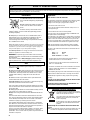 2
2
-
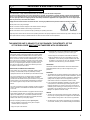 3
3
-
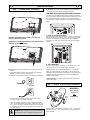 4
4
-
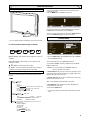 5
5
-
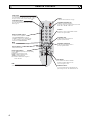 6
6
-
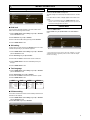 7
7
-
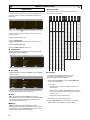 8
8
-
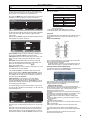 9
9
-
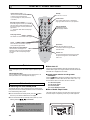 10
10
-
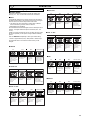 11
11
-
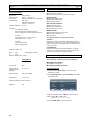 12
12
-
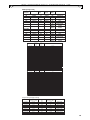 13
13
-
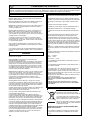 14
14
-
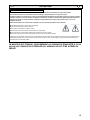 15
15
-
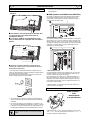 16
16
-
 17
17
-
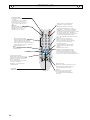 18
18
-
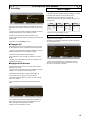 19
19
-
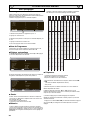 20
20
-
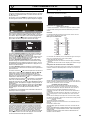 21
21
-
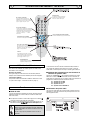 22
22
-
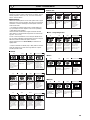 23
23
-
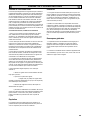 24
24
-
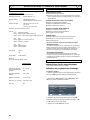 25
25
-
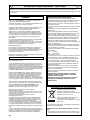 26
26
-
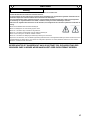 27
27
-
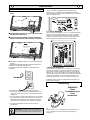 28
28
-
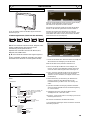 29
29
-
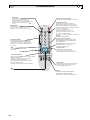 30
30
-
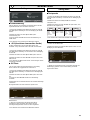 31
31
-
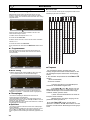 32
32
-
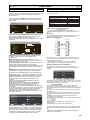 33
33
-
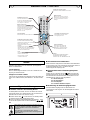 34
34
-
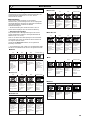 35
35
-
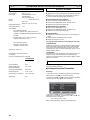 36
36
-
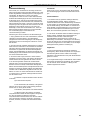 37
37
-
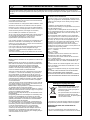 38
38
-
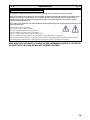 39
39
-
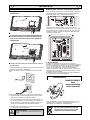 40
40
-
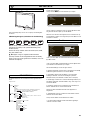 41
41
-
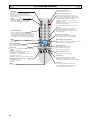 42
42
-
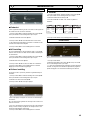 43
43
-
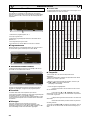 44
44
-
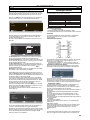 45
45
-
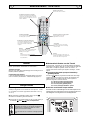 46
46
-
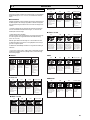 47
47
-
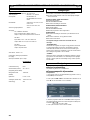 48
48
-
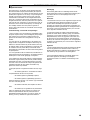 49
49
-
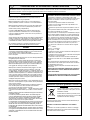 50
50
-
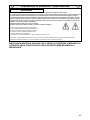 51
51
-
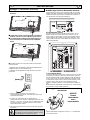 52
52
-
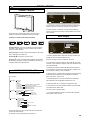 53
53
-
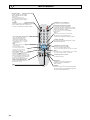 54
54
-
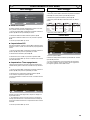 55
55
-
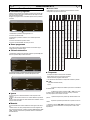 56
56
-
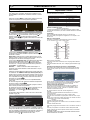 57
57
-
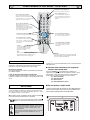 58
58
-
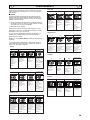 59
59
-
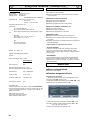 60
60
-
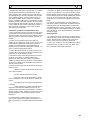 61
61
-
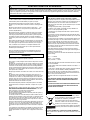 62
62
-
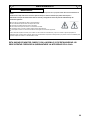 63
63
-
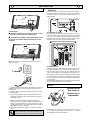 64
64
-
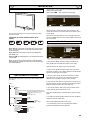 65
65
-
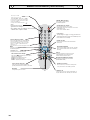 66
66
-
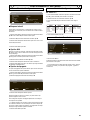 67
67
-
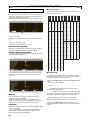 68
68
-
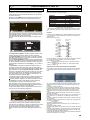 69
69
-
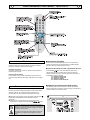 70
70
-
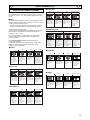 71
71
-
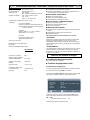 72
72
-
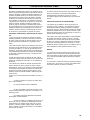 73
73
-
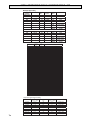 74
74
-
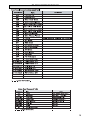 75
75
-
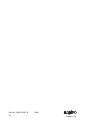 76
76
Sanyo CE42LM4WPR-E Handleiding
- Categorie
- Lcd-tv's
- Type
- Handleiding
- Deze handleiding is ook geschikt voor
in andere talen
- English: Sanyo CE42LM4WPR-E User manual
- italiano: Sanyo CE42LM4WPR-E Manuale utente
- français: Sanyo CE42LM4WPR-E Manuel utilisateur
- español: Sanyo CE42LM4WPR-E Manual de usuario
- Deutsch: Sanyo CE42LM4WPR-E Benutzerhandbuch
Gerelateerde papieren
Andere documenten
-
Medion LCD TV MD 42220 de handleiding
-
Eglo 90572 Data papier
-
Paso C34-TB de handleiding
-
Sony KV-14V6D Handleiding
-
Sony KV-V2110D Handleiding
-
Atlantic KIT E43-2 E45-2 E46-2 de handleiding
-
Comelit MMON024A Handleiding
-
Paso C47/12-TW de handleiding
-
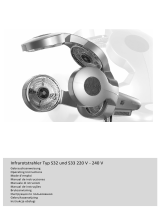 exonda S32 Operating Instructions Manual
exonda S32 Operating Instructions Manual
-
Paso C36/6-2EN de handleiding